Page 1

CAISSE ENREGISTREUSE ELECTRONIQUE
TK-T200
MERCI
VOTRE REÇU
REVENEZ !
EPICERIE
CREMERIE
PRODUITS
CONGELES
EPICERIE FINE
Eu Di U.K.
MODE D’EMPLOI
Page 2
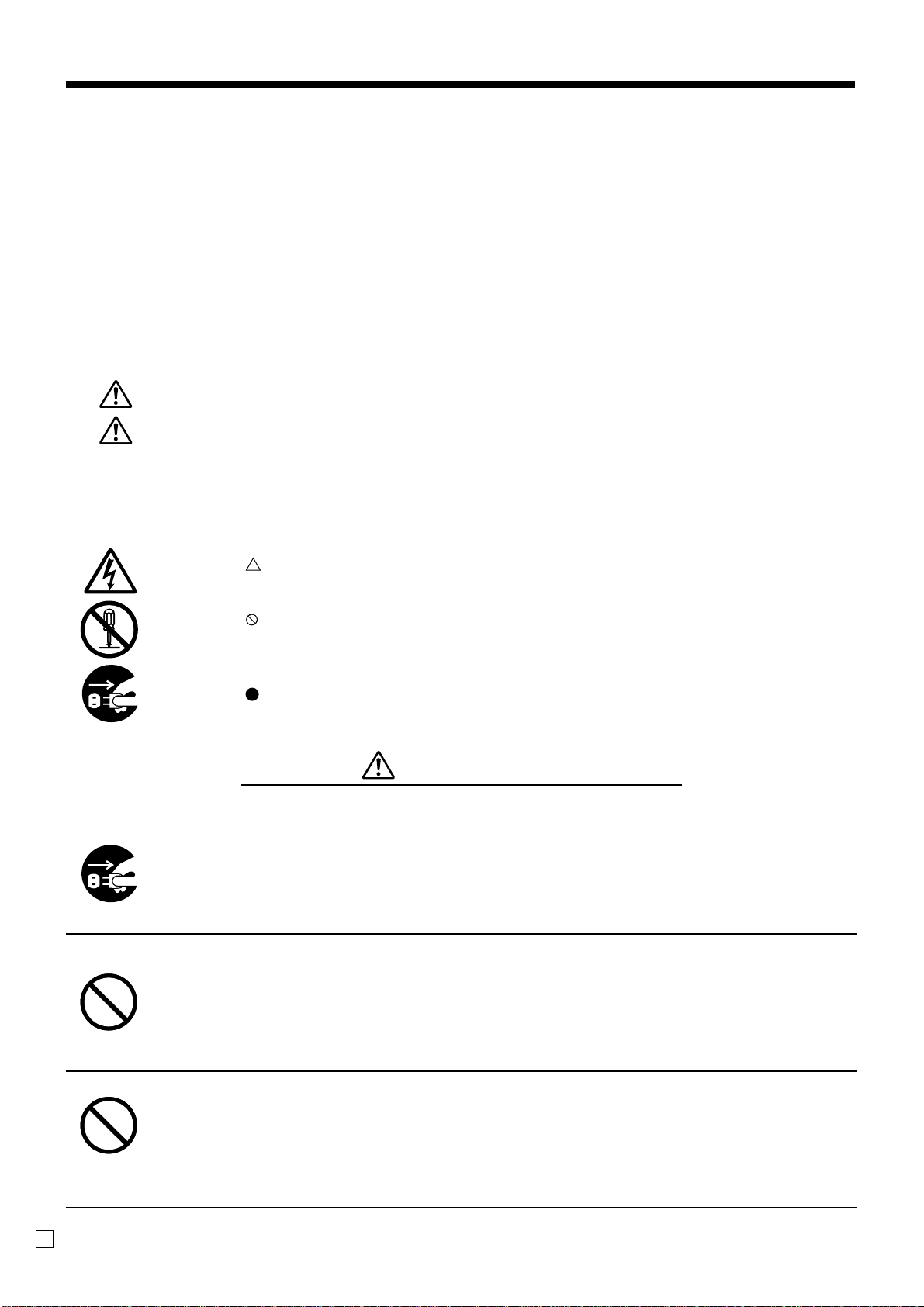
Précautions de sécurité
• Veuillez lire ce manuel attentivement et suivre les instructions pour utiliser ce produit
correctement et en toute sécurité.
Après l’avoir lu, gardez-le à portée de main pour toute référence future.
Conservez bien ce manuel, il peut vous être utile dans le futur.
• Tenez toujours compte des avertissements et précautions mentionnés sur ce produit.
Symboles
Divers symboles sont utilisés dans ce man uel pour souligner les points importants et protéger
l’opérateur et d’autres personnes des risques de blessures et de dommages. Ces symboles ont
la signification suivante.
Indique un risque de blessure grave ou de mort si le produit n’est pas utilisé correctement.
Indique un risque de blessure ou de dommage si le produit n’est pas utilisé correctement.
Exemples de symboles
Pour attirer l’attention sur les risques et les dommages possibles, les symboles suivants sont
utilisés.
Le symbole vise à attirer l’attention sur le symbole qu’il renferme et à avertir d’un danger.
Le type de danger, ici les chocs électriques, est indiqué à l’intérieur du symbole.
Le symbole indique une interdiction. Le type d’interdiction, ici le démontage, est indiqué à
l’intérieur du symbole.
Le symbole indique une restriction. Le type de restriction, ici le débranchement d’une prise,
est indiqué à l’intérieur du symbole.
Avertissement !
Manipulation de la caisse enregistreuse
Si la caisse enregistreuse devait mal fonctionner, dégager de la fumée ou une
odeur étrange, ou fonctionner anormalement, l’éteindre immédiatement et la
débrancher de la prise électrique. L’emploi de la caisse enregistreuse dans de
telles conditions crée un risque d’incendie et de choc électrique.
• Contacter le service après-vente CASIO.
Ne pas poser de récipients contenant du liquide près de la caisse enregistreuse ni
laisser pénétrer des matières étrangères à l’intérieur. Si de l’eau ou une matière
pénétrait à l’intérieur de la caisse, éteindre celle-ci immédiatement et la débrancher
de la prise électrique. L’emploi de la caisse enregistreuse dans de telles conditions
crée un risque de court-circiut, d’incendie et de choc électrique.
• Contacter le service après-vente CASIO.
Si la caisse enregistreuse devait tomber ou être endommagée, l’éteindre
immédiatement et la débrancher de la prise électrique. L’emploi de la caisse
enregistreuse dans de telles conditions crée un risque de court-circiut,
d’incendie et de choc électrique.
• Il est extrêmement dangereux de réparer soi-même la caisse enregistreuse. Contacter le
service après-vente CASIO.
F
2
Page 3
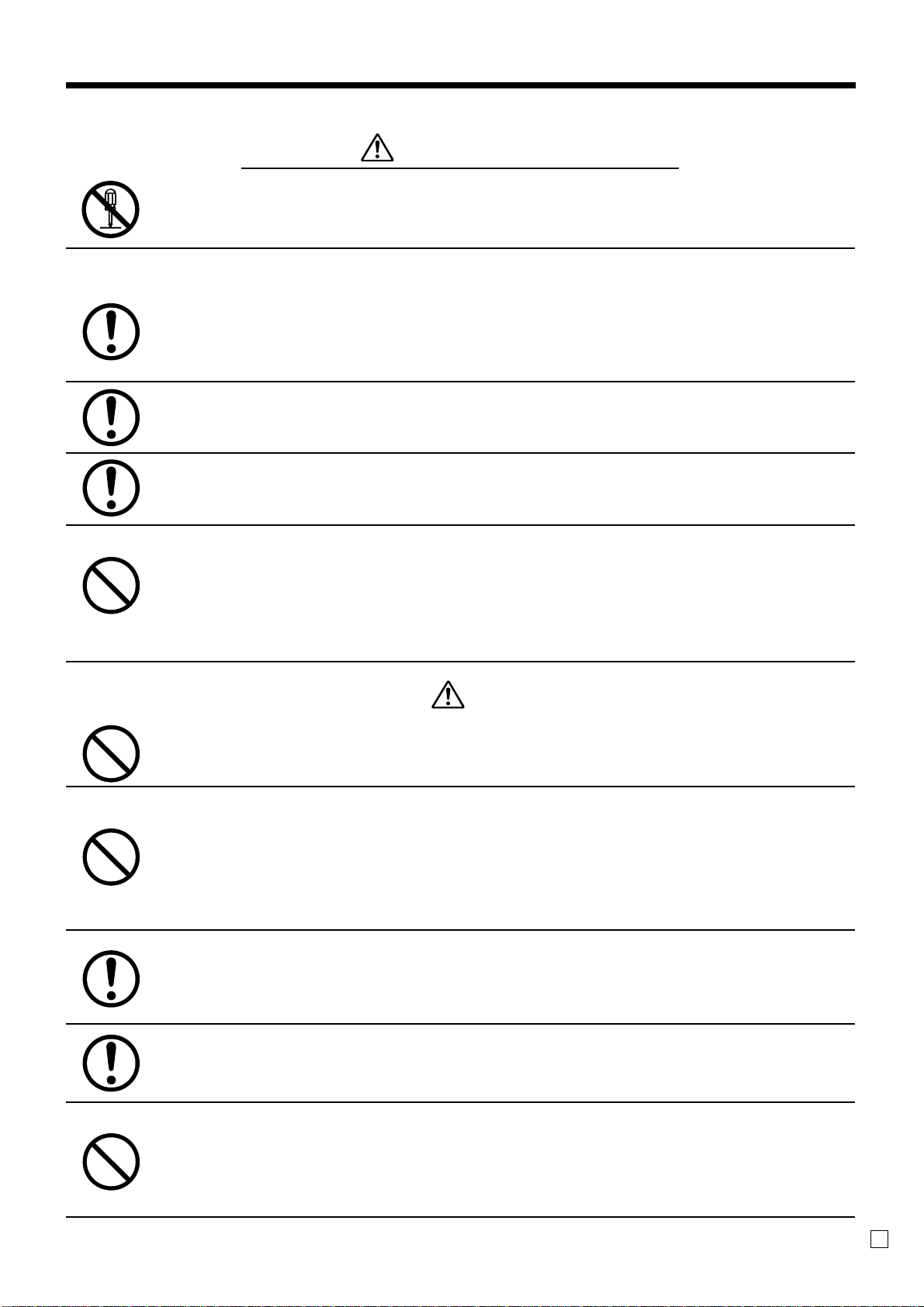
Ne jamais essayer de démonter la caisse enregistreuse ni entreprendre de modifications. Celle-ci
contient des composants sous haute tension qui créent un risque d’incendie et de choc électrique.
• Contacter le service après-vente CASIO pour l’entretien et les réparations.
Fiche et prise électrique
N’utiliser la caisse enregistreuse que sur le courant secteur de 100 V à 240 V.
L’emploi de cette caisse sur un courant d’une autre tension peut entraîner une
panne ou créer un risque d’incendie et de choc électrique. Une surcharge au
niveau de la prise électrique crée aussi un risque de surchauffe et d’incendie.
S’assurer que la fiche est bien insérée dans la prise électrique. Une fiche mal
insérée crée un risque de choc électrique, de surchauffe et d’incendie.
•
Ne pas utiliser la caisse enregistreuse si la fiche est endommagée. Ne jamais brancher la fiche sur une prise électrique instable.
Essuyer de temps en temps la fiche pour enlever la poussière qui s’accumule
autour des broches. Si de la poussière s’accumule sur la fiche, l’humidité peut
réduire l’isolation et crée un risque de choc électrique et d’incendie.
Le cordon d’alimentation et la fiche ne doivent pas être endommagés ni
modifiés. L’emploi d’un cordon endommagé peut détériorer l’isolation, mettre
les fils à nu et provoquer un court-circuit, créant ainsi un risque de choc
électrique et d’incendie.
• Contacter le service après-vente CASIO pour faire contrôler ou réparer un cordon
d’alimentation ou une fiche endommagé.
Avertissement !
Attention !
Ne pas poser la caisse enregistreuse sur une surface instable et inclinée.
Celle-ci peut tomber – surtout si le tiroir est ouvert – et être endommagée, ce
qui crée un risque d’incendie et de choc électrique.
Ne pas poser la caisse enregistreuse aux endroits suivants.
• Endroits exposés à une grande quantité d’humidité ou de poussière, à de l’air chaud ou
froid.
• Endroits exposés à la lumière directe du soleil, près d’un véhicule à moteur ou endroits
exposés à de très hautes températures.
Toutes ces situations peuvent entraîner une panne et créent un risque d’incendie.
Ne pas plier le cordon d’alimentation, ne pas le coincer entre des bureaux ou
des meubles et ne jamais poser d’objets lourds dessus. Un court-circuit peut
se produire ou le cordon peut être coupé, créant ainsi un risque d’incendie et
d’électrocution.
Saisir la fiche pour débrancher le cordon d’alimentation de la prise électrique.
Ne pas tirer sur le cordon proprement dit car il peut être endommagé (fils
coupés, court-circuit, etc.), créant ainsi un risque d’incendie et d’électrocution.
Ne jamais toucher la fiche avec des mains mouillées. Ceci crée un risque de
choc électrique. Ne pas tirer sur le cordon proprement dit car il peut être
endommagé (fils coupés, court-circuit, etc.), créant ainsi un risque d’incendie
et d’électrocution.
Ne pas toucher la tête d’imprimante ni le cylindre.
F
3
Page 4
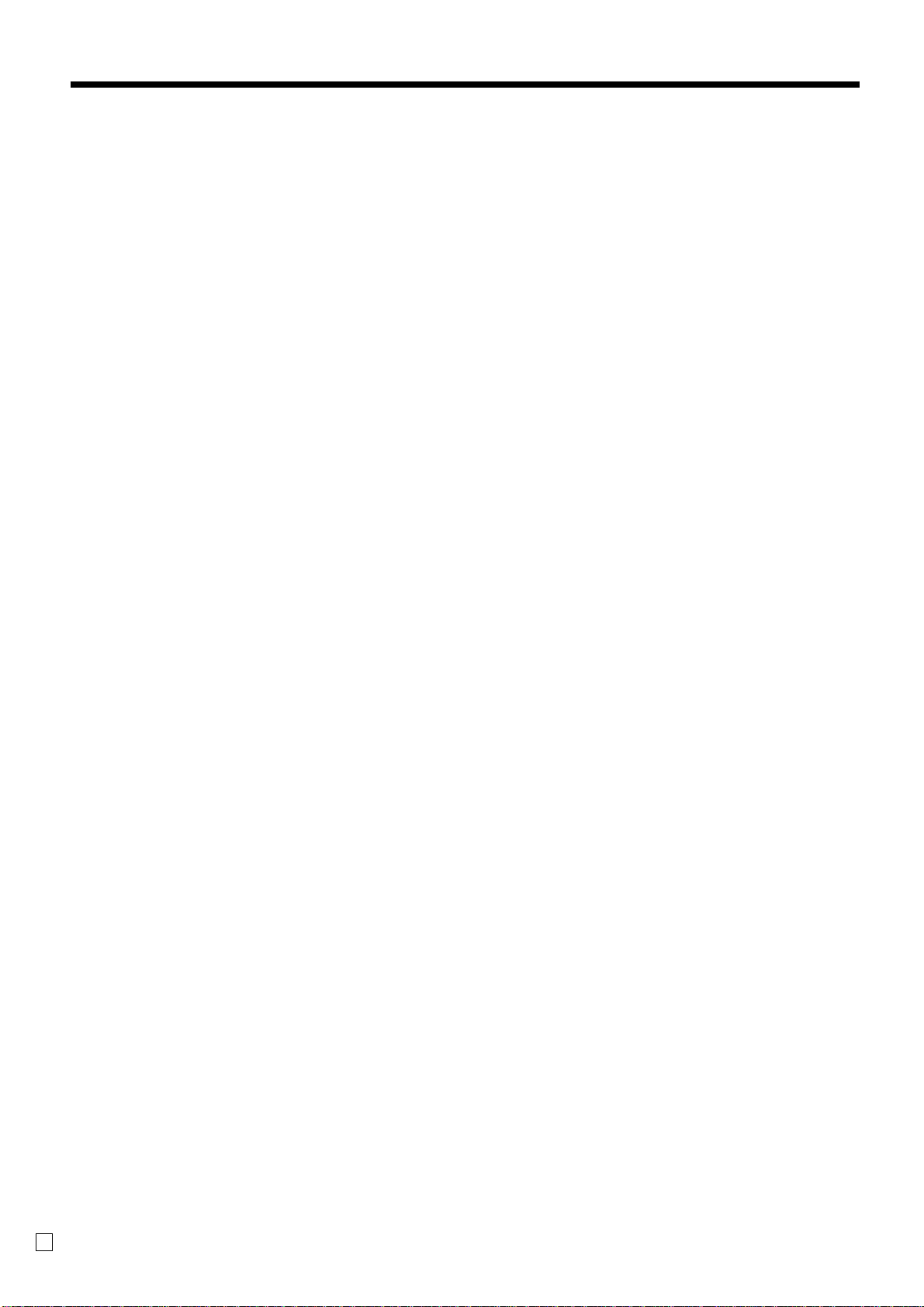
Introduction et Sommaire
Introduction et Sommaire...............................................................................................4
Préparatifs ...................................................................................................................... 7
Retirer la caisse enregistreuse du carton d’emballage....................................................................7
Décoller les autocollants qui maintiennent les pièces de la caisse enregistreuse en place
Installer les trois piles de sauvegarde..............................................................................................7
Installer le rouleau de papier des tickets de caisse et du journal. ...................................................9
Brancher la caisse enregistreuse sur une prise électrique............................................................ 11
Insérer la clé de mode portant la marque “PGM” dans le sélecteur de mode. .............................. 11
Tourner la clé de mode pour la mettre en position “REG”. ............................................................ 11
Spécifier la date.............................................................................................................................12
Spécifier l’heure.............................................................................................................................12
Sélectionner l’impression de tickets de caisse ou du journal. .......................................................12
Programmation du barème de taxation .........................................................................................13
Présentation de la TK-T200 ..........................................................................................17
Guide général ................................................................................................................................17
Rouleau de papier, Touche d’émission de tickets de caisse, Clés de mode, Tiroir-Caisse, Serrure du tiroir-caisse
Sélecteur de mode, Verrouillage / Déverrouillage du plateau multifonctions............................................................. 18
Ecrans ....................................................................................................................................................................... 19
Clavier ....................................................................................................................................................................... 20
Opérations et réglages de base...................................................................................22
Comment lire les sorties d’imprimante................................................................................................22
Comment utiliser la caisse enregistreuse ...........................................................................................23
Pointage de l’arrivée et du départ de l’employé ............................................................................24
Affichage de l’heure et de la date ..................................................................................................25
Préparations de la monnaie pour le change ..................................................................................25
Préparation et utilisation des touches de rayon..................................................................................26
Enregistrement des touches de rayon...........................................................................................26
Programmation des touches de rayon...........................................................................................27
Enregistrement des touches de rayon par la programmation de données....................................28
Préparations et utilisation des PLU.....................................................................................................29
Programmation de PLU .................................................................................................................29
Enregistrement de PLU .................................................................................................................30
Préparation et utilisation des PLUS fixes............................................................................................31
Programmation de PLU fixes.........................................................................................................31
Enregistrement de PLU fixes.........................................................................................................32
Préparation et utilisation des remises.................................................................................................33
Programmation des remises..........................................................................................................33
Enregistrement de remises............................................................................................................34
Préparation et utilisation des réductions.............................................................................................35
Programmation de réductions .......................................................................................................35
Enregistrement de réductions........................................................................................................36
Enregistrement de paiements à crédit et par chèques .......................................................................37
Enregistrement de produits retournés en mode REG.........................................................................38
Enregistrement de produits retournés en mode RF............................................................................39
Enregistrement de reçus en acompte.................................................................................................40
Enregistrement des sorties de caisse.................................................................................................40
Correction d’un enregistrement ..........................................................................................................41
Enregistrement sans vente .................................................................................................................43
Impression du relevé des ventes quotidiennes avec remise à zéro ...................................................44
. ..................7
.... 17
Opérations et réglages pratiques ..................................................................... 45
Format du ticket de caisse aprés finalisation, commande général d’impression,
opérations obligatoires, caractéristiques de la machine ....................................................................45
Ticket de caisse aprés finalisation .................................................................................................45
Programmation de la commande générale d’impression ..............................................................46
Programmation des opérations obligatoires et du contrôle des employés ....................................47
Programmation des commandes d’impression de relevé avec ou sans remise à zéro.................48
Désignation du numéro de magasin/machine ....................................................................................48
Programmation d’employés ................................................................................................................49
F
4
Page 5
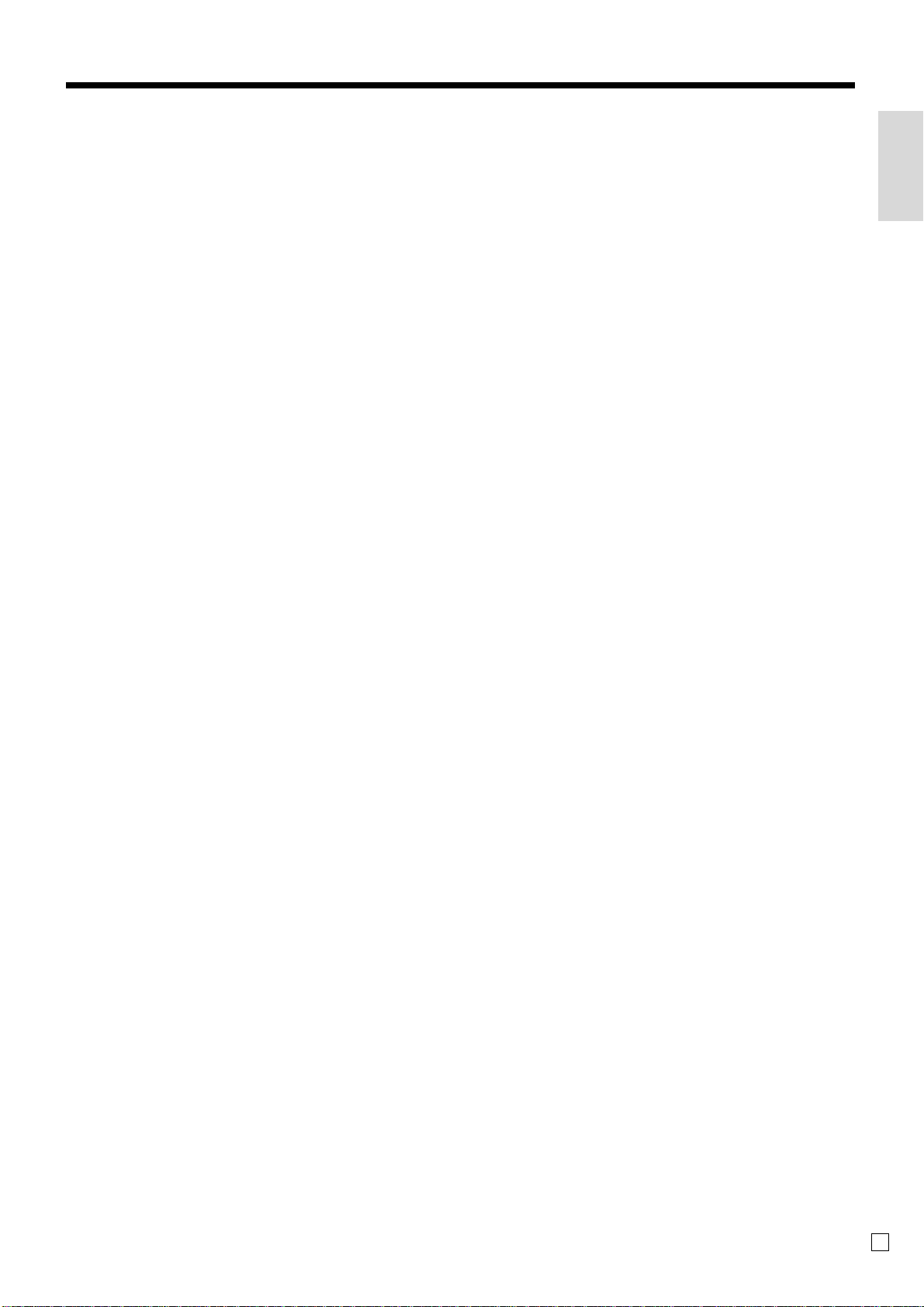
Programmation du numéro d’employé...........................................................................................49
Programmation d’un employé comme stagiaire ............................................................................49
Programmation du pourcentage de commission de l’employé......................................................50
A propos de la fonction d’interruption d’employé ...........................................................................50
Programmation des descripteurs et messages ..................................................................................51
Programmation du descripteur de relevé, total général, caractère spécial,
titre du relevé, message du ticket de caisse et nom d’employé ...................................................51
Programmation de la commande d’impression des messages/logo des tickets ...................................
Programmation du descripteur des touches de rayon...................................................................53
Programmation du descripteur des PLU .......................................................................................54
Programmation du descripteur de PLU fixe...................................................................................55
Programmation du descripteur des touches de fonction ...............................................................56
Saisie de caractères ...........................................................................................................................57
Saisie par le clavier de caractères.................................................................................................57
Saisie de caractères par leurs codes ............................................................................................58
Programmation des fonctions des touches de rayon..........................................................................59
Programmation de fonctions groupée ...........................................................................................59
Programmation de fonctions individuelle.......................................................................................60
Programmation des fonctions des PLU ..............................................................................................61
Programmation de fonctions groupée ...........................................................................................61
Programmation de fonctions individuelle.......................................................................................62
Programmation des fonctions des PLU fixes......................................................................................63
Programmation de fonctions groupées..........................................................................................63
Programmation de fonctions individuelles .....................................................................................64
Programmation de la fonction de la touche de pourcentage ..............................................................67
Programmation pour la conversion de devises...................................................................................69
Programmation du taux de conversion ..........................................................................................69
Programmation pour la conversion de devise ...............................................................................69
Enregistrement de devises étrangères ..........................................................................................70
Système de suivi de commande.........................................................................................................72
Pour utiliser le suivi de commande ................................................................................................72
Programmation des spécifications du suivi de commande............................................................73
Programmation pour la touche de nouveau solde.........................................................................74
Programmation d’un menu fixe......................................................................................................75
Comment programmer le PLU condiment et le PLU préparation ..................................................76
Opérations dans la programmation de la touche “Arrangement” ..................................................77
Programmation des autres touches de fonction .................................................................................78
Touche Espèces, Carte de crédit, Chèque, Crédit.........................................................................78
Reçu en acompte, sortie de caisse................................................................................................79
Touche Moins, Plus .......................................................................................................................79
Touche #/sans vente......................................................................................................................79
Touche de basculement de taxe....................................................................................................79
Fonctions de la calculatrice ................................................................................................................80
A propos de l’heure d’été ....................................................................................................................81
Changement de la présentation du clavier .........................................................................................82
Programmation de la fonction de chaque touche ..........................................................................82
Impression de relevés sans/avec remise à zéro.................................................................................84
Impression de la programmation de la caisse enregistreuse .............................................................90
53
Introduction et Sommaire
En cas de problème ......................................................................................................94
En cas d’erreur ...................................................................................................................................94
Si la caisse enregistreuse ne fonctionne pas du tout .........................................................................95
En cas de coupure de courant............................................................................................................96
Lorsque la lettre L apparaît à l’écran ..................................................................................................96
Maintenance et Options................................................................................................97
Pour remplacer le rouleau de papier du journal..................................................................................97
Pour remplacer le rouleau de papier des tickets de caisse ................................................................98
Options ...............................................................................................................................................98
Fiche technique.............................................................................................................99
Index.............................................................................................................................100
F
5
Page 6
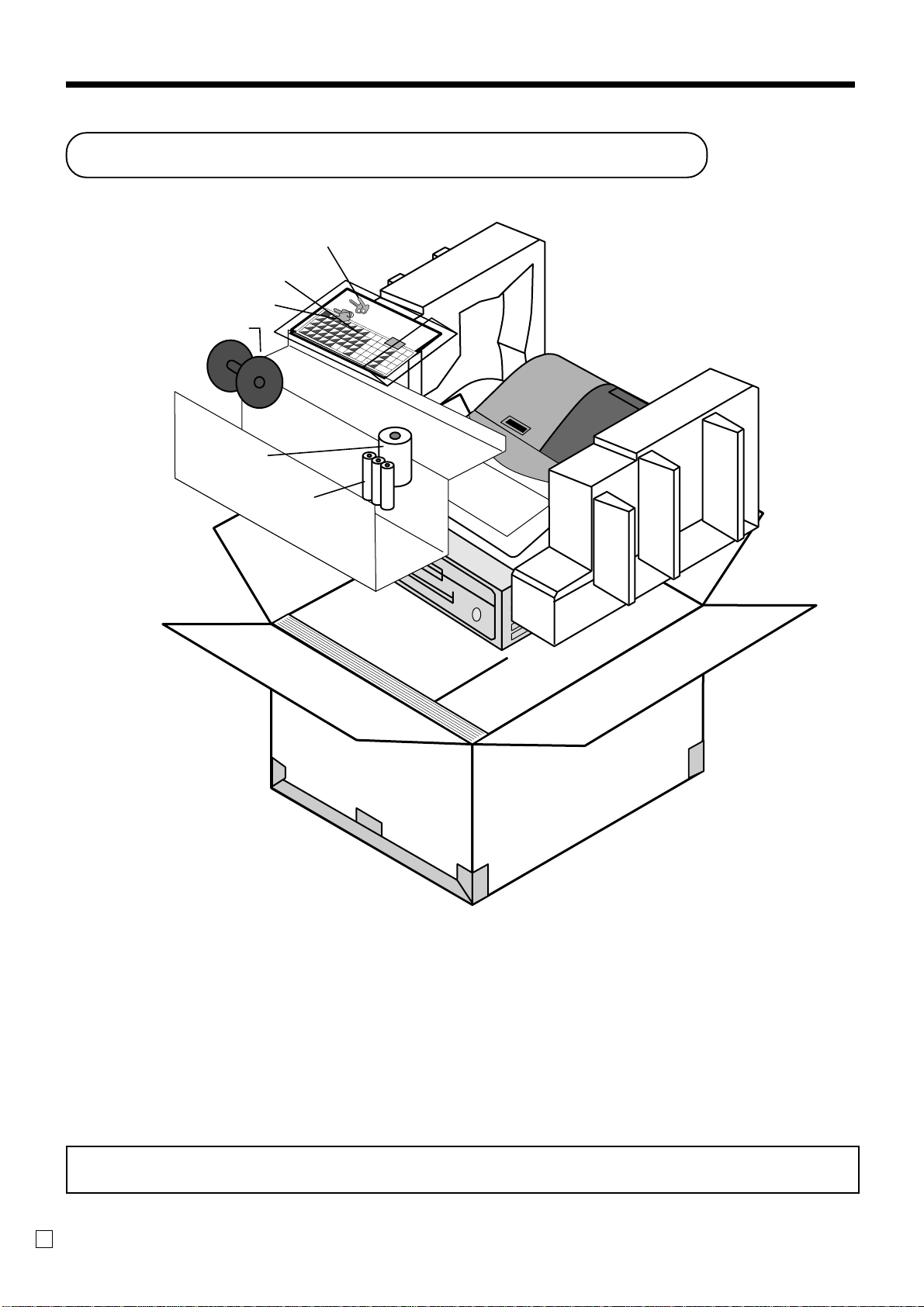
Introduction et Sommaire
Déballage de la caisse enregistreuse
Clé de mode
(Opérateur/Programmation)
Mode d’emploi/
Feuille de caractères
Clé du tiroir-caisse
Bobine réceptrice
Rouleau de
papier
Piles de
sauvegarde
1
A
B
H
C
I
O
J
P
V
K
Q
W
R
X
S
Y
Z
SPACE
d'emploi
2
3
4
D
E
L
M
T
U
D
B
L
S
I
Z
E
&
Mode
5
(
F
MENU
G
SHIFT
@
C
N
•
#
7
'
8
%
P
4
L
U
9
FEED
:
5
/
1
6
2
*
0
3
0
-
0
#
!
-
2
#
-
1
Bienvenue à la CASIO TK-T200 !
Toutes nos félicitations pour l’achat de cette caisse enregistreuse électronique CASIO qui vous
rendra de fidèles services pendant de nombreuses années.
Le fonctionnement d’une caisse enregistreuse CASIO est suffisamment simple pour apprendre à
s’en servir sans formation spéciale.
Ce manuel contient tout ce que vous de v ez sav oir . Gardez-le toujours à portée de main pour vous
y référer en cas de besoin.
Consultez votre revendeur CASIO pour toute autre question.
La fiche principale de cette machine doit pouvoir être débranchée facilement de la prise électrique.
Veillez à la brancher sur une prise électrique proche de la machine et d’accès facile.
Conservez ces informations pour toute référence future.
F
6
Page 7
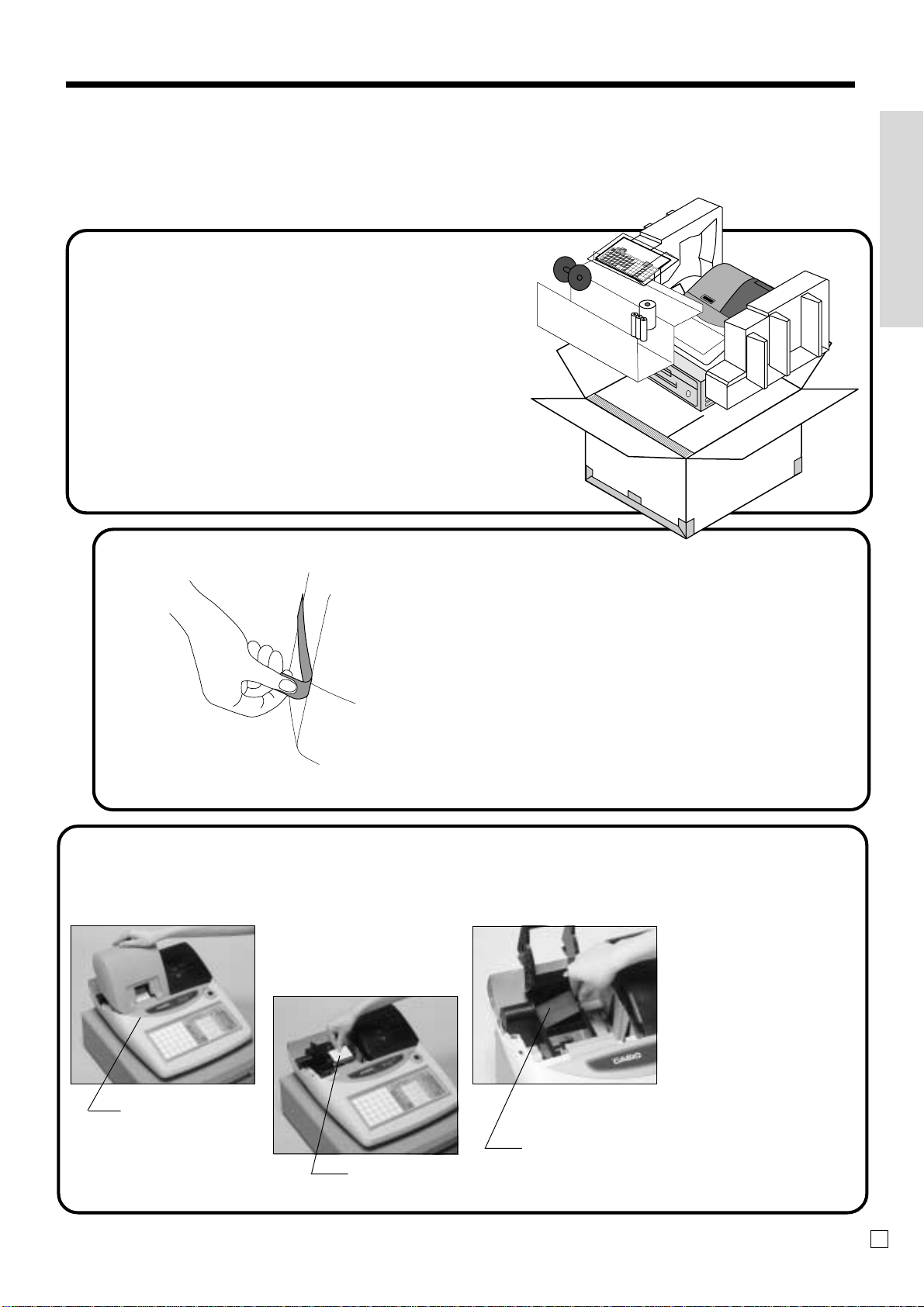
Préparatifs
Cette partie du manuel indique comment déballer la caisse enregistreuse et l’installer. Nous vous
conseillons de la lire attentivement même si vous savez vous servir d’une caisse enregistreuse. Les
opérations de base sont présentées ici. Pour le détail reportez-vous aux pages de référence.
1
d'emploi
A
2
B
H
3
Mode
C
I
4
O
D
J
5
P
E
V
K
(
Q
F
W
L
M
E
R
N
G
SH
U
X
I
FT
M
S
@
C
Y
N
T
•
Z
#
7
U
S
'
8
P
A
%
C
P
4
E
L
U
D
9
B
L
S
FEE
I
:
5
Z
/
E
&
1
D
6
2
*
0
3
0
-
0
#
!
2
#
-
1
1.
Retirer la caisse enregistreuse du
carton d’emballage.
S’assurer que toutes les pièces et tous les
accessoires sont présents.
2.
Décoller les autocollants qui
maintiennent les pièces de la
caisse enregistreuse en place.
Retirer aussi le petit sac en plastique fixé au
couvercle de l’imprimante. Les clés de mode se
trouvent à l’intérieur.
éparatifs
Introduction et Sommaire/Pr
3.
Installer les trois piles de sauvegarde.
1. Retirer le couvercle de
l’imprimante et ouvrir
le bras du cylindre.
Couvercle de
l’imprimante
Bras du
cylindre
2. Retirer le couvercle
du logement des piles.
Faire glisser le
couvercle et le
soulever.
Couvercle du logement des piles
F
7
Page 8
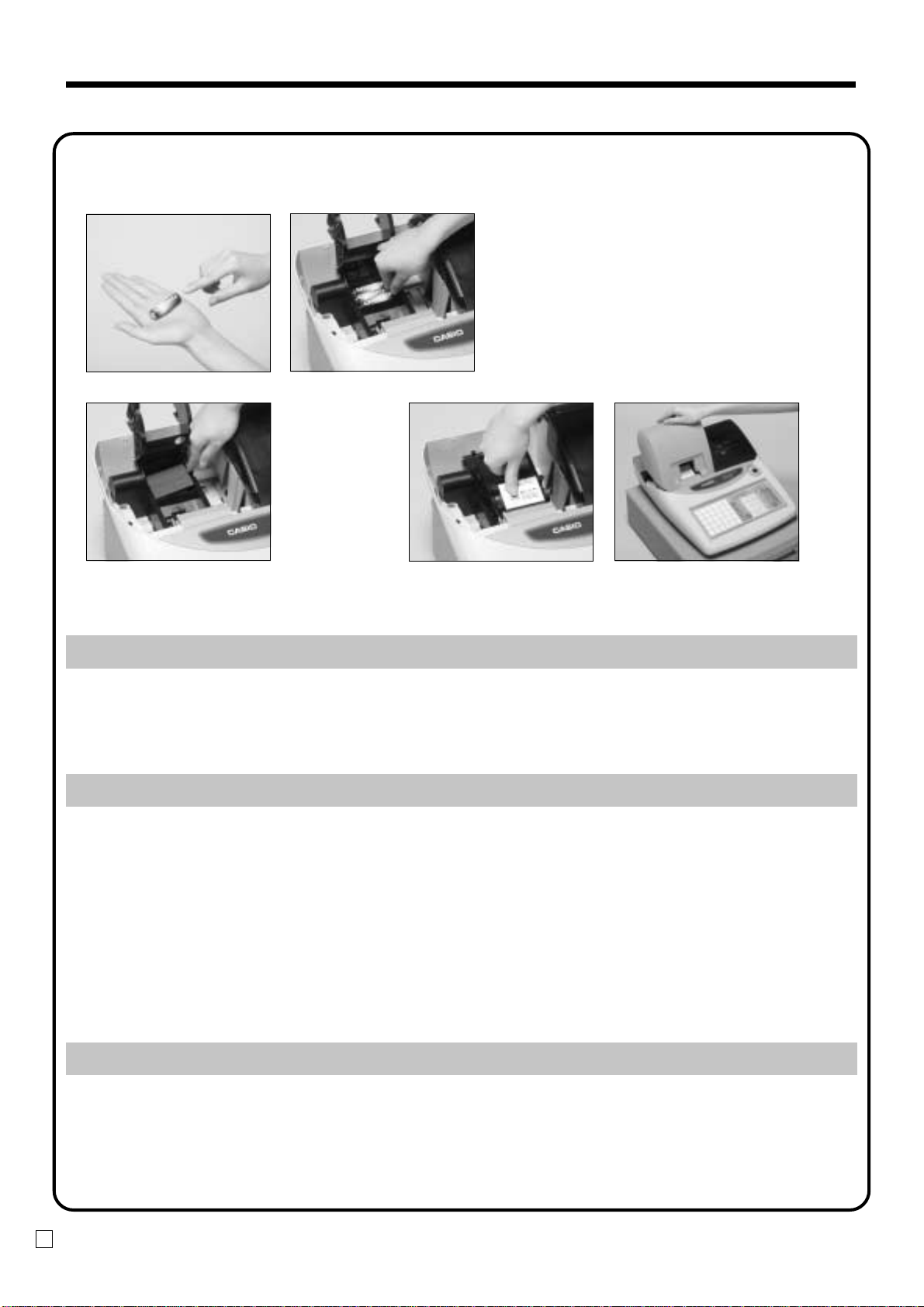
Préparatifs
3.
4. Remettre le couvercle du logement
Installer les trois piles de sauvegarde (suite).
des piles.
3. Noter les repères (+) et (–) dans le logement
des piles. Insérer un jeu de trois piles neuves
SUM-3 (UM-3) de sorte que les pôles
positifs (+) et négatifs (–) soient dirigés dans
le bon sens.
5. Fermer le bas du cylindre et remettre le couvercle de
l’imprimante en place.
Important !
Ces piles protègent les informations enregistrées dans la mémoire de la caisse
enregistreuse en cas de coupure de courant ou de débranchement de la caisse. Il est
nécessaire de les insérer.
Attention !
Les piles peuvent éclater ou fuir et endommager l’intérieur de la caisse si elles sont mal
insérées. Il est nécessaire de noter les points suivants.
• Les pôles positifs (+) et négatifs (–) doivent être orientés comme indiqué dans le logement des
piles.
• Ne pas insérer différents types de piles.
• Ne pas insérer des piles usées et neuves en même temps.
• Ne pas laisser de piles usées dans le logement des piles.
• Retirer les piles si la caisse enregistreuse ne doit pas être utilisée pendant un certain temps.
• Changer les piles au moins une fois tous les ans, même si la caisse enregistreuse n’a pas
souvent été utilisée pendant cette période.
Avertissement !
• Ne jamais essayer de recharger les piles fournies avec la caisse.
• Ne pas exposer les piles à la chaleur, les court-circuiter ni essayer de les ouvrir.
Ranger les piles hors de portée des enfants en bas âge. En cas d’ingestion, consulter
immédiatement un médecin.
F
8
Page 9
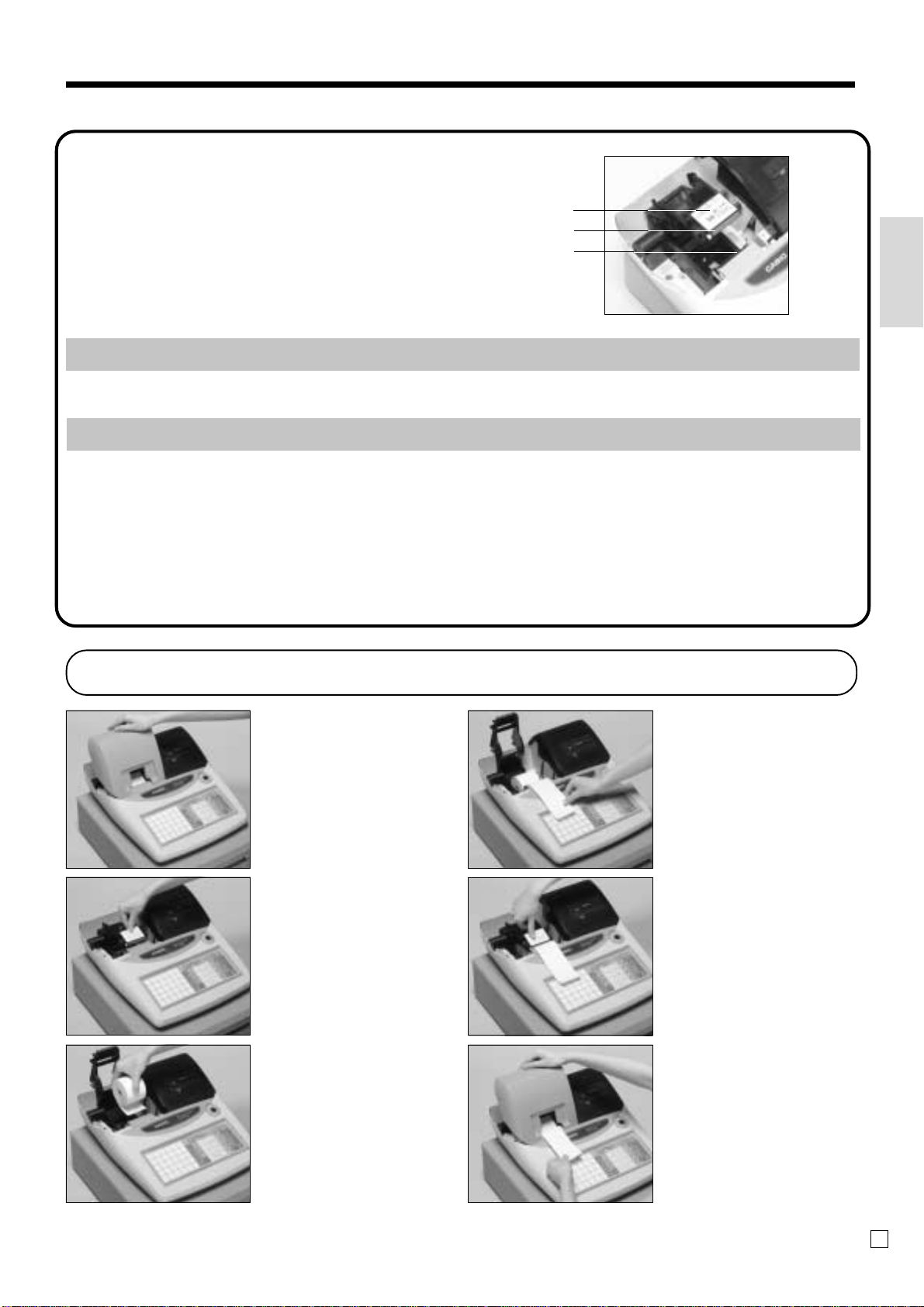
4.
Retirer la feuille de protection de tête de l’imprimante et fermer le bras du cylindre.
• Ne pas toucher la tête d’imprimante ni le cylindre.
• Déballer le papier thermique juste avant de l’utiliser.
• Eviter l’exposition à la chaleur et au soleil.
• Eviter l’exposition à la poussière et à l’humidité.
• Ne pas rayer le papier.
• Ne pas exposer le papier imprimé aux situations suivantes :
Humidité et température élevées/lumière directe du soleil/contact de colle/diluant, gomme.
Installer le rouleau de papier des tickets
de caisse et du journal.
Important !
Attention ! (maniement du papier thermique)
Bras du cylindre
Imprimante
Cylindre
Préparatifs
Pour installer le rouleau de papier des tickets de caisse
Point 1
Retirer le couvercle de
l’imprimante.
Point 2
Ouvrir le bras du cylindre.
Point 3
Tout en s’assurant que
l’extrémité du papier est au
bas du rouleau, mettre le
rouleau dans l’espace qui lui
est réservé à l’arrière de
l’imprimante.
Point 4
Faire passer l’extrémité du
papier sur l’imprimante.
Point 5
Fermer le bras du cylindre
de sorte qu’il se bloque.
Finalement
Remettre le couvercle de
l’imprimante en place en
faisant passer l’extrémité du
papier par la fente du coupepapier. Déchirer le surplus
de papier.
F
9
Page 10
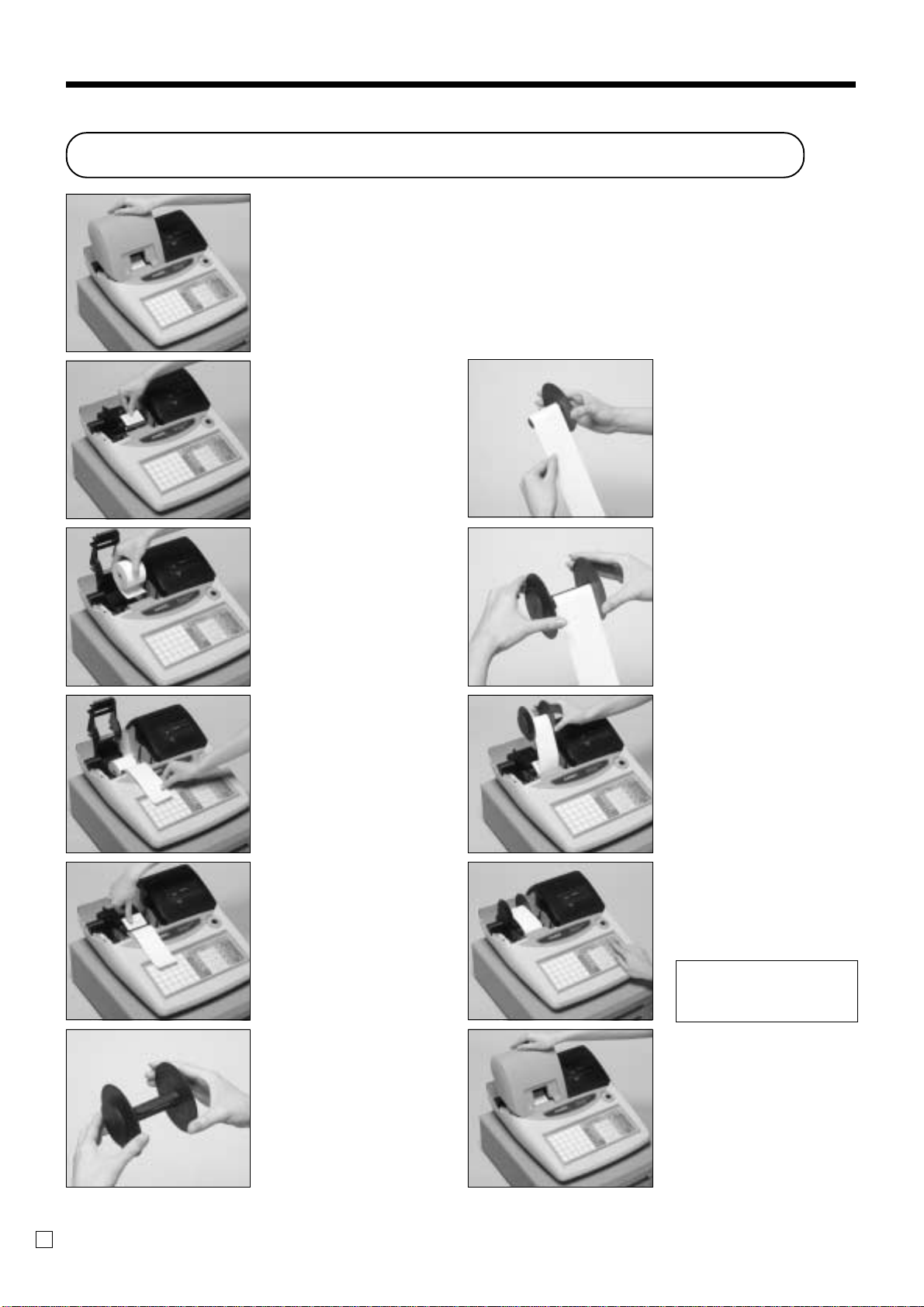
Préparatifs
Pour installer le rouleau de papier du journal
Point 1
Retirer le couvercle de
l’imprimante.
Point 2
Ouvrir le bras du cylindre.
Point 3
Tout en s’assurant que
l’extrémité du papier est au
bas du rouleau, mettre le
rouleau dans l’espace qui
lui est réservé à l’arrière de
l’imprimante.
Point 4
Faire passer l’extrémité du
papier sur l’imprimante.
Point 7
Faire passer l’extrémité du
papier dans la fente de
l’axe de la bobine
réceptrice et le bobiner
deux ou trois fois.
Point 8
Remettre le guide de
papier de la bobine
réceptrice.
Point 9
Insérer la bobine réceptrice
à l’arrière de l’imprimante,
en passant au-dessus du
rouleau de papier.
Point 5
Fermer le bras du cylindre
de sorte qu’il se bloque.
Point 6
Retirer le guide de papier
de la bobine réceptrice.
F
10
Point 10
Appuyer sur la touche f
pour tendre le papier.
Appuyez sur la touche f
après avoir mis la caisse sous
tension.
F inalement
Remettre le couvercle de
l’imprimante.
Page 11
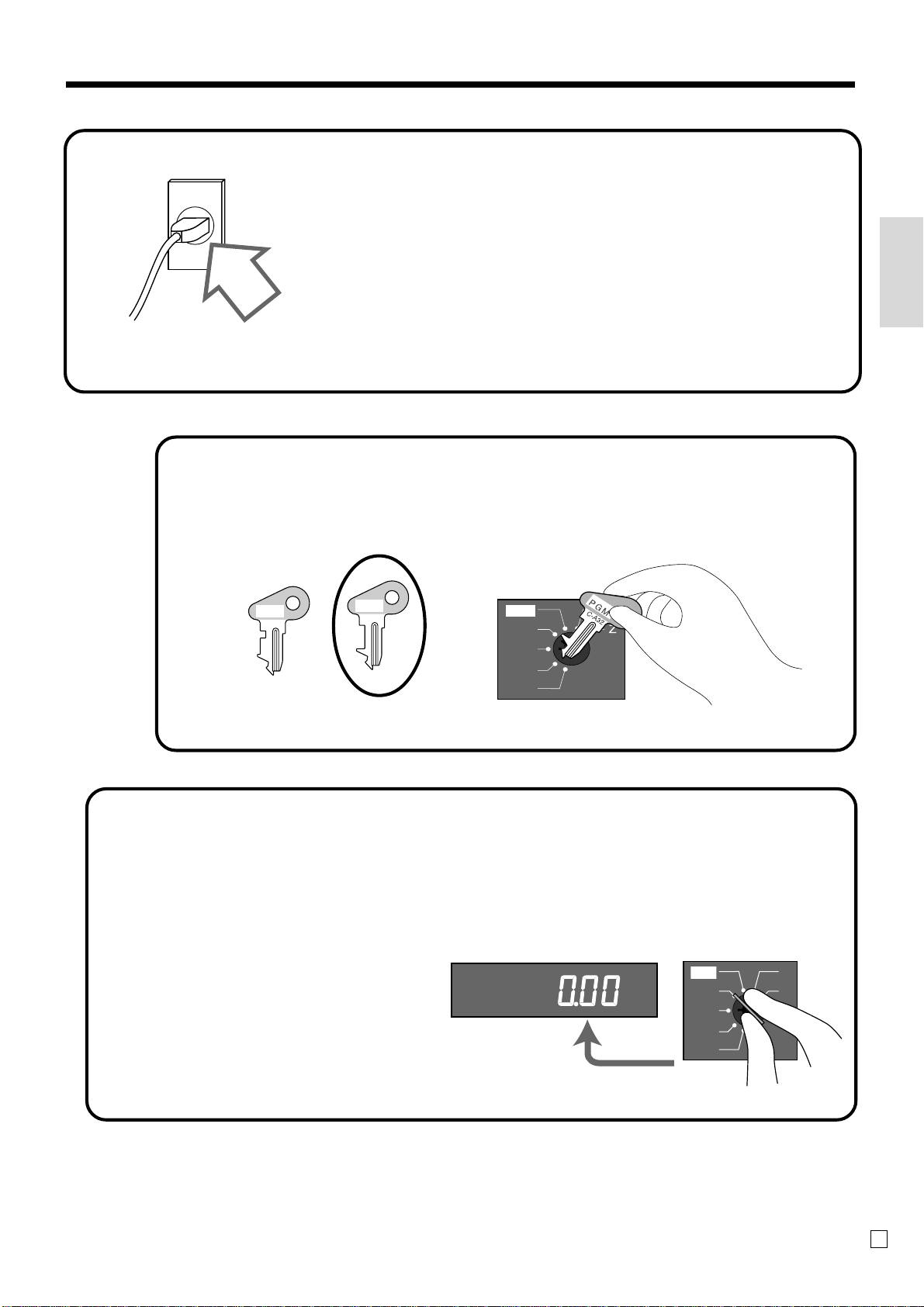
5.
Brancher la caisse enregistreuse sur
une prise électrique.
Ne pas oublier de vérifier l’autocollant (plaque
signalétique) sur le côté de la caisse enregistreuse
pour s’assurer que la tension correspond à celle du
courant secteur local.
Préparatifs
7.
6.
Insérer la clé de mode portant la marque “PGM” dans le
sélecteur de mode.
OP
C-A02
PGM
C-A32
CAL
REG
OFF
RF
PGM
Tourner la clé de mode pour la mettre en position “REG”.
L’écran suivant doit apparaître.
CAL
REG
OFF
RF
PGM
X
Z
F
11
Page 12
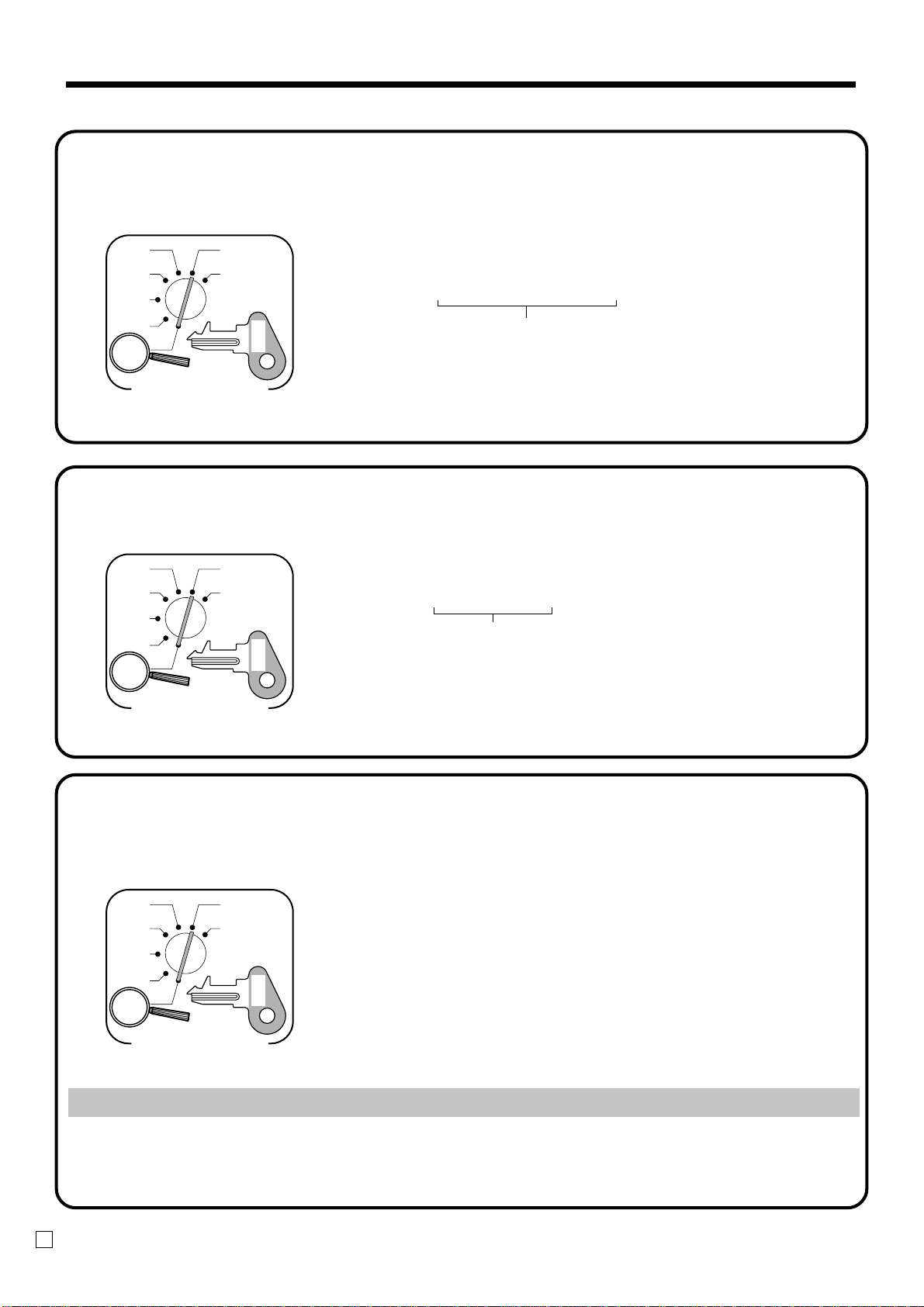
Préparatifs
8.
CAL
REG
OFF
PGM
9.
CAL
REG
OFF
PGM
Spécifier la date
X
Z
PGM
RF
Sélecteur de
mode
C-A32
Spécifier l’heure.
X
Z
PGM
RF
Sélecteur de
mode
C-A32
61s 6
Exemple:
15 mars 2002 2 020315
:: :: ::
Année Mois Jour
Date actuelle
6 X 6 C
6 1s 6 :::: 6 X 6 C
Heure actuelle
Exemple:
08:20 AM 2 0820
09:45 PM 2 2145
Sélectionner l’impression de tickets de caisse ou du journal.
10.
CAL
REG
OFF
RF
X
Z
PGM
C-A32
61s 66c 6 s
PGM
Sélecteur de
mode
Remarque !
Sélectionner “Emmission de tickets de caisse” lorsqu’on a besoin du journal et que les tickets
de caisse sont exigés occasionnellement par les clients.
A la fin de la journée, émettre le relevé du journal électronique.
F
12
Emission de
tickets de caisse
{
Impression du journal
= 0
= 1
}
Page 13
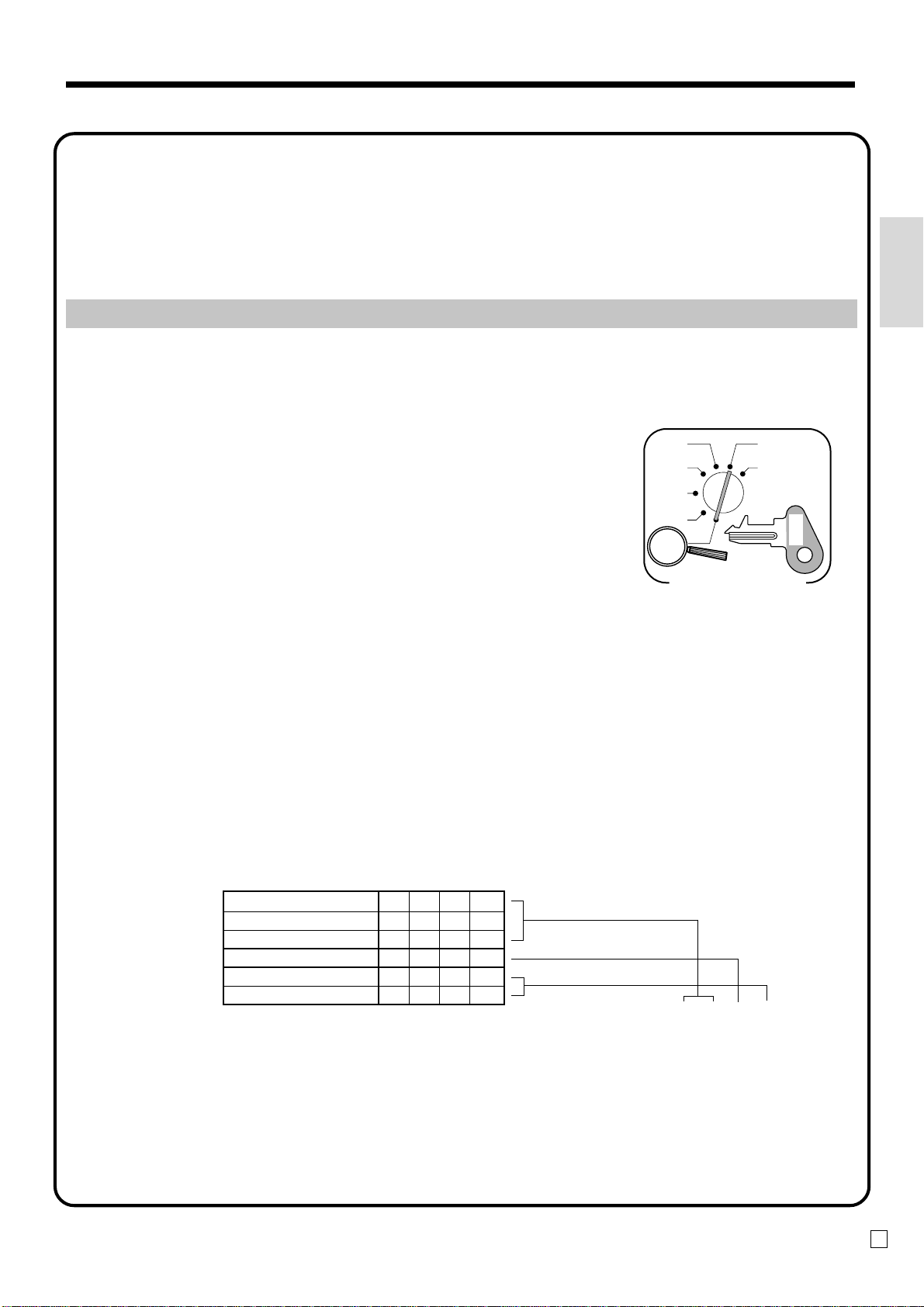
11.
Programmation du barème de taxation
La caisse enregistreuse est capable de calculer automatiquement quatre types de taxes. Le calcul de ces
taxes dépend des taux programmés ; il faut donc programmer la caisse enregistreuse pour le type de taxe
(incluse ou ajoutée) et le type d’arrondi à appliquer. Des types d’arrondis spéciaux (page 15) sont
également disponibles pour répondre à la réglementation fiscale locale.
Important !
Après avoir programmé le calcul des taxes, il faut spécifier les rayons (page 27) et les PLU
(page 29, 31) qui seront taxés.
Programmation du calcul des taxes (sans arrondi spécial)
Programmer les points suivants :
1. Taux de taxation
2. Méthode d’arrondi pour le calcul des taxes
(arrondi au chiffre supérieur, arrondi au chiffre inférieur/troncature)
3. Système de calcul des taxes (taxe ajoutée/taxe incluse)
CAL
REG
OFF
RF
X
Z
PGM
C-A32
Préparatifs
Marche à suivre
Désigner le barème de taxation 1. .........................................................6
Pour désigner le barème de taxation 2, saisir 0225.
Pour désigner le barème de taxation 3, saisir 0325.
Pour désigner le barème de taxation 4, saisir 0425.
Spécifier le taux de taxation (2 entiers et 4 décimales).
Exemple: 19,6% = 19^6
5,5% = 5^5
..................................................................6
Spécifier la méthode d’arrondi et la méthode de calcul des taxes.
Arrondi au chiffre supérieur
Arrondi au chiffre inférieur
Troncature 0 0
Toujours “0” 0
Taxe ajoutée 2
Taxe incluse 3
90
50
..................................................................6
Valider les réglages. ...............................................................................6
PGM
Sélecteur de
mode
4
3s
4
0125s
4
::::::a
4
0a
4
D4D3D2D
::::a
1
4
s
13
F
Page 14
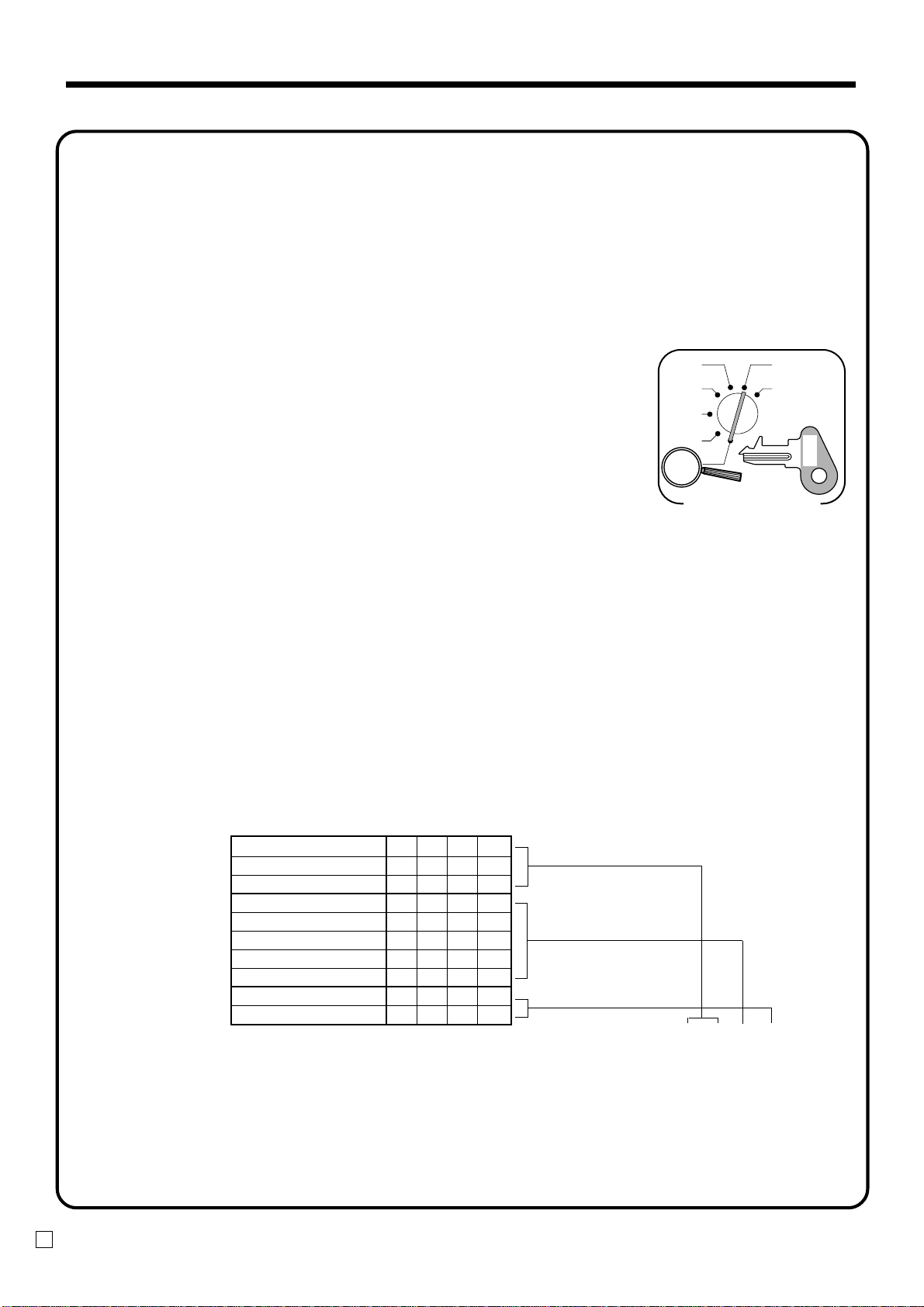
Préparatifs
11.
Programmation du barème de taxation (suite)
Programmation du calcul des taxes (avec arrondi spécial)
Programmer les points suivants :
1. Taux de taxation
2. Méthode d’arrondi pour le calcul des taxes (arrondi au chiffre supérieur/arrondi au chiffre inférieur/troncature)
3. Système de calcul des taxes (Aucune/Ajoutée/Incluse)
4. Système d’arrondi (Arrondi spécial 1/Arrondi spécial 2/Arrondi spécial 3/Arrondi danois/Arrondi australien):
seulement pour le barème de taxation 1
Marche à suivre
CAL
REG
OFF
RF
X
Z
PGM
C-A32
PGM
Sélecteur de
mode
4
3s
4
Désigner le barème de taxation 1. .........................................................6
Pour désigner le barème de taxation 2, saisir 0225.
Pour désigner le barème de taxation 3, saisir 0325.
Pour désigner le barème de taxation 4, saisir 0425.
Spécifier le taux de taxation (2 entiers et 4 décimales)
Exemple: 19,6% = 19^6
5,5% = 5^5
sans taxe = 0
................................................................6
Spécifier la méthode d’arrondi et la méthode de calcul des taxes.
Arrondi au chiffre supérieur
Arrondi au chiffre inférieur
Troncature 0 0
Arrondi spécial 1 * 1
Arrondi spécial 2 * 2
Arrondi spécial 3 * 6
Arrondi spécial 4 * 3
Arrondi spécial 5 * 7
Taxe ajoutée 2
Taxe incluse 3
* Voir la page suivante.
...................................................................................6
90
50
Valider les réglages. ...............................................................................6
0125s
4
::::::a
4
0a
4
D4D3D2D
::::a
1
4
s
F
14
Page 15
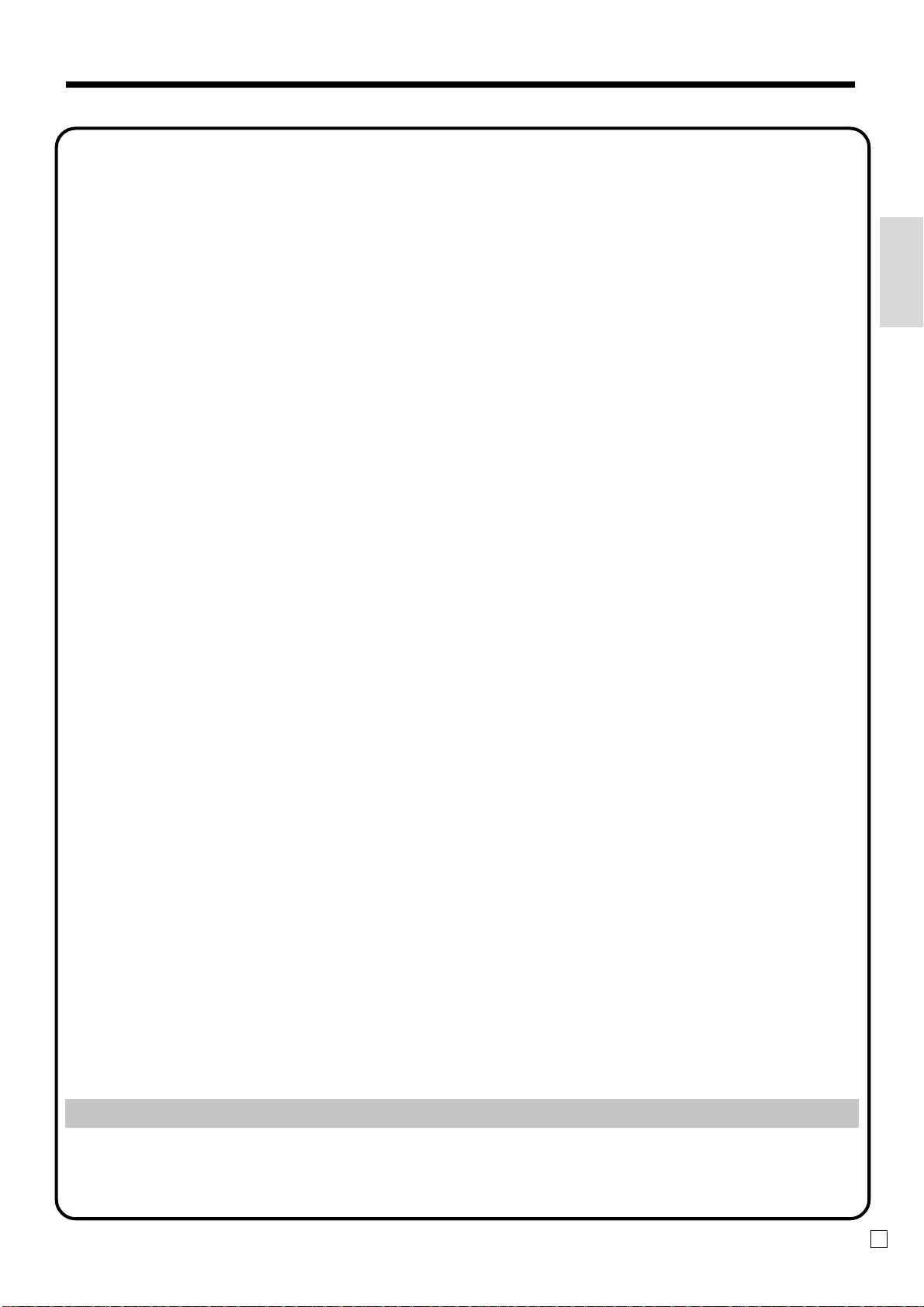
11. A propos de l’arrondi spécial…
Outre l’arrondi au chiffre supérieur, l’arrondi au chiffre inférieur et la troncature, il est également possible de spécifier un
“arrondi spécial” pour les sous-totaux, les totaux ou la monnaie à rendre. Lorsqu’un arrondi spécial est spécif ié, le(s)
chiffre(s) à l’extrême-droite d’un montant sont remplacés par “0” ou “5”, conformément aux exigences locales.
1 Arrondi spécial 1
Dernier chiffre (extrême droite) Résultat de l’arrondi Exemples:
0 ~ 2 2 0 1,21 ➔ 1,20
3 ~ 7 2 5 1,26 ➔ 1,25
8 ~ 9 2 10 1,28 ➔ 1,30
2 Arrondi spécial 2
Dernier chiffre (extrême droite) Résultat de l’arrondi Exemples:
0 ~ 4 2 0 1,12 ➔ 1,10
5 ~ 9 2 10 1,55 ➔ 1,60
3 Arrondi spécial 3
Derniers chiffres (extrême droite) Résultat de l’arrondi Exemples:
00 ~ 24 2 0 1,24 ➔ 1,00
25 ~ 74 2 50 1,52 ➔ 1,50
75 ~ 99 2 100 1,77 ➔ 2,00
4Arrondi spécial 4 (arrondi danois)
Lorsque l’arrondi danois est spécifié, la méthode d’arrondi s’applique aux sous-totaux selon que
la transaction a été finalisée par l’introduction du montant soumis ou non.
• Finalisation sans spécification • Finalisation avec spécification
du montant soumis du montant soumis
2 derniers chiffres 2 derniers chiffres
(extrême-droite) du sous-total (extrême droite) de la monnaie à rendre
00 ~ 12 2 00 00 ~ 12 2 00
13 ~ 37 2 25 13 ~ 37 2 25
38 ~ 62 2 50 38 ~ 62 2 50
63 ~ 87 2 75 63 ~ 87 2 75
88 ~ 99 2 100 88 ~ 99 2 100
5 Arrondi spécial 5 (arrondi australien)
Dernier chiffre (extrême droite) Résultat de l’arrondi Exemples:
0 ~ 2 2 0 1,21 ➔ 1,20
3 ~ 7 2 5 1,26 ➔ 1,25
8 ~ 9 2 10 1,28 ➔ 1,30
• Soumissions partielles (paiements) : pour l’arrondi danois.
Aucun arrondi n’est effectué ni sur le montant de la soumission ni sur le montant de la somme à rendre lorsque le client
fait une soumission partielle. Si le solde restant, lors d’une soumission partielle, est entre 1 et 12, la transaction est
finalisée comme s’il n’y avait pas de solde restant.
Résultat de l’arrondi Résultat de l’arrondi
Préparatifs
• Affichage et impression des sous-totaux : pour l’arrondi danois et australien
Au moment où la touche s est pressée, le sous-total est imprimé et indiqué à l’écran sans être arrondi. Si la caisse
enregistreuse est configurée pour la taxe ajoutée, le montant de la taxe est inclus dans le sous-total imprimé et affiché.
Important !
Lorsque l’arrondi danois est utilisé, la touche a peut servir à enregistrer le montant soumis
quand les deux derniers chiffres (extrême-droite) sont 00, 25, 50 ou 75. Cette restriction ne
s’applique pas aux touches c et k.
15
F
Page 16
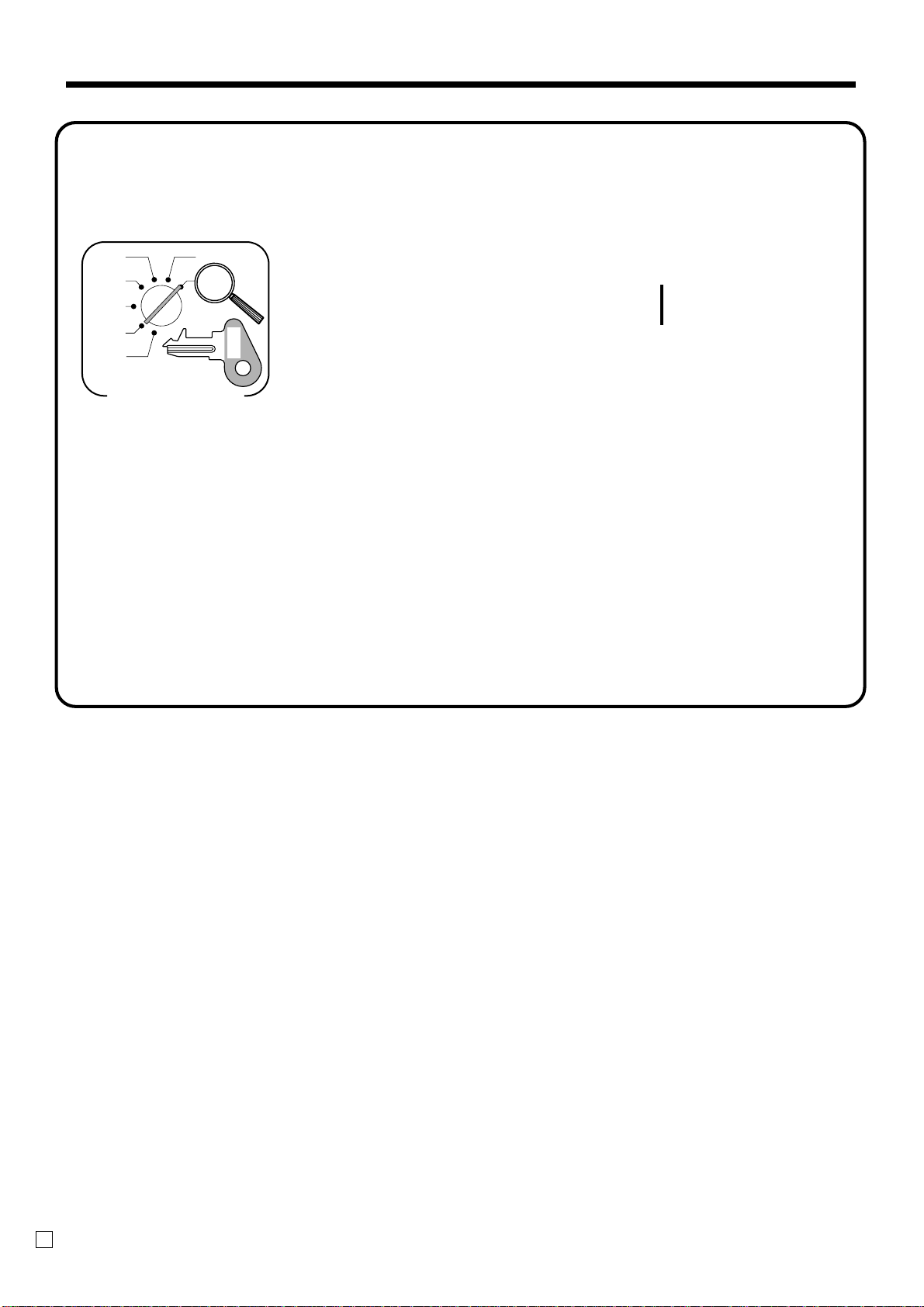
Préparatifs
12.
Pour l’Australie seulement
Certaines options peuvent être programmées pour le GST australien de la façon suivante.
CAL
REG
OFF
RF
PGM
Sélecteur de
mode
X
Z
C-A32
PGM
*
6 01012001s 66a
6 s
Après ces opérations, le message “GST system was changed” (Le système GST a été
changé) est imprimé sur le ticket de caisse et...
1 Le symbole de taxe (*) est imprimé.
2 Le montant taxable est omis.
3 “GST INCLUDED” est programmé comme descripteur TX1.
4 “T AXABLE AMT” est programmé comme descripteur TA1.
5 La ligne du total est imprimée même en vente directe (espèces).
6 L’arrondi australien est programmé.
7 “$” est programmé comme symbole monétaire.
8 “MOF message” est imprimé sur le ticket de caisse.
9 La taxe (taux de taxation de 10%, taxe incluse, fraction tronquée) est programmée
pour le barème de taxation 1.
Aucune donnée n’est programmée pour les autres barèmes de taxation.
0 Le montant taxable et le montant de la taxe sauf TA1/TX1 ne sont pas imprimés sur
le relevé.
A Le dernier chiffre du montant d’une vente en espèces, d’un reçu en acompte, d’une
sortie de caisse et de la déclaration de montant est restreint (à 0, 5).
* L’affectation décrite à la page 24 doit être effectuée avant celle-ci.
(Exécution)
(Annulation)
F
16
Page 17
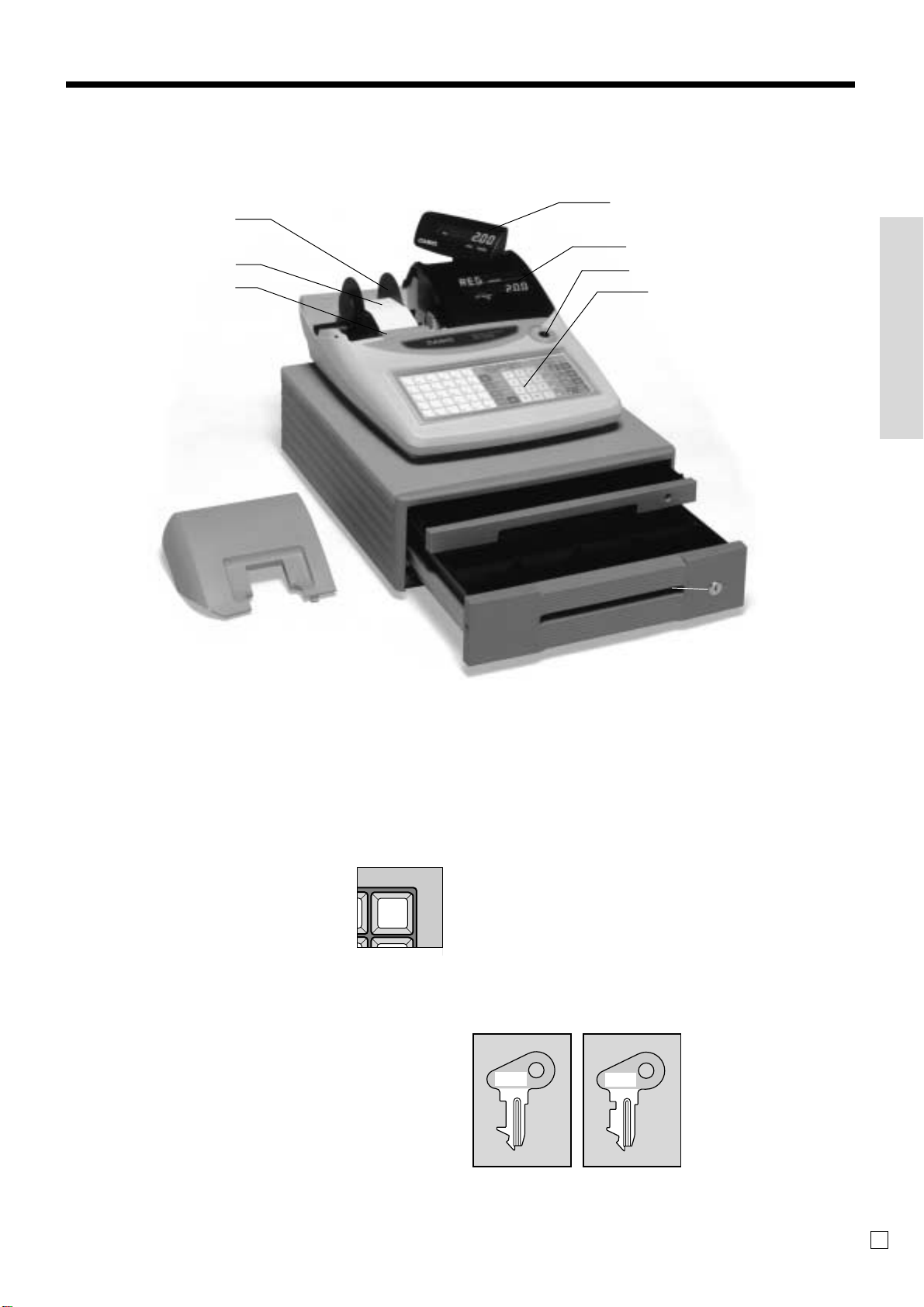
Présentation de la TK-T200
Guide général
La préparation de la caisse enregistreuse et ses différents éléments sont décrits ci-dessous.
display drawer keyboard pop-up display printer cover take-up reel main operator customer
Ecran orientable
Bobine réceptrice
Rouleau de papier
Imprimante
Plateau multi-fonctions
(Ecran client)
Ecran principal
Sélecteur de mode
Clavier
Housse imperméable
Couvercle de
l’imprimante
Rouleau de papier
Le rouleau de papier sert à imprimer les tickets de
caisse et un journal (pages 9-10).
Touche d’émission de tickets de caisse
Lorsque l’imprimante est utilisée pour l’émission de
tickets de caisse, cette touche sert (dans les modes REG
et RF seulement) à activer et désactiver
l’imprimante.
Si un client demande un ticket de caisse
alors que l’impression a été désactivée
RECEIPT
ON/OFF
par cette touche, il peut être émis après la
finalisation (page 45).
Clés de mode
Il y a deux types de clés de mode : la clé de
programmation (marque “PGM”) et la clé de
l’opérateur (marque “OP”).
La clé de programmation sert à régler le sélecteur de
mode sur n’importe quelle position tandis que la clé de
l’opérateur sert à sélectionner les positions REG, CAL
et OFF.
Tiroir-caisse
Serrure du tiroir-caisse
Tiroir-Caisse
Le tiroir-caisse s’ouvre automatiquement lorsqu’un
enregistrement est finalisé et lorsque qu’un relevé est
imprimé. Il ne s’ouvre pas s’il a été verrouillé avec la
clé.
Serrure du tiroir-caisse
Utiliser la clé du tiroir-caisse pour verrouiller et
déverrouiller le tiroir-caisse.
Plateau multifonctions
Ce plateau peut toujours être ouvert si le loquet est
déverrouillé.
Utiliser le loquet pour verrouiller et déverrouiller le
plateau.
PGM
C-A32
OP
C-A02
Préparatifs/Présentation de la TK-T200
Clé de
programmation
Clé de
l’opérateur
17
F
Page 18
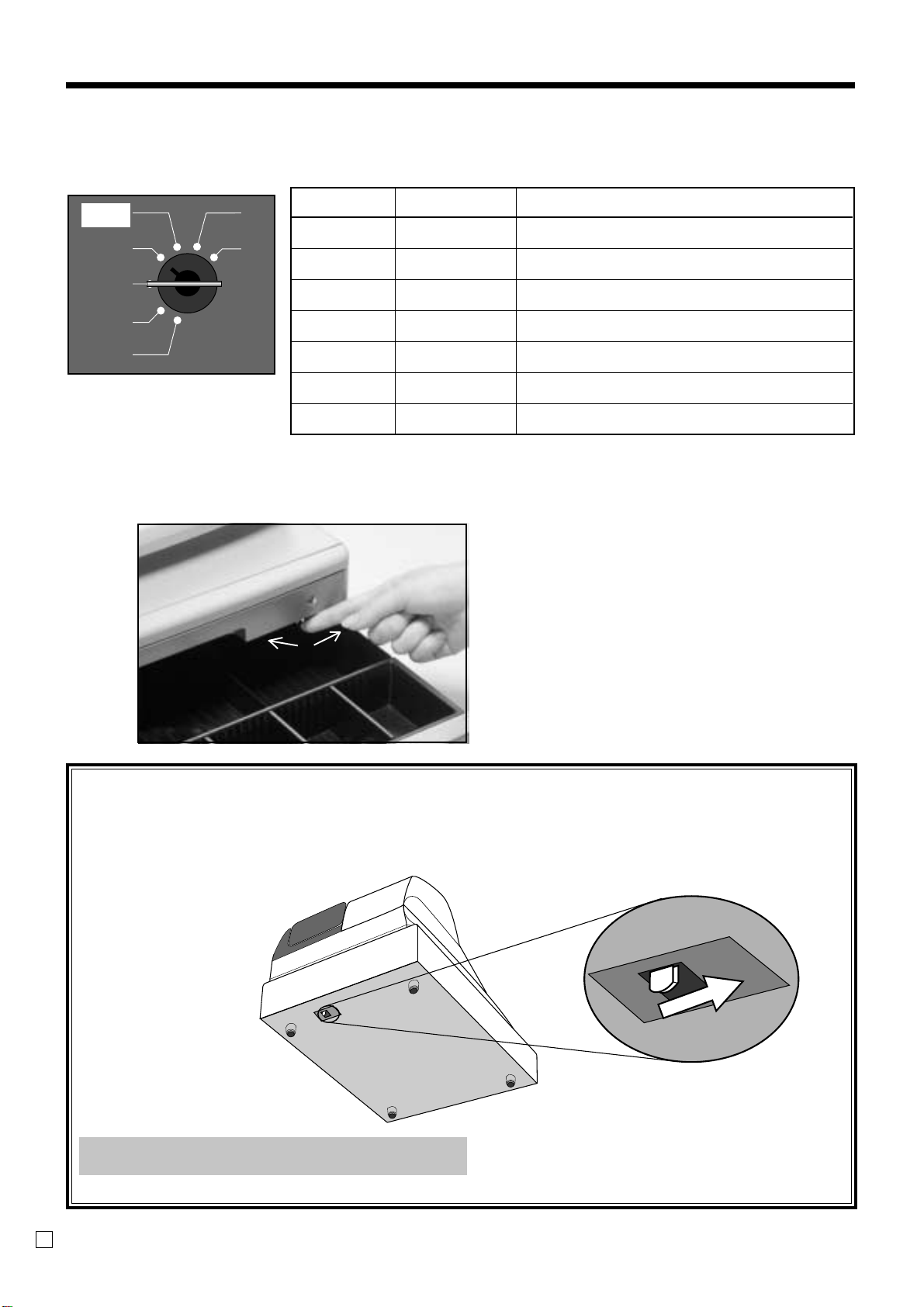
Présentation de la TK-T200
Sélecteur de mode
Utiliser les clés de mode pour changer la position du sélecteur de mode et sélectionner un mode.
CAL
REG
OFF
RF
PGM
X
Sélecteur de mode
Z
Z
X
CAL
REG
OFF
RF
PGM
Nom du mode Description
RESET
READ
CALCULATOR
REGISTER
STAND-BY
REFUND
PROGRAM
Relevé des ventes et remise à zéro
Relevé des ventes sans remise à zéro
Mode calculatrice
Encaissement normal
Mise en veille de la caisse enregistreuse
Enregistrement de transactions avec remboursement
Mode de programmation de la caisse enregistreuse
V errouillage / Déverrouilla ge du plateau multifonctions
Verrouillé Déverrouillé
(rouge) (vert)
Si le tiroir-caisse ne s’ouvre pas !
En cas de coupure de courant ou de panne, le tiroir-caisse
ne s’ouvre pas automatiquement. Toutefois, il est possible
de l’ouvrir en tirant le loquet (voir ci-dessous).
Important !
Le tiroir-caisse ne s’ouvre pas s’il a été fermé à clé.
F
18
Page 19
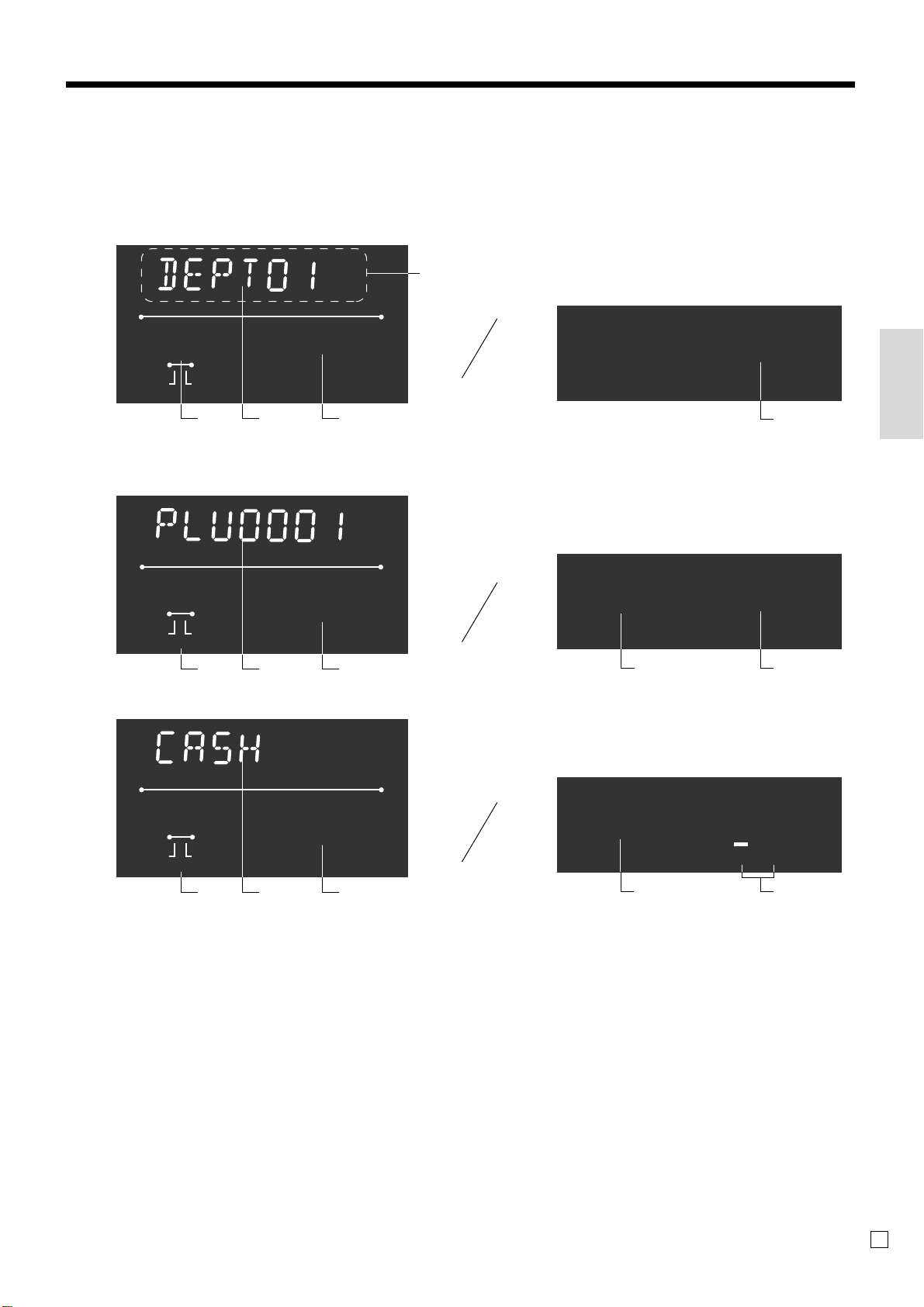
Ecrans
Ecran principal Ecran orientable (client)
(affichage alphanumérique + numérique) (affichage numérique)
Enregistrement d’articles (par rayon/PLU)
AMOUNT
affichage alphanumérique
RPT
RECEIPT
ON
Enregistrement répété
3 "50
RPT
RECEIPT
ON
Totalisation
!50
AMOUNT
AMOUNT
!50
TOTAL CHANGE
15 2
1
3 "50
TOTAL CHANGE
13 2
13
Présentation de la TK-T200
_ 1"34
RPT
RECEIPT
ON
15 2
1Montant/Quantité
Cette partie de l’écran indique les montants monétaires.
Il peut indiquer l’heure actuelle.
(La date actuelle est indiquée sur l’affichage
alphanumérique.)
2Descripteur d’article/touche
Lorsqu’un article ou une touche est enregistrée, le
descripteur d’article ou de touche apparaît ici.
Le descripteur de mode apparaît également ici.
3Nombre de répétitions
Chaque fois qu’un enregistrement est répété (pages
26, 30), le nombre de répétitions apparaît ici.
_ 1"34
TOTAL CHANGE
45
Le nombre de répétitions est indiqué par un seul
chiffre. Ainsi “5” peut signifier 5, 15 voire même 25
répétitions.
4Indicateurs de total/monnaie à rendre
Lorsque l’indicateur TOTAL est allumé, la valeur
affichée représente le total monétaire ou le sous-total.
Lorsque l’indicateur CHANGE est allumé, la valeur
affichée représente la somme à rendre.
5
Indicateurs d’émission de tickets de caisse (ON/OFF)
Lorsque la caisse enregistreuse est en mode
d’émission de tickets de caisse, un tiret s’allume ici.
(Mode REG/RF, en veille seulement)
19
F
Page 20
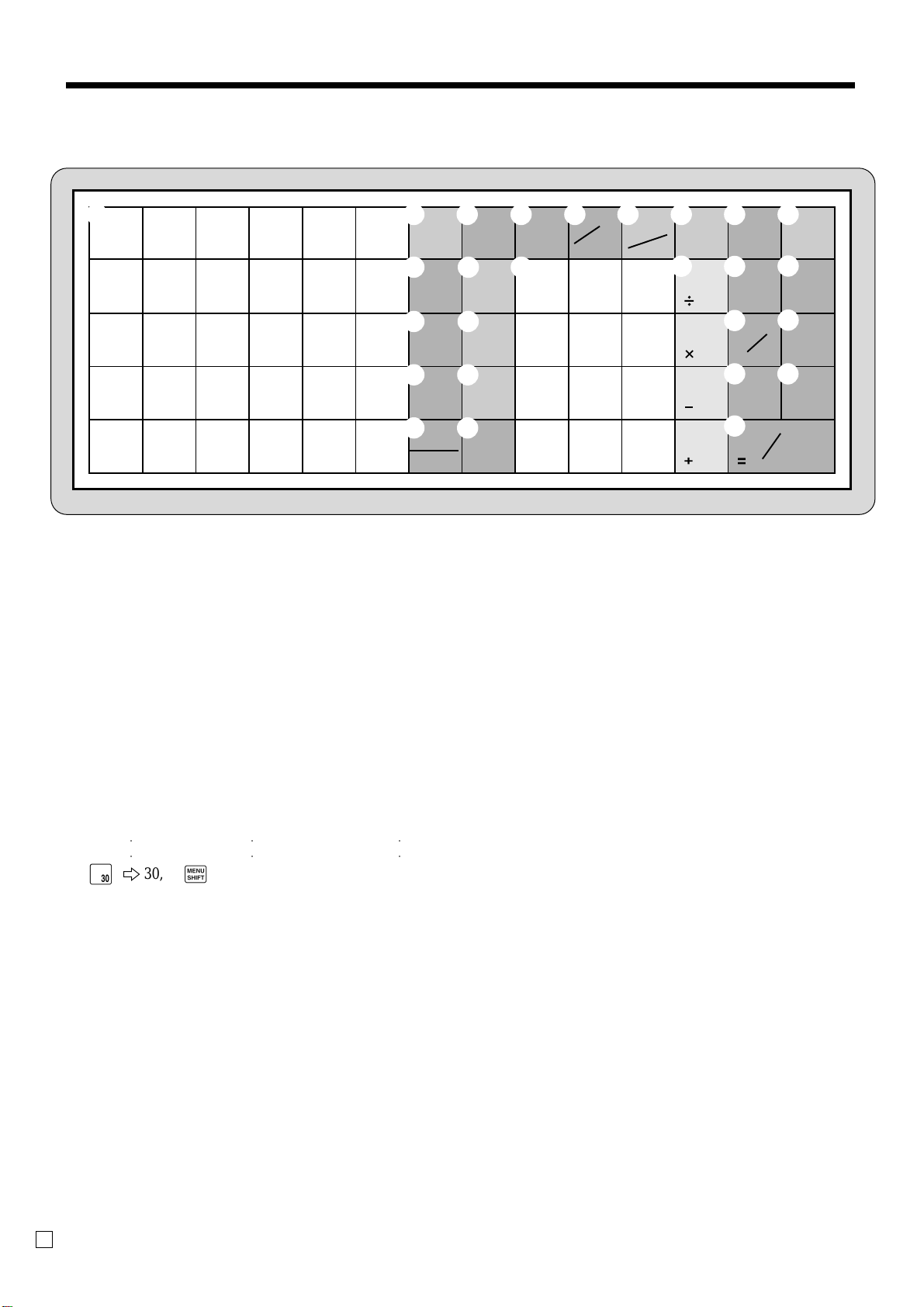
Présentation de la TK-T200
Clavier
1
2
51015202530
0
4 9 14 19 24 29
F
3 8 13 18 23 28
J
2 7 12 17 22 27
N O
ERR.CORR
1 6 11 16 21 26
• Mode Caisse enregistreuse
1 Touche de PLU fixe G, H ~ L
Cette touche sert à enregistrer des articles dans les PLU
fixes.
2 Touche de ticket Client/Après finalisation g
Touche de ticket client : Sert à émettre un ticket client
(page 73) dans un système de suivi de commande.
Touche de ticket après finalisation : Sert à émettre un
ticket après la finalisation d’une transaction (page 45).
3 Touche de basculement de menu ,
Cette touche sert à basculer des numéros de PLU fixes 1 à
30 aux numéros 31 à 60 ou 61 à 90.
G 2 1, ,G 2 31, ,,G 2 61
H 2 2, ,H 2 32, ,,H 2 62
○○
L 2 30, ,L 2 60, ,,L 2 90
4 Touche d’effacement C
Cette touche sert à effacer un montant qui n’a pas encore
été enregistré.
5 Touche de multiplication/date/heure X
Cette touche sert à indiquer la quantité à multiplier. Entre
deux transactions, elle sert à afficher l’heure et la date.
6 Touche d’ouverture/numéro d’employé o
Par défaut cette touche est affectée comme touche de
numéro d’employé.
Touche de numéro d’employé : Pour le pointage de
l’arrivée et du départ de l’employé.
Touche d’ouverture : Pour libérer temporairement la
limitation du nombre maximal de chiffres pouvant être
saisis comme prix unitaire.
Lorsque cette touche sert de touche d’ouverture, la
programmer au préalable comme touche “Ouverture”.
○○
CANCEL
○○
3 4 5 6 7C8
GUEST/
POST
RECEIPT
MENU
SHIFT
C/AC
C
X
DATE
TIME
OPEN
CLK#
A B
%
ADD/
PRICE
789
G
— OLD
456
K
RF
NEW
NB
7 Touche de PLU +
8 Touche d’avance de papier f
9 Touche d’émission de ticket de caisse D
< Touche de remise p
A Touche d’addition/prix A
B Clavier numérique 0, 1, ~ 9, -, ^
C Touches de rayon &, ', ( et )
D Touche de reçu en acompte [
E Touche de sortie de caisse P
123
000•
Cette touche sert à saisir des numéros de PLU (rayon
secondaire).
Cette touche sert à faire avancer le papier de l’imprimante.
Appuyer deux fois sur cette touche pour basculer sur
“émission de ticket” ou “sans ticket”. Cette touche n’agit
que si “Utilisation de l’imprimante pour l’impression de
tickets” est sélectionné dans la programmation des
commandes de l’imprimante. Si “l’émission de ticket” est
sélectionnée, l’indicateur “RECEIPT ON” s’allume.
Cette touche sert à enregistrer les remises.
Touche d’addition de commande : Pour combiner le détail
de plusieurs commandes en une seule dans un système de
suivi de commande.
Touche de prix : Pour enregistrer les prix unitaires des
rayons secondaires.
Utiliser le clavier pour saisir des nombres.
Utiliser ces touches pour enregistrer des articles dans les
rayons.
Cette touche permet d’encaisser de l’argent lors d’une
transaction sans vente. Il faut d’abord indiquer la valeur.
Cette touche permet d’enregistrer l’argent sorti du tiroircaisse. Il faut d’abord indiquer la valeur.
PLU
4
3
2
1
9
FEED
D
H
E
RC
MR
I
#
NS
LPM
SUB
TOTAL
CA AMT
TEND
RECEIPT
ON/OFF
PD
CHK
CR
F
20
Page 21
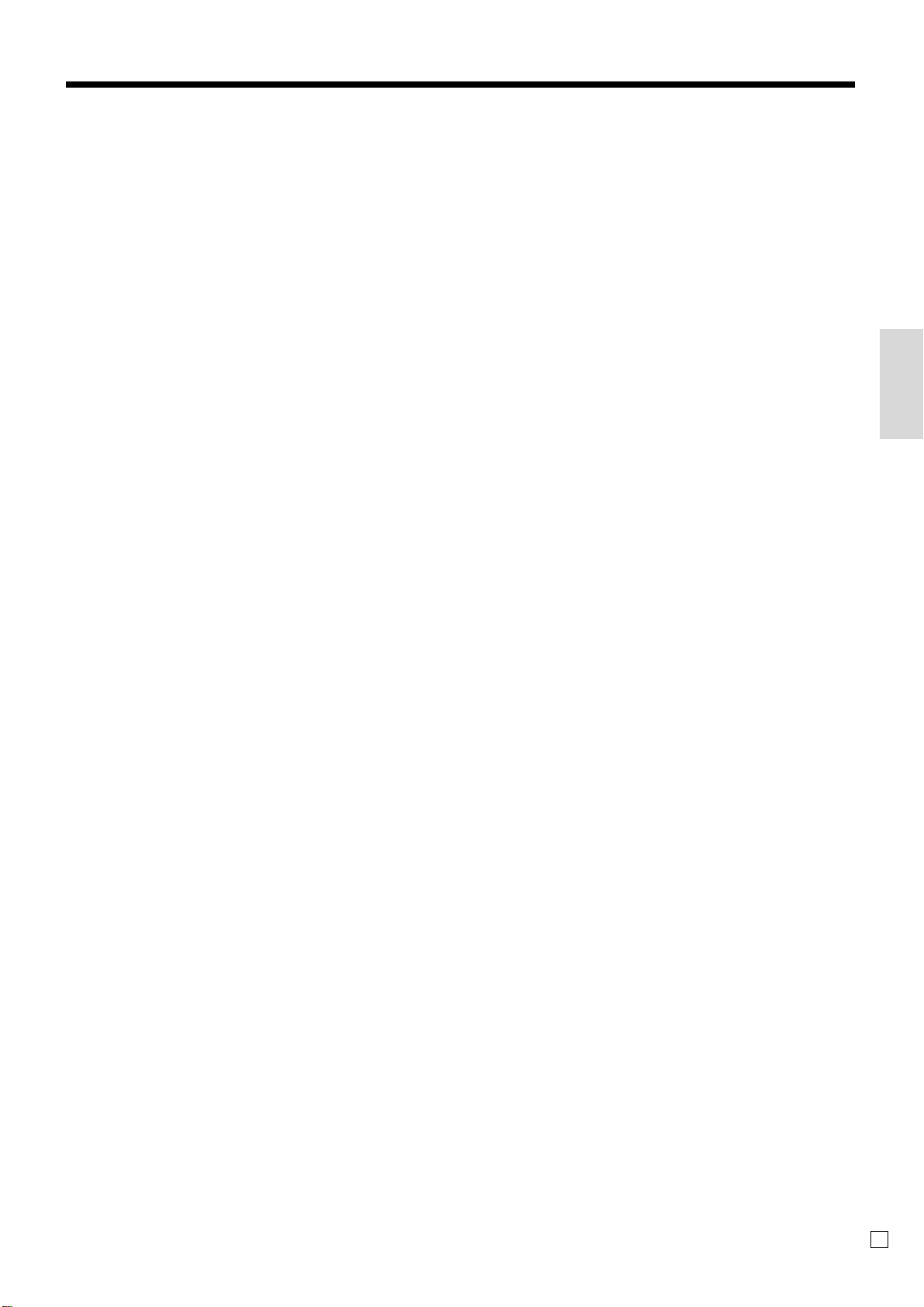
F Touche moins m
Cette touche sert à saisir les valeurs à soustraire.
G Touche d’ancienne commande O
Dans un système de suivi de commande, cette touche sert
à indiquer le numéro de la commande existante (créée à
l’aide de la touche N) dont les détails sont enregistrés
dans la mémoire de suivi de commande. Les commandes
existantes doivent être rouvertes pour enregistrer d’autres
articles ou finaliser une commande.
H Touche sans addition/sans vente B
Touche sans addition : Sert à imprimer un numéro de
référence (pour identifier un chèque, une carte de crédit,
etc.) pendant une transaction. Utiliser cette touche après
avoir saisi un montant numérique.
Touche sans vente : Sert à ouvrir le tiroir-caisse sans rien
enregistrer.
I Touche de chèque k
Cette touche sert à enregistrer les chèques.
J Touche de remboursement R
Cette touche sert à indiquer le montant du remboursement
et à annuler certaines saisies.
K Touche de nouvelle commande N
Dans un système de suivi de commande, cette touche sert
à saisir le numéro d’une nouvelle commande pour pouvoir
l’ouvrir sous ce numéro.
L Touche de sous-total s
Cette touche sert à afficher et à imprimer le sous-total
actuel (taxe ajoutée comprise).
M Touche de crédit c
Cette touche sert à enregistrer des ventes à crédit.
N Touche de correction d’erreur/annulation e
Cette touche sert à corriger les erreurs d’enregistrement et
à annuler une transaction complète.
O Touche de nouveau solde n
Dans un système de suivi de commande, cette touche sert
à ajouter le dernier total enregistré à l’ancien solde pour
obtenir le nouveau solde.
P Touche de montant soumis en espèces a
Cette touche sert à enregistrer les paiements en espèces.
• Mode Calculatrice
4 Touche d’effacement/effacement annulation
complet
> Touche de pourcentage p
B Clavier numérique
C T ouche d’opérations arithmétiques &, ', (
et )
D Touche de rappel de la mémoire [
H Touche d’ouverture du tiroir-caisse B
P Touche d’égalité a
C
0
, 1, ~ 9, -, ^
Présentation de la TK-T200
21
F
Page 22
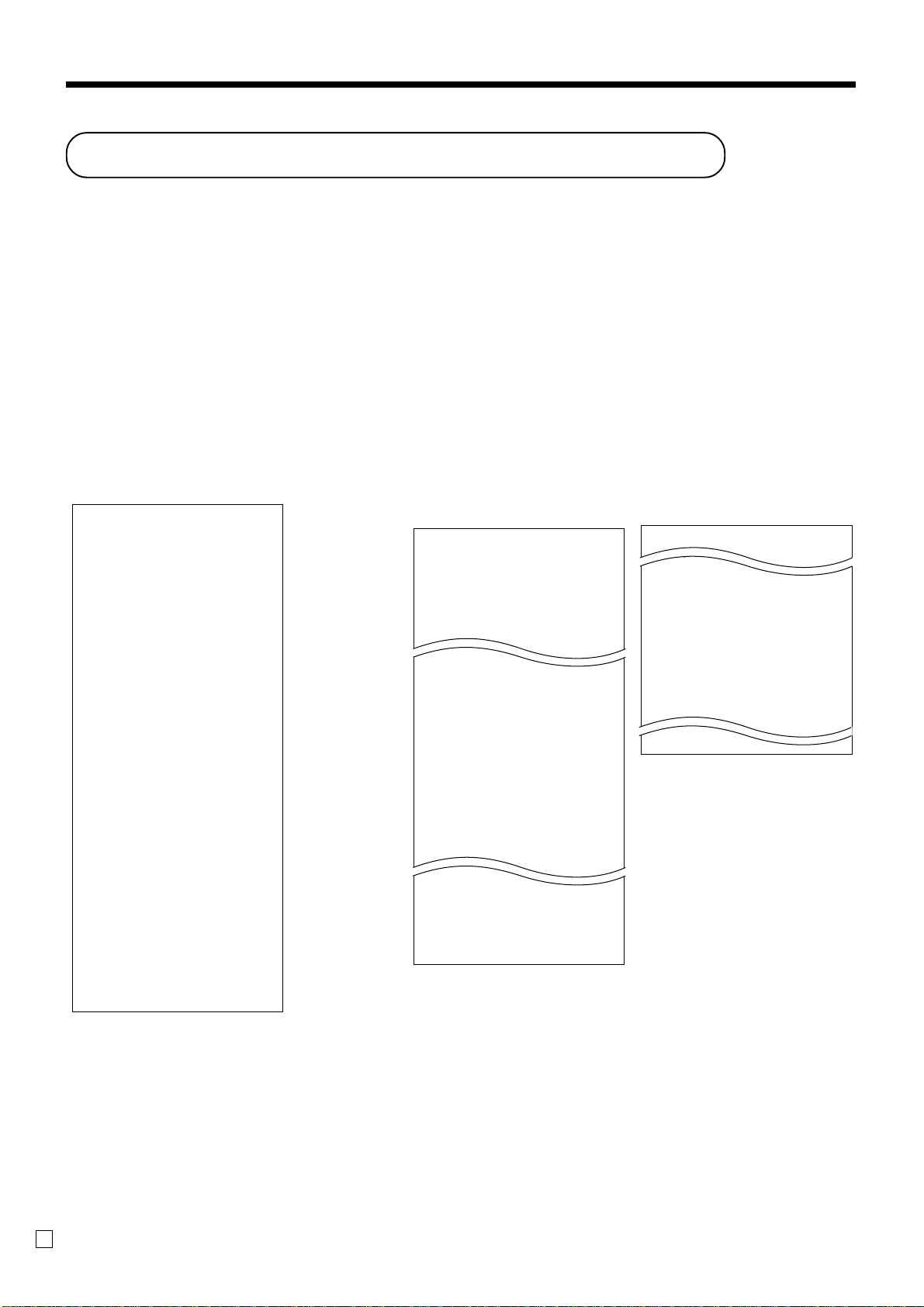
Opérations et réglages de base
Comment lire les sorties d’imprimante
• Le journal et les tickets de caisse indiquent toutes les transactions et les opérations effectuées.
• A part la date, le contenu des tickets de caisse et celui du journal sont identiques. (La date est imprimée sur les
tickets de caisse et les relevés.)
• L’impression du journal peut être désactivée (page 46).
Si c’est le cas, la caisse enregistreuse imprimera le total de chaque transaction et le détail des majoration,
remises et réductions seulement, sans imprimer les articles de rayons et PLU enregistrés.
• Les points suivants peuvent être omis sur les tickets de caisse et le journal.
• Heure
• Numéro consécutif
• Type de taxe
• Montant taxable
Exemple de ticket de caisse
************************
* *
* * THANK YOU * *
** CALL AGAIN **
* *
************************
* COMMERCIAL MESSAGE *
* COMMERCIAL MESSAGE *
* COMMERCIAL MESSAGE *
* COMMERCIAL MESSAGE *
* COMMERCIAL MESSAGE *
REG 15-03-2002 12:34
CLERK 01 0001-000123
DEPT01 T1 •1.00
DEPT02 T1 •2.00
5 X @1.00
DEPT03 T2 •5.00
TAX-AMT 1 •3.00
TAX 1 5% •0.15
TAX-AMT 2 •5.00
TAX 2 4% •0.20
TAX •0.35
TOTAL •8.
CASH •10.00
CHANGE •1.65
7 No
*** BOTTOM MESSAGE ***
*** BOTTOM MESSAGE ***
*** BOTTOM MESSAGE ***
*** BOTTOM MESSAGE ***
*** BOTTOM MESSAGE ***
35
— Message ou logo
— Message commercial
— Mode/Date/Heure
—
Employé/No.de
machine - No.consécutif
— Montant taxable avec
taux de taxation
— Total taxe
— Nombre d’articles
— Message final
Exemple de journal Exemple de journal
(avec lignes pour les articles) (
sans lignes pour les articles
(hauteur normale) (demi-hauteur)
REG 15-03-2002 12:32
REG 12:33
CLERK 01 0001-000122
DEPT01 T1 •1.00
DEPT02 T1 •2.00
TAX-AMT 1 •3.00
TAX 1 •0.15
TAX •0.15
CASH •3.
15
2 No
REG 12:34
CLERK 01 0001-000123
DEPT01 T1 •1.00
DEPT02 T1 •2.00
5 X @1.00
DEPT03 T2 •5.00
TAX-AMT 1 •3.00
TAX 1 5% •0.15
TAX-AMT 2 •5.00
TAX 2 4% •0.20
TAX •0.35
TOTAL •8.
35
CASH •10.00
CHANGE •1.65
7 No
REG 12:35
CLERK 01 0001-000124
DEPT01 T1 •1.00
DEPT02 T1 •2.00
5 X @1.00
DEPT03 T2 •5.00
CLERK 01 0001-000121
TAX=AMT 1 •3.00
TAX 1 5% •0.15
TAX •0.15
CASH
2 No
REG 15-03-2002 12:33
CLERK 01 0001-000122
TAX-AMT 1 •3.00
TAX 1 5% •0.15
TAX •0.15
CA
2 No
REG 15-03-2002 12:34
CLERK 01 0001-000123
TAX-AMT 1 •3.00
TAX 1 5% •0.15
TAX-AMT 2 •5.00
TAX 2 4% •0.20
TAX •0.35
TOTAL
CASH •10.00
CHANGE •1.65
7 No
REG 15-03-2002 12:35
CLERK 01 0001-000124
TAX-AMT 1 •3.00
TAX 1 5% •0.15
TAX-AMT 2 •5.00
TAX 2 4% •0.20
)
•3.15
•3.15
•8.35
Les illustrations de ce manuel présentent les tickets/journaux tels qu’ils sont imprimés sur les rouleaux, mais elles
ne sont pas de grandeur nature. En réalité la largeur des tickets est de 58 mm. En outre, ce sont des reconstitutions
et non pas des photographies de tickets ou de journaux.
F
22
Page 23
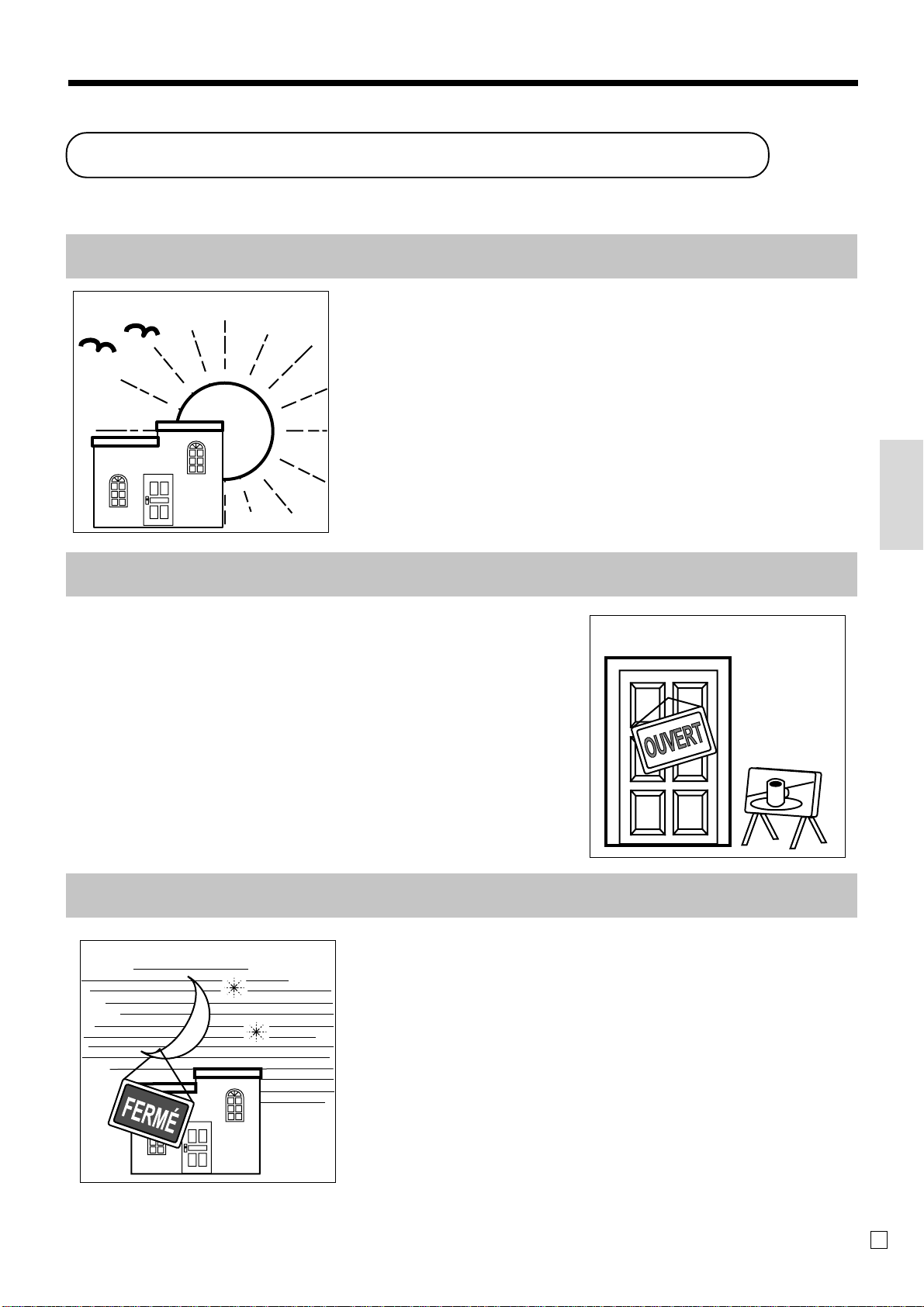
Comment utiliser la caisse enregistreuse
Pour tirer le meilleur parti de la caisse enregistreuse suivre la procédure générale suivante.
AVANT L’OUVERTURE DU MAGASIN…
• S’assurer que la caisse enregistreuse est branchée
correctement. Page 11
• S’assurer qu’il y a assez de papier sur le rouleau.Page 9, 10
• Relever les totaux financiers pour s’assurer qu’ils
ont bien été remis à zéro. Page 85
• Vérifier la date et l’heure. Page 25
PENDANT LES HEURES D’OUVERTURE…
• Enregistrer les transactions. Page 26
• Relever périodiquement les totaux. Page 84
APRES LA FERMETURE DU MAGASIN…
• Emettre le relevé de journal électronique
(si nécessaire). Page 87
• Remettre les totaux quotidiens à zéro. Page 44
• Enlever le journal Page 97
• Vider le tiroir-caisse et le laisser ouvert. Page 18
• Remettre l’argent et le journal au bureau.
ges de base
Opérations et régla
23
F
Page 24
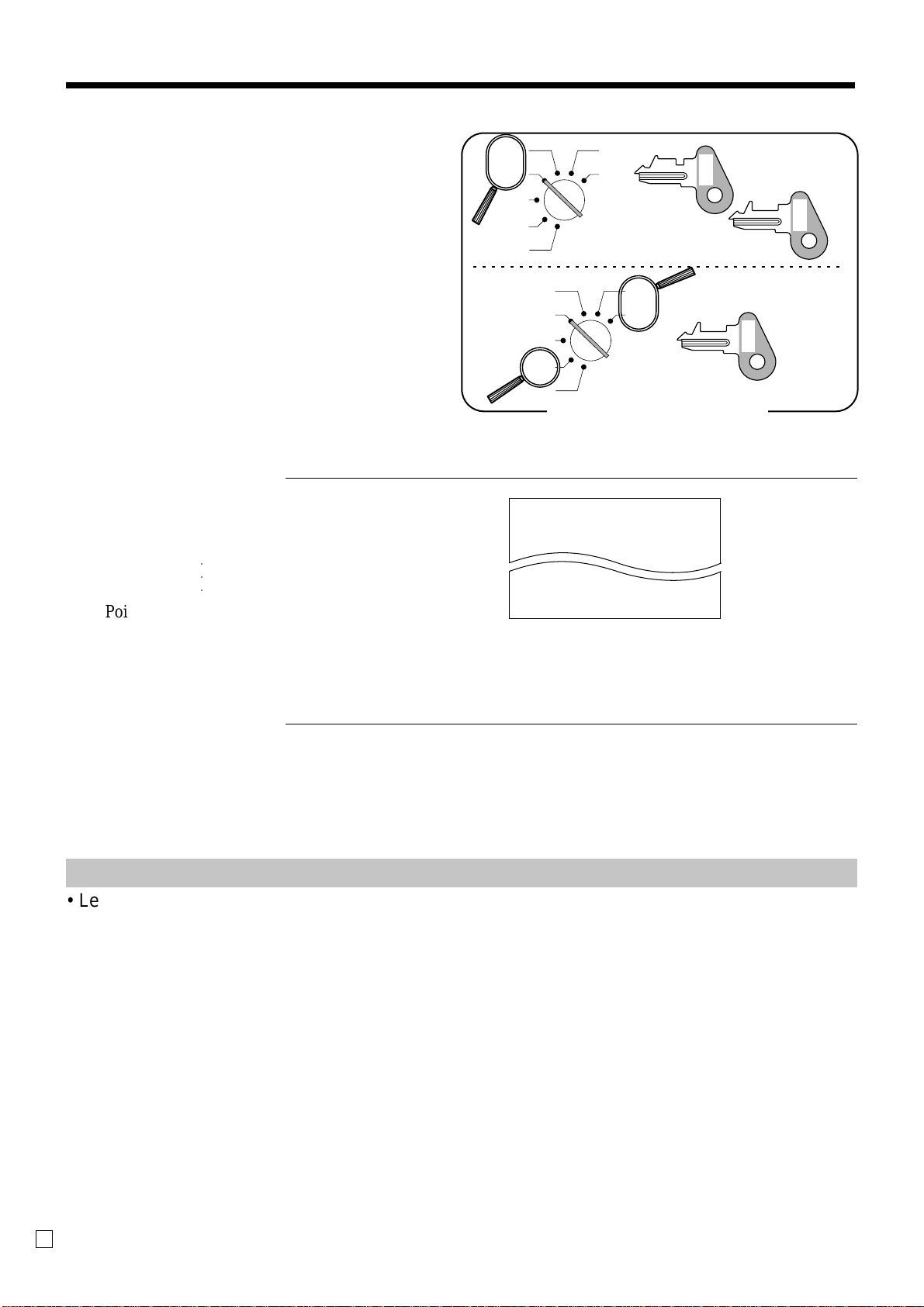
Opérations et réglages de base
Pointage de l’arrivée et du départ de
l’employé
Au début de chaque enregistrement ou de chaque
programmation, l’employé doit pointer.
Pointage de l’arrivée de l’employé
Opération Ticket
er
Pointage du 1
Pointage du 2e employé : 2 6 o
Pointage du 20e employé : 20 6 o
employé : 1 6 o
○○○
CAL
REG
OFF
RF
PGM
CAL
REG
OFF
X
Z
X
Z
RF
PGM
Sélecteur de mode
REG 15-03-2002 08:35
CLERK 01 000001
DEPT01 •1.00
DEPT02 •2.00
5 X @1.00
DEPT03 •5.00
OP
C-A02
PGM
C-A32
— Nom d’employé/
No. consécutif
C-A32
PGM
Pointage du départ de l’employé
Opération
Pointage de l’employé :
0 6 o
• Le départ de l’employé actuel est également pointé lorsque le sélecteur de mode est mis en position OFF.
Important !
• Le code d’erreur “E08” apparaît à l’écran lorsque l’employé essaie d’enregistrer des articles ou
d’effectuer un relevé sans avoir pointé.
• L’employé qui a pointé est identifié sur le ticket de caisse et le journal.
• Les numéros d’employé 1 à 20 sont programmés par défaut. Pour programmer d’autres
numéros, voir page 49.
F
24
Page 25
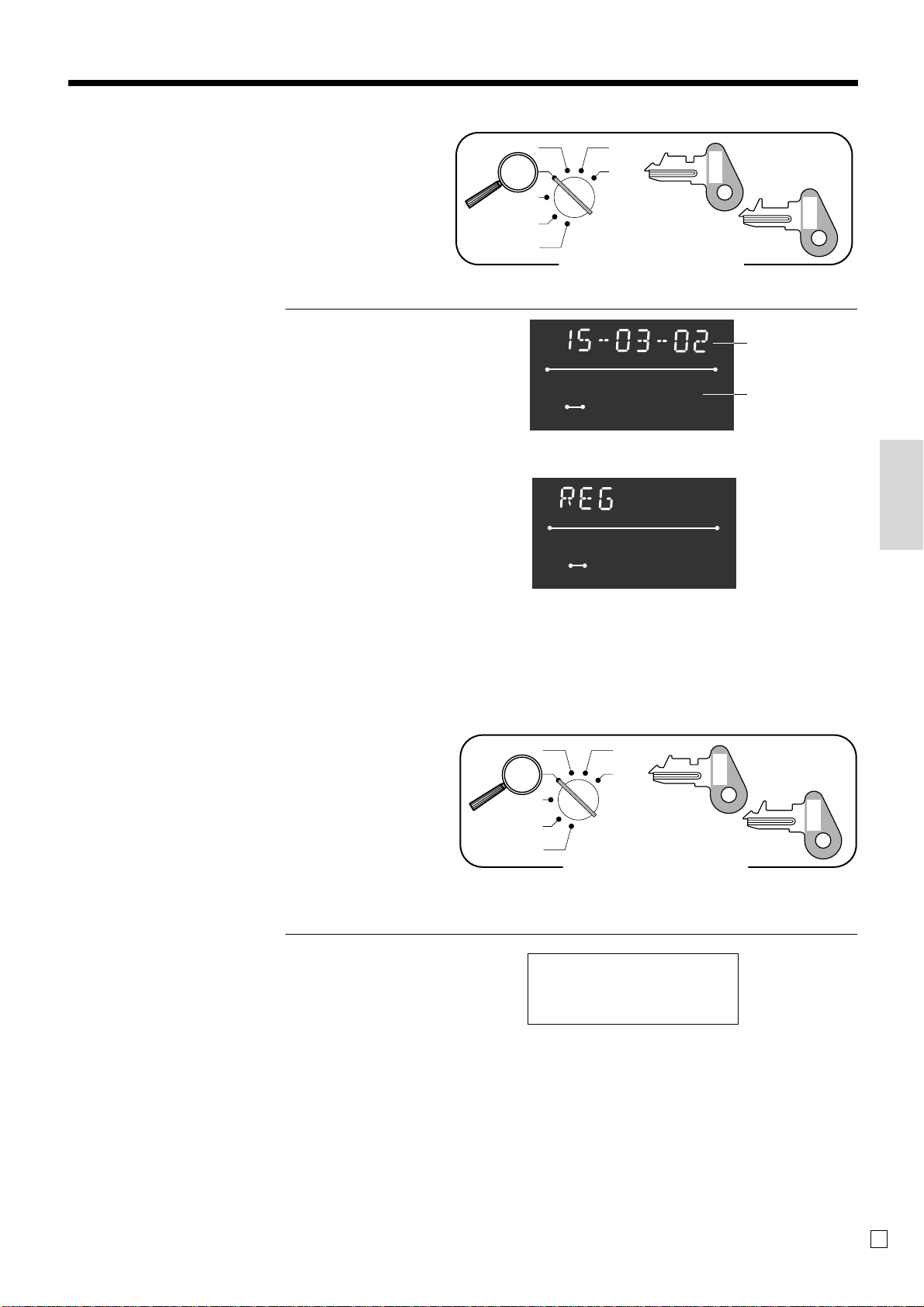
Affichage de l’heure et de la date
L’heure et la date peuvent être affichées sur la caisse
enregistreuse entre les encaissements.
Pour éclairer et éteindre l’heure et la date
Opération Affichage
CAL
REG
OFF
RF
PGM
X
Z
C-A02
OP
Sélecteur de mode
C-A32
PGM
X
C
Préparations de la monnaie pour le change
Le tiroir-caisse peut être ouvert de la façon suivante
sans enregistrement d’articles. Ceci doit être fait en
dehors d’une vente.
(La touche [ peut être utilisée à la place de la
touche B . Voir page 40.)
Ouverture du tiroir-caisse sans vente
CAL
REG
OFF
RF
PGM
AMOUNT
08-3~
RECEIPT
RPT
ON
AMOUNT
~00
RECEIPT
RPT
ON
X
Z
Sélecteur de mode
C-A02
Jour Mois Année
Heures Minutes
(système 24
heures)
OP
C-A32
ges de base
PGM
Opérations et régla
Opération Ticket
B
REG 15-03-2002 08:35
CLERK 01 000001
#/NS ••••••••••••
25
F
Page 26
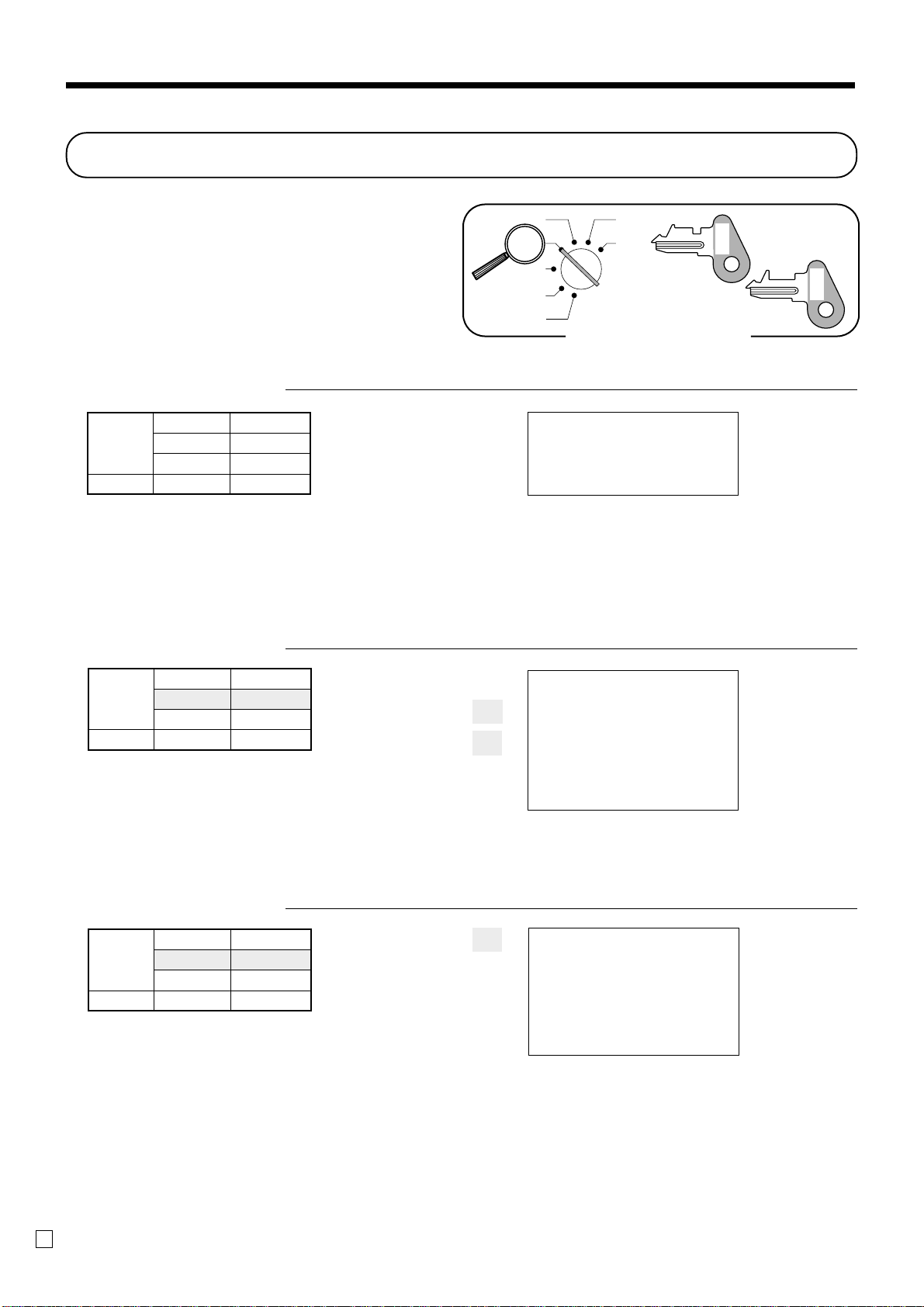
Opérations et réglages de base
Préparation et utilisation des touches de rayon
Enregistrement des touches de rayon
Les exemples suivants montrent comment utiliser les
touches de rayon pour divers types d’enregistrements.
Vente d’articles uniques
Opération Ticket
Prix unitaire
Article Quantité 1
Rayon 1
Paiement Espèces $1,00
Répétition
$1,00
1-
Prix unitaire
Rayon
Opération Ticket
&
a
CAL
REG
OFF
RF
PGM
X
Z
Sélecteur de mode
REG 15-03-2002 08:40
CLERK 01 000002
DEPT01 •1.00
CASH •1.
OP
C-A02
— Mode/date/heure
— No.consécutif
—
00
—
PGM
C-A32
Descripteur de rayon/
prix unitaire
Total en espèces
Prix unitaire
Article Quantité 3
Rayon 1
Paiement Espèces $10,00
Multiplication
Prix unitaire
Article Quantité 12,5
Rayon 1
Paiement Espèces $20,00
$1,50
$1,00
150&
&
&
s
10-a
REG 15-03-2002 08:45
CLERK 01 000003
DEPT01 •1.50
DEPT01 •1.50
DEPT01 •1.50
TOTAL •4.
CASH •10.00
CHANGE •5.50
Opération Ticket
12^5X
Quantité
(entier à 4 chiffres/2 décimales)
1-&
s
REG 15-03-2002 08:50
CLERK 01 000004
12.5 X @1.00
DEPT01 •12.50
TOTAL •
CASH •20.00
CHANGE •7.50
20-a
— Répétition
— Répétition
50
— Quantité/prix unitaire
12.50
F
26
Page 27
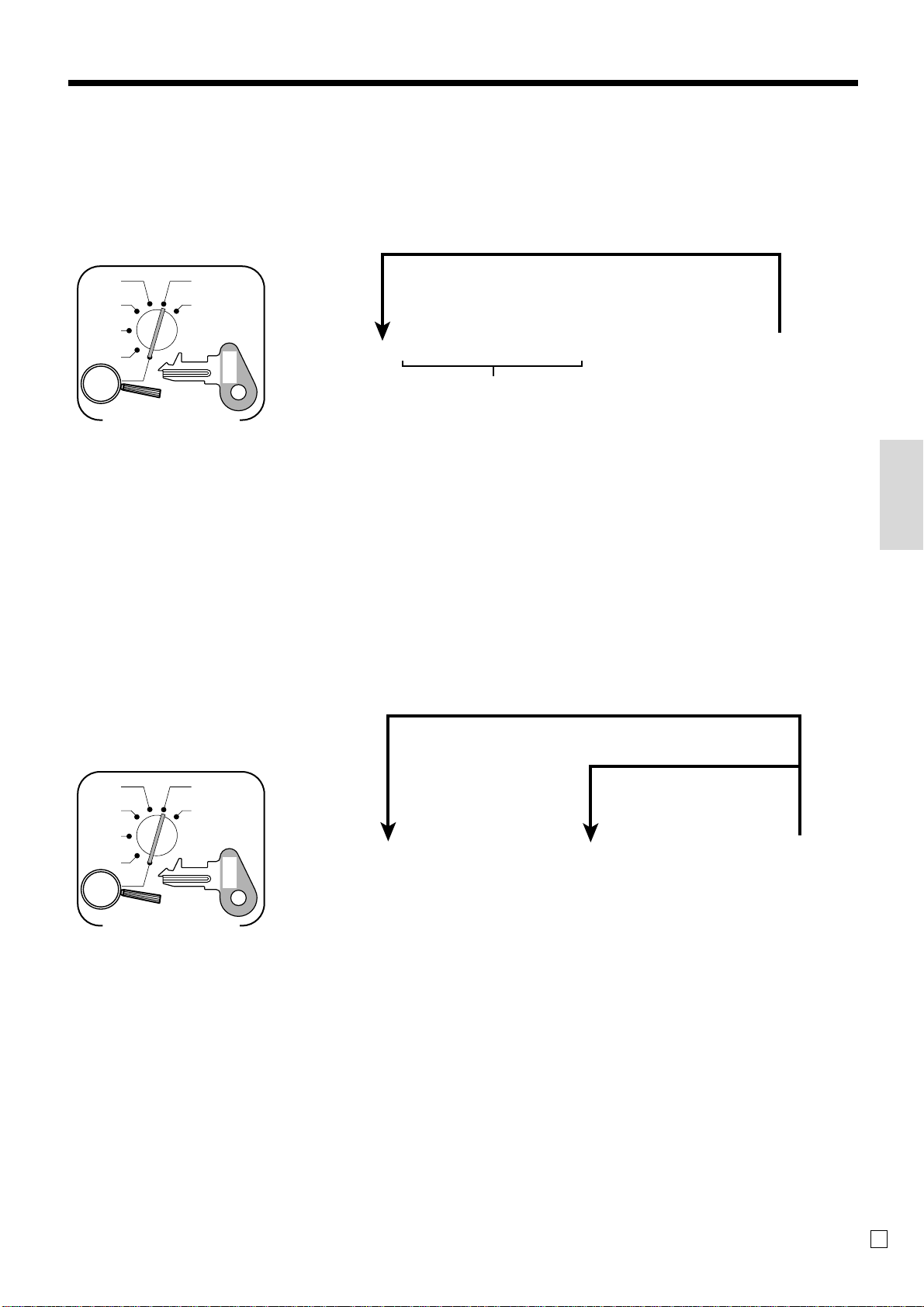
Programmation des touches de rayon
Pour programmer un prix unitaire pour chaque rayon
Pour autre rayon
CAL
REG
OFF
RF
PGM
Sélecteur de
mode
Pour programmer le type de taxe pour chaque rayon
Types de taxe
Ceci permet de spécifier le barème de taxation à utiliser pour le calcul automatique des taxes.
Voir page 13 pour de plus amples informations sur la programmation des barèmes de taxation.
Marche à suivre
X
Z
C-A32
PGM
61s6 :::::: 66s
Prix unitaire
Exemple:
$1,00 2 100
$10,25 2 1025
$1.234,56 2 123456
Type différent pour un rayon différent
& (
' (
( (
{
) (
Rayon
Rayon
Rayon
Rayon
1)
2)
3)
}
4)
ges de base
CAL
REG
OFF
RF
PGM
Sélecteur de
mode
Même type
pour un rayon différent
X
Z
C-A32
PGM
61s 6
[ (
Barème de taxation 1
P (
Barème de taxation 2
k (
Barème de taxation 3
{
e (
Barème de taxation 4
B (Sans taxe)
Remarque: Symboles de taxe
T1:Barème de taxation 1
T2:Barème de taxation 2
T3:Barème de taxation 3
T4:Barème de taxation 4
Par défaut, tous les rayons sont programmés sans taxe.
)
)
)
66s
}
)
& (
' (
( (
{
) (
Rayon
Rayon
Rayon
Rayon
1)
2)
3)
4)
}
Opérations et régla
27
F
Page 28
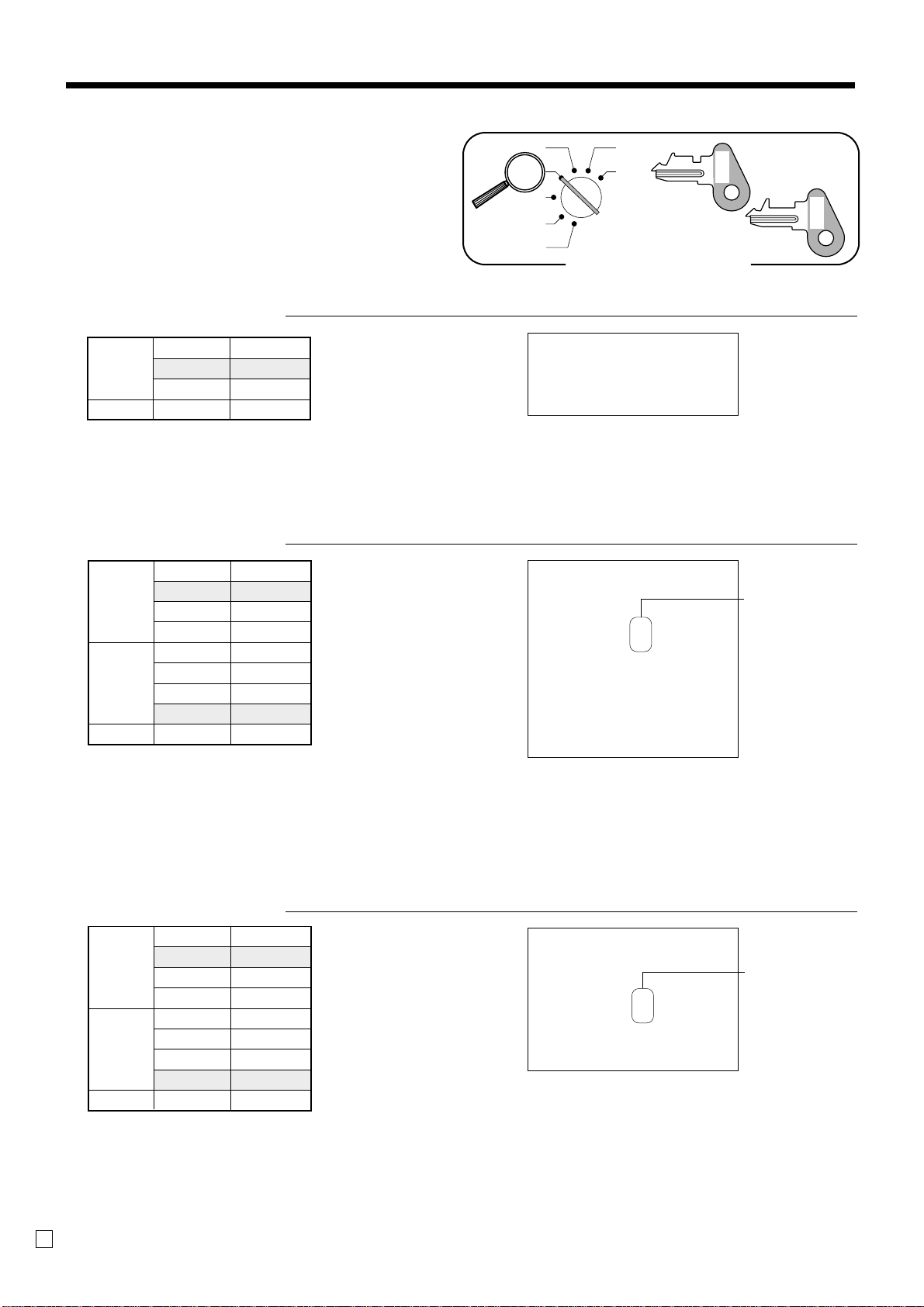
Opérations et réglages de base
Enregistrement des touches de rayon
par la programmation de données
Prix programmé
Opération Ticket
Prix unitaire
Article Quantité 1
Rayon 2
Paiement Espèces $1,00
( ) : Valeur programmée
Type de taxe programmé (taxe ajoutée)
Prix unitaire
Article 1
Article 2
Paiement Espèces $20,00
( ) : Valeur programmée
Quantité 5
Rayon 3
Taxable (1)
Prix unitaire
Quantité 1
Rayon 4
Taxable (2)
($1,00)
($2,00)
($2,00)
Opération Ticket
5X
20-a
'
a
(
)
s
CAL
REG
OFF
RF
PGM
X
Z
Sélecteur de mode
REG 15-03-2002 08:55
CLERK 01 000005
DEPT02 •1.00
CASH •1.
REG 15-03-2002 09:00
CLERK 01 000006
5 X @2.00
DEPT03 T1 •10.00
DEPT04 T2 •2.00
TAX-AMT 1 •10.00
TAX 1 •0.50
TAX-AMT 2 •2.00
TAX 2 •0.12
TOTAL •
CASH •20.00
CHANGE •7.38
12.62
OP
C-A02
— Descripteur de rayon/
00
prix unitaire
Symboles de taxe
— Montant taxable 1
— Taxe 1
— Montant taxable 2
— Taxe 2
C-A32
PGM
*
*
Pour imprimer les symboles de taxe, voir page 46.
Type de taxe programmé (taxe incluse)
Opération Ticket
Prix unitaire
Quantité 5
Article 1
Rayon 3
Taxable (1)
Prix unitaire
Quantité 1
Article 2
Rayon 4
Taxable (2)
Paiement Espèces $20,00
( ) : Valeur programmée
($2,00)
($2,00)
20-a
*
Pour imprimer les symboles de taxe, voir page 46.
5X
(
)
s
REG 15-03-2002 09:05
CLERK 01 000007
5 X @2.00
DEPT03 T1 •10.00
DEPT04 T2 •2.00
TOTAL •
CASH •20.00
CHANGE •8.00
12.00
Symboles de taxe
*
F
28
Page 29
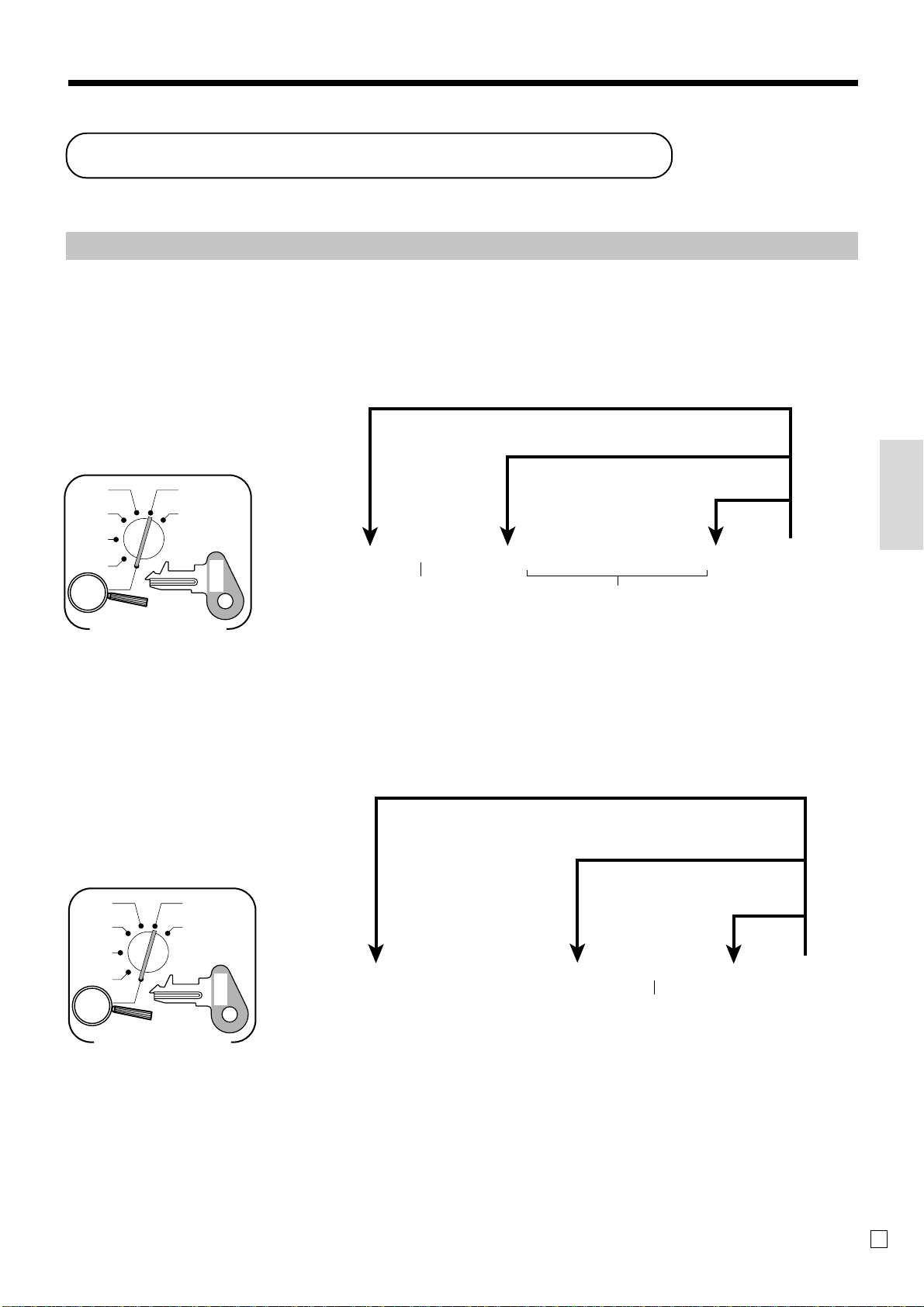
Préparations et utilisation des PLU
La préparation et l’utilisation de PLU sont décrits ci-dessous.
ATTENTION :
Avant d’utiliser les PLU, il faut indiquer à la caisse enregistreuse comment effectuer les
enregistrements.
Programmation de PLU
Pour programmer un prix unitaire pour chaque PLU
Pour un nouveau PLU (non séquentiel)
Prix unitaire différent pour le PLU suivant
Même prix unitaire
CAL
REG
OFF
RF
PGM
Sélecteur de
mode
X
Z
C-A32
PGM
61s 6 +6
No. de PLU
(1 à 12-)
::::::
Prix unitaire
Exemple :
$1,00 2 100
$10,25 2 1025
$1.234,56 2 123456
pour le PLU suivant
6 a 6 s
ges de base
Pour programmer le type de taxe de chaque PLU
Type différent pour un nouveau PLU (non séquentiel)
CAL
REG
OFF
RF
PGM
Sélecteur de
mode
X
Z
C-A32
PGM
61s 666+ 6s
[ (
Barème de taxation 1
P (
Barème de taxation 2
k (
Barème de taxation 3
e (
{
Barème de taxation 4
B (Sans taxe)
Remarque: Symboles de taxe
T1:Barème de taxation 1
T2:Barème de taxation 2
T3:Barème de taxation 3
T4:Barème de taxation 4
Par défaut tous les PLU sont programmés sans taxe.
Même type pour un nouveau PLU
Même type pour le
)
)
)
)
}
No. de PLU
(1 à 12-)
PLU suivant
Opérations et régla
29
F
Page 30
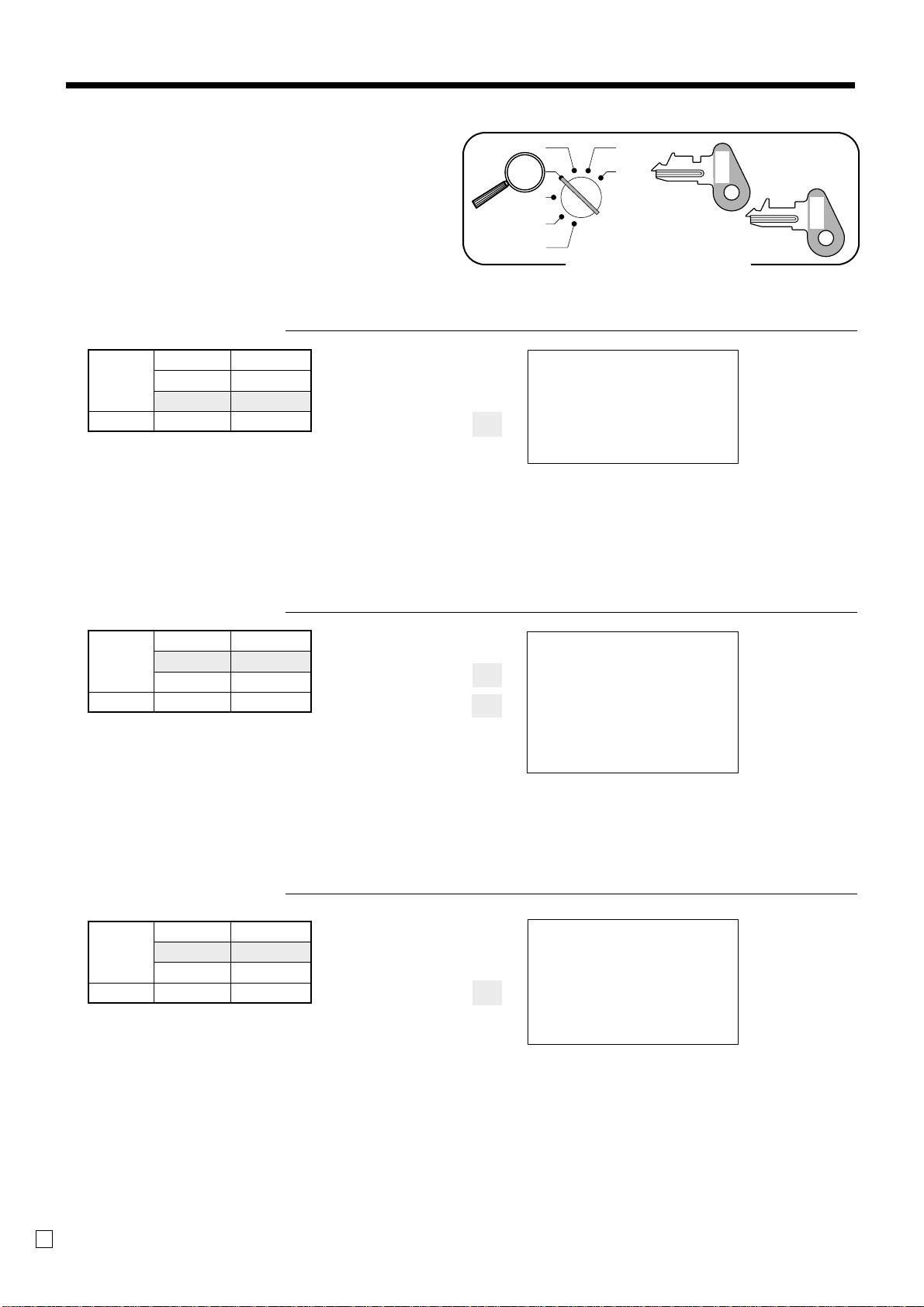
Opérations et réglages de base
Enregistrement de PLU
Les exemples suivants montrent comment utiliser les
PLU dans divers types d’enregistrements.
Pour l’enregistrement dans un rayon secondaire, voir
“Opérations et réglages pratiques” à la page 66.
Vente d’articles PLU uniques
Opération Ticket
Prix unitaire
Article Quantité 1
PLU 14
Paiement Espèces $3,00
( ) : Valeur programmée
($2,50)
3-a
Répétition d’un PLU
14
Code du PLU
+
s
CAL
REG
OFF
RF
PGM
X
Z
Sélecteur de mode
REG 15-03-2002 09:10
CLERK 01 000008
PLU0014 •2.50
TOTAL •2.
CASH •3.00
CHANGE •0.50
50
OP
C-A02
Descripteur du PLU/
—
prix unitaire
C-A32
PGM
Prix unitaire
($2,50)
Article Quantité 3
PLU 14
Paiement Espèces $10,00
( ) : Valeur programmée
Multiplication d’un PLU
Prix unitaire
Article Quantité 15
PLU 2
Paiement Espèces $20,00
( ) : Valeur programmée
($1,20)
Opération Ticket
14+
+
+
s
REG 15-03-2002 09:15
CLERK 01 000009
PLU0014 •2.50
PLU0014 •2.50
PLU0014 •2.50
TOTAL •7.
CASH •10.00
CHANGE •2.50
10-a
Opération Ticket
15X
Quantité
(entier à 4 chiffres/2 décimales)
2+
s
REG 15-03-2002 09:20
CLERK 01 000010
15 X @1.20
PLU0002 •18.00
TOTAL •
CASH •20.00
CHANGE •2.00
50
18.00
20-a
F
30
Page 31
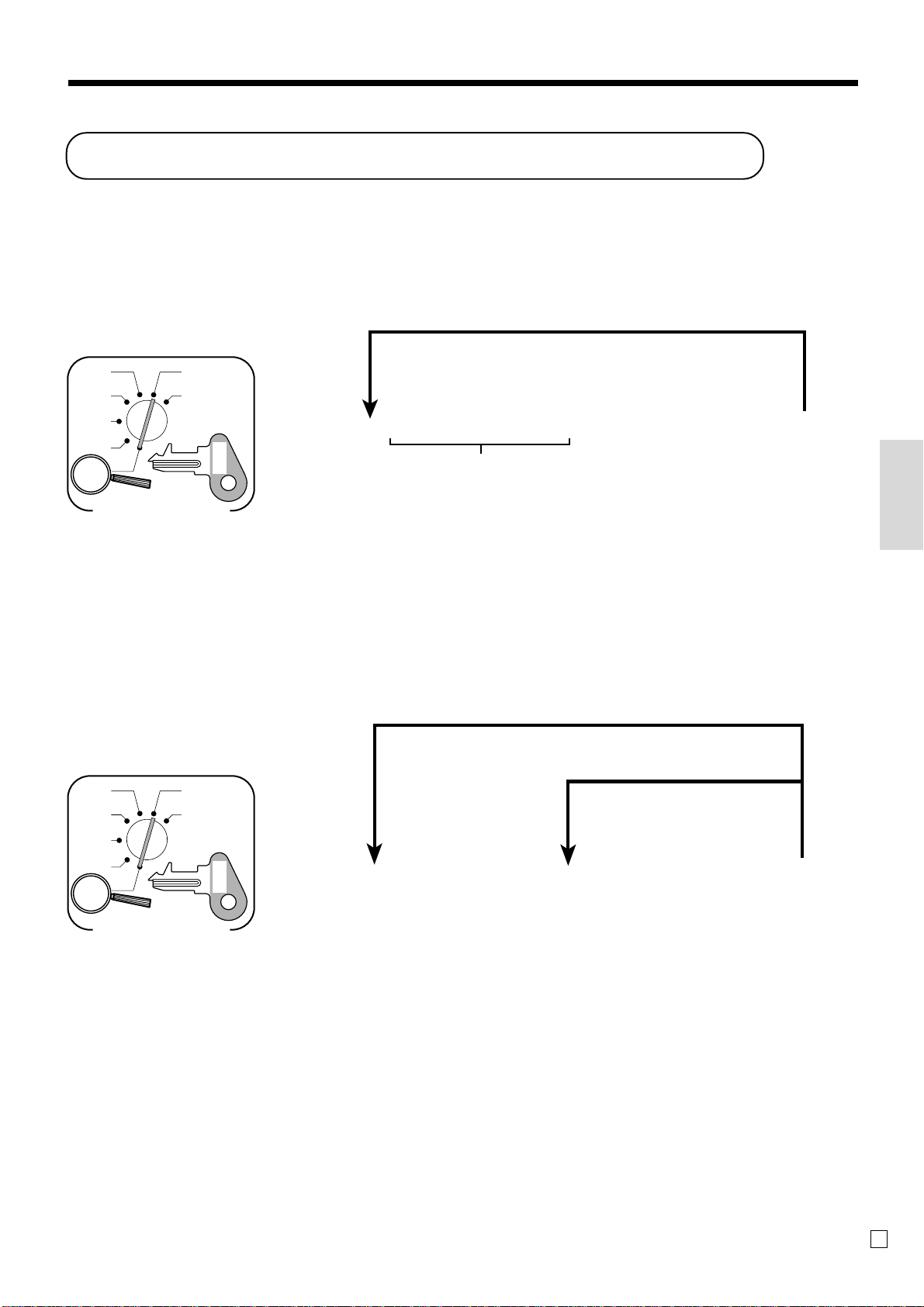
Préparation et utilisation des PLUS fixes
La préparation et l’emploi des PLU fixes sont décrits ci-dessous.
Programmation de PLU fixes
Pour programmer un prix unitaire pour chaque PLU fixe
Pour un autre PLU fixe
CAL
REG
OFF
RF
PGM
Sélecteur de
mode
Pour programmer le type de calcul de taxe pour chaque PLU fixe
CAL
REG
OFF
RF
PGM
Sélecteur de
mode
X
Z
PGM
C-A32
X
Z
PGM
C-A32
61s6 :::::: 66s
{
Prix unitaire
Exemple :
$1,00 2 100
$10,25 2 1025
$1.234,56 2 123456
Type différent pour un PLU fixe différent
Même type pour un PLU fixe différent
[
(Barème de taxation 1)
P
(Barème de taxation 2)
k
61s 66 6s
{
Remarque : Symboles de taxe
T1:Barème de taxation 1
T2:Barème de taxation 2
T3:Barème de taxation 3
T4:Barème de taxation 4
Par défaut tous PLU fixes sont sans taxe.
(Barème de taxation 3)
e
(Barème de taxation 4)
B (Sans taxe)
}
,G (PLU fixe 31)
,L (PLU fixe 60)
,,G (PLU fixe 61)
,,L (PLU fixe 90)
{
,G (PLU fixe 31)
,L (PLU fixe 60)
,,G (PLU fixe 61)
,,L (PLU fixe 90)
G (PLU fixe 01)
H (PLU fixe 02)
:
L (PLU fixe 30)
:
:
G (PLU fixe 01)
H (PLU fixe 02)
:
L (PLU fixe 30)
:
:
}
ges de base
Opérations et régla
}
31
F
Page 32

Opérations et réglages de base
Enregistrement de PLU fixes
Le exemples suivants montrent comment utiliser les PLU
fixes dans divers types d’enregistrements.
CAL
REG
OFF
RF
PGM
X
Z
Sélecteur de mode
Enregistrement de PLU fixes avec prix manuel ou prix programmé
Opération Ticket
Article 1
Article 2
Paiement
Prix unitaire
Quantité 2
PLU fixe 1
Prix unitaire
Quantité 1
PLU fixe 2
Espèces $10,00
$2,50
($2,00)
250G
G
Enregistrement répété
H
s
REG 15-03-2002 09:25
CLERK 01 000011
PLU0001 •2.50
PLU0001 •2.50
PLU0002 •2.00
TOTAL •7.
CASH •10.00
CHANGE •3.00
( ) : Valeur programmée
10-a
00
C-A02
OP
PGM
C-A32
—
No. de PLU/Prix unitaire
— Répétition
Enregistrement de PLU fixes avec basculement de menu
Opération Ticket
Prix unitaire
Article 1
Quantité 2
PLU fixe 31
Prix unitaire
Article 2
Quantité 5
PLU fixe 90
Paiement
Espèces $10,00
( ) : Valeur programmée
($2,50)
($1,50)
,
Appuyez une fois sur , pour
désigner les PLU fixes 31 à 60.
G
5X
,,
Appuyer deux fois sur , pour
désigner les PLUS fixes 61 à 90.
REG 15-03-2002 09:30
CLERK 01 000012
PLU0031 •2.50
5 X @1.50
PLU0090 •7.50
TOTAL •
CASH •10.00
CHANGE •0.00
L
s
10-a
10.00
F
32
Page 33
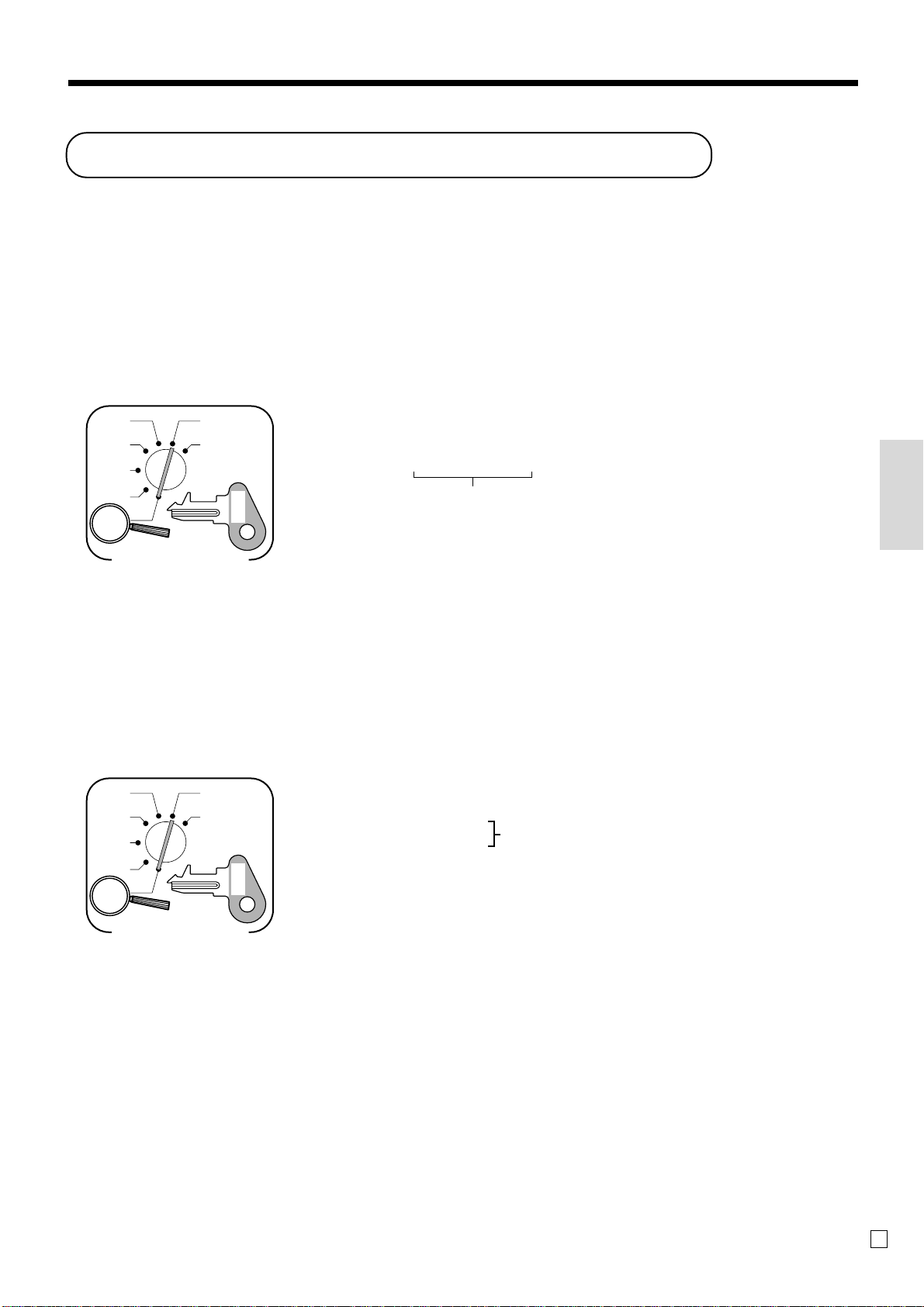
Préparation et utilisation des remises
61s 66p 6 s
La préparation et l’enregistrement des remises sont décrits ci-dessous.
Programmation des remises
La touche p peut être utilisée pour enregistrer des remises (pourcentage de réduction). Pour de plus amples
informations sur les remises (et les majorations), voir “Enregistrement de remises et de majorations” dans
“Opérations et réglages pratiques” à la page 68.
Pour programmer un taux sur la touche p
CAL
REG
OFF
RF
PGM
Sélecteur de
mode
Pour programmer le type de taxe sur la touche p
CAL
REG
OFF
RF
X
Z
PGM
C-A32
X
Z
PGM
C-A32
61s6 :::: 6 p 6 s
Taux programmé
Exemple:
10% 2 10
5,5% 2 5^5
12,34% 2 12^34
[(
Barème de taxation 1
k(
Barème de taxation 3
[P
{
ke
B(Sans taxe)
PGM
)P(
Barème de taxation 2
)e(
Barème de taxation 4
(
Barèmes de taxation 1, 2, 3 et 4
)
)
)
}
ges de base
Opérations et régla
Sélecteur de
mode
Remarque: Symboles de taxe
T1:Barème de taxation 1
T2:Barème de taxation 2
T3:Barème de taxation 3
T4:Barème de taxation 4
*:Barèmes de taxation 1, 2, 3 et 4
Par défaut
p est programmé sans taxe.
33
F
Page 34
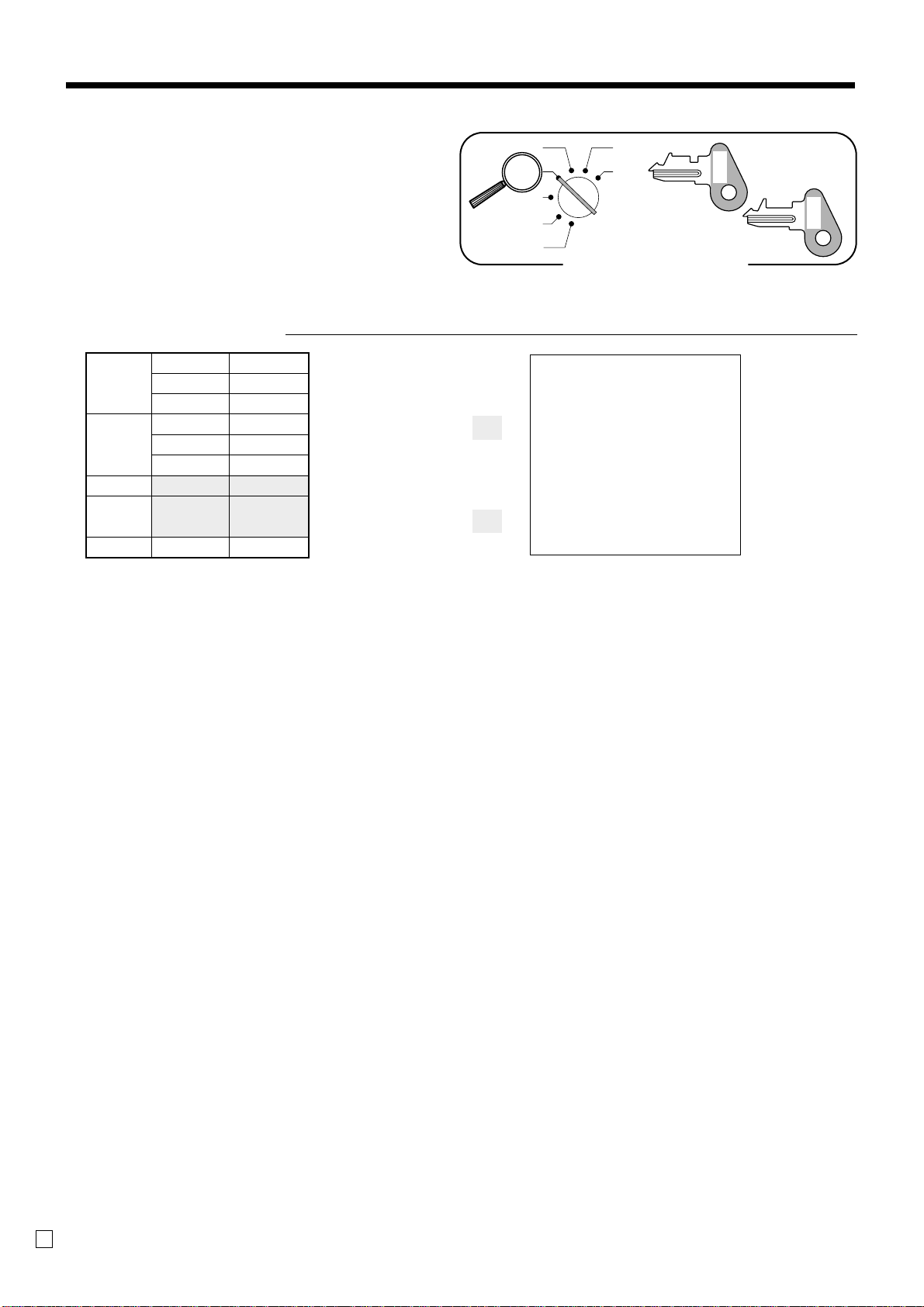
Opérations et réglages de base
Enregistrement de remises
L’exemple suivant indique comment utiliser la touche
p pour divers types d’enregistrements.
Remises sur des articles et des sous-totaux
Opération Ticket
Prix unitaire
Article 1 Quantité 1
Rayon 1
Prix unitaire
Article 2 Quantité 1
PLU 16
Remise Taux (5%)
Remise sur
le sous-total
Taux 3,5%
Paiement Espèces $15,00
( ) : Valeur programmée
$5,00
($10,00)
5-&
16+
Le taux de remise programmé
s’applique au dernier article
enregistré.
3^5p
Le taux saisi a priorité sur le
taux programmé.
p
s
s
CAL
REG
OFF
RF
PGM
X
Z
Sélecteur de mode
REG 15-03-2002 09:35
CLERK 01 000013
DEPT01 •5.00
PLU0016 •10.00
5%
%- -0.50
ST •14.50
3.5%
%- -0.51
TOTAL •
CASH •15.00
CHANGE •1.01
13.99
C-A02
OP
C-A32
PGM
15-a
• Des taux de 4 chiffres peuvent être saisis manuellement (0,01% à 99,99%).
Etat taxable de la touche
• Lors d’une remise sur le dernier article enregistré, la taxe est calculée pour le montant de la remise en fonction
du type de taxe programmé pour cet article.
• Lors d’une remise sur un sous-total, la taxe est calculée pour le sous-total en fonction du type de taxe
programmé pour la touche
p
p.
F
34
Page 35

Préparation et utilisation des réductions
La préparation et l’enregistrement de réductions sont décrites ci-dessous.
Programmation de réductions
Utiliser la touche m pour réduire le prix d’un article ou un sous-total. La procédure suivante permet de
programmer le type de taxe pour la touche m.
Pour programmer le type de taxe
[(
CAL
REG
OFF
RF
PGM
Barème de taxation 1
X
Z
PGM
C-A32
61s 66m 6 s
k(
Barème de taxation 3
[P
ke
{
B(Sans taxe)
(
)P(
Barème de taxation 2
)e(
Barème de taxation 4
Barèmes de taxation 1, 2, 3 et 4
)
)
)
}
Sélecteur de
mode
Etat taxable de la touche m
La taxe pour le montant de la réduction est calculée en fonction du type de taxe programmé pour la touche m,
que la réduction soit effectuée sur le dernier article enregistré ou sur un sous-total.
Pour programmer le montant de la réduction
CAL
REG
OFF
RF
PGM
Sélecteur de
mode
X
Z
PGM
C-A32
61s 6
::::::
Prix unitaire
Exemple :
$1,00 2 100
$10,25 2 1025
$1.234,56 2 123456
Remarque: Symboles de taxe
T1:Barème de taxation 1
T2:Barème de taxation 2
T3:Barème de taxation 3
T4:Barème de taxation 4
*:Barèmes de taxation 1, 2, 3 et 4
Par défaut
m est programmé sans taxe.
6m 6 s
ges de base
Opérations et régla
35
F
Page 36
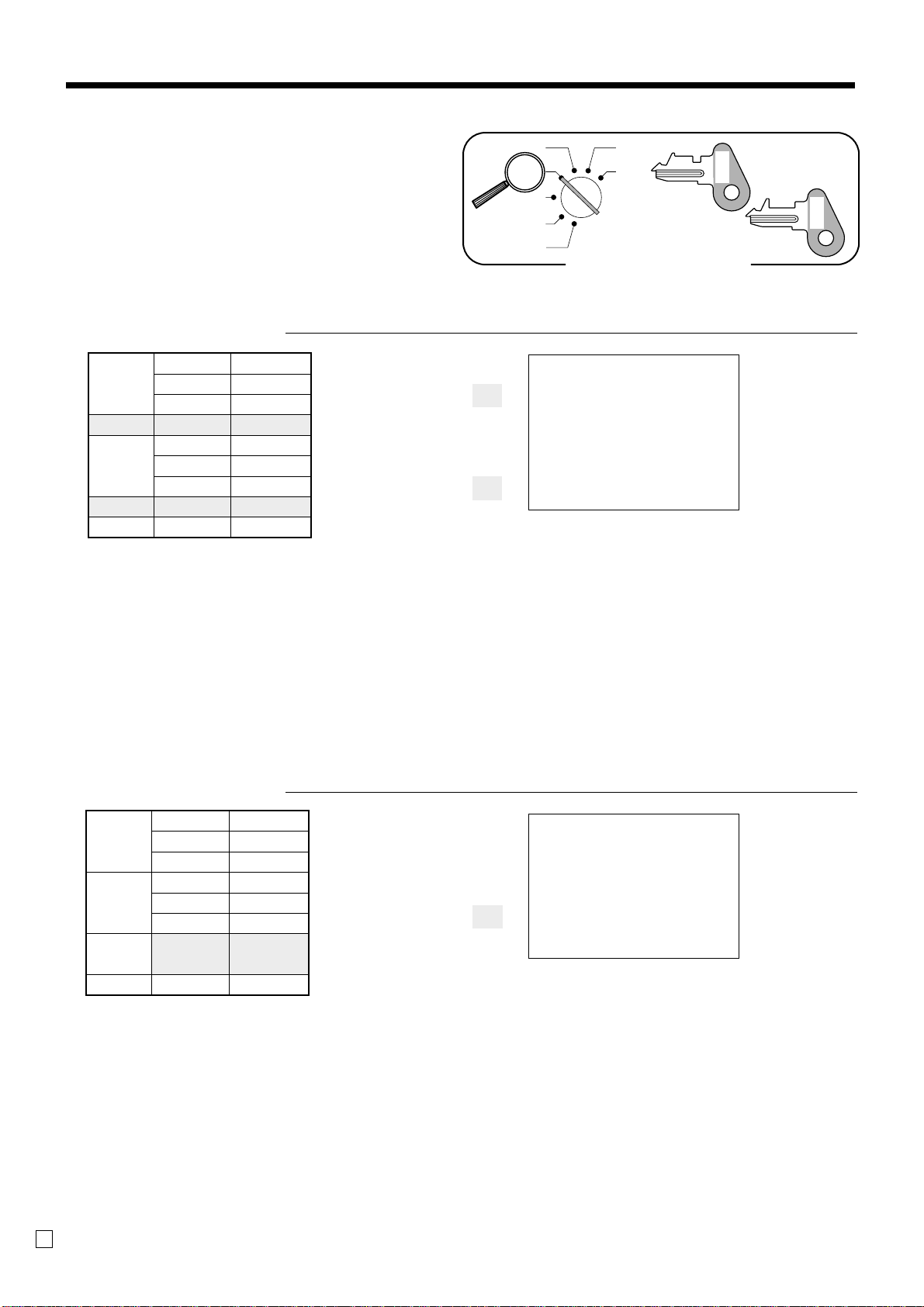
Opérations et réglages de base
Enregistrement de réductions
Les exemples suivants montrent comment la touche m
peut être utilisée dans les différents types
d’enregistrements.
Réduction d’articles
Opération Ticket
Prix unitaire
Article 1 Quantité 1
Rayon 1
Réduction
Montant $0,25
Prix unitaire
Article 2 Quantité 1
PLU 45
Réduction
Montant ($0,50)
Paiement Espèces $11,00
( ) : Valeur programmée
$5,00
($6,00)
5-&
25m
Réduction du dernier montant
enregistré par la valeur saisie
45+
11-a
m
s
CAL
REG
OFF
RF
PGM
X
Z
Sélecteur de mode
REG 15-03-2002 09:40
CLERK 01 000014
DEPT01 •5.00
- -0.25
PLU0045 •6.00
- -0.50
TOTAL •
CASH •11.00
CHANGE •0.75
10.25
C-A02
OP
C-A32
PGM
• Des valeurs de 7 chiffres au maximum peuvent être saisies manuellement.
• Le montant de la réduction saisi n’est pas soustrait du totaliseur des rayons et des PLU.
Réduction de sous-totaux
Opération Ticket
Prix unitaire
Article 1 Quantité 1
Rayon 1
Prix unitaire
Article 2 Quantité 1
Rayon 2
Réduction sur
le sous-total
Montant $0,75
Paiement Espèces $7,00
$3,00
$4,00
3-&
4-'
s
75m
Réduction du sous-total par
la valeur saisie.
s
REG 15-03-2002 10:40
CLERK 01 000015
DEPT01 •3.00
DEPT02 •4.00
- -0.75
TOTAL •6.
CASH •7.00
CHANGE •0.75
7-a
25
F
36
Page 37
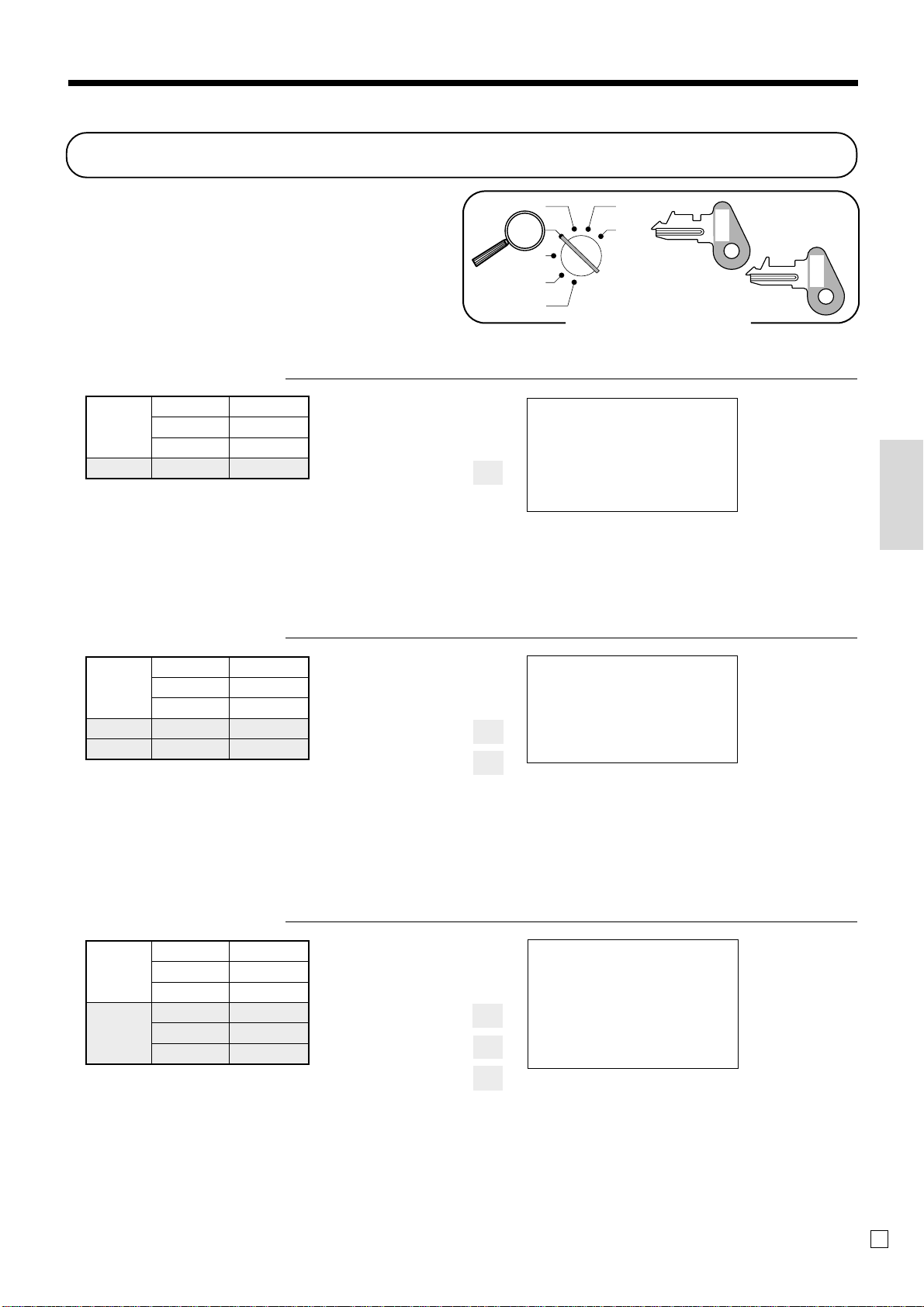
Enregistrement de paiements à crédit et par chèques
Les exemples suivants indiquent comment enregistrer
des ventes à crédit et des paiements par chèques.
Chèque
Opération Ticket
Prix unitaire
$10,00
10-&
Article Quantité 1
Rayon 1
Paiement Chèque $10,00
10-k
Crédit
Opération Ticket
s
CAL
REG
OFF
RF
PGM
X
Z
Sélecteur de mode
REG 15-03-2002 10:50
CLERK 01 000018
DEPT01 •10.00
TOTAL •
CHECK •10.00
CHANGE •0.00
10.00
C-A02
OP
C-A32
PGM
Prix unitaire
$15,00
15-)
Article Quantité 1
Rayon 4
Référence
Numéro 0123
0123B
Paiement Crédit $15,00
Soumission mixe (espèces, crédit et chèque)
Opération Ticket
Prix unitaire
Article Quantité 1
Rayon 4
Chèque $30,00
Paiement Espèces $5,00
Crédit $20,00
$55,00
55-)
30-k
5-a
s
c
s
c
REG 15-03-2002 10:55
CLERK 01 000019
DEPT04 •15.00
#/NS 0123
CREDIT •
REG 15-03-2002 11:00
CLERK 01 000020
DEPT04 •55.00
TOTAL •
CHECK •30.00
CASH •5.00
CREDIT •20.00
15.00
55.00
ges de base
— No. de référence
Opérations et régla
37
F
Page 38
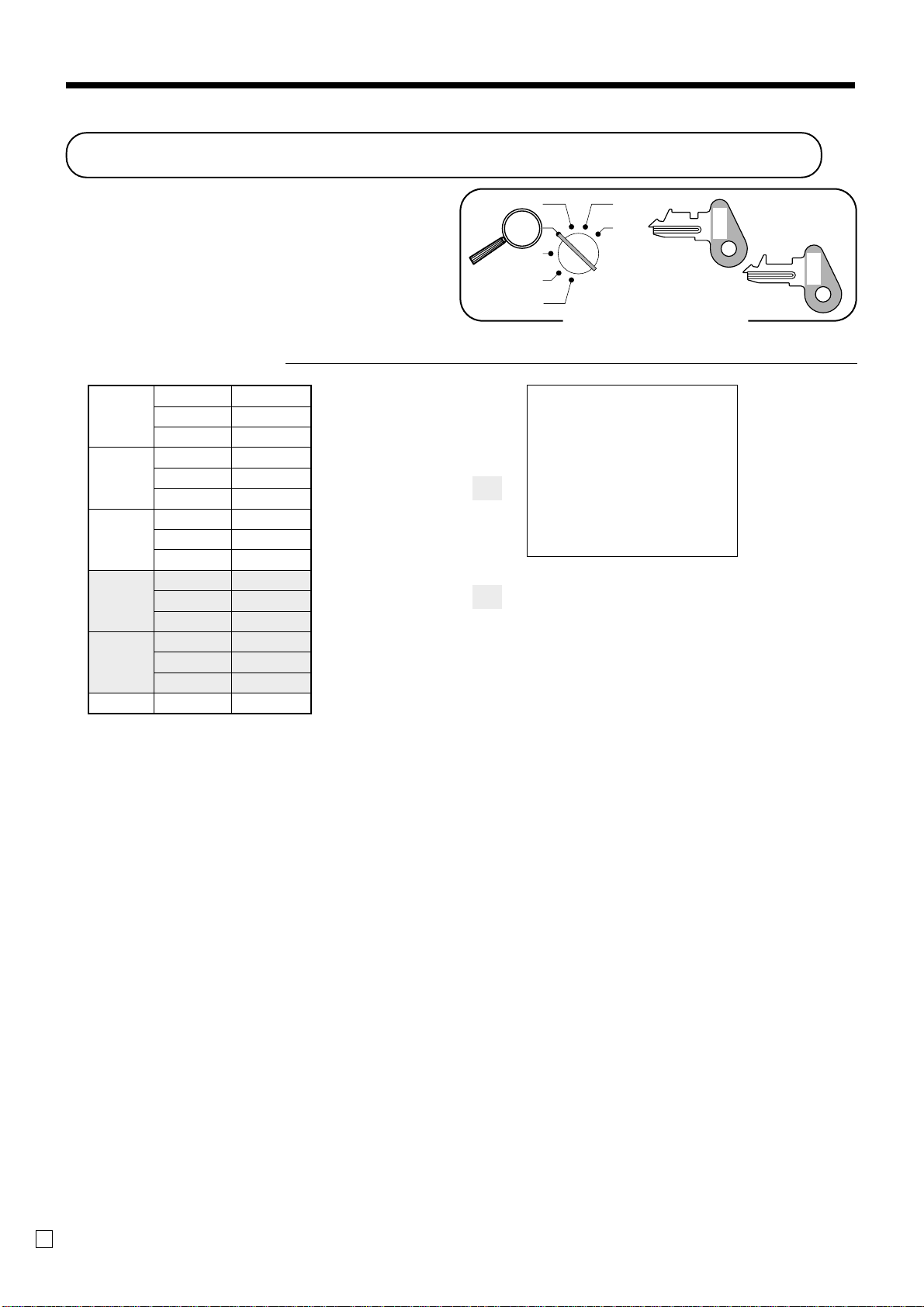
Opérations et réglages de base
Enregistrement de produits retournés en mode REG
L’exemple suivant montre comment utiliser la touche
R dans le mode REG pour enregistrer des produits
retournés par la clientèle.
Opération Ticket
Prix unitaire
$2,35
235&
Article 1 Quantité 1
Rayon 1
Prix unitaire
$2,00
2-'
Article 2 Quantité 1
Rayon 2
Prix unitaire
Article 3 Quantité 1
PLU 1
Article 1
Retourné
Article 3
Retourné
Prix unitaire
Quantité 1
Rayon 1
Prix unitaire
Quantité 1
PLU 1
($1,20)
$2,35
($1,20)
235&
Appuyer sur la touche R pour
désigner l’article suivant
comme produit retourné.
Il faut appuyer sur R avant
d’enregistrer chaque article
retourné.
Paiement Espèces $2,00
( ) : Valeur programmée
1+
R
R
1+
s
a
CAL
REG
OFF
RF
PGM
X
Z
Sélecteur de mode
REG 15-03-2002 11:05
CLERK 01 000021
DEPT01 •2.35
DEPT02 •2.00
PLU0001 •1.20
REFUND ••••••••••••
DEPT01 -2.35
REFUND ••••••••••••
PLU0001 -1.20
CASH •2.
C-A02
00
OP
C-A32
PGM
F
38
Page 39
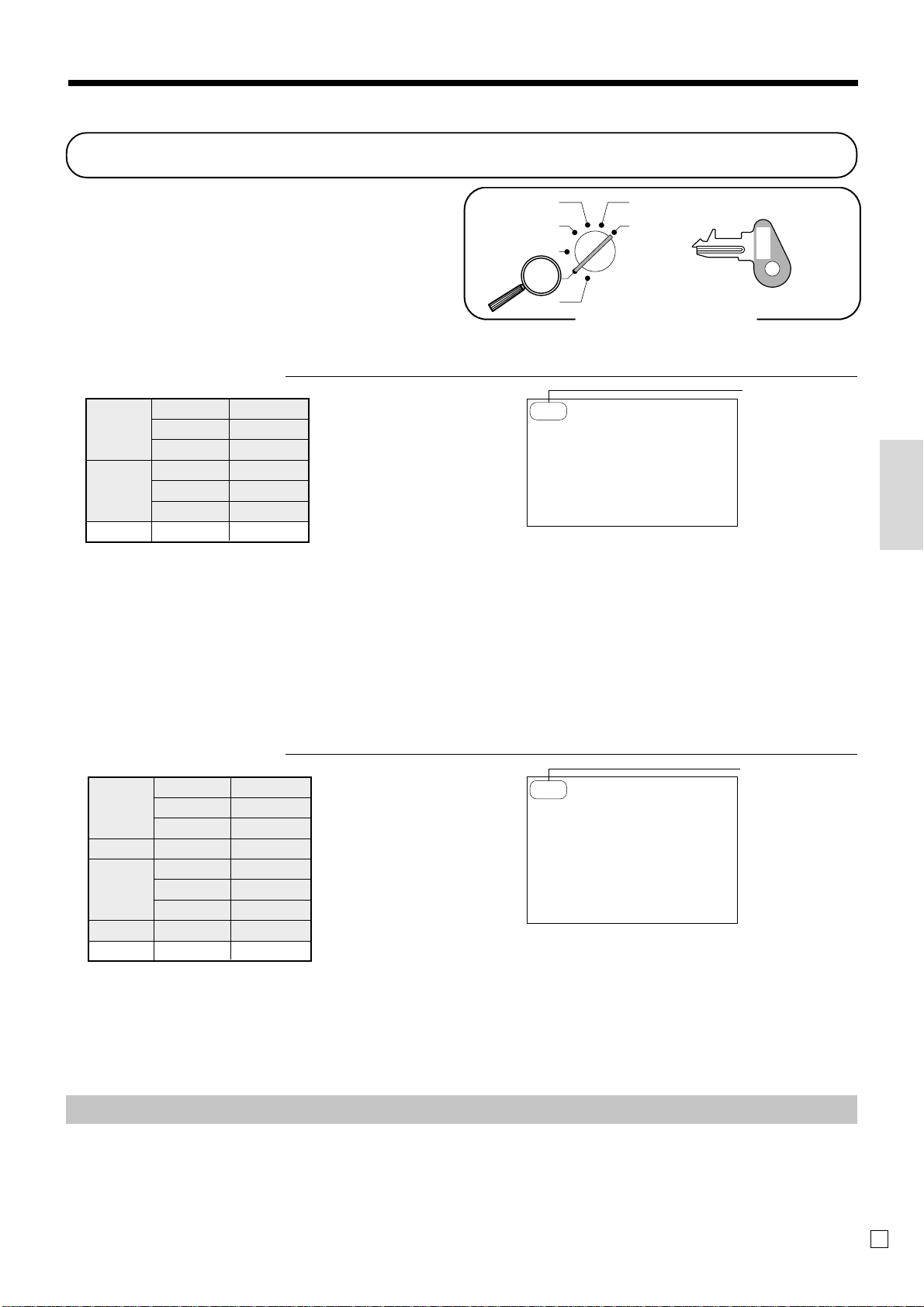
Enregistrement de produits retournés en mode RF
Les exemples suivants montrent comment utiliser le mode
RF pour enregistrer des produits retournés par la
clientèle.
Remboursement normal
Opération Ticket
Article 1
Retourné
Article 2
Retourné
Prix unitaire
Quantité 2
Rayon 1
Prix unitaire
Quantité 6
PLU 2
Paiement Espèces $10,20
( ) : Valeur programmée
$1,50
($1,20)
150&
6X
2+
&
s
a
CAL
REG
OFF
X
Z
RF
PGM
Sélecteur de mode
RF 15-03-2002 11:10
CLERK 01 000022
DEPT01 •1.50
DEPT01 •1.50
6 X @1.20
PLU0002 •7.20
CASH •
10.20
PGM
C-A32
Symbole du mode RF
Réduction des montants à rembourser
Opération Ticket
Article 1
Retourné
Réduction
Article 2
Retourné
Prix unitaire
Quantité 1
Rayon 3
Montant $0,15
Prix unitaire
Quantité 1
PLU 2
$4,00
($1,20)
Remise Taux (5%)
Paiement Espèces $4,99
( ) : Valeur programmée
Important !
4-(
15m
2+
p
s
a
RF 15-03-2002 11:15
CLERK 01 000023
DEPT03 •4.00
- -0.15
PLU0002 •1.20
5%
%- -0.06
CASH •4.
99
ges de base
Symbole du mode RF
Opérations et régla
Pour éviter des erreurs d’enregistrement en mode RF, remettre immédiatement le sélecteur de
mode dans sa position initiale.
39
F
Page 40
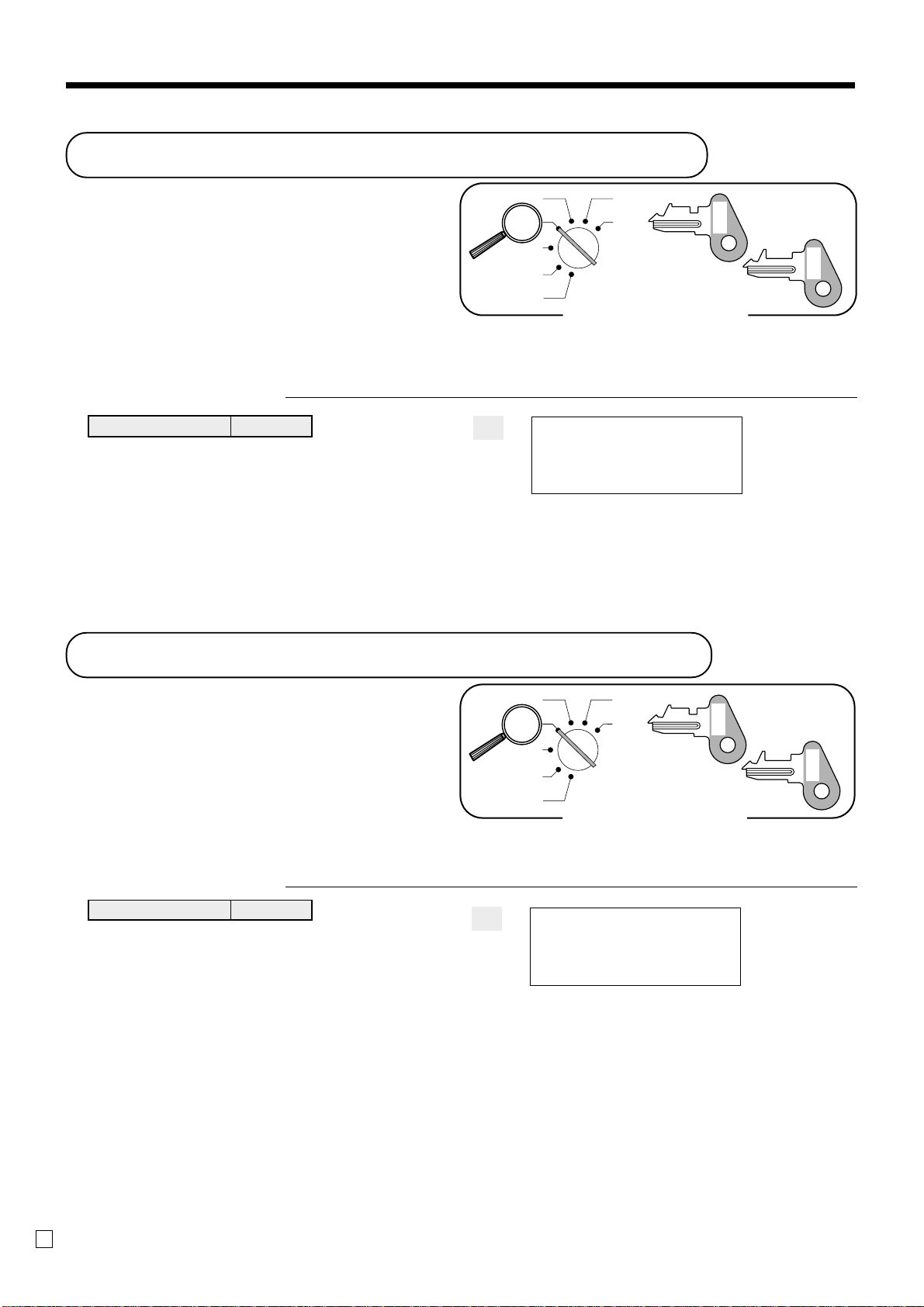
Opérations et réglages de base
Enregistrement de reçus en acompte
L’exemple suivant montre comment enregistrer de
l’argent reçu en acompte. L’enregistrement s’effectue
hors vente.
Opération Ticket
Montant reçu $700,00
7--[
Le montant peut contenir 8
chiffres au maximum.
CAL
REG
OFF
RF
PGM
X
Z
Sélecteur de mode
REG 15-03-2002 11:20
CLERK 01 000024
RC •700.00
C-A02
OP
C-A32
PGM
Enregistrement des sorties de caisse
L’exemple suivant montre comment enregistrer les
sorties de caisse. L’enregistrement s’effectue hors vente.
Opération Ticket
Montant sorti $1,50
150P
Le montant peut contenir 8
chiffres au maximum.
CAL
REG
OFF
RF
PGM
REG 15-03-2002 11:30
CLERK 01 000025
PD •1.50
X
Z
Sélecteur de mode
C-A02
OP
C-A32
PGM
F
40
Page 41
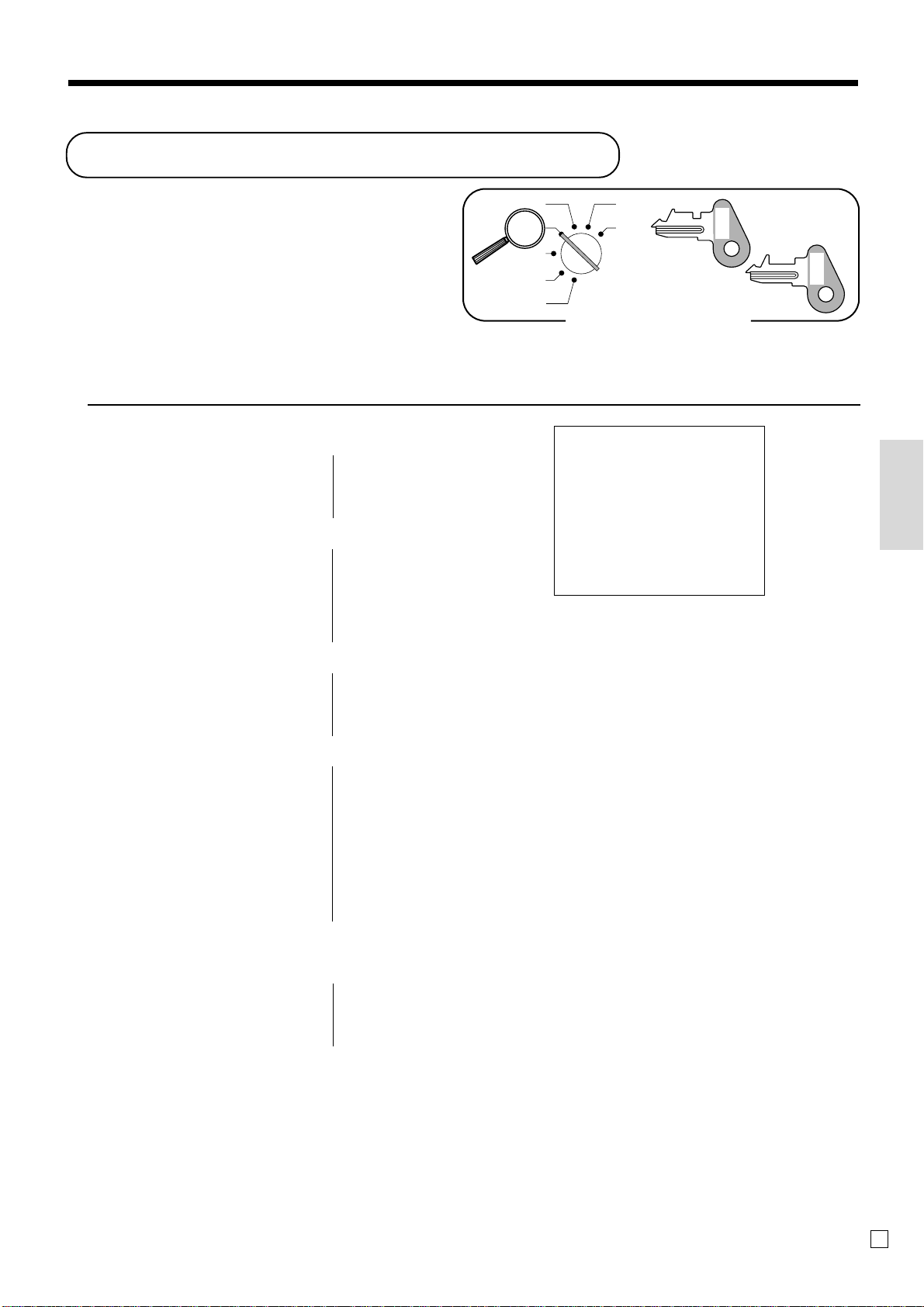
Correction d’un enregistrement
Les erreurs d’enregistrement peuvent être corrigées de
trois façons.
• Corriger un article saisi mais pas encore enregistré.
• Corriger le dernier article saisi et enregistré.
• Annuler tous les articles d’une transaction.
Corriger un article saisi mais pas encore enregistré
Opération Ticket
2-
—
C
—
Correction du prix unitaire
1-&
12X
—
—
C
11X
—
Correction de la quantité
2-'
2
—
—
C
3+
— Correction du No. de PLU
15+
—
6-
—
CAL
REG
OFF
RF
PGM
X
Z
C-A02
OP
Sélecteur de mode
REG 15-03-2002 11:35
CLERK 01 000026
DEPT01 •1.00
11 X @2.00
DEPT02 •22.00
PLU0003 •1.30
PLU0015 •10.00
TOTAL •
CASH •15.00
CREDIT •19.30
34.30
C-A32
PGM
ges de base
C
15+
Saisir une nouvelle fois le No. du
rayon secondaire
10-A
s
10-
C
15-a
c
— Correction du prix unitaire du rayon secondaire
(voir page 66 pour l’enregistrement.)
—
—
— Correction de la soumission partielle
—
41
Opérations et régla
F
Page 42
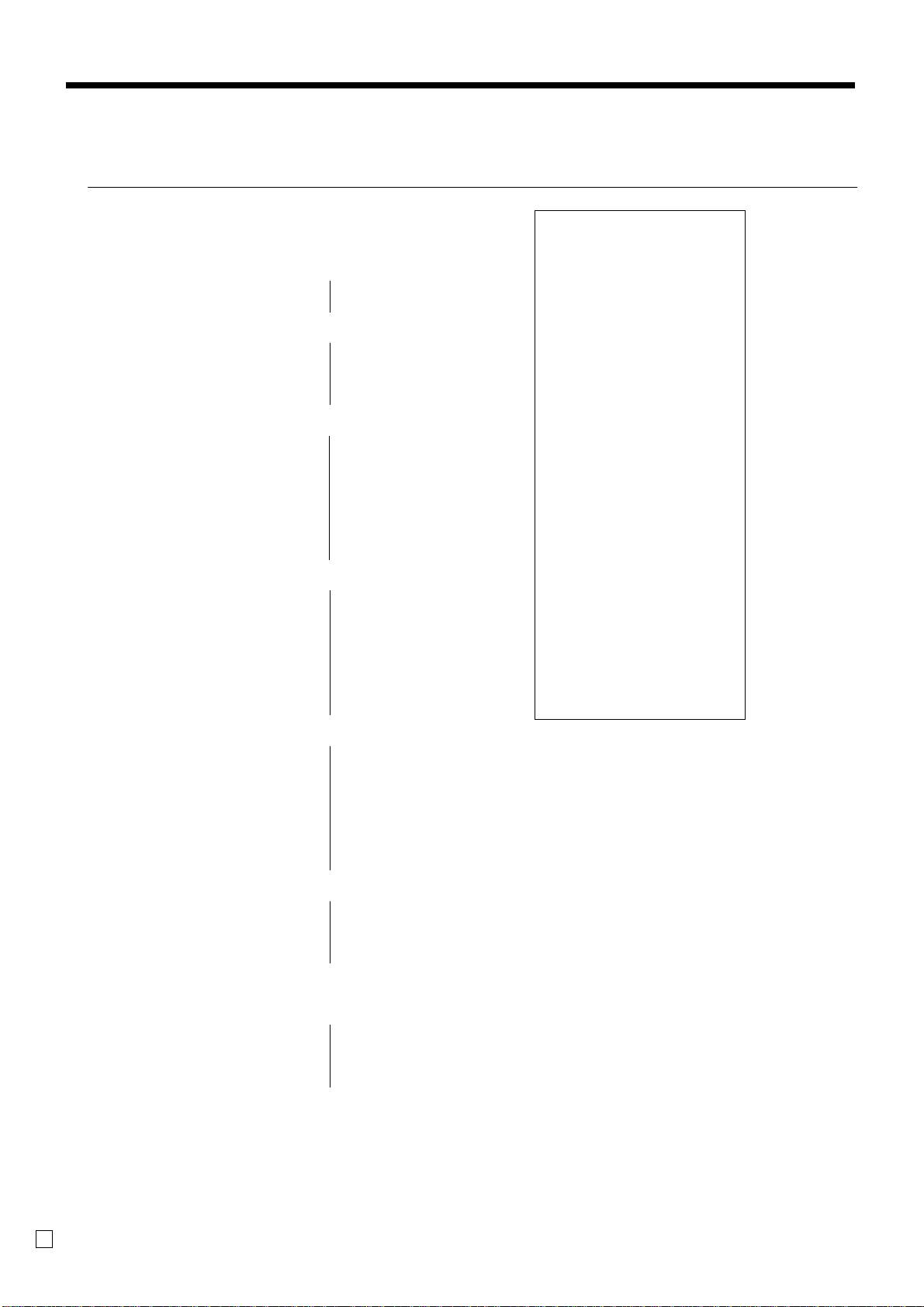
Opérations et réglages de base
Corriger le dernier article saisi et enregistré.
Opération Ticket
1-&
2-'
'
e
2+
e
5+
15+
6-A
e
15+
10-A
8X
4-)
e
6X
4-)
—
— Annulation
—
—
—
Correction du No. de PLU
—
—
—
Correction du prix unitaire
du rayon secondaire
—
—
— Correction de la quantité
—
REG 15-03-2002 11:40
CLERK 01 000027
DEPT01 •1.00
DEPT02 •2.00
DEPT02 •2.00
ERR CORR -2.00
PLU0002 •1.20
ERR CORR -1.20
PLU0005 •1.50
PLU0015 •6.00
ERR CORR -6.00
PLU0015 •10.00
8 X @4.00
DEPT04 •32.00
ERR CORR -32.00
6 X @4.00
DEPT04 •24.00
ST •38.50
50%
%- -19.25
ERR CORR •19.25
ST •38.50
5%
%- -1.93
REFUND ••••••••••••
DEPT02 -2.00
ERR CORR •2.00
REFUND ••••••••••••
DEPT02 -2.20
TOTAL •
CASH •20.00
ERR CORR -20.00
CASH •15.00
CREDIT •19.37
34.37
s
50p
e
s
5p
R2-'
e
R220'
s
20-a
e
15-a
c
—
— Correction de la remise
—
—
— Correction de l’article retourné
—
—
— Correction de la soumission partielle
—
F
42
Page 43

Annuler tous les articles d’une transaction.
Opération Ticket
1-&
2-'
3-(
4-)
REG 15-03-2002 11:45
CLERK 01 000028
DEPT01 •1.00
DEPT02 •2.00
DEPT03 •3.00
DEPT04 •4.00
CANCEL TTL ••••••••••••
s
Il faut appuyer sur la touche s avant
d’annuler la transaction.
e
Important !
• Il faut noter que le nombre d’articles inclus dans la transaction à annuler est limité (24 à 40),
selon la complexité de la transaction. Si l’on essaie d’annuler une transaction hors de cette
limite, une erreur se produit.
En cas d’erreur, enregistrer ces articles dans le mode RF.
• La caisse enregistreuse peut être programmée pour interdire cette opération.
Enregistrement sans vente
Le tiroir-caisse peut être ouvert sans enregistrement
d’une vente de la façon suivante. L’ouverture est possible
hors vente seulement.
Opération Ticket
B
CAL
REG
OFF
RF
PGM
X
Z
C-A02
OP
Sélecteur de mode
REG 15-03-2002 11:50
CLERK 01 000029
#/NS ••••••••••••
C-A32
ges de base
PGM
Opérations et régla
43
F
Page 44

Opérations et réglages de base
Impression du relevé des ventes quotidiennes avec remise à zéro
Ce relevé indique les totaux des ventes quotidiennes.
Opération Relevé
CAL
REG
X
Z
OFF
RF
PGM
Sélecteur de mode
8
a
C-A32
PGM
Z 15-03-2002 12:00
CLERK 01 000030
0000
DAILY
DEPT01 QT 15
•339.50
DEPT02 QT 19
•62.70
DEPT03 QT 31
•139.10
DEPT04 QT 23
•332.67
NON-LINK DPT QT 10
•94.90
-----------------------GROSS TOTAL QT 253
•1146.90
NET TOTAL No 100
•1217.63
CASH-INDW •903.06
CHECK-INDW •183.60
CREDIT-INDW •197.17
TAX-AMT 1 •732.56
TAX 1 •43.96
TAX-AMT 2 •409.72
TAX 2 •21.55
TAX-AMT 3 •272.50
TAX 3 •8.18
ROUNDING AMT •4.75
CANCEL TTL No 2
•108.52
RF-MODE TTL No 2
•3.74
-----------------------CASH No 81
•836.86
CHECK No 10
•197.17
CREDIT No 9
•183.60
RC No 2
•78.00
PD No 1
•6.80
- No 8
•3.00
%- No 10
•4.62
REFUND No 7
•27.79
ERR CORR No 10
•12.76
#/NS No 5
-----------------------CLERK 01 No 12
•127.63
CLERK 02 No 6
CLERK 20 No 24
•113.90
-----------------------GRND TTL •0000001217.63
Z 0001
— Mode avec remise à zéro/date/heure
— No. consécutif
—
Code de relevé/titre de relevé/symbole de
remise à zéro/nombre de remises à zéro
— Descripteur de rayon/nombre d’articles
— Montant du rayon
—
Nombre d’articles d’un rayon indépendant
— Montant d’un rayon indépendant
— Nombre brut d’articles
— Montant brut des ventes
— Nombre de clients
— Montant net des ventes
— Montant en espèces en caisse
— Montant en chèques en caisse
— Montant des crédits en caisse
— Montant taxable 1
— Montant des taxes 1
— Montant taxable 2
— Montant des taxes 2
— Montant taxable 3
— Montant des taxes 3
—
Montant de l’arrondi (Australie seulement)
— Nombre d’annulations
— Montant des annulations
— Nombre d’opérations en mode RF
— Montant des opérations en mode RF
— Nombre de ventes en espèces
— Montant des ventes en espèces
— Nombre de ventes par chèque
— Montant des ventes par chèque
— Nombre de ventes à crédit
— Montant des ventes à crédit
— Nombre de reçus en acompte
— Montant des reçus en acompte
— Nombre de sorties de caisse
— Montant des sorties de caisse
— Nombre de soustractions
— Montant des soustractions
— Nombre de remises
— Montant des remises
— Nombre de remboursements
— Montant des remboursements
— Nombre de corrections d’erreur
— Montant des corrections d’erreur
— Nombre d’opérations sans vente
—
Employé 1/Nombre de ventes de l’employé 1
— Montant des ventes de l’employé 1
— Total général non réinitialisable
*1
*2
*2
*2
*2
*2
*2
*3
*3
*3
*3
*1
*3
*1
Les rayons totalisant zéro (montant et nombre d’articles égaux à zéro) ne sont pas imprimés.
*2
Le montant taxable et le montant de la taxe sont imprimés seulement si un barème de taxation est programmé.
*3
Ces données peuvent être omises au moment de la programmation.
F
44
Page 45

Opérations et réglages pratiques
Les réglages et les opérations plus sophistiqués, qui permettent de programmer la caisse enregistreuse en fonction
de besoins particuliers, sont décrits ci-dessous.
Format du ticket de caisse après finalisation,
commande général d’impression,
opérations obligatoires, caractéristiques de la machine
Ticket de caisse après finalisation
Le ticket de caisse après f inalisation est un ticket de caisse qui peut être émis postérieurement à la finalisation d’une transaction.
Les conditions suivantes doivent être remplies pour pouvoir émettre un ticket de caisse après finalisation.
• L’option “impression de tickets de caisse” doit être sélectionnée.
• L’émission de tickets doit être invalidée (OFF).
• La transaction doit être finalisée en mode REG ou RF avec la touche a, c ou k.
Exemple de ticket de caisse après finalisation
La caisse enregistreuse peut être programmée pour imprimer le total de la
transaction seulement (Format Total ci-dessous) ou les détails (Format Détails cidessous) sur le ticket émis après la finalisation.
Il faut toutefois noter que si la transaction contient plus de 45 lignes (en-tête du ticket
comprise), le total est imprimé sans les détails quelle que soit le format programmé.
Opération Ticket
Prix unitaire
Article 1 Quantité 1
Rayon 1
Prix unitaire
Article 2 Quantité 1
Rayon 2
Paiement Espèces $30,00
$10,00
$20,00
10-&
20-'
s
30-a
g Un ticket peut être émis après la finalisation.
Si “Emission automatique” est sélectionnée, il est inutile d’appuyer
sur la touche g.
Format T otal Format Détails
REG 15-03-2002 12:35
CLERK 01 000123
CASH •
Aucun ticket n’est émis.
30.00
REG
Sélecteur de
mode
REG 15-03-2002 12:35
CLERK 01 000123
DEPT01 •10.00
DEPT02 •20.00
TOTAL •
CASH •30.00
CHANGE •0.00
30.00
Opérations et réglages de base/
Opérations et réglages pratiques
Important !
• Un seul ticket de caisse peut être émis après la finalisation d’une transaction.
45
F
Page 46
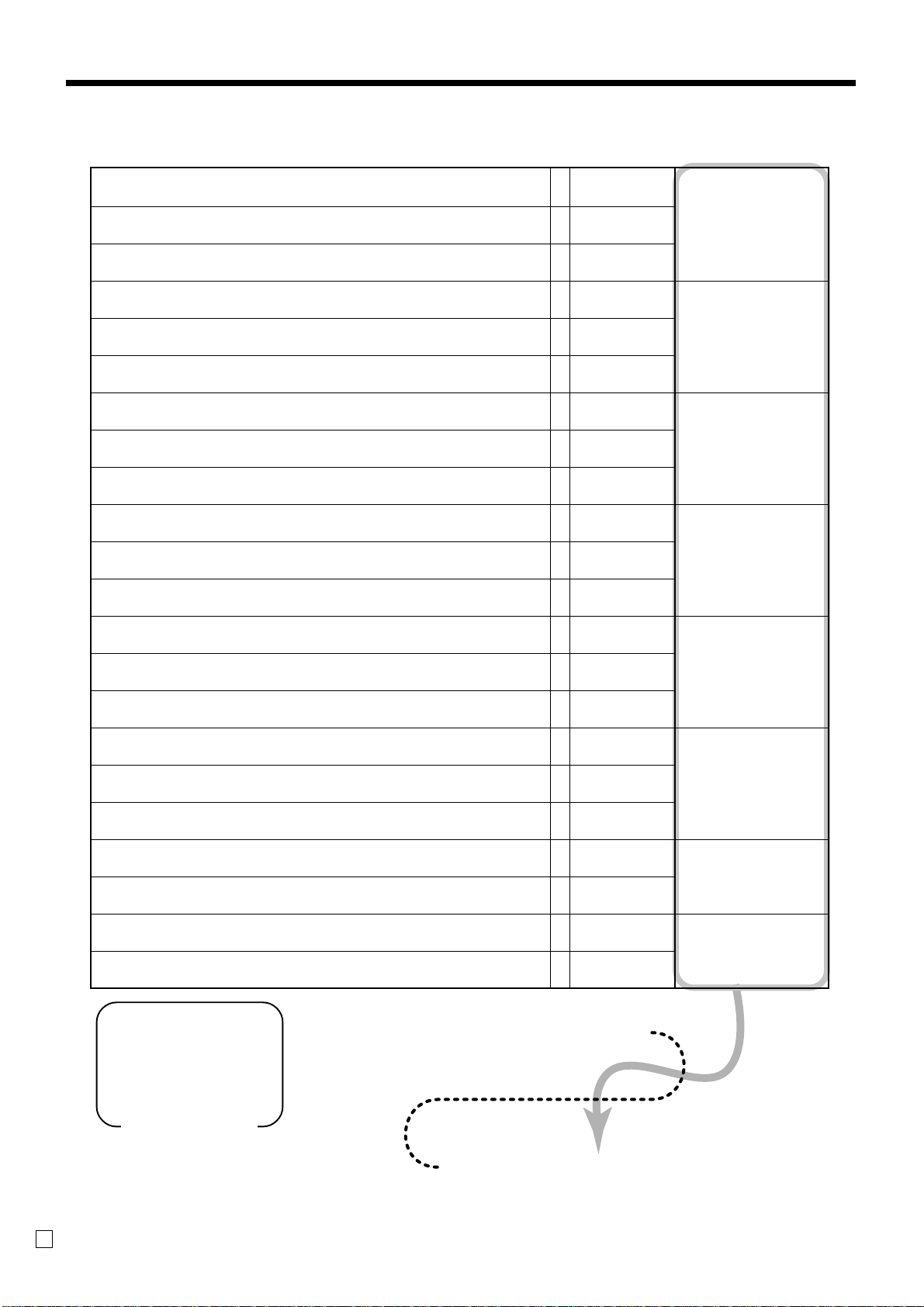
Opérations et réglages pratiques
Programmation de la commande générale d’impression
Non = 0
Suppression de l’impression de la ligne de sous-total lors d’une soumission
Impression de la ligne de total même si aucune soumission n’est effectuée
Impression du total des taxes (Australie seulement)
Impression de l’heure actuelle
Omission de la date sur le journal
Omission du numéro consécutif
Impression du ticket de caisse/Impression du journal
Emission d’un ticket après la finalisation avec la touche de finalisation
(émission automatique)/avec la touche de ticket après finalisation (émission manuelle)
Format Détails/Format Total du ticket après finalisation
Impression du montant taxable
Impression des symboles de taxe
Impression du nombre d’articles vendus
Omission des lignes des articles sur le journal (journal incomplet)
Impression du sous-total par pression de la touche
Système horaire :
1 24 heures, 2 12 heures
Symbole de séparation de chiffres
Symbole décimal
Impression du journal comprimé (caractères moitié plus petits)
Impression de tirets avant la finalisation d’une transaction
Impression du total des taxes sur le ticket de caisse et le relevé
Impression du message australien GST MOF
Impression d’un ticket avec des caractères deux fois plus grands
a
Oui = 1
Non = 0
b
Oui = 2
Non = 0
c
Oui = 4
Oui = 0
a
Non = 1
Oui = 0
b
Non = 2
Oui = 0
c
Non = 4
Reçu = 0
a
Journal = 1
Manuelle = 0
b
Automatique
Détails = 0
c
Total = 4
Oui = 0
a
Non = 1
Oui = 0
b
Non = 2
Non = 0
c
Oui = 4
Non = 0
a
Oui = 1
Non = 0
b
Oui = 2
1 = 0
c
2 = 4
Virgule = 0
a
Point = 1
Point = 0
b
Virgule = 2
Oui = 0
c
Non = 4
Non = 0
a
Oui = 1
Non = 0
b
Oui = 2
Non = 0
a
Oui = 1
Non = 0
b
Oui = 2
a+b+c = :
a+b+c = :
a+b+c = :
= 2
a+b+c = :
a+b+c = :
a+b+c = :
a+b = :
a+b = :
D
8
D
7
D
6
D
5
D
4
D
3
D
2
D
1
63s 6 0522s 6
PGM
Sélecteur de
mode
:::::::: a 6 s
6
D8D7D6D5D4D3D2D
F
46
1
Page 47
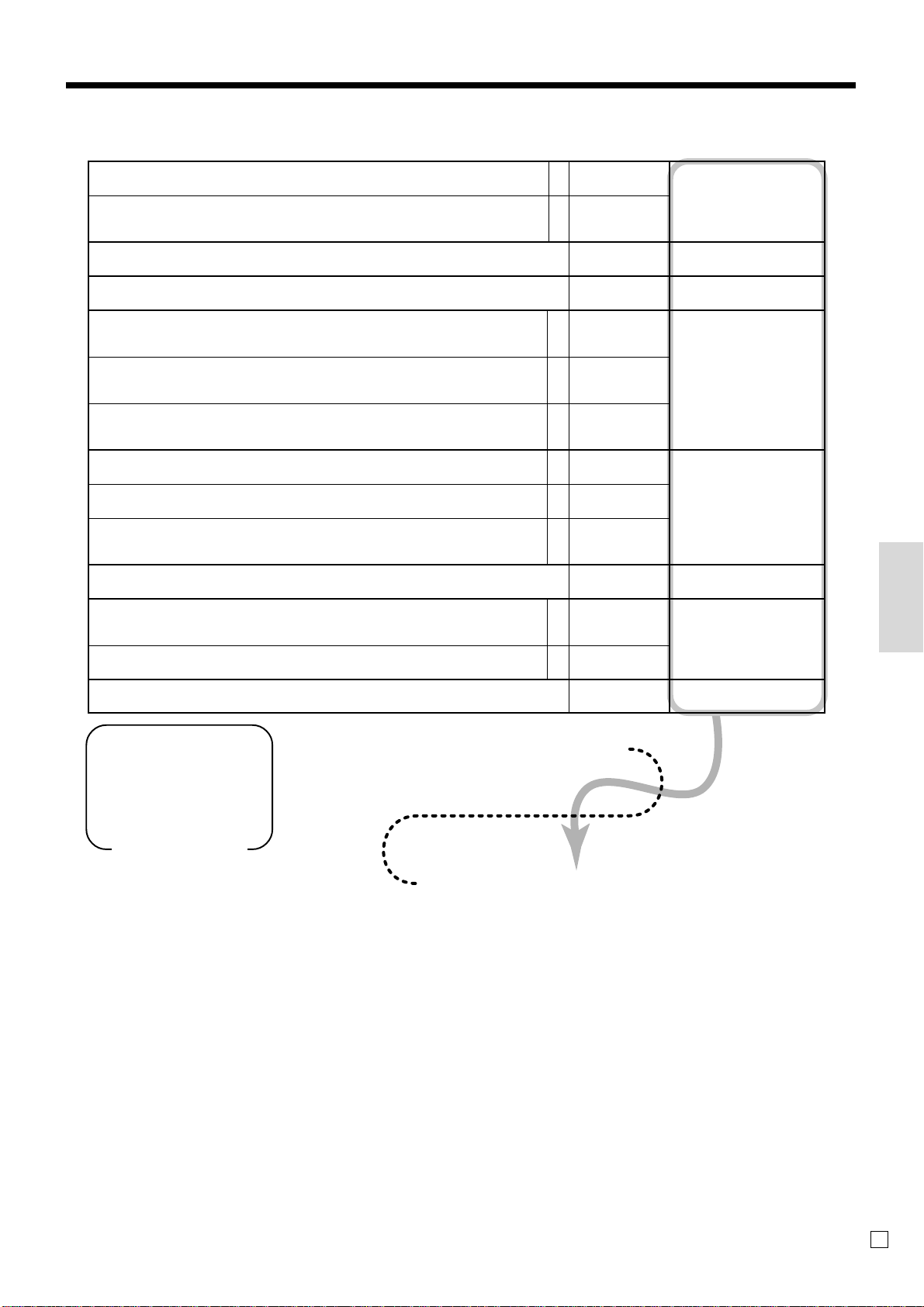
Programmation des opérations obligatoires et du contrôle des employés
Opération s obligatoire avant la finalisation
Déclaration de montant obligatoire avant le relevé des ventes
quotidiennes avec ou sans remise à zéro
Indication obligatoire du nombre de clients
Toujours “0”
Maintien du basculement du menu pour l’enregistrement du PLU fixe
suivant. (Si “Non”, appuyer chaque fois sur ,.)
Procédure de multiplication :
1 Quantité × montant, 2 Montant × quantité
Traitement des entrées numériques avant une pression de la touche
PLU fixe comme montant ou quantité
Effacement de la mémoire des touches lorsqu’un ticket de caisse est émis.
Pointage du départ de l’employé automatique lorsqu’un ticket/relevé est émis.
Restriction (à 0, 5) du dernier chiffre du montant de ventes en espèces, reçus en
acompte, sorties de caisse ou de la déclaration d’argent (Australie seulement)
Indication des “secondes” lors de l’affichage de l’heure
Remise à zéro du numéro consécutif lorsque le relevé des ventes
quotidiennes avec remise à zéro est émis
Annulation interdite
a
b
a
b
c
a
b
c
a
b
Non = 0
Oui = 2
Non = 0
Oui = 4
Non = 0
Oui = 2
Non = 0
Oui = 1
1 = 0
2 = 2
Montant
Quantité
Non = 0
Oui = 1
Non = 0
Oui = 2
Non = 0
Oui = 4
Non = 0
Oui = 2
Oui = 0
Non = 1
Non = 0
Oui = 2
= 0
= 4
a+b = :
:
;
a+b+c = :
a+b+c = :
:
a+b = :
D
8
D
7
D
6
D
5
D
4
D
3
D
2
Toujours “0”
PGM
Sélecteur de
mode
63s 6 0622s 6
::;:::::
6
D8D7D6D5D4D3D2D
;
a 6 s
1
D
1
ges pratiques
Opérations et régla
47
F
Page 48
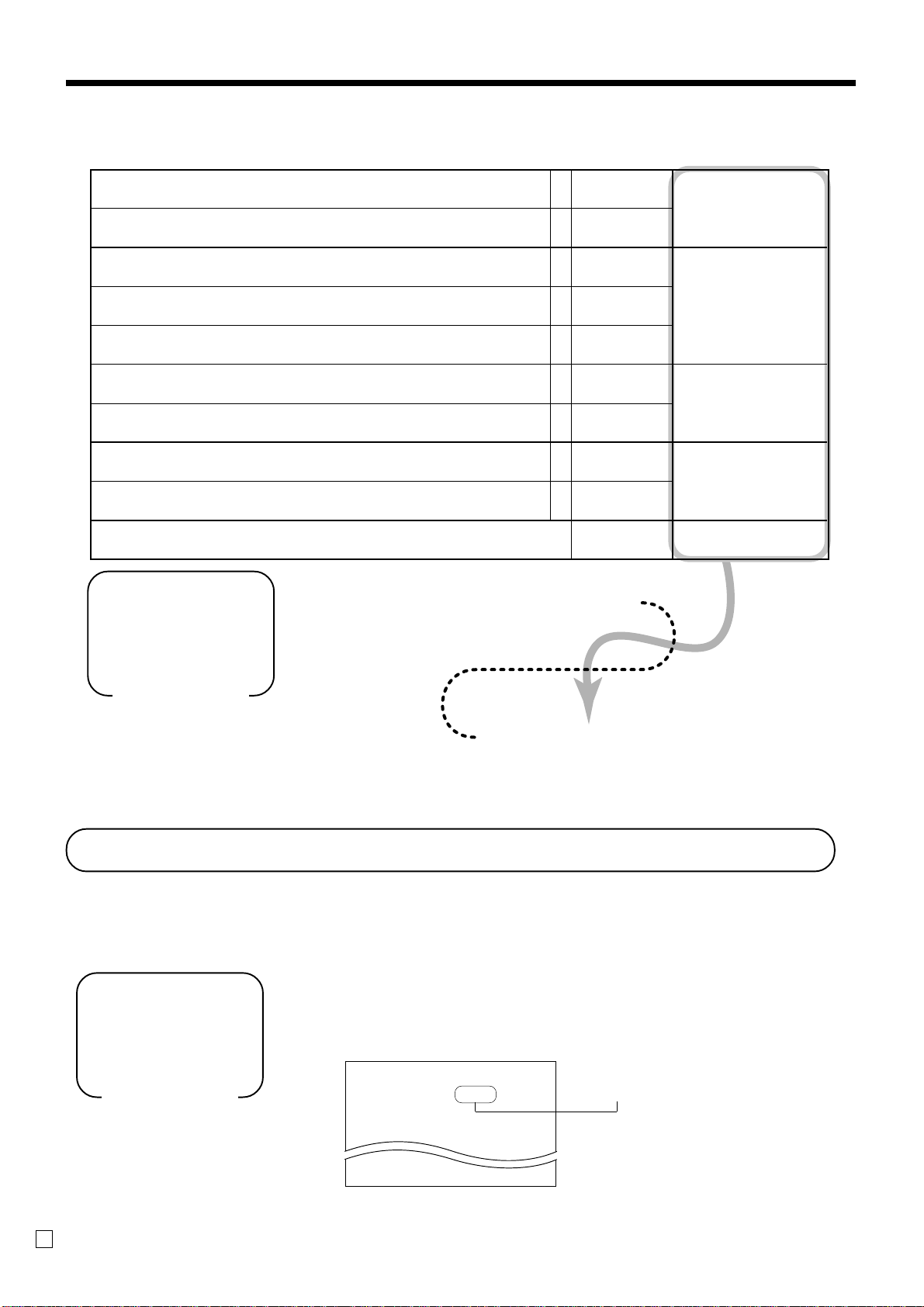
Opérations et réglages pratiques
63s6 0222s 6 ::::a 6 s
Programmation des commandes d’impression de relevé avec ou sans remise à zéro
Méthode d’enreg istrement du journal électronique dans le mémoire :
1 Remplacer les anciennes données, 2 Ajouter aux anciennes données
Impression des premier et dernier numéros consécutifs du jour (plage de
numéros consécutifs) sur le relevé des ventes quotidiennes avec remise à zéro
Omission des totaux égaux à zéro sur le relevé avec ou sans remise à zéro des
rayons et transactions
Omission des totaux égaux à zéro sur le relevé avec ou sans remise à zéro des PLU
Omission des totaux égaux à zéro sur le relevé des ventes horaires
Impression du taux de vente sur le relevé avec ou sans remise à zéro
Suppression de l’impression du total général non réinitialisable sur le
relevé des ventes quotidiennes avec remise à zéro
Suppression de l’impression du total et du nombre de remboursements
(mode RF et touche RF) sur le relevé avec ou sans remise à zéro
Impression du taux de taxation avec le totaliseur de taxe
Toujours “00”
63s 6 0822s 6
a
b
a
b
c
a
b
a
b
1 = 0
2 = 1
Non = 0
Oui = 4
Oui = 0
Non = 1
Oui = 0
Non = 2
Oui = 0
Non = 4
Non = 0
Oui = 1
Non = 0
Oui = 2
Non = 0
Oui = 1
Non = 0
Oui = 2
a+b = : D
a+b+c = : D
a+b = : D
a+b = : D
;;D
6
5
4
3
D
2
1
PGM
Sélecteur de
mode
::::;; a 6 s
6
D6D5D4D3D2D
Désignation du numéro de magasin/machine
La machine peut être identifiée par un numéro de 4 chiffres. Le numéro de machine s’imprime alors sur les tickets/
journal à chaque transaction.
D4D3D2D
PGM
— Mode/date/heure
— Employé/No. de machine/No. consécutif
Sélecteur de
mode
REG 15-03-2002 12:34
CLERK 01 0001-000123
DEPT01 •1.00
DEPT02 •2.00
5 X @1.00
DEPT03 •5.00
1
1
F
48
Page 49
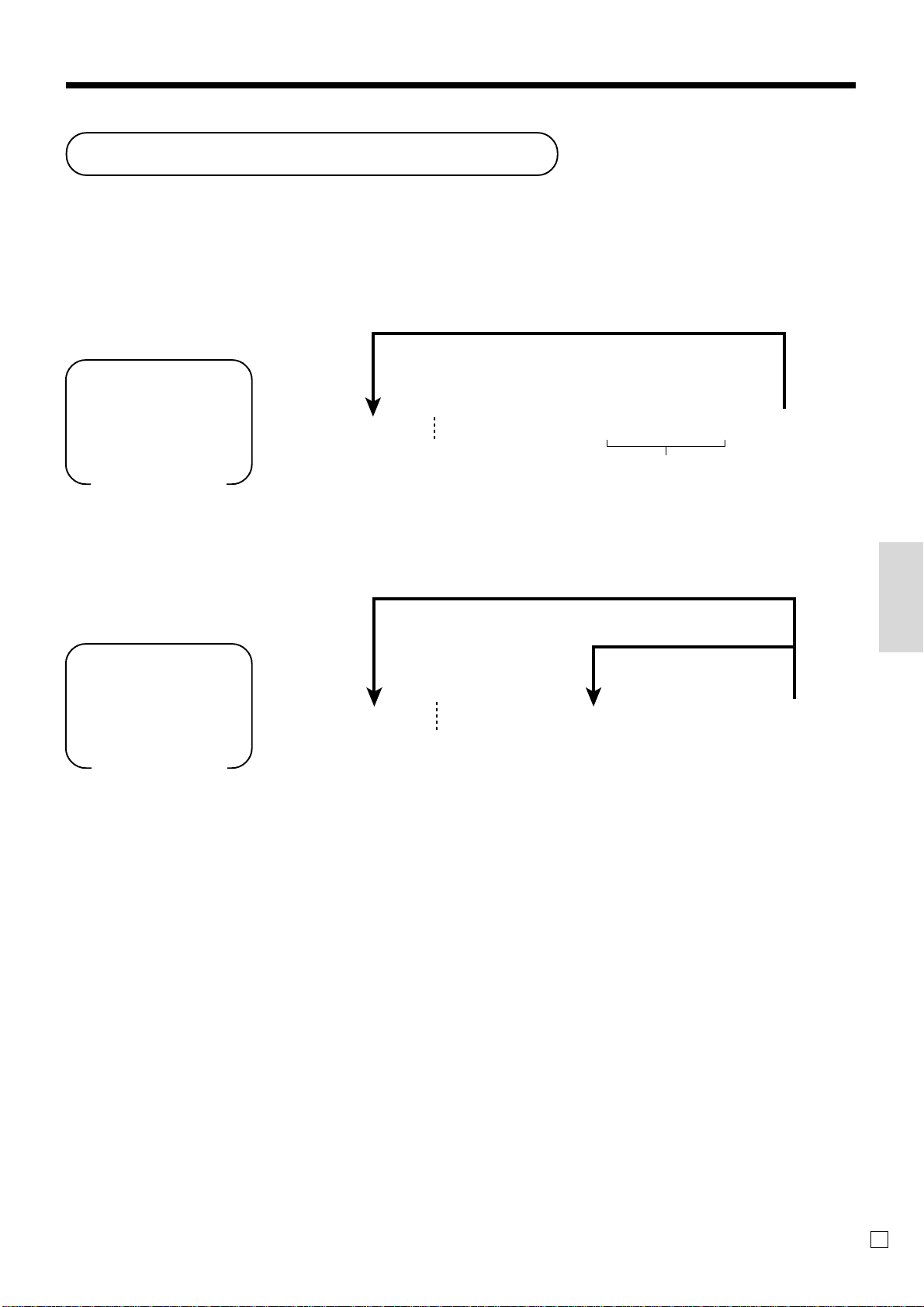
Programmation d’employés
63s 6
07
s 6
::::
a 6 s
1
20
Un numéro de 4 chiffres peut être programmé pour l’employé et le stagiaire (ex. caissier en formation) ainsi que le
pourcentage de commission pour chaque employé.
Programmation du numéro d’employé
Pour un autre employé
No. d’employé
PGM
{
Sélecteur de
mode
Programmation d’un employé comme stagiaire
}
Numéro d’employé
Pour un autre employé
No. d’employé
1
PGM
Sélecteur de
mode
Lorsqu’un stagiaire pointe son arrivée, la caisse enregistreuse se met automatiquement en mode stagiaire.
Dans ce mode, aucune opération n’est affectée aux totaliseurs ou compteurs.
Les symboles du mode stagiaire sont imprimés dans les colonnes des tickets produits en mode stagiaire.
La caisse enregistreuse sort du mode stagiaire lorsque le stagiaire pointe son départ.
63s6 67s 6 a 6 s
{}
20
}
Pour le employé suivant
Employé stagiaire
Employé normal
{
:
1
:
0
ges pratiques
Opérations et régla
49
F
Page 50

Opérations et réglages pratiques
Programmation du pourcentage de commission de l’employé
Remarque : Il faut non seulement programmer le pourcentage de commission (cette programmation), mais aussi
programmer l’état pour chaque article (rayon, PLU et PLU fixe).
Pour un autre employé
No.
d’employé
1
PGM
Sélecteur de
mode
6 3s6 68s 6
}{
20
6
:::: ::::
Entier Décimale Entier Décimale
Pourcentage de Pourcentage de
commission 1 commission 2
Pour le employé suivant
a 6 s
A propos de la fonction d’interruption d’employé
La caisse peut être programmée pour permettre une interruption de l’employé, c’est-à-dire pour que plusieurs
employés puissent utiliser la même caisse. Si un employé commence un enregistrement, un autre employé pourra
ainsi l’interrompre pour effectuer un autre enregistrement. L’employé d’origine pourra ensuite continuer
l’enregistrement interrompu.
Pour utiliser la fonction d’interruption
PGM
Sélecteur de
mode
1 Spécification du suivi de commande, 2 Spécification de l’interruption
d’employé
Toujours “00”
63s 60422s 6
:;;
D3D2D
1 = 0
2 = 4
a 6 s
1
;;
:
D
3
D2D
1
F
50
Page 51

Programmation des descripteurs et messages
Les descripteurs et messages suivants peuvent être programmés :
• Descripteur de relevé (total général, total net, espèces en caisse, etc.)
• Total général
• Caractère spécial (symbole de mode, symbole de taxe, etc.)
• Titre du relevé avec ou sans remise à zéro • Messages (Logo, message commercial et final)
• Nom d’employé•Descripteur des touches de fonction
• Descripteur d’articles PLU • Descripteur des touches de rayon
Programmation du descripteur de relevé, total général, caractère spécial,
titre du relevé, message du ticket de caisse et nom d’employé
Pour un autre code de programmation
Pour le No de mémoire suivant
PGM
Sélecteur de
mode
Descripteurs de relevé
No. de
mémoire
01
02
03
04
05
06
07
08
09
10
11
12
13
14
15
16
17
18
19
20
21
22
23
24
25
26
27
28
Code de
programmation
01
Total général
Total net
Espèces en caisse
Carte de crédit en caisse
Chèque en caisse
Crédit en caisse
Devises étrangères en espèces en caisse 1
Chèque en devises étrangères en caisse 1
Espèces en devise étrangère en caisse 2
Chèques en devise étrangère en caisse 2
Montant taxable 1
Taxe 1
Montant taxable 2
Taxe 2
Montant taxable 3
Taxe 3
Montant taxable 4
Taxe 4
Inutilisé
Inutilisé
Inutilisé
Arrondi
Total des annulations
Total des remboursements
Commission de l’employé 1
Commission de l’employé 2
Nombre d’opérations en mode calculatrice
Total des rayons indépendants
62s 6 :: :: s66a 6 s
Code de Code de
mémoire programmation
Signification Caractères initiaux Caractères programmés
CA BRUT
CA NET
ESP-TIROIR
CB-TIROIR
CHQ-TIROIR
CR-TIROIR
CHANGE ESP 1
CHANGE CHEQ1
CHANGE ESP 2
CHANGE CHEQ2
HORS TAXE 1
TVA 1
HORS TAXE 2
TVA 2
HORS TAXE 3
TVA 3
HORS TAXE 4
TVA 4
TL ARROND
ANNULATION
RETOUR CLE
COMMISSION 1
COMMISSION 2
CALCUL
DEPT NON LIE
Caractères
☞Voir “Saisie de caractères” à la
page 57.
ges pratiques
Opérations et régla
51
F
Page 52
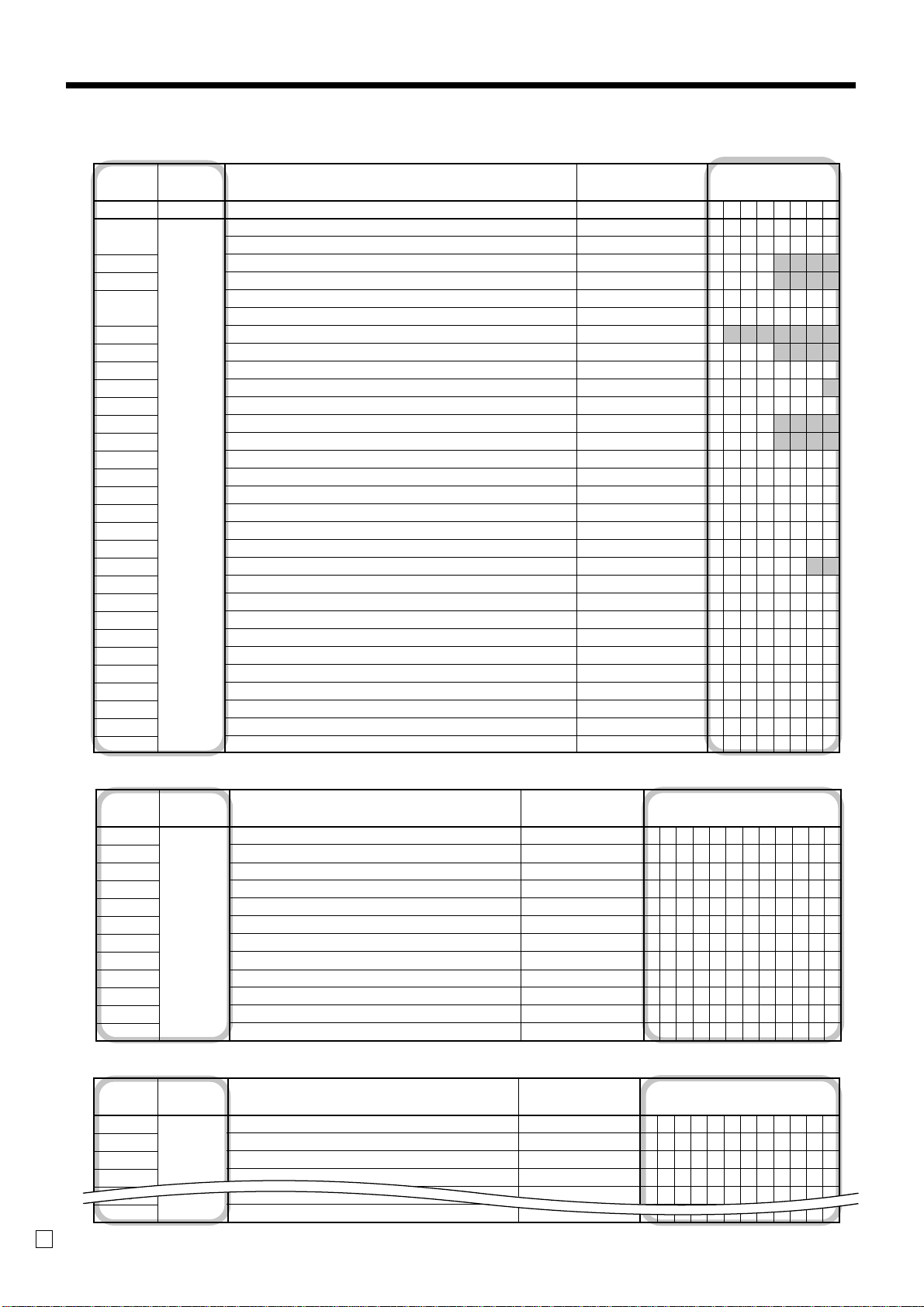
Opérations et réglages pratiques
Total général, caractères spéciaux
No. de
mémoire
01
01
02
03
04
05
06
07
08
09
10
11
12
13
14
15
16
17
18
19
20
21
22
23
24
25
26
27
28
Code de
programmation
20
23
Signification Caractères initiaux
Total général
Montant/@/No./Quantité (2 chacun)
Montant/@/No./Quantité (GST australien) (2 chacun)
Nombre d’articles/Client (2 chacun)
Multiplication/Prix fractionné (2 chacun)
Type de taxe 1 – 4 (2 chacun)
Type de taxe 1 (GST australien) (2 chacun)
Tout type de taxe
Symbole de devise étrangère (2 chacun)
Mode REG/mode de remboursement (4 chacun)
Inutilisé (4)/mode de programmation (3)
Mode X/Z (4 chacun)
Mode CAL (4)
Mode stagiaire
Symbole de stagiaire
Symbole de total (soumission)
Symbole de crédit
Inutilisé
Symbole de total (ticket après finalisation)
Symbole de total (enregistrement en %)
AM, PM (3 chacun)
Total des taxes
Envoi des données auto-programmées
Réception des données auto-programmées
Auto-programme
Message final normal auto-programmé
Message d’erreur auto-programmé
Message de fin obligatoire auto-programmé
Message Total sur le relevé
Total service
Numéro de commande
GT
•PUNoNo
$PUNoNo
NoCT
X /
T1T2T3T4 ‹
* T2T3T4 ‹
*
* *
REG RF
PGM n (n=1~6)
X Z
CAL
TRG
*
TOTAL
RENDU
TOTAL
ST
AM PM
TAX
ENVO-PGM
RECE-PGM
AUTOPGM
FIN NORM
ERR-FIN
**FIN**
TOTAL
SRVC TL
TABLE-#
Caractères programmés
Titre de relevé
No. de
mémoire
01
02
03
04
05
06
07
08
09
10
11
12
Code de
programmation
24
Nom d’employé
No. de
mémoire
01
02
03
04
05
20
Code de
programmation
07
Signification Caractères initiaux Caractères programmés
Titre du relevé quotidien
Titre du relevé de PLU
Titre du relevé des ventes horaires
Titre du relevé d’un groupe
Inutilisé
Titre du relevé financier
Titre du relevé mensuel
Titre du relevé périodique 1
Titre du relevé périodique 2
Titre du relevé individuel
Titre du relevé des commandes ouvertes
Titre du relevé du journal électronique
Signification Caractères initiaux Caractères programmés
Employé 01
Employé 02
Employé 03
Employé 04
Employé 19
Employé 20
JOUR
PLU
HORAIRE
GROUPES
CAISSIER
FLASH
MENSUEL
PERIODIQUE 1
PERIODIQUE 2
OUVERTE
JOURNAL ELEC
C
01
C
02
C
03
C
04
C
05
C
20
F
52
Page 53
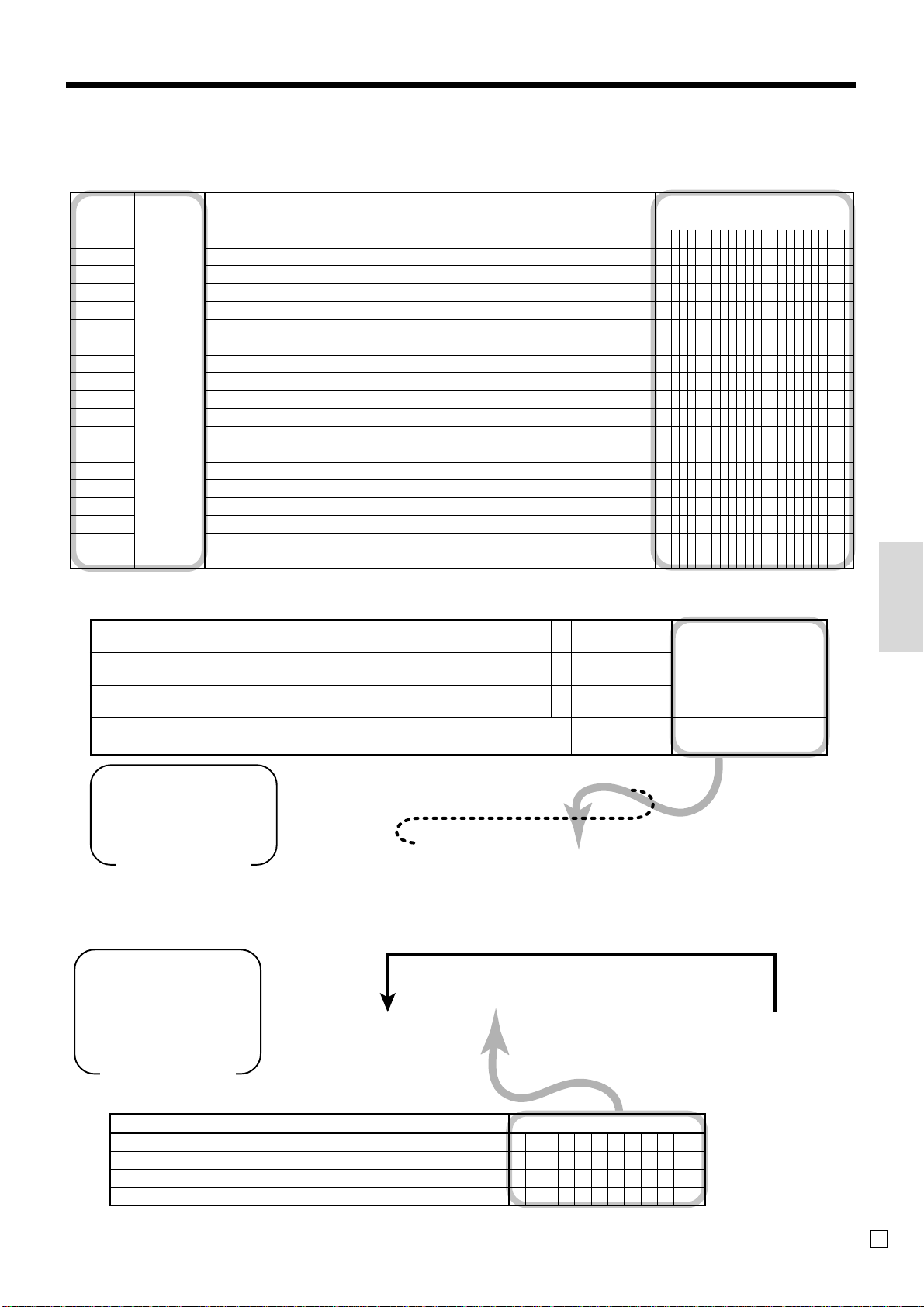
Message des tickets de caisse
Voir “Programmation de la commande d’impression des messages/logo des tickets” ci-dessous.
No. de
mémoire
01
02
03
04
05
06
07
08
09
10
11
12
13
14
15
16
17
18
19
Code de
programmation
32
Signification Caractères initiaux Caractères programmés
1e ligne du message d’en-tête
2e ligne du message d’en-tête
3e ligne du message d’en-tête
4e ligne du message d’en-tête
5e ligne du message d’en-tête
6e ligne du message d’en-tête
1e ligne du message commercial
2e ligne du message commercial
3e ligne du message commercial
4e ligne du message commercial
5e ligne du message commercial
1e ligne du message final
2e ligne du message final
3e ligne du message final
4e ligne du message final
5e ligne du message final
1e ligne du message australien MOF
2e ligne du message australien MOF
3e ligne du message australien MOF
VOTRE TICKET
MERCI
A BIENTOT
TAX INVOICE
* INDICATES
TAXABLE SUPPLY
Programmation de la commande d’impression des messages/logo des tickets
1 = 0
1 Impression du logo (tampon électronique), 2 Message d’en-tête
Impression du message commercial.
Impression du message final.
Toujours “0000000”
a
b
c
2 = 1
Non = 0
Oui = 2
Non = 0
Oui = 4
a+b+c = :
; ~ ;
D
8
D7 ~D
1
63s 6 2122s 6
PGM
6
:;;;;;;;
Sélecteur de
mode
Programmation du descripteur des touches de rayon
PGM
Sélecteur de
mode
62s 66- 66s
☞Voir “Saisie de caractères” à la page
57.
D8D7D6D5D4D3D2D
Pour un autre rayon
Caractères
&
'
(
{
)
a 6 s
1
(Rayon 1)
(Rayon 2)
(Rayon 3)
(Rayon 4)
}
ges pratiques
Opérations et régla
Rayon 01
Rayon 02
Rayon 03
Rayon 04
Signification Caractères initiaux Caractères programmés
DEPT01
DEPT02
DEPT03
DEPT04
53
F
Page 54
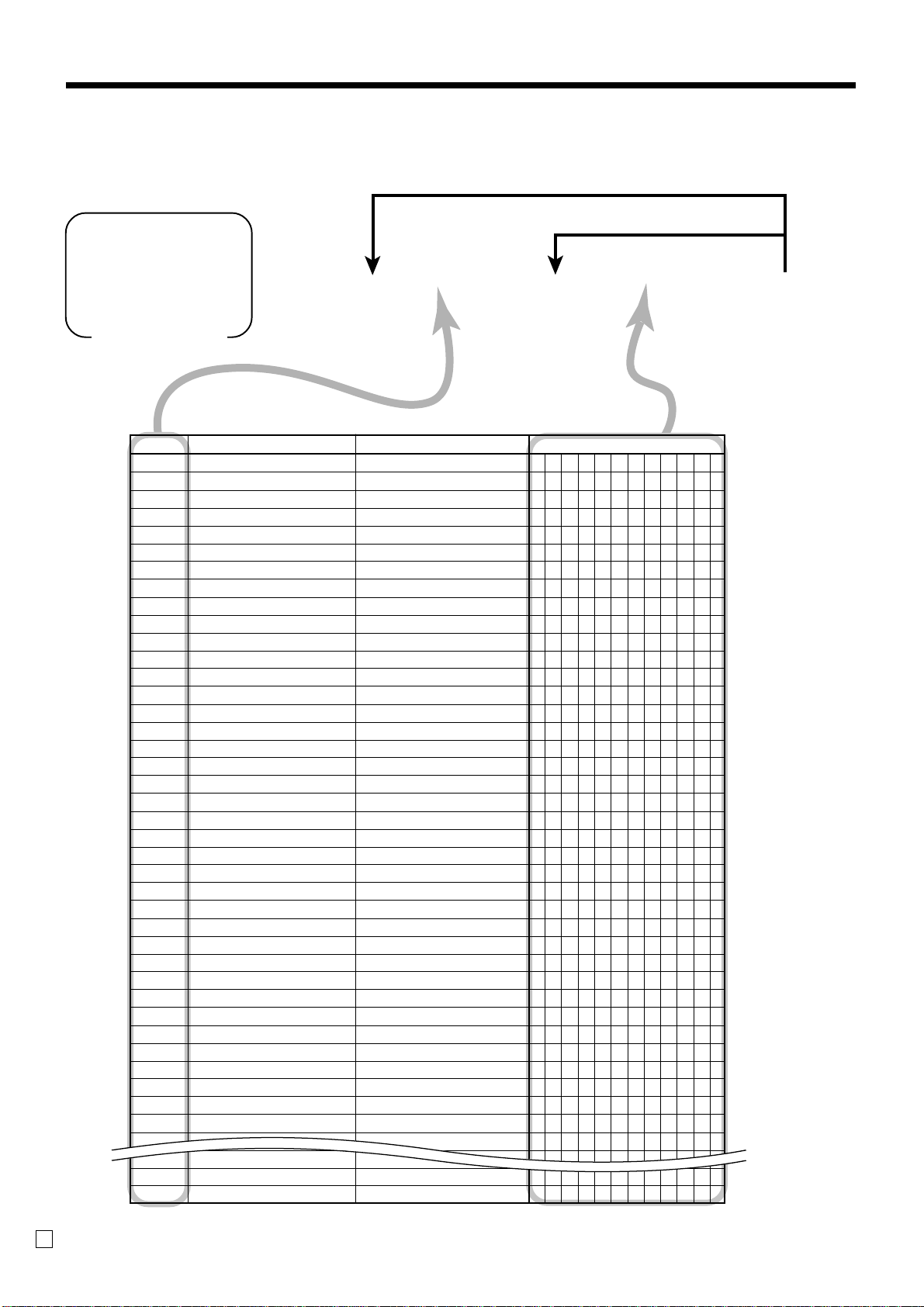
Opérations et réglages pratiques
Programmation du descripteur des PLU
Pour un nouveau PLU (non séquentiel)
Pour le PLU suivant
PGM
Sélecteur de
mode
No. de PLU
001 PLU001
002 PLU002
003 PLU003
004 PLU004
005 PLU005
006 PLU006
007 PLU007
008 PLU008
009 PLU009
010 PLU010
011 PLU011
012 PLU012
013 PLU013
014 PLU014
015 PLU015
016 PLU016
017 PLU017
018 PLU018
019 PLU019
020 PLU020
021 PLU021
022 PLU022
023 PLU023
024 PLU024
025 PLU025
026 PLU026
027 PLU027
028 PLU028
029 PLU029
030 PLU030
031 PLU031
032 PLU032
033 PLU033
034 PLU034
035 PLU035
036 PLU036
037 PLU037
038 PLU038
039 PLU039
1198 PLU1198
1199 PLU1199
1200 PLU1200
62s6 + 6 a 6 s
No. de PLU
Caractères
☞Voir “Saisie de caractères” à la page
57.
Signification Caractères initiaux Caractères programmés
ART0001
ART0002
ART0003
ART0004
ART0005
ART0006
ART0007
ART0008
ART0009
ART0010
ART0011
ART0012
ART0013
ART0014
ART0015
ART0016
ART0017
ART0018
ART0019
ART0020
ART0021
ART0022
ART0023
ART0024
ART0025
ART0026
ART0027
ART0028
ART0029
ART0030
ART0031
ART0032
ART0033
ART0034
ART0035
ART0036
ART0037
ART0038
ART0039
ART01198
ART01199
ART01200
F
54
Page 55
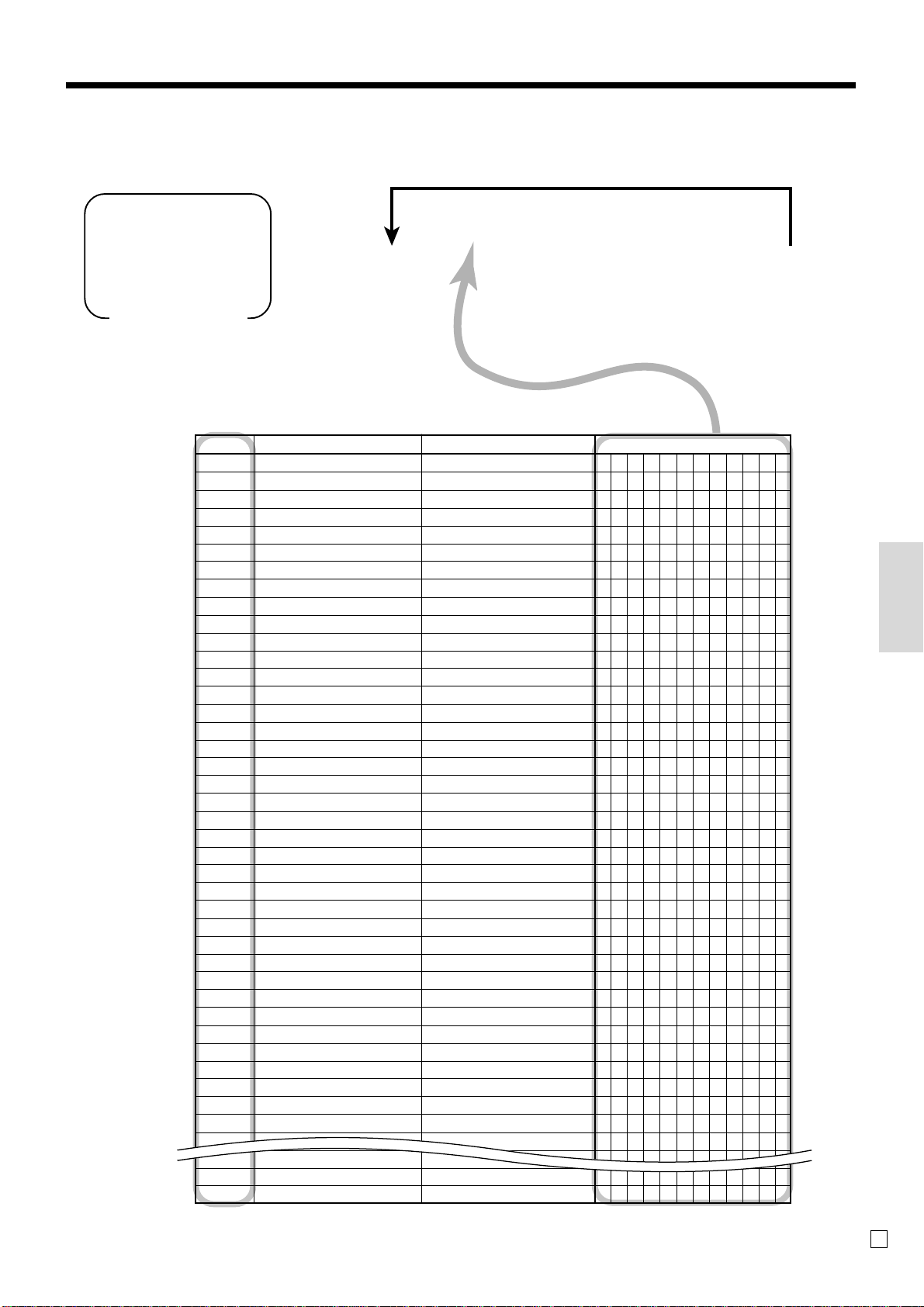
Programmation du descripteur de PLU fixe
PGM
Sélecteur de
mode
62s 66-66s
☞Voir “Saisie de caractères” à la
page 57.
Caractères
Pour un autre PLU fixe
*
G (PLU fixe 01)
H (PLU fixe 02)
{
L (PLU fixe 30)
:
}
No. de PLU
001 PLU001
002 PLU002
003 PLU003
004 PLU004
005 PLU005
006 PLU006
007 PLU007
008 PLU008
009 PLU009
010 PLU010
011 PLU011
012 PLU012
013 PLU013
014 PLU014
015 PLU015
016 PLU016
017 PLU017
018 PLU018
019 PLU019
020 PLU020
021 PLU021
022 PLU022
023 PLU023
024 PLU024
025 PLU025
026 PLU026
027 PLU027
028 PLU028
029 PLU029
030 PLU030
031 PLU031
032 PLU032
033 PLU033
034 PLU034
035 PLU035
036 PLU036
037 PLU037
038 PLU038
039 PLU039
088 PLU088
089 PLU089
090 PLU090
* Taper d’abord
Taper d’abord
Signification Caractères initiaux Caractères programmés
,, si un PLU fixe 31-60 est désigné.
,,, si un PLU fixe 61-90 est désigné.
ART0001
ART0002
ART0003
ART0004
ART0005
ART0006
ART0007
ART0008
ART0009
ART0010
ART0011
ART0012
ART0013
ART0014
ART0015
ART0016
ART0017
ART0018
ART0019
ART0020
ART0021
ART0022
ART0023
ART0024
ART0025
ART0026
ART0027
ART0028
ART0029
ART0030
ART0031
ART0032
ART0033
ART0034
ART0035
ART0036
ART0037
ART0038
ART0039
ART0088
ART0089
ART0090
ges pratiques
Opérations et régla
55
F
Page 56
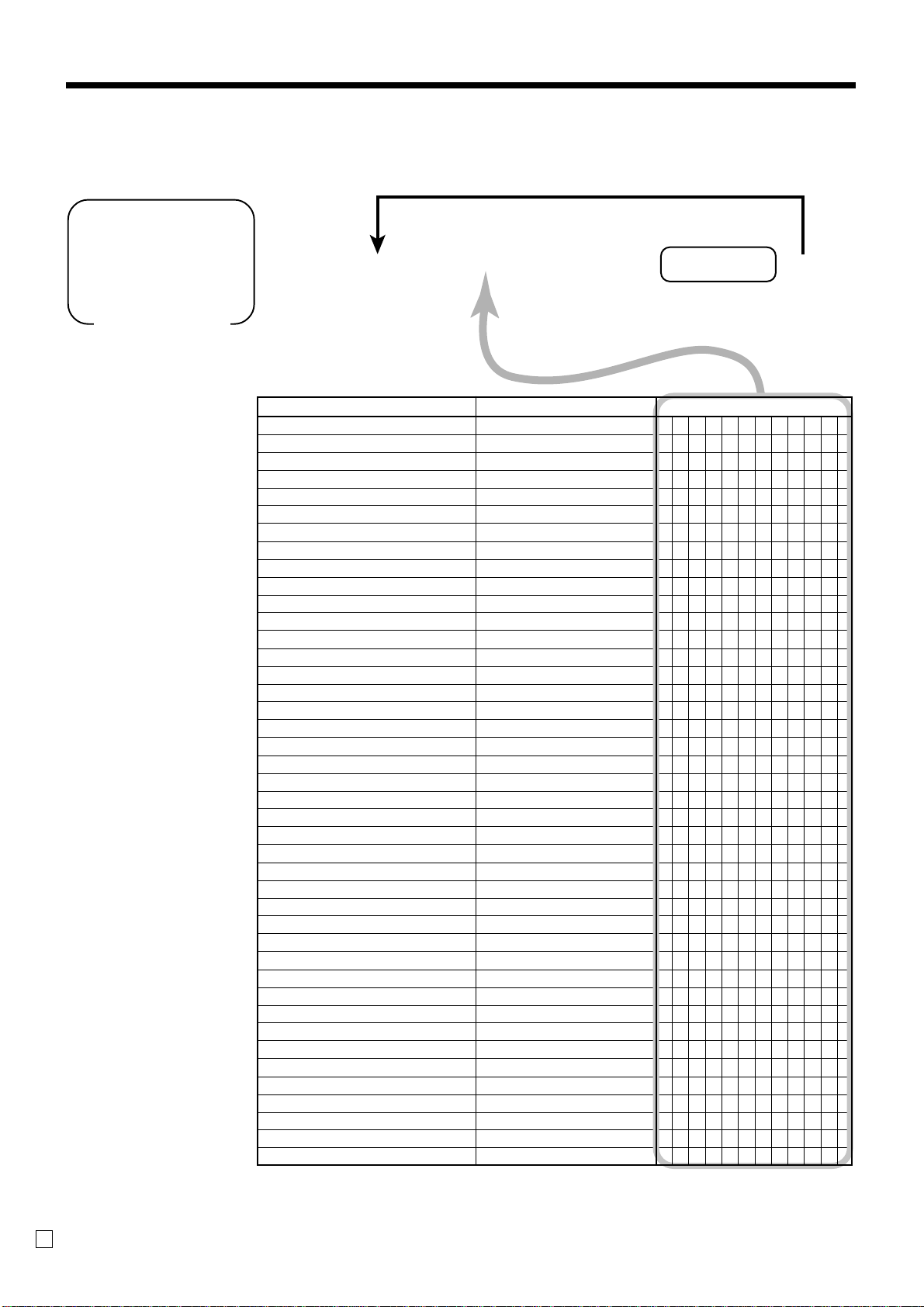
Opérations et réglages pratiques
Programmation du descripteur des touches de fonction
Pour une autre touche de fonction
PGM
Sélecteur de
mode
62s 66- 66s
Caractères
Touche de
function
☞Voir “Saisie de caractères” à la page
57.
Signification Caractères initiaux Caractères programmés
Espèces/montant soumis
Carte de crédit
Chèque
Crédit
Nouveau solde
Rappel de caractères
Pourboire
Reçu en acompte
Sortie de caisse
Moins
Remise
Plus
Majoration
Taxe manuelle
Remboursement
Correction d’erreur/Annulation
Invalidation
Ticket après finalisation/Ticket client
Sans addition
Sans addition/Sans vente
Sans vente
No. du client
Arrangement
Conversion de devise
TVA
Prix
PLU
Basculement de taxe
Basculement de menu
Ouverture
Libération de programmation
No. d’employé
Sous-total
Emission Oui/Non de ticket de caisse
Multiplication/Date heure
Nouvelle commande
Ancienne commande
Nouvelle/ancienne commande
Addition de commande
“00” double zéros
“000” triple zéros
“.” Point décimal
ESPECES
CARTES
CHEQUES
CREDITS
TOTAL NB
TEXTE
POURBOIR
F-CAISSE
S-CAISSE
%+
%+
TAXE
RETOUR
CORRECT
ANNUL
TICKET
REF
REF/TIRO
TIROIR
CLIENT
ARRGMENT
CHANGE
TVA
PRIX
PLU
TAXE
MENU
OPEN
OPEN2
CAISSIER
S/TOTAL
ON/OFF
X
OUVER
RAPPEL
OUV/RAPL
CUMUL
00
000
.
F
56
Page 57
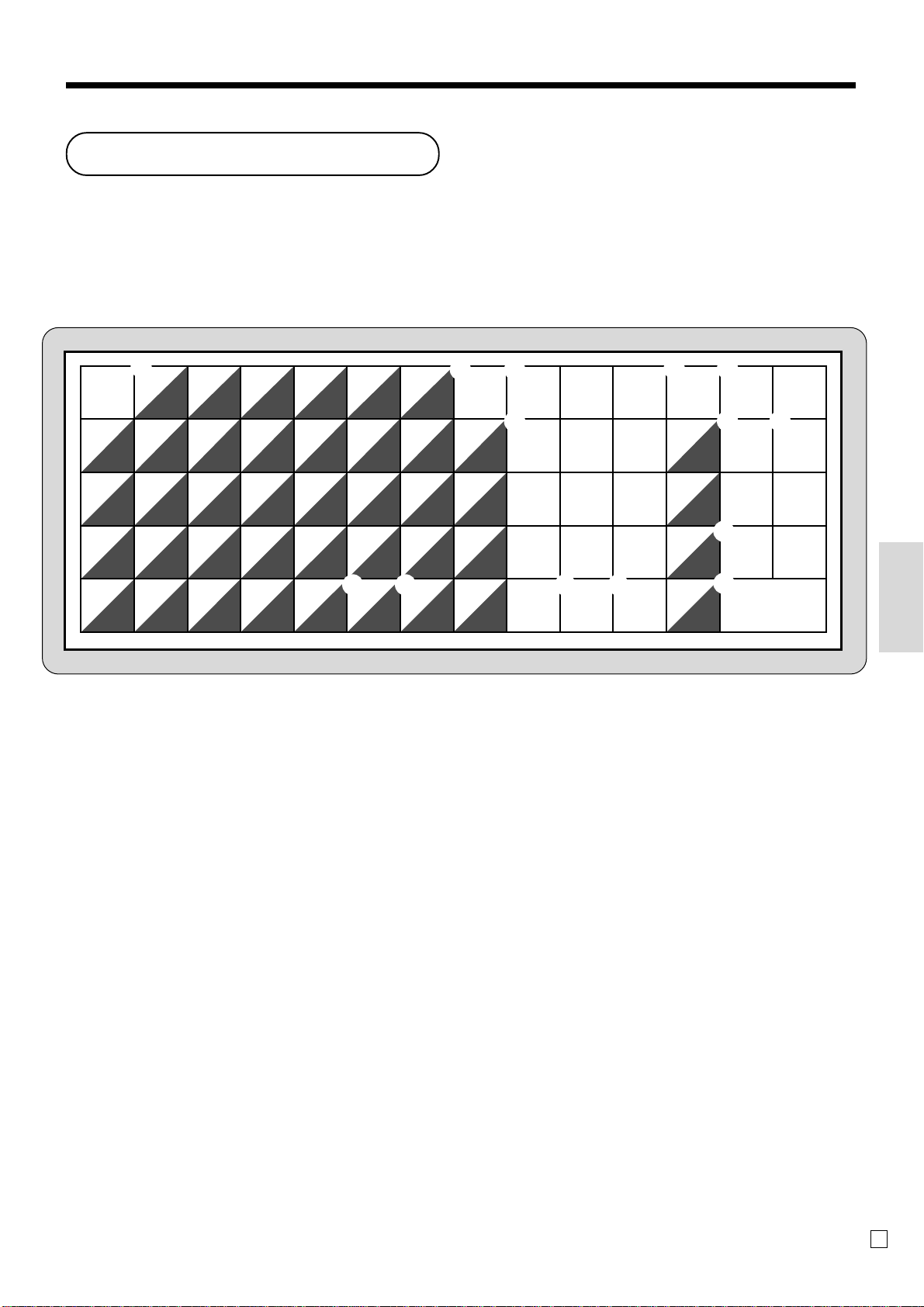
Saisie de caractères
La méthode devant être utilisée pour la saisie des descripteurs ou des messages (caractères) lors de la
programmation est décrite ci-dessous.
Les caractères se spécifient par le clavier de caractères ou par des codes. Nous décrivons tout d’abord la saisie par
le clavier de caractères et ensuite la saisie par codes.
Saisie par le clavier de caractères
1
12345(
67890)
2 3
MENU
SHIFT
ABCDEFG@
abcde fg•
HIJKLMN#
hi jklmn
OPQRSTU%
opqrstu:
9 0 A B
VWXYZ
vwxyz
1 Clavier alphabétique
Sert à saisir des caractères.
2 Touche de basculement de menu
Cette touche sert à basculer des numéros de PLU fixes 1 à
30 aux numéros 31 à 60 ou 61 à 90.
3 Touche d’effacement
Sert à effacer tous les caractères programmés.
4 Touche de PLU
Sert à saisir des numéros de PLU.
5 Touche d’avance
Maintenir cette touche enfoncée pour faire avancer le
papier de l’imprimante.
6 Touches numériques
Servent à saisir des codes de programmation, le numéro
de mémoire et les codes de caractère.
7 Touche d’espacement
Sert à insérer un espace.
8 Touche de doublement de taille des lettres
Sert à doubler la taille du caractère suivant. Il faut
appuyer sur cette touche avant chaque caractère devant
être doublé.
CAPS
&
SHIFT
9 Touche CAPS
0 Touche de bascule
A Touche de validation de caractère
B
C Touche de fin de programmation
D Touche de saisie de caractères
4 5
C
6
789
,
456
PLU
/
*
FEED
7 8
SPACE
.
,
DBL
SIZE
C
123
–
#-2
+
D
000•
Fait basculer le clavier de minuscules au clavier de
majuscules.
Sert à revenir du clavier de majuscules au clavier de
minuscules.
Sert à valider le caractère alphabétique saisi comme
descripteur, le nom ou le message.
Touche de retour en arrière/validation du code de caractère
Sert à enregistrer le code de caractère (2 à 3 chiffres).
Efface le dernier caractère saisi, comme une touche de
retour en arrière.
Sert à mettre fin à la programmation.
Sert à enregistrer les caractères programmés.
?
!
#-1
ges pratiques
Opérations et régla
Exemple:
Pour programmer
Saisir
“
A
“DBL SIZE”, “A”, “SHIFT”, “p”, “p”, “l”, “e”, “SPACE”, “CAPS”, “J”, “SHIFT”, “u”, “i”, “c”, “e” .
pple J uice”,
57
F
Page 58
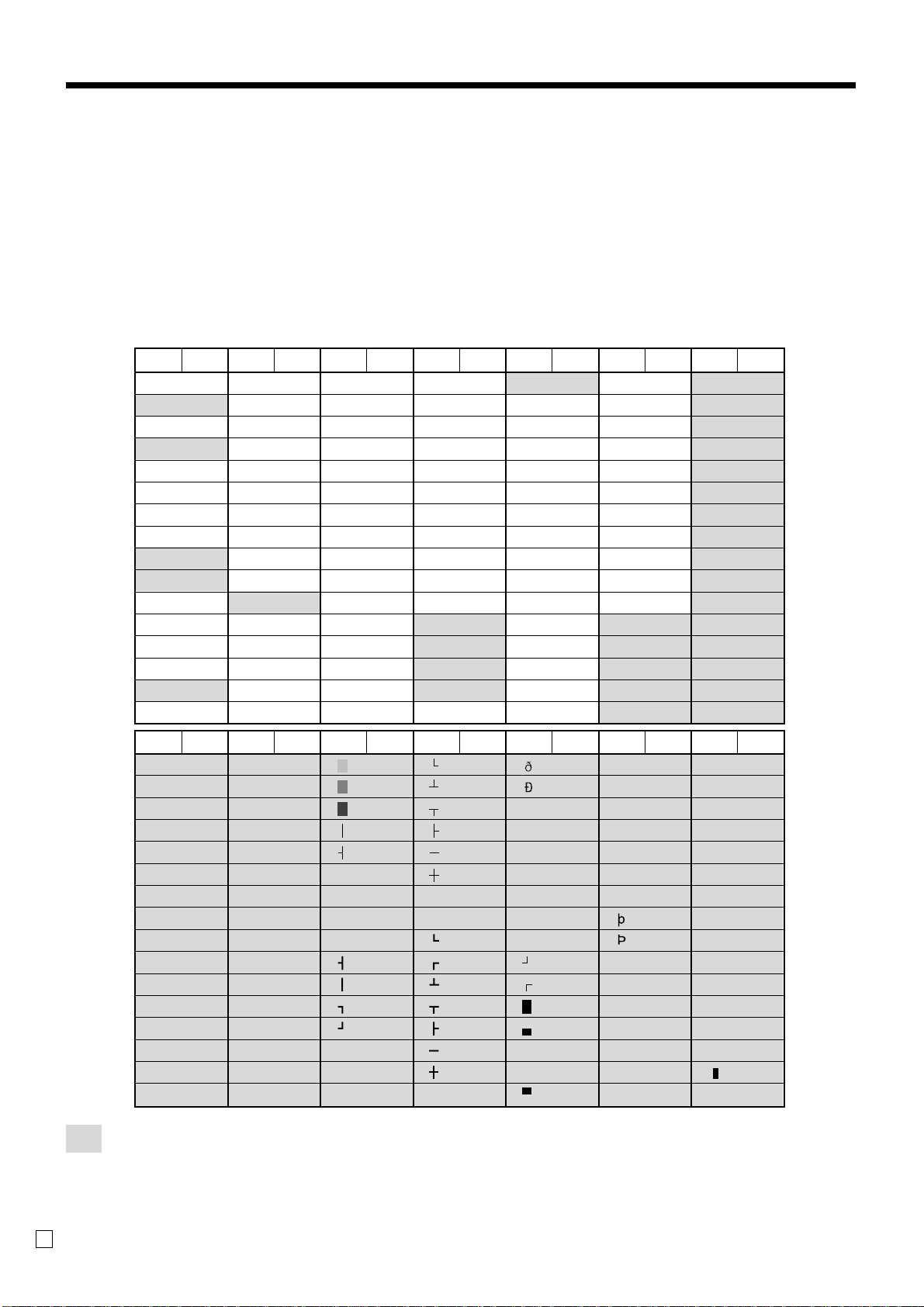
Opérations et réglages pratiques
Saisie de caractères par leurs codes
Pour chaque caractère, il faut choisir le code correspondant dans la liste de codes de caractères (ci-dessous) puis
appuyer sur la touche ^ pour le valider.
Exemple:
Pour saisir
Saisir
Liste des codes de caractères
“
A
p p le Juice”,
“ 255 ^65^ 112^ 112^ 108^ 101^ 32^ 74^ 117^ 105^ 99^ 101^”.
Car Code Car Code Car Code Car Code Car Code Car Code Car Code
Chara Code Chara Code Chara Code Chara Code Chara Code Chara Code
Espace 32 48 64 80 96 112
!1AQaq
33 49 65 81 97 113
"2BRbr
34 50 66 82 98 114
#3CScs
35 51 67 83 99 115
$4DTdt
36 52 68 84 100 116
%5EUe u
37 53 69 85 101 117
&6FVf v
38 54 70 86 102 118
'7GWgw
39 55 71 87 103 119
(8HXhx
40 56 72 88 104 120
)9IYiy
41 57 73 89 105 121
*:JZjz
42 58 74 90 106 122
+;K[k{
43 59 75 91 107 123
,<L\l |
44 60 76 92 108 124
-=M]m}
45 61 77 93 109 125
.>N^n~
46 62 78 94 110 126
/?O_o
47 63 79 95 111 127
0@P ' p
Chara Code
Ç
128
ü
129
é
130
â
131
ä
132
à
133
å
134
ç
135
ê
136
ë
137
è
138
ï
139
î
140
ì
141
Ä
142
Å
143
Chara Code Chara Code Chara Code Chara Code Chara Code Chara Code Chara Code
Car Code Car Code Car Code Car Code Car Code Car Code Car Code
Éá Ó-
144 160 176 192 208 224 240
æí ß±
145 161 177 193 209 225 241
Æó ÊÔ _
146 162 178 194 210 226 242
ôú ËÒ
147 163 179 195 211 227 243
öñ Èõ¶
148 164 180 196 212 228 244
òÑÁ ⁄ Õ§
149 165 181 197 213 229 245
ûªÂã͵÷
150 166 182 198 214 230 246
ùºÀÃÎ ¸
151 167 183 199 215 231 247
ÿ¿© Ï ˚
152 168 184 200 216 232 248
Ö® Ú ¨
153 169 185 201 217 233 249
ܬ ە
154 170 186 202 218 234 250
ø Ù
155 171 187 203 219 235 251
£
156 172 188 204 220 236 252
Ø¡ ¢ |
157 173 189 205 221 237 253
× «¥ Ì
158 174 190 206 222 238 254
ƒ» ı '
159 175 191 207 223 239 255
1/2
1/4
: Pour l’imprimante R/J seulement.
Les caractères “Ä”, “Ö”, “Ü” sont remplacés par “A”, “O” et “U”.
3/4
1
´
y
´
Y
_
3
2
Double
taille
F
58
Page 59

Programmation des fonctions des touches de rayon
63s6
:::::;;;;
66s
Il existe deux méthodes pour affecter des fonctions aux touches de rayon.
La “Programmation de fonctions groupée”, qui permet d’affecter plusieurs fonctions en une seule opération et la
“Programmation de fonctions individuelle” qui permet d’affecter les fonctions une à une.
Cette méthode est conseillée pour affecter des fonctions spéciales à des touches de rayon précises.
Programmation de fonctions groupée
Lorsque cette méthode est utilisée pour affecter plusieurs fonctions aux rayons, il faut utiliser des codes de 9
chiffres créés de la façon suivante.
Pour une autre touche de rayon
& (
PGM
Sélecteur de
mode
D9D8D7D6D5D4D3D2D
1
' (
( (
{
)
Rayon 1
Rayon 2
Rayon 3
(Rayon 4)
)
)
)
}
Rayon négatif
Rayon pour avance remboursable
Vente d’article unique
Désignation du nombre de chiffres maximal
Type de taxe 1
Type de taxe 2
Type de taxe 3
Commission 1
Commission 2
Type de taxe 4
Toujours “0000”
a
b
a
b
c
a
b
c
Non = 0
Oui = 2
Non = 0
Oui = 4
Non = 0
Oui = 1
Nombre
significatif
Non = 0
Oui = 1
Non = 0
Oui = 2
Non = 0
Oui = 4
Non = 0
Oui = 1
Non = 0
Oui = 2
Non = 0
Oui = 4
a+b = :
:
:
a+b+c = :
a+b+c = :
; ~ ;
D
9
D
8
D
7
D
6
D
5
D4~ D
ges pratiques
Opérations et régla
1
59
F
Page 60
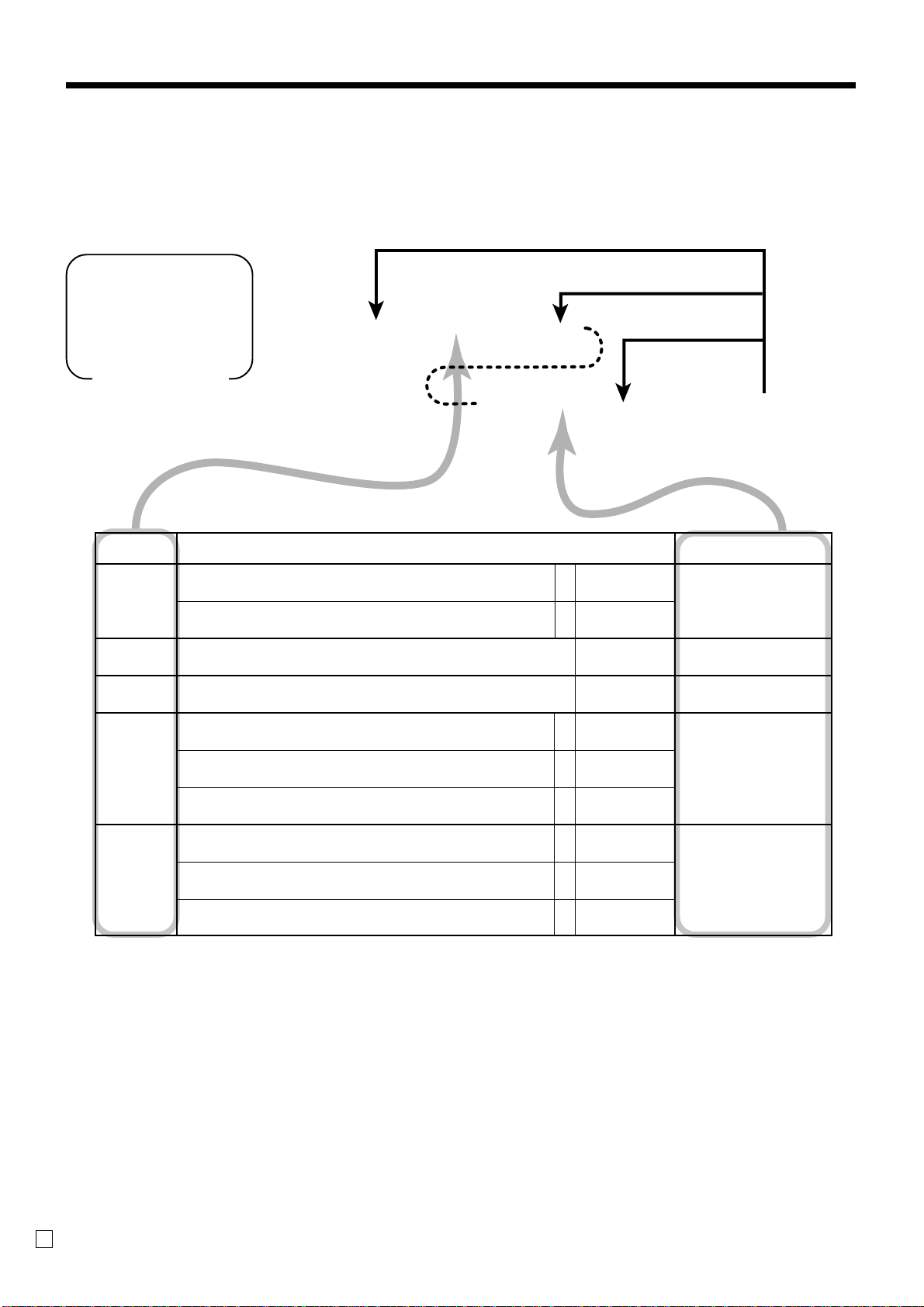
Opérations et réglages pratiques
Programmation de fonctions individuelle
Cette procédure permet de programmer des fonctions précises à des rayons précis. Sélectionner le code de
commande de ce qui doit être programmé et effectuer les opérations suivantes.
Pour une autre touche de rayon
Programmation différente pour
la touche de rayon suivante
PGM
Sélecteur de
mode
Code de
commande programmation
Rayon négatif
0166
Rayon pour avance remboursable
1866 Vente d’article unique
1566 Désignation du nombre de chiffres maximal
Type de taxe 1
0366 Type de taxe 2
Type de taxe 3
Commission 1
0966 Commission 2
Type de taxe 4
63s 6 s 6
Signification/Sélection
Code de commande
Code de
programmation
666s
Même programmation pour la
touche de rayon suivante
& (
Rayon 1
' (
Rayon 2
( (
Rayon 3
)
(Rayon 4)
a+b+c = :
a+b+c = :
a+b = :
a
b
a
b
c
a
b
c
{
Non = 0
Oui = 2
Non = 0
Oui = 4
Non = 0
Oui = 1
Nombre
significatif
Non = 0
Oui = 1
Non = 0
Oui = 2
Non = 0
Oui = 4
Non = 0
Oui = 1
Non = 0
Oui = 2
Non = 0
Oui = 4
)
)
)
}
Code de
:
:
Pour programmer un prix unitaire pour une touche de rayon, voir la page 27.
F
60
Page 61

Programmation des fonctions des PLU
Il existe deux méthodes pour affecter des fonctions aux PLU.
La “Programmation de fonctions groupée”, qui permet d’affecter plusieurs fonctions en une seule opération et la
“Programmation de fonctions individuelle” qui permet d’affecter les fonctions une à une.
Cette méthode est conseillée pour programmer des fonctions spéciales à des touches de PLU précises.
Programmation de fonctions groupée
Lorsque cette méthode est utilisée pour affecter plusieurs fonctions aux rayons, il faut utiliser des codes de 9
chiffres créés de la façon suivante.
Pour un nouveau PLU (non séquentiel)
Programmation différente pour le
PLU suivant
PGM
6 3s 6 + 6
No. de PLU
(1 ~ 1200)
Sélecteur de
6
mode
PLU de condiment
PLU négatif
PLU pour avance remboursable
Vente d’article unique
Traitement comme rayon secondaire/PLU
Désignation du nombre de chiffres maximal (pour les rayons secondaires)
Type de taxe 1
Type de taxe 2
Type de taxe 3
Commission 1
Commission 2
Type de taxe 4
Liaison de rayon (00 ~ 08)
Liaison de groupes (00 ~ 50)
:::::::::
D9D8D7D6D5D4D3D2D
Non = 0
a
Oui = 1
Non = 0
b
Oui = 2
Non = 0
c
Oui = 4
Non = 0
a
Oui = 1
PLU = 0
b
Rayon secondaire
Nombre
significatif
Non = 0
a
Oui = 1
Non = 0
b
Oui = 2
Non = 0
c
Oui = 4
Non = 0
a
Oui = 1
Non = 0
b
Oui = 2
Non = 0
c
Oui = 4
Nombres
significatifs
Nombres
significatifs
1
a+b+c = :
= 4
a+b+c = :
a+b+c = :
6 a 6 s
D
9
a+b = :
::
::
:
D
8
D
7
D
6
D
5
D4 D
D2 D
3
1
ges pratiques
Opérations et régla
61
F
Page 62
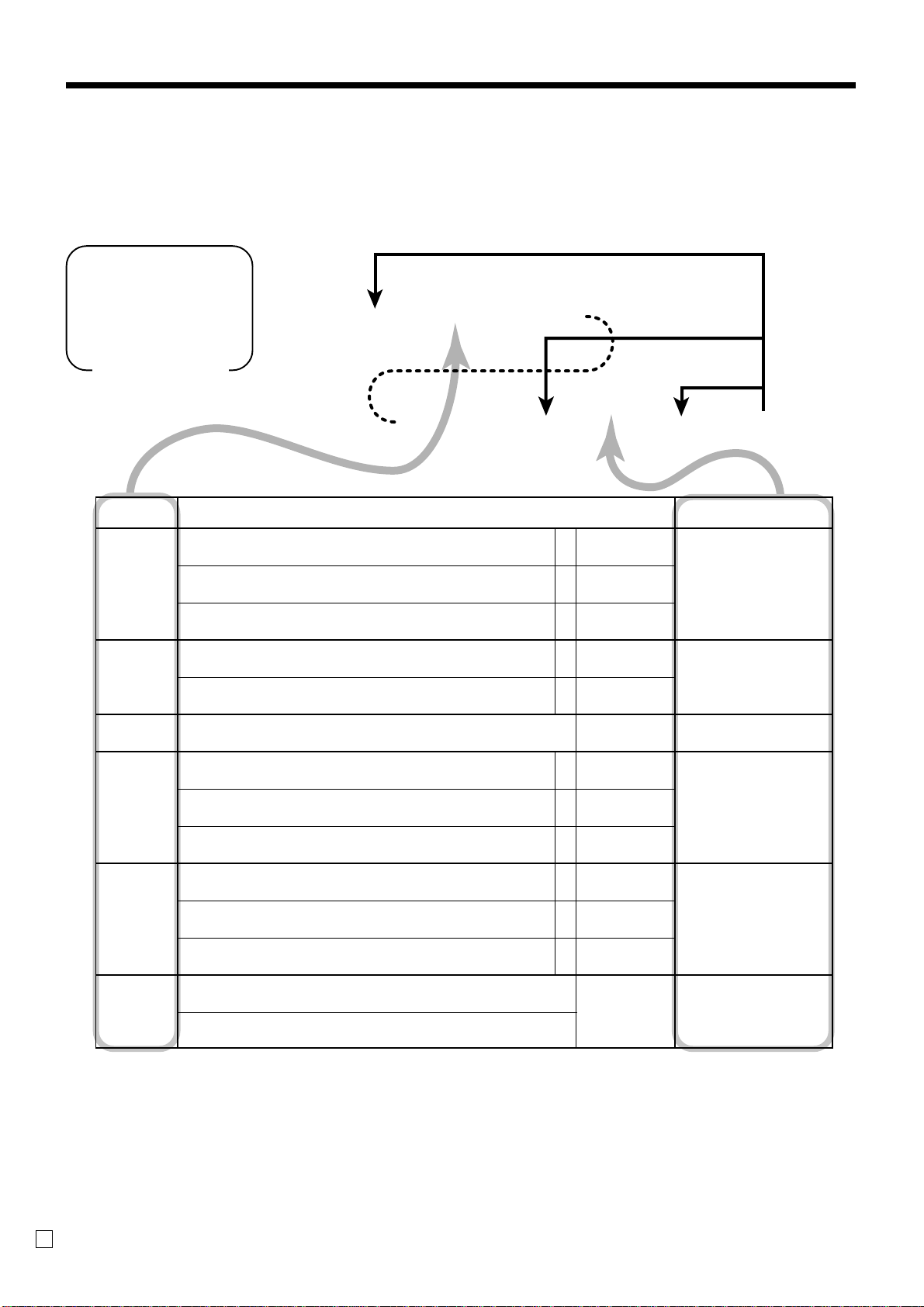
Opérations et réglages pratiques
Programmation de fonctions individuelle
Cette procédure permet de programmer des fonctions précises à des PLU précis. Sélectionner le code de commande
de ce qui doit être programmé et effectuer les opérations suivantes.
Pour un nouveau PLU (non séquentiel)
Programmation différente pour
PGM
63s 6 s 6
Code de commande
la touche de PLU suivante
Sélecteur de
pour le PLU suivant
mode
Même programmation
No. de PLU
6 + 66a 6 s
(1 ~ 1200)
Code de
commande programmation
PLU de condiment
0166 PLU négatif
PLU pour avance remboursable
Vente d’article unique
1866
Traitement comme rayon secondaire (Si “Non”, traiter comme PLU.)
1566 Désignation du nombre de chiffres maximal
Type de taxe 1
0366 Type de taxe 2
Type de taxe 3
Commission 1
0966 Commission 2
Type de taxe 4
Signification/Sélection
Code de
programmation
Non = 0
a
Oui = 1
Non = 0
b
Oui = 2
Non = 0
c
Oui = 4
Non = 0
a
Oui = 1
Non = 0
b
Oui = 4
Nombre
significatif
Non = 0
a
Oui = 1
Non = 0
b
Oui = 2
Non = 0
c
Oui = 4
Non = 0
a
Oui = 1
Non = 0
b
Oui = 2
Non = 0
c
Oui = 4
Code de
a+b+c = :
a+b = :
:
a+b+c = :
a+b+c = :
Liaison de rayon (00 ~ 08)
1166
Liaison de groupes (00 ~ 50)
Pour programmer un prix unitaire pour un PLU ou un rayon secondaire, voir page 29.
F
62
Nombres
significatifs
::
::
Page 63
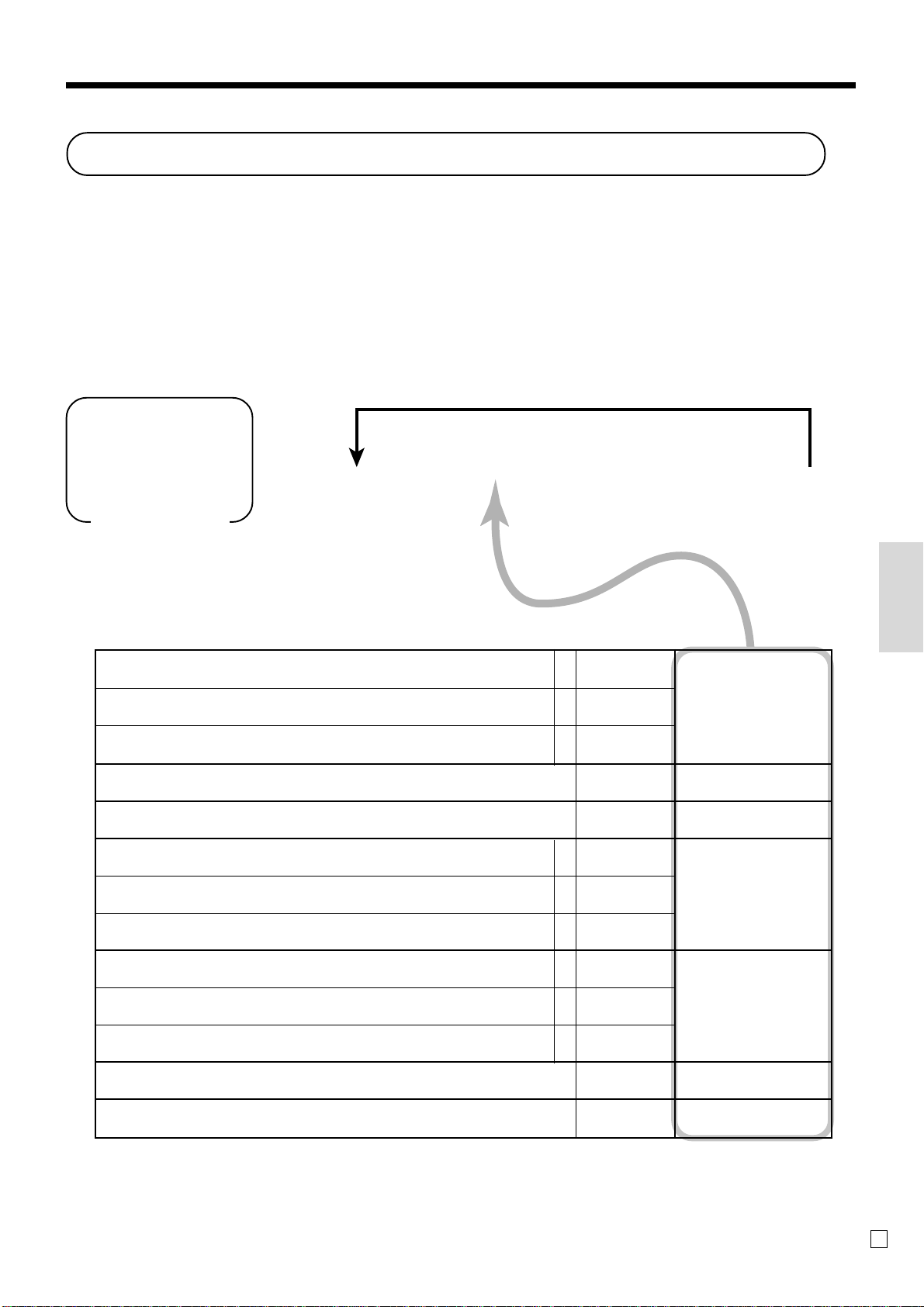
Programmation des fonctions des PLU fixes
Il existe deux méthodes pour affecter des fonctions aux PLU fixes.
La “Programmation de fonctions groupées”, qui permet d’affecter plusieurs fonctions en une seule opération et la
“Programmation individuelle de fonctions” qui permet d’affecter les fonctions une à une.
Cette méthode est conseillée pour affecter des fonctions spéciales à PLU fixes précis.
Programmation de fonctions groupées
Lorsque cette méthode est utilisée pour affecter plusieurs fonctions aux PLU fixes, il faut utiliser des codes de 9
chiffres créés de la façon suivante.
Pour une autre touche de PLU fixe
*
G
(PLU fixe 01)
H
PGM
Sélecteur de
mode
63s6 :::::::::66s
D9D8D7D6D5D4D3D2D
* Taper d’abord
Taper d’abord
,, si un PLU fixe 31-60 est désigné.
,,, si un PLU fixe 61-90 est désigné.
1
(PLU fixe 02)
:
{
L
(PLU fixe 30)
}
PLU de condiment
PLU négatif
PLU pour avance remboursable
Vente d’article unique
Désignation du nombre de chiffres maximal
Type de taxe 1
Type de taxe 2
Type de taxe 3
Commission 1
Commission 2
Type de taxe 4
Liaison de rayon (00 ~ 08)
Liaison de groupes (00 ~ 50)
a
b
c
a
b
c
a
b
c
significatifs
significatifs
Non = 0
Oui = 1
Non = 0
Oui = 2
Non = 0
Oui = 4
Non = 0
Oui = 1
Nombre
significatif
Non = 0
Oui = 1
Non = 0
Oui = 2
Non = 0
Oui = 4
Non = 0
Oui = 1
Non = 0
Oui = 2
Non = 0
Oui = 4
Nombres
Nombres
a+b+c = :
:
:
a+b+c = :
a+b+c = :
::
::
D
9
D
8
D
7
D
6
D
5
D4D
D2D
ges pratiques
Opérations et régla
3
1
63
F
Page 64
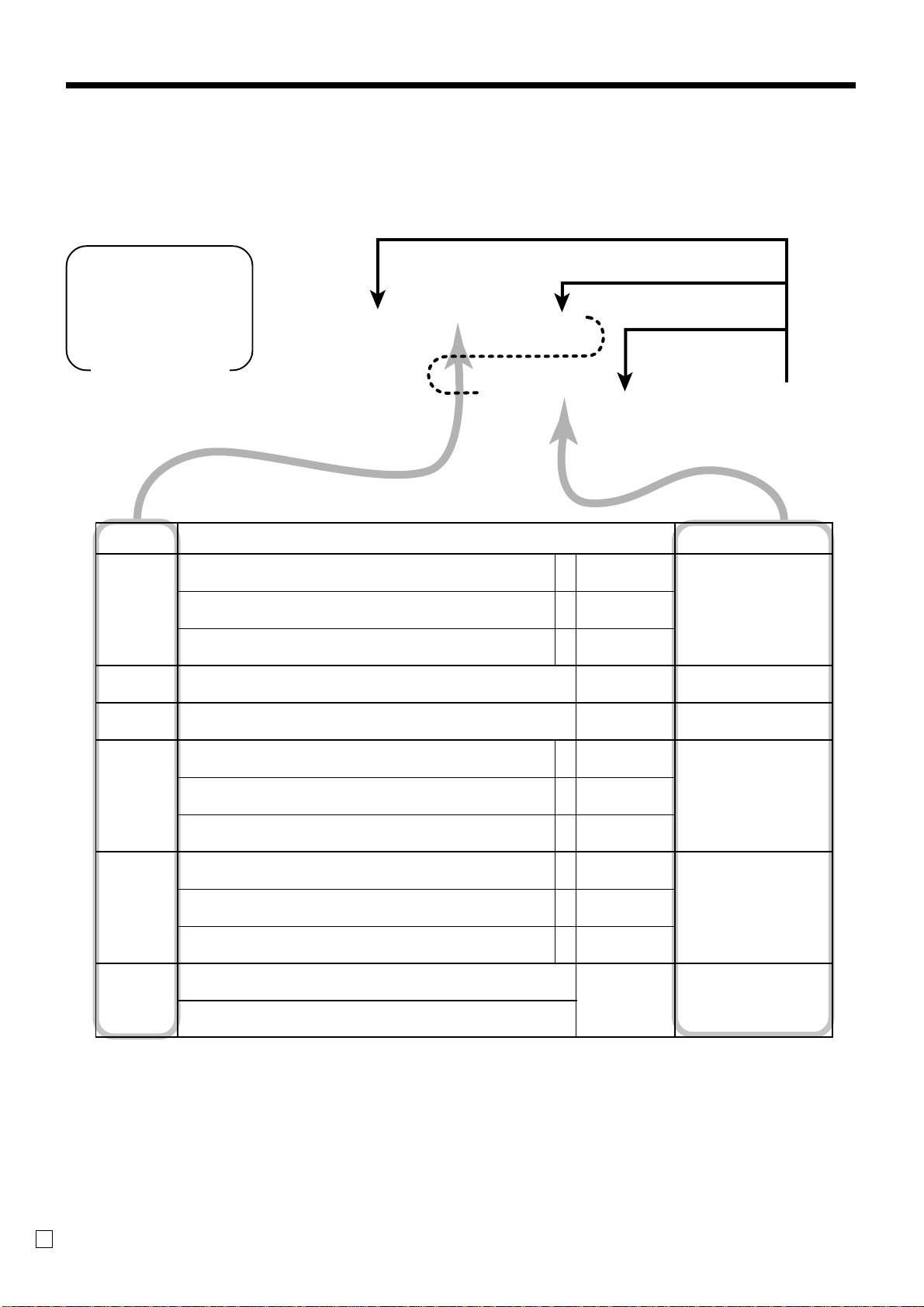
Opérations et réglages pratiques
Programmation de fonctions individuelles
Avec cette fonction, des fonctions particulières peuvent être affectées aux PLU fixes. Sélectionner le code de
commande des fonctions qui doivent être programmées et procéder de la façon suivante.
Pour une autre touche de PLU fixe
Programme différent pour la
touche de PLU fixe suivante
PGM
Mode Switch
* Taper d’abord
Taper d’abord
Code de
commande programmation
PLU de condiment
0166 PLU négatif
PLU pour avance remboursable
1866 Vente d’article unique
1566 Désignation du nombre de chiffres maximal
Type de taxe 1
0366 Type de taxe 2
Type de taxe 3
Commission 1
0966 Commission 2
Type de taxe 4
63s 6 s 6
,, si un PLU fixe 31-60 est désigné.
,,, si un PLU fixe 61-90 est désigné.
Signification/Sélection
Code de
commande
66 6s
Code de
programmation
a
b
c
a
b
c
a
b
c
Même programme pour la
touche de PLU fixe suivante
*
G
(PLU fixe 01)
H
(PLU fixe 02)
:
{
L
(PLU fixe 30)
Non = 0
Oui = 1
Non = 0
Oui = 2
Non = 0
Oui = 4
Non = 0
Oui = 1
Nombre
significatif
Non = 0
Oui = 1
Non = 0
Oui = 2
Non = 0
Oui = 4
Non = 0
Oui = 1
Non = 0
Oui = 2
Non = 0
Oui = 4
a+b+c = :
a+b+c = :
a+b+c = :
}
Code de
:
:
Liaison de rayon (00 ~ 08)
1166
Liaison de groupes (00 ~ 50)
Pour programmer un prix unitaire pour un PLU ou un rayon secondaire, voir page 31.
F
64
Nombres
significatifs
::
::
Page 65
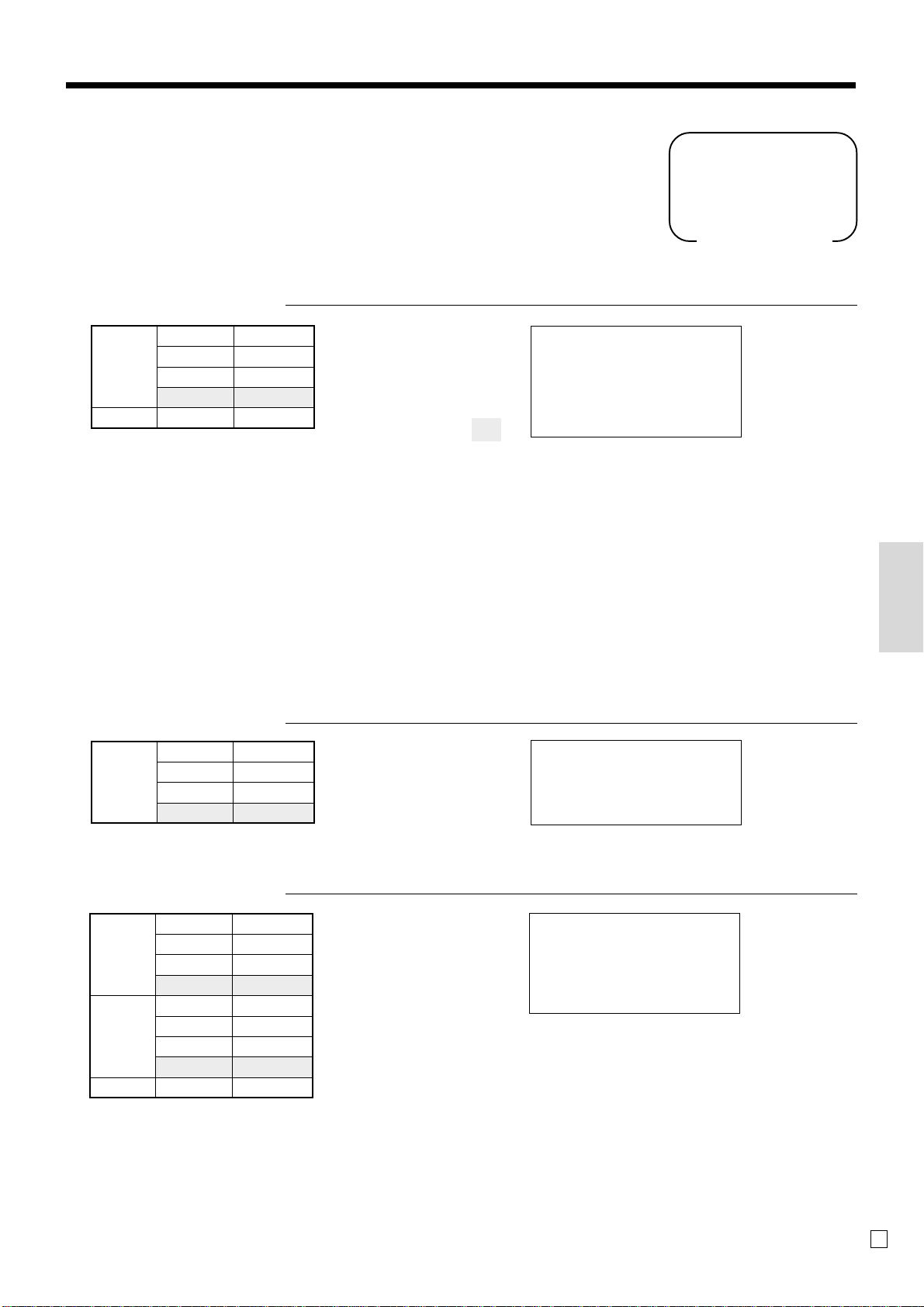
Exemples d’enregistrement
Validation ou invalidation du nombre de chiffres maximal
Avant tout, il faut spécifier la fonction de la touche j (voir page 82).
Opération Ticket
REG
Sélecteur de
mode
Prix unitaire
Article
Quantité 1
Rayon 3
Chiffre maximal
Paiement Espèces $11,00
( ) : Valeur programmée
$10,50
(3)
1050(
BIP D’ERREUR
(dépassement du nombre
maximal de chiffres)
C
j
Invalidation de la limite
pour la saisie suivante
REG 15-03-2002 12:40
CLERK 01 000030
DEPT03 •10.50
TOTAL •
CASH •11.00
CHANGE •0.50
10.50
1050(
s
11-a
V ente d’artic les uniques
Un ticket de caisse peut être émis par simple toucher de la touche de rayon ou de PLU à article unique. Les exemples sui vants
montrent comment enregistrer des rayons à articles uniques. L’enregistrement des PLU à articles uniques est identique.
Article unique
Opération Ticket
Prix unitaire
Article
Quantité 1
Rayon 4
Type de vente(Article unique
( ) : Valeur programmée
$2,00
2-)
)
REG 15-03-2002 12:45
CLERK 01 000031
DEPT04 •2.00
CASH •2.
00
ges pratiques
Vente d’articles multiples
Opération Ticket
Article 1
Article 2
Prix unitaire
Quantité 1
Rayon 3
Type de vente
Prix unitaire
Quantité 1
Rayon 4
Type de vente
$2,00
(Normal)
$5,00
(Article unique)
2-(
5-)
L’état d’article unique n’est pas
valide pendant la transaction.
a
Il faut appuyer sur la touche
de finalisation.
REG 15-03-2002 12:50
CLERK 01 000032
DEPT03 •2.00
DEPT04 •5.00
CASH •7.
00
Paiement Espèces $7,00
( ) : Valeur programmée
Remarque: Le rayon ou le PLU de vente d’article unique doit être enregistré au début de la transaction, sinon la
transaction ne sera pas finalisée. Il est nécessaire d’appuyer sur la touche a, c ou k.
65
Opérations et régla
F
Page 66
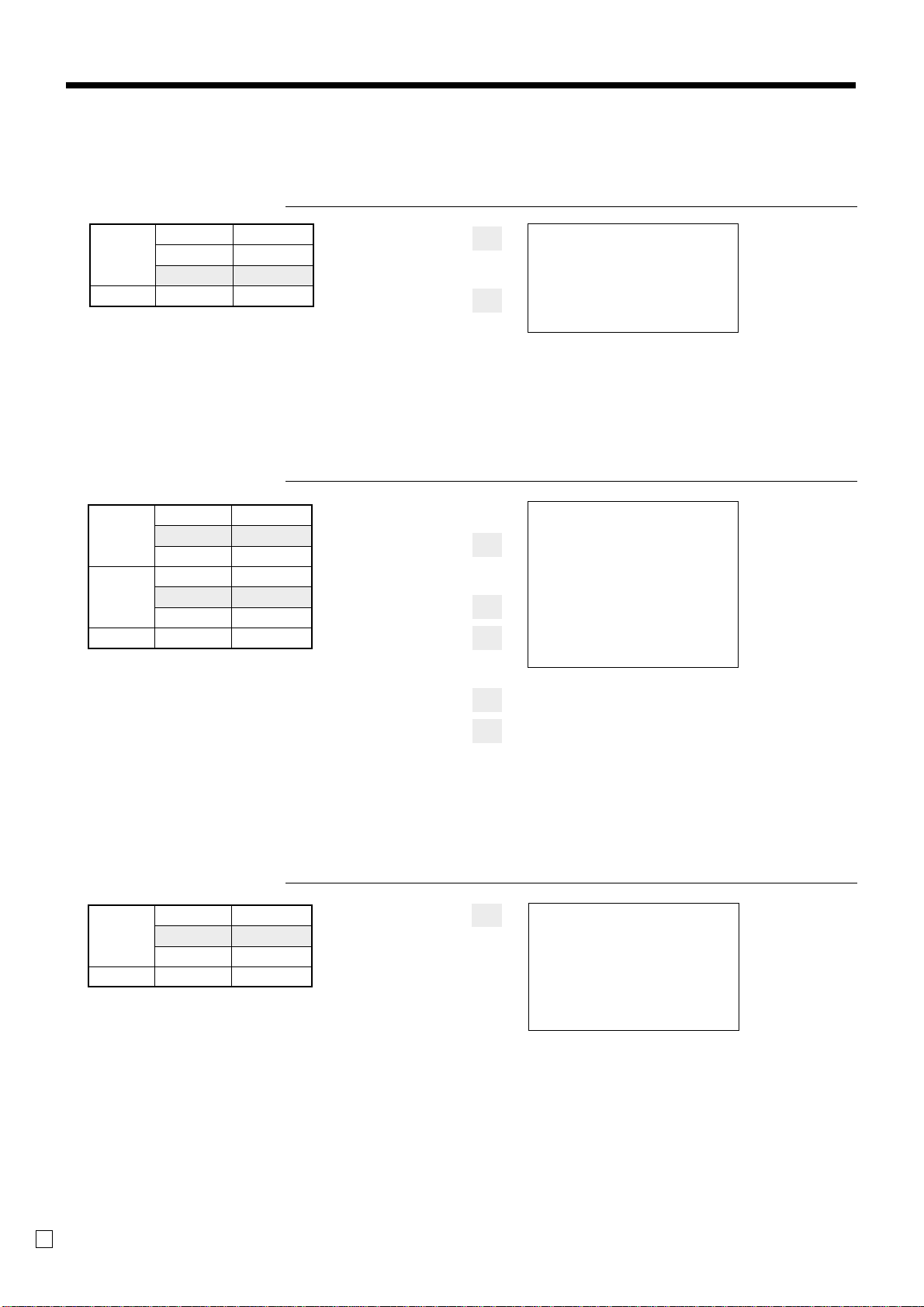
Opérations et réglages pratiques
Exemples d’enregistrement de rayons secondaires
Vente d’articles uniques
Opération Ticket
Prix unitaire
Article Quantité 1
Rayon secondaire
Paiement Espèces $10,00
Répétition
Prix unitaire
Article 1 Quantité 3
Rayon secondaire
Prix unitaire
Article 2 Quantité 2
Rayon secondaire
Paiement Espèces $20,00
( ) : Valeur programmée
$6,00
15
($3,00)
15
$2,00
15
15+
Code de PLU
(rayon secondaire)
6-A
Prix unitaire
REG 15-03-2002 12:55
CLERK 01 000033
PLU0015 •6.00
TOTAL •6.
CASH •10.00
CHANGE •4.00
s
10-a
Opération Ticket
15+
:
Le prix programmé se rappelle
par une pression de A sans
prix unitaire
A
A
REG 15-03-2002 13:00
CLERK 01 000034
PLU0015 •3.00
PLU0015 •3.00
PLU0015 •3.00
PLU0015 •2.00
PLU0015 •2.00
TOTAL •
CASH •20.00
CHANGE •7.00
15+
00
13.00
Multiplication
Prix unitaire
Article Quantité 1,25
Rayon secondaire
Paiement Espèces $10,00
$6,00
15
2-A
A
s
20-a
Opération Ticket
1^25X
Quantité
(entier à 4 chiffres/2 décimales)
15+
6-A
REG 15-03-2002 13:05
CLERK 01 000035
1.25 X @6.00
PLU0015 •7.50
TOTAL •7.
CASH •10.00
CHANGE •2.50
s
10-a
50
F
66
Page 67
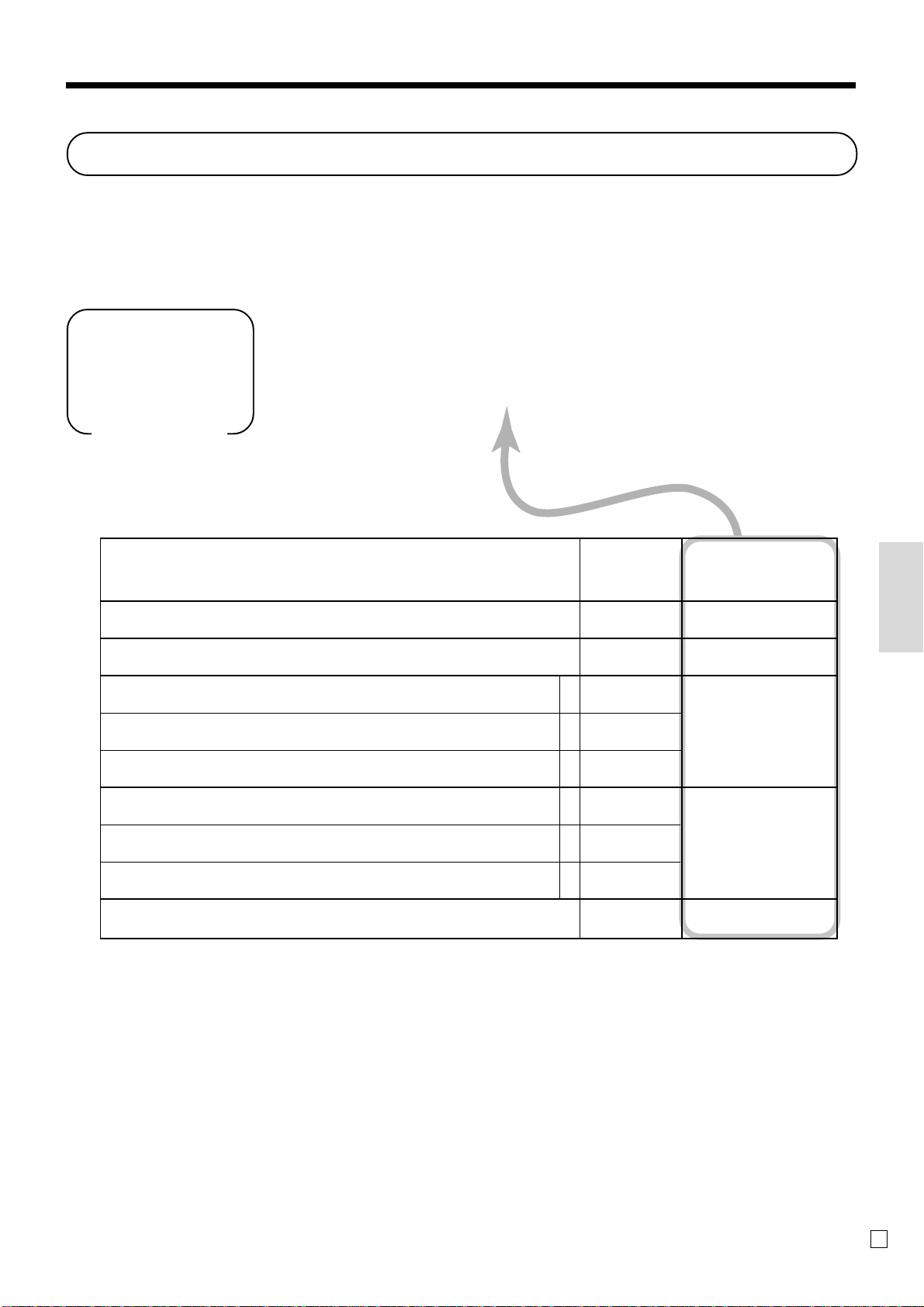
Programmation de la fonction de la touche de pourcentage
Dans cette section, les fonctions p (remise) et W (majoration) sont décrites en détail.
Programmation de la touche de pourcentage
Pour programmer un pourcentage, voir page 33.
PGM
63s 6 ::;::;;6
Sélecteur de
mode
Commande de fraction, arrondi au chiffre inférieur = 0,
troncature = 1, arrondi au chiffre supérieur = 2
Interdiction de la saisie manuelle d’un pourcentage se substituant au pourcentage programmé
Toujours “0”
Type de taxe 1
Type de taxe 2
Type de taxe 3
Commission 1
Commission 2
Type de taxe 4
D7D6D5D4D3D2D
a
b
c
a
b
c
{
1
Nombre
significatif
Non = 0
Oui = 2
Non = 0
Oui = 1
Non = 0
Oui = 2
Non = 0
Oui = 4
Non = 0
Oui = 1
Non = 0
Oui = 2
Non = 0
Oui = 4
p
}
W
a+b+c = :
a+b+c = :
6 s
: D
:
;
7
D
6
D
5
D
4
ges pratiques
D
3
Toujours “00”
;;
D2D
1
Opérations et régla
F
67
Page 68
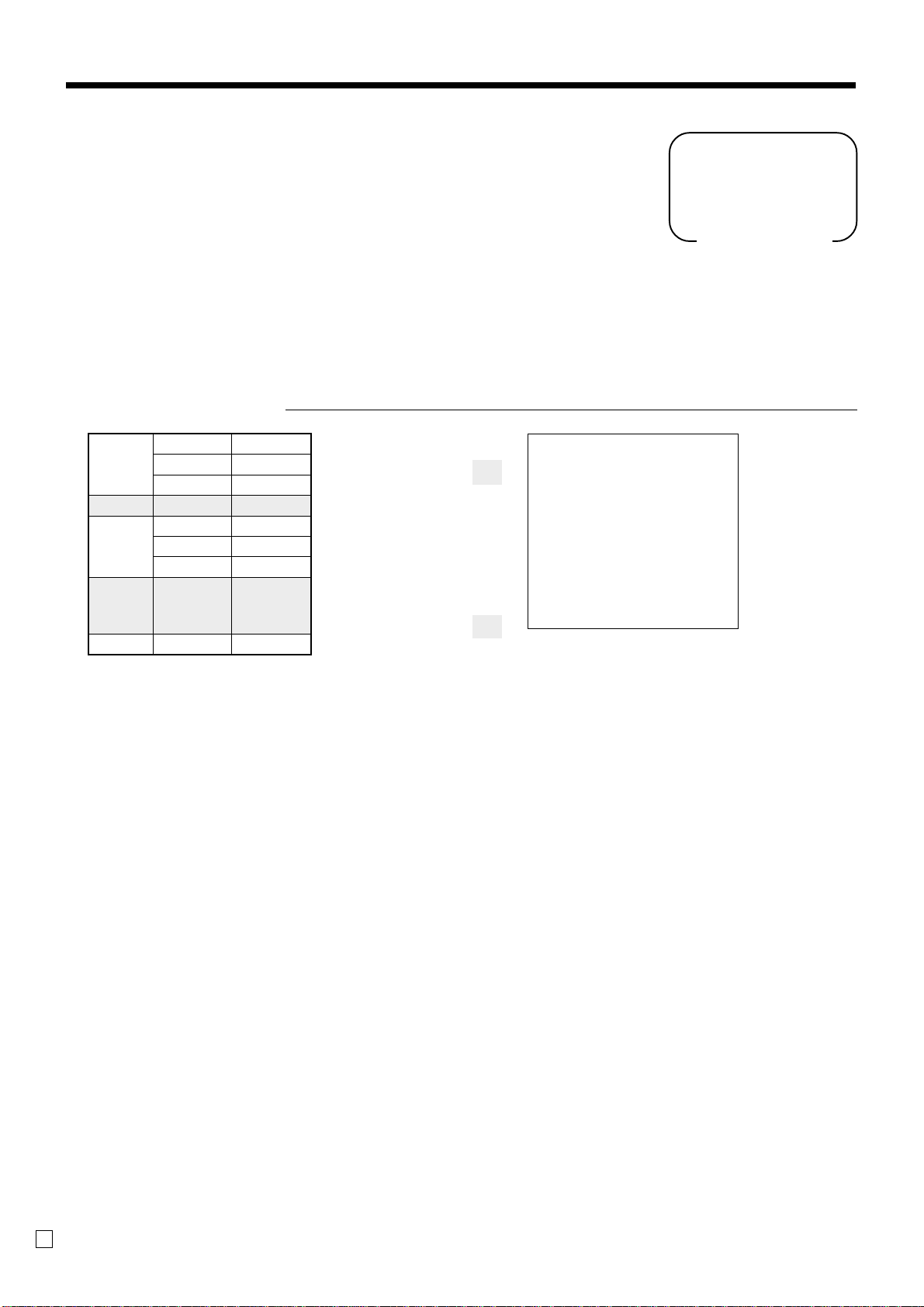
Opérations et réglages pratiques
Enregistrement de remises et de majorations
Remises sur les articles et les sous-totaux
Voir “Enregistrement de remises” dans “Opérations et réglages de base” à la page 34.
Majoration sur les articles et les sous-totaux
Avant tout, affecter la touche de majoration au clavier.
Opération Ticket
REG
Sélecteur de
mode
Prix unitaire
($10,00)
Article 1 Quantité 1
Rayon 4
Majoration
Taux 7%
Prix unitaire
($5,00)
Article 2 Quantité 1
PLU 32
Majoration
sur le sous-
Taux (5%)
total
Paiement
Espèces $20,00
( ) : Valeur programmée
Applique la valeur saisie comme
taux de majoration (7%).
32+
Pour cette opération, appuyer
sur cette touche au lieu de s.
Applique le taux de majoration
programmé (5%) au sous-total.
)
7W
s
W
REG 15-03-2002 13:15
CLERK 01 000037
DEPT04 •10.00
7%
%+ •0.70
PLU0032 •5.00
ST •15.70
5%
%+ •0.79
TOTAL •
CASH •20.00
CHANGE •3.51
16.49
s
20-a
• Des taux de 4 chiffres au maximum (0,01% à 99,99%) peuvent être saisis manuellement.
Etat taxable de la touche
• Lors d’une remise ou d’une majoration sur le dernier article enregistré, le calcul de taxe pour le montant de la
remise/majoration dépend du type de taxe programmé pour l’article.
• Lors d’une remise ou d’une majoration sur un sous-total, le calcul de taxe pour le sous-total dépend du type de
taxe programmé pour la touche.
p et W
F
68
Page 69

Programmation pour la conversion de devises
Lorsque l’employé appuie sur la touche q, le sous-total actuel, taxe comprise, est converti directement dans la
devise étrangère et le résultat est indiqué. La finalisation qui s’ensuit est traitée dans la devise étrangère. La
fonction de conversion de devises se désactive lors de la finalisation d’une transaction, d’une soumission partielle,
de l’émission du ticket de caisse ou par une pression de la touche s. Avant tout, il faut spécifier la fonction de la
touche q (voir page 82).
Programmation du taux de conversion
61s 6
::::::::
PGM
Entier Décimale
(4 chiffres max.) (4 chiffres max.)
Sélecteur de
mode
Exemple:
$1,00 = ¥110,50 2 1^105
¥100 = $0,9050 2 0^905
Programmation pour la conversion de devise
PGM
Sélecteur de
mode
63s 6
:;;::::
D7D6D5D4D3D2D
Taux programmé
6 q 6 s
6 q 6 s
1
ges pratiques
Commande de fraction, arrondi au chiffre inférieur = 0, troncature = 1, arrondi au chiffre supérieur = 2
Toujours “00”
Symbole monétaire de la devise étrangère :
Symbole de la devise locale = 0
Symbole monétaire 1 (dans le programme de caractères spéciaux) = 1
Symbole monétaire 2 (dans le programme de caractères spéciaux) = 2
Sélection du totaliseur :
1 Conversion de devise 1, 2 Conversion de devise 2
Séparateur de chiffres pour la devise étrangère :
Point = 0, Virgule = 2
Code du système monétaire (décimales)
après la conversion de la devise :
Identique à celui de la devise locale = 0, º0 = 1, º00 = 2, 0 = 3
Nombre
significatif
Nombre
significatif
1 = 0
2 = 2
Nombre
significatif
Nombre
significatif
]
:
;;D
:
:
: D
:
D
D
D
D
7
6 D5
4
3
2
1
69
Opérations et régla
F
Page 70
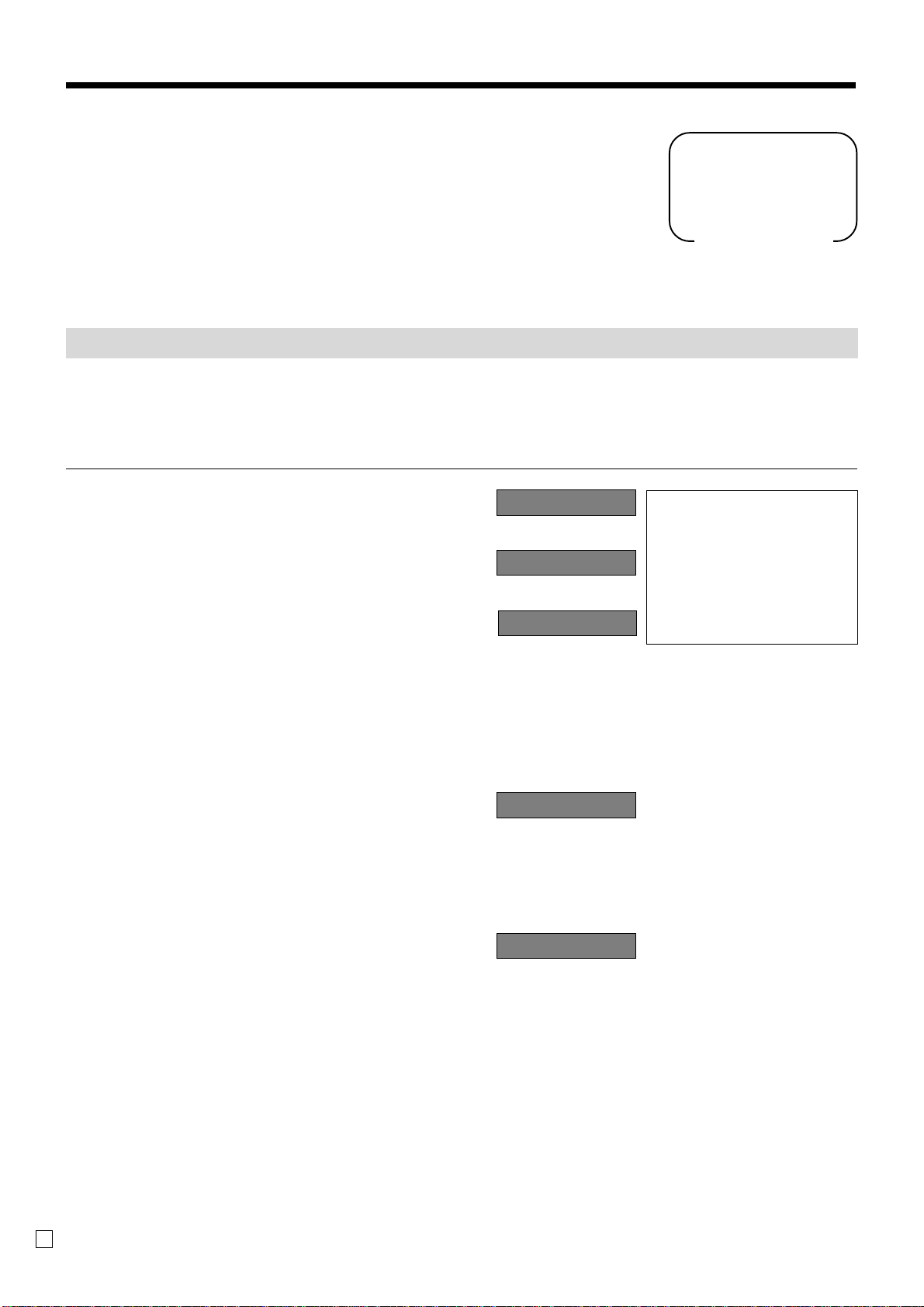
Opérations et réglages pratiques
Enregistrement de devises étrangères
REG
Sélecteur de
1) Soumission du montant complet en devise étrangère
* Taux de change programmé: 1 ¥ = 0,0090 dollar
Important !
Les soumissions en devises étrangères peuvent être enregistrées avec les touches a et k
seulement. Les autres touches de finalisation ne peuvent pas être utilisées.
Opération Affichage Ticket
mode
10-&
20-'
q
50-q
a
5 Saisir le prix unitaire et appuyer
sur la touche de rayon appropriée.
Saisir le prix unitaire suivant et appuyer
5
sur la touche de rayon appropriée.
5 Appuyer sur la touche q sans
saisir de valeur numérique. Le soustotal en dollars (taxe comprise) est
converti en yen selon le taux de
change programmé. Le résultat
apparaît à l’écran mais il n’est pas
imprimé sur le ticket de caisse ni
sur le journal.
5 Saisir le montant soumis en yen et
appuyer sur la touche
montant saisi en yen est converti
en dollars selon le taux de change
programmé. Le résultat apparaît à
l’écran.
5 Appuyer sur cette touche pour
finaliser la transaction. Il n’est pas
nécessaire d’indiquer de nouveau
le montant en dollars.
La somme à rendre est
automatiquement calculée en
dollars, indiquée à l’écran et
imprimée sur les tickets de caisse
et le journal.
q. Le
1º00
(Indiqué en $)
2º00
(Indiqué en $)
£333
(Indiqué en ¥: 3.333)
4%00
(Indiqué en $: 45,00)
1%00
(Indiqué en $)
REG 15-03-2002 13:20
CLERK 01 000038
DEPT01 •10.00
DEPT02 •20.00
TOTAL •
CURR EXG
CASH ¥5,000
CASH •45.00
CHANGE •15.00
30.00
F
70
Page 71
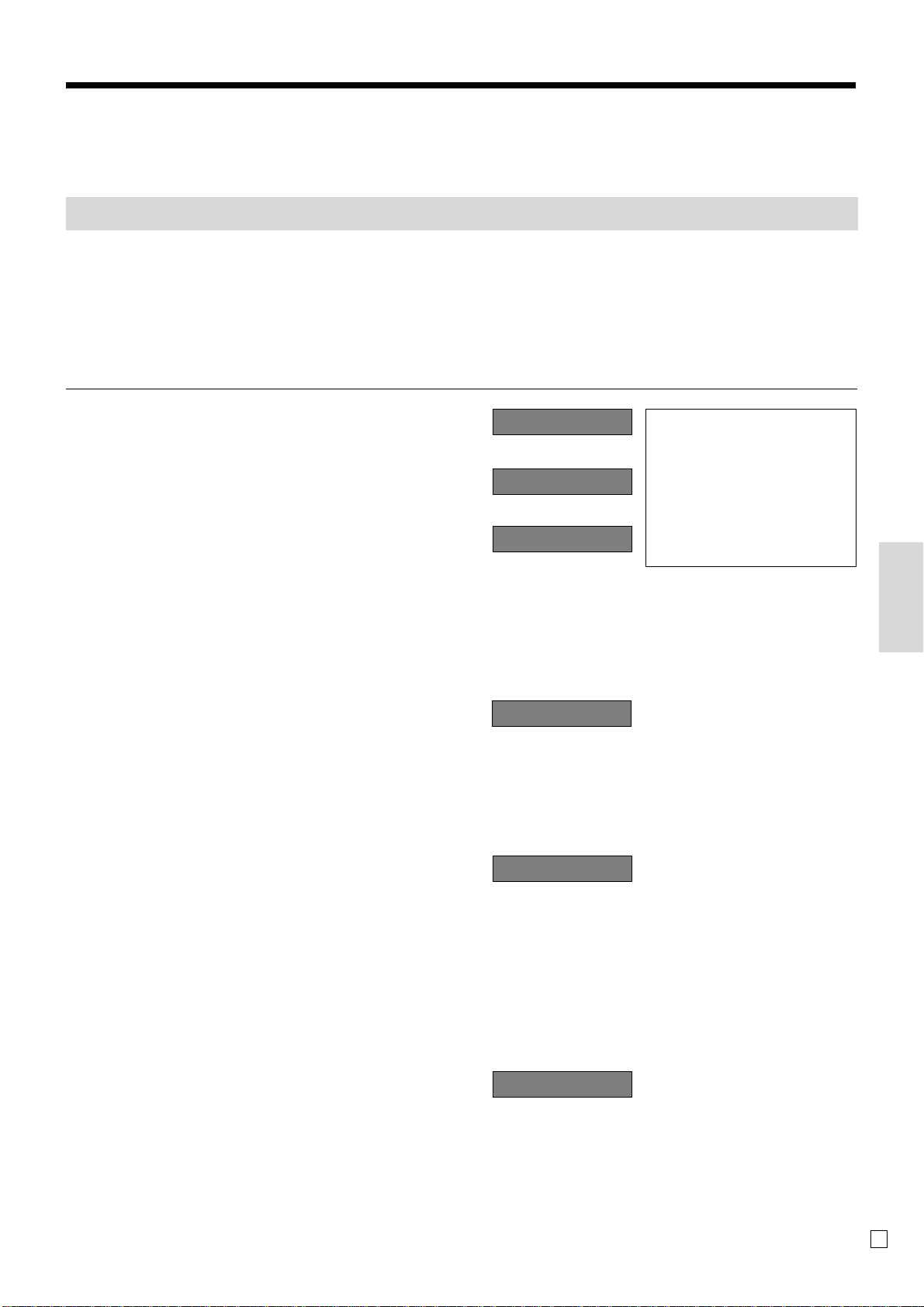
2) Soumission partielle dans une devise étrangère
* Taux de change programmé :1 ¥ = 0,0090 dollar
Important !
Une soumission partielle dans une devise étrangère peut être enregistrée avec les touches a
et k seulement.
Les autres touches de finalisation ne peuvent pas être utilisées, mais la somme restante peut
être finalisée avec n’importe quelle touche de finalisation.
Opération Affichage Ticket
10-&
20-'
q
20-q
a
5 Saisir le prix unitaire et appuyer
sur la touche de rayon appropriée.
Saisir le prix unitaire suivant et appuyer
5
sur la touche de rayon appropriée.
5 Appuyer sur la touche q sans
saisir de valeur numérique. Le soustotal en dollars (taxe comprise) est
converti en yen selon le taux de
change programmé. Le résultat
apparaît à l’écran mais il n’est pas
imprimé sur le ticket de caisse ni
sur le journal.
5 Saisir le montant partiel soumis
en yen et appuyer sur la touche
q.
Le montant soumis en yen est
converti en dollars selon le taux
de change programmé. Le résultat
apparaît à l’écran.
5 Appuyer sur la touche
spécifier la soumission en espèces
pour la somme partielle soumise
en yen. Il n’est pas nécessaire de
saisir de nouveau le montant en
dollars.
L’équivalent en dollars de la
somme soumise en yen est déduit
du montant total dû et apparaît à
l’écran.
a pour
1º00
(Indiqué en $)
2º00
(Indiqué en $)
£333
(Indiqué en ¥: 3.333)
1•00
(Indiqué en $: 18,00)
1™00
(Indiqué en $)
REG 15-03-2002 13:25
CLERK 01 000039
DEPT01 •10.00
DEPT02 •20.00
TOTAL •
CURR EXG
CASH ¥2,000
CASH •18.00
CHECK •12.00
30.00
ges pratiques
Opérations et régla
k
Appuyer sur cette touche pour
5
finaliser la transaction.
1™00
(Indiqué en $)
71
F
Page 72

Opérations et réglages pratiques
Système de suivi de commande
Le système de suivi de commande de la TK-T200 permet de programmer la caisse pour enregistrer le total d’une
transaction seulement (montant total, numéro de commande, numéro d’employé, numéro de magasin et date/heure)
ou les détails de l’enregistrement.
Pour utiliser le suivi de commande
PGM
63s 60422s 6
Sélecteur de
mode
1 Spécification du suivi de commande, 2 Spécification de l’interruption
de l’employé
Toujours “00”
Exemples d’enregistrement
Ouverture d’une commande
Chèque Numéro 1234
Prix unitaire
Article 1 Quantité 1
Rayon 4
Prix unitaire
Article 2 Quantité 1
Rayon 32
( ) : Valeur programmée
($10,00)
($5,00)
Opération Ticket
1234N
Saisir un nouveau numéro de
commande de 8 chiffres au
maximum.
)
REG 15-03-2002 13:25
CLERK 01 000038
NEWCHK
DEPT04 •10.00
PLU0032 •5.00
SRVC TL •
32+
s
n
Appuyer sur n pour
finaliser temporairement la
transaction.
:;;
1 = 0
2 = 4
1234
15.00
a 6 s
:
;;
REG
Sélecteur de
mode
— No. de commande
D
3
D2D
1
Addition d’une commande
Chèque Numéro 1234
Prix unitaire
Article Quantité 1
Rayon 2
( ) : Valeur programmée
F
72
($20,00)
Opération Ticket
1234O
'
n
REG 15-03-2002 13:30
CLERK 01 000039
OLDCHK
ST •15.00
DEPT02 •20.00
SRVC TL •
1234
35.00
— No. de commande
— Ancien solde
Page 73
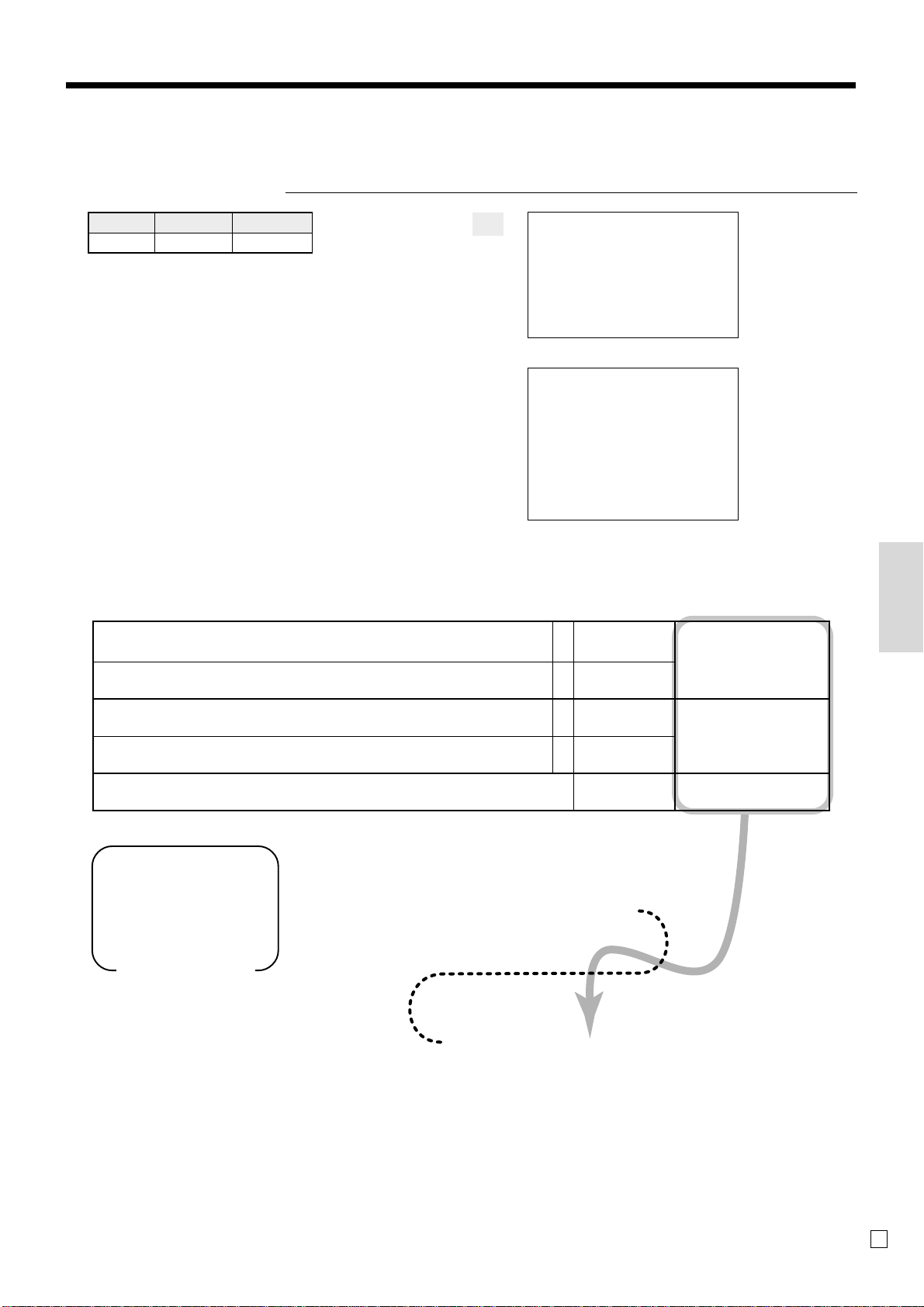
Fermeture d’une commande
Opération Ticket
Chèque Numéro 1234
Paiement
Espèces $40,00
1234O
s
40-a
Au besoin, appuyer sur
g pour émettre un
ticket client.
g
REG 15-03-2002 13:35
CLERK 01 000040
OLDCHK
ST •35.00
TOTAL •
CASH •40.00
CHANGE •5.00
REG 15-03-2002 13:35
CLERK 01 000038
CHK-#
DEPT04 •10.00
PLU0032 •5.00
DEPT02 •20.00
TOTAL •
CASH •40.00
CHANGE •5.00
Programmation des spécifications du suivi de commande
Oui = 0
Indication obligatoire du numéro de commande avant l’enregistrement
Emission du ticket client obligatoire
Calcul de taxe et impression pour la finalisation n.
Ouverture du numéro de commande d’un autre employé interdite
a
b
a
b
Non = 1
Oui = 0
Non = 4
Non = 0
Oui = 1
Non = 0
Oui = 4
1234
35.00
1234
35.00
a+b = :
a+b = :
D
7
D
6
Toujours “00000”
PGM
Sélecteur de
mode
6 3s 6 1822s 6
::;;;;;
6
D7D6D5D4D3D2D
; ~ ;
a 6 s
1
D5 ~ D
1
ges pratiques
Opérations et régla
F
73
Page 74
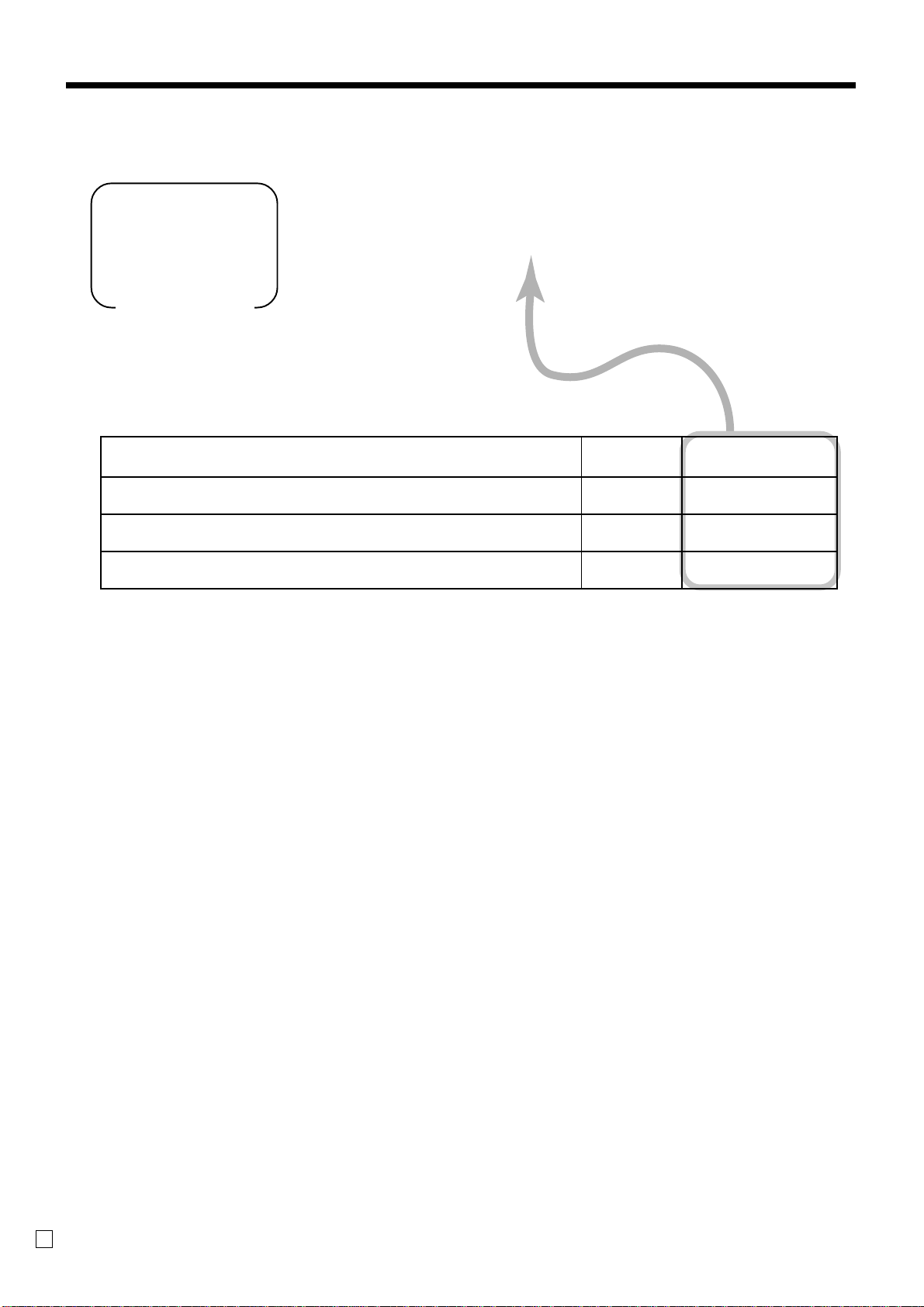
Opérations et réglages pratiques
Programmation pour la touche de nouveau solde
PGM
6 3s 6
: :;;;:;;
D7D6D5D4D3D2D
Sélecteur de
mode
Fonction auto-cash : Activation de la fonction si une commande n’est pas ouverte.
Toujours “000”
Impression du détail de la TVA
Toujours “00”
Non = 0
Oui = 2
Non = 0
Oui = 1
6 n 6 s
1
:
; ~ ;
:
; ;
D
7
D6 ~ D
D
3
D2D
1
4
F
74
Page 75

Programmation d’un menu fixe
La programmation d’un menu fixe comprend deux étapes :
1 Affectation de PLU et de PLU fixes aux tableaux de menus fixes. (Ces articles sont traités comme PLU
“enfant”.)
2 Affectation de tableaux de menus fixes au PLU “parent”
(Lorsqu’un PLU “parent” est enregistré, tous les PLU “enfant” dans le tableau de menus fixes désigné sont
enregistrés.)
Programmation d’un tableau de menus fixes
Pour un autre tableau
1
PGM
63s6 28s 6
{
20
}
Sélecteur de
mode
No. de
mémoire
01
02
03
04
05
06
07
08
09
10
11
12
13
14
15
16
17
18
19
20
* Taper d’abord
Taper d’abord
Code de
programmation
Menu fixe 1
Menu fixe 2
Menu fixe 3
Menu fixe 4
Menu fixe 5
Menu fixe 6
Menu fixe 7
Menu fixe 8
Menu fixe 9
28
Menu fixe 10
Menu fixe 11
Menu fixe 12
Menu fixe 13
Menu fixe 14
Menu fixe 15
Menu fixe 16
Menu fixe 17
Menu fixe 18
Menu fixe 19
Menu fixe 20
Max. 5 PLU/PLU fixes
No. de PLU +
*
G(PLU fixe 01)
66a 6
,, si un PLU fixe 31-60 est désigné.
,,, si un PLU fixe 61-90 est désigné.
Contenu PLU/PLU fixe
H(PLU fixe 02)
{
:
L(PLU fixe 30)
Pour un nouveau tableau
}
{
s
a
(Terminer)
ges pratiques
Opérations et régla
75
F
Page 76
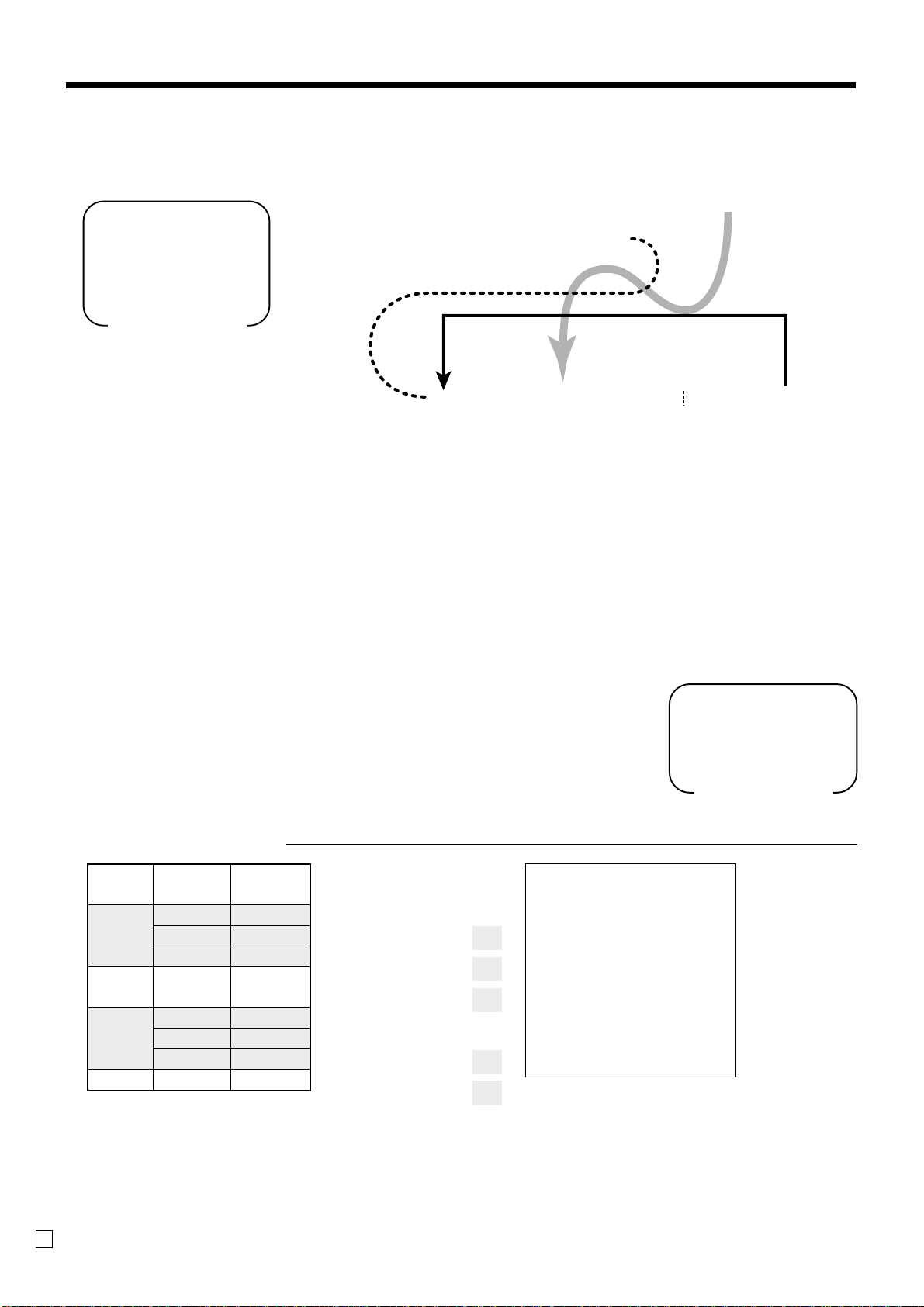
Opérations et réglages pratiques
Programmation de l’affectation au PLU “parent”
6 3s 6 1366s 6
PGM
Pour un autre lien
Sélecteur de
mode
66a 6 s
No. de PLU +
*
G(PLU fixe 01)
H(PLU fixe 02)
{
:
L(PLU fixe 30)
PLU parent/PLU fixe
1
{}
}
20
* Taper d’abord
Taper d’abord
,, si un PLU fixe 31-60 est désigné.
,,, si un PLU fixe 61-90 est désigné.
Comment programmer le PLU condiment et le PLU préparation
Voir page 61 à 64 pour la programmation.
Pour programmer un PLU préparation, spécifier la marque condiment et la marque avance remboursable.
Exemples d’enregistrement
REG
Sélecteur de
mode
Opération Ticket
Article PLU 1 $10,00
principal
PLU 11 $0,10
Condiment
Article PLU 20 $20,00
principal
Préparation
Paiement
PLU 12 $0,20
PLU 13 $0,30
PLU 21 $0,00
PLU 22 $0,00
PLU 23 $0,00
Espèces $30,60
1+
11+
12+
13+
20+
21+
22+
23+
REG 15-03-2002 13:40
CLERK 01 000040
PLU0001 •10.00
PLU0011 •0.10
PLU0012 •0.20
PLU0013 •0.30
PLU0020 •20.00
PLU0021
PLU0022
PLU0023
TOTAL •
CASH •30.60
CHANGE •0.00
30.60
s
3060a
F
76
Page 77

Opérations dans la programmation de la touche “Arrangement”
1
PGM
Sélecteur de
mode
No. de
mémoire
01
02
03
04
6 3s 6 38s 6 Q 6
2
{
}
5
::::::::::
6
10 opérations de touches au
maximum
Code de
programmation
38
No. de tableau
d’arrangement
1
2
3
4
Suite de touches
6 Q 6s
05
Exemples d’enregistrement
Arrangement
Prix unitaire
Article 1 Quantité 1
Rayon 4
Prix unitaire
Article 2 Quantité 1
Rayon 32
Paiement Espèces $15,00
$10,00
$5,00
5
Opération Ticket
Q
s
15-a
REG 15-03-2002 13:45
CLERK 01 000041
DEPT04 •10.00
PLU0032 •5.00
TOTAL •
CASH •15.00
CHANGE •0.00
ges pratiques
REG
Sélecteur de
mode
Opérations et régla
15.00
77
F
Page 78

Opérations et réglages pratiques
Programmation des autres touches de fonction
Un certain nombre de fonctions peuvent être affectées à ces touches en spécifiant un code de programmation à 8
chiffres pour chaque touche.
Pour une autre touche de fonction
PGM
63s 6
:;::::::
D8D7D6D5D4D3D2D
Sélecteur de
mode
Touche Espèces, Carte de crédit, Chèque, Crédit
Restriction (à 0, 5) du dernier chiffre du montant soumis (sauf a)
(seulement pour l’Australie)
Toujours “0”
Désignation du montant maximal pour les sous-totaux et les montants soumis
Saisie interdite de paiements partiels
Saisie interdite de montants soumis
Saisie obligatoire du montant soumis
Impression du détail de la TVA
Restriction (à 00, 25, 50, 75) des deux derniers chiffres du montant soumis
Désignation du montant maximal pour la montant à rendre.
*1
*1
*2
1
Non = 0
Oui = 1
Valeur maximale
(0 ~ 9)
Nombre de
zéros (0 ~ 9)
Non = 0
a
Oui = 1
Non = 0
b
Oui = 2
Non = 0
c
Oui = 4
Non = 0
a
Oui = 1
Non = 0
b
Oui = 4
Valeur maximale
(0 ~ 9)
Nombre de
zéros (0 ~ 9)
66s
Touche de
fonction
:
;
::
a+b+c = :
a+b = :
::
D
8
D
7
D6 D
D
4
D
3
D2 D
5
1
*1
Limitations du montant maximal :
Les limitations du montant maximal sont spécifiées par 2 chiffres. Le premier chiffre limite la valeur maximale
du chiffre gauche de la valeur à un nombre de 0 à 9. Le second chiffre indique le nombre de zéros dans la valeur
limite, également à un nombre de 0 à 9.
Exemple: 600,00 $ maximum 2 Saisir 64.
La saisie de “00” annule la limitation.
*2
Toujours programmer “Restriction = 4” pour la touche de montant soumis en espèces lorsque l’arrondi danois
est utilisé.
F
78
Page 79
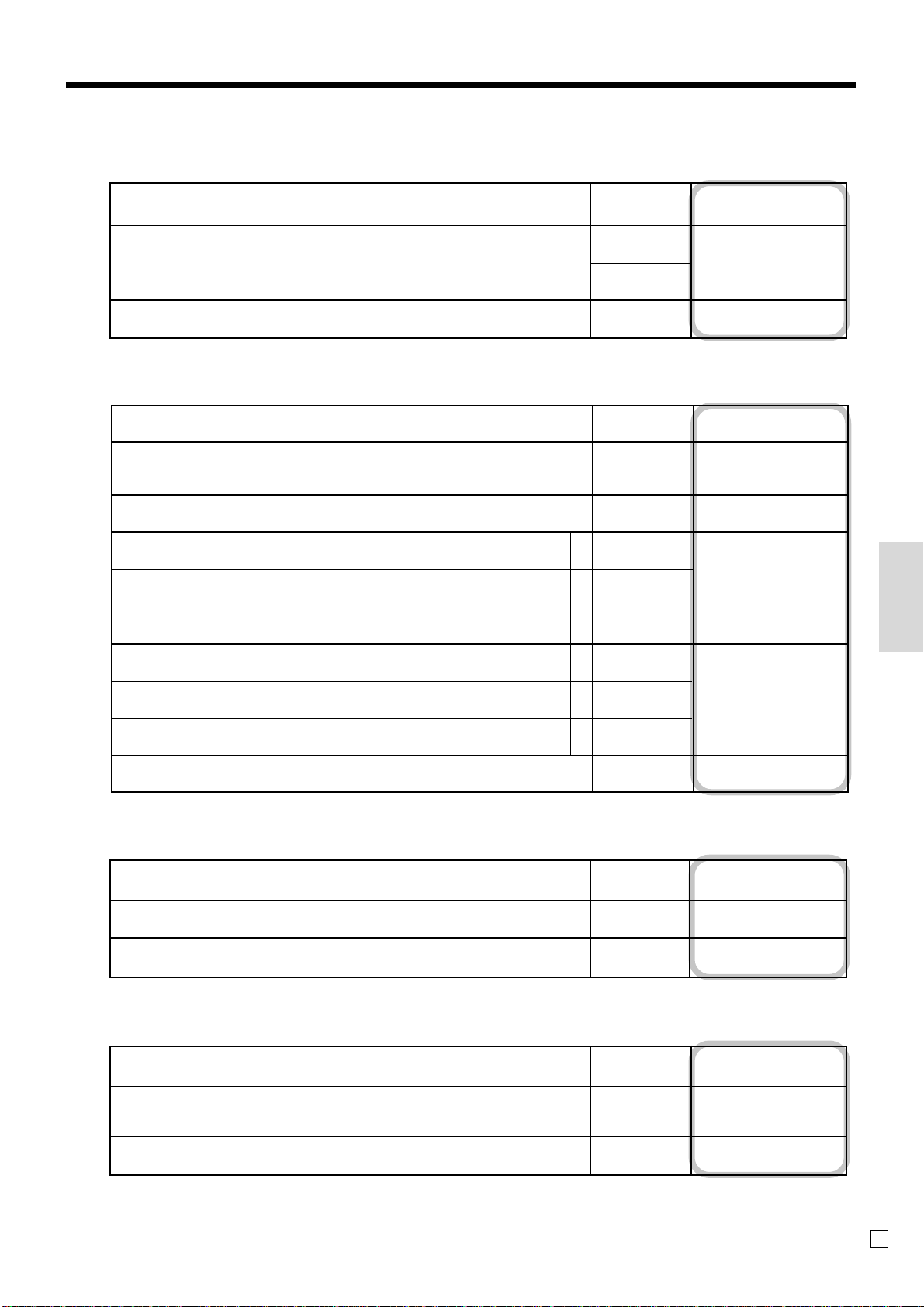
Reçu en acompte, sortie de caisse
Toujours “00”
Désignation du montant maximal pour la somme à rendre.
(Voir *1 à la page précédente.)
Toujours “0000”
Touche Moins, Plus
Toujours “00”
Solde négatif autorisé (m seulement)
Enregistrement hors vente autorisé (U seulement)
Désignation du chiffre maximal
Type de taxe 1
Type de taxe 2
Type de taxe 3
Commission 1
Commission 2
Type de taxe 4
Valeur maximale
(0 ~ 9)
Nombre de
zéros (0 ~ 9)
Non = 0
Oui = 1
Nombre
significatif
Non = 0
a
Oui = 1
Non = 0
b
Oui = 2
Non = 0
c
Oui = 4
Non = 0
a
Oui = 1
Non = 0
b
Oui = 2
Non = 0
c
Oui = 4
;;
::
; ~ ;
;;
:
:
a+b+c = :
a+b+c = :
D8 D
D6 D
D4 ~ D
D8 D
D
6
D
5
D
4
D
3
7
5
1
7
Toujours “00”
Touche #/sans vente
Toujours “00”
Traitement comme première transaction.
Toujours “00000”
Touche de basculement de taxe
Toujours “0000”
Etat taxable 0 ~ 4:
Taxable 1 = 0/1 Taxable 2 = 2, Taxable 3 = 3, Taxable 4 = 4
Toujours “000”
Non = 0
Oui = 1
Nombre
significatif
;;
;;
:
; ~ ;
; ~ ;
:
; ~ ;
D2D
D8 D
D
6
D5 ~ D
D8 ~ D
D
4
D3 ~ D
1
7
1
Opérations et réglages pratiques
5
1
79
F
Page 80
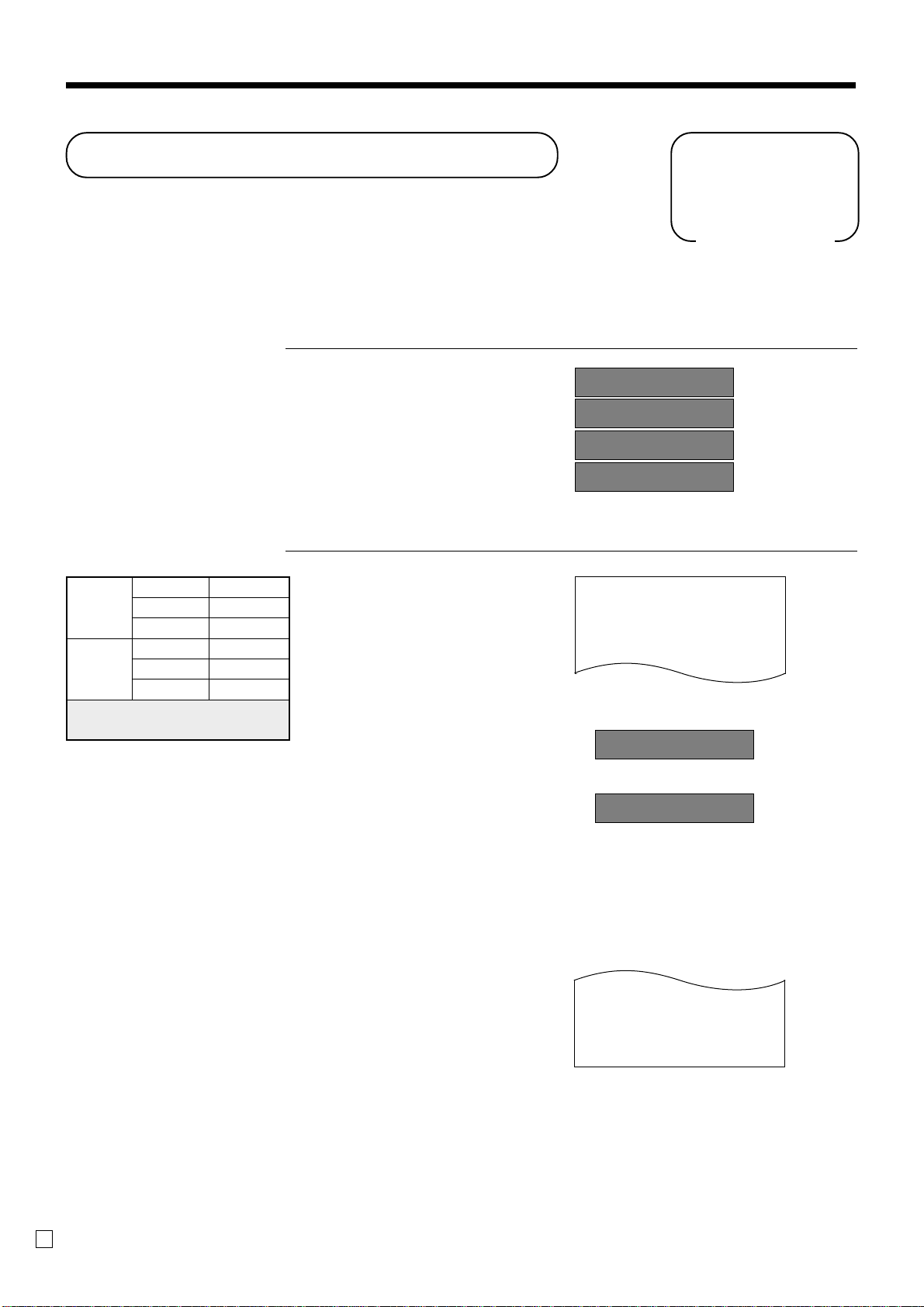
Opérations et réglages pratiques
Fonctions de la calculatrice
Pendant l’enregistrement en mode REG, il est possible de basculer en mode CAL
puis de revenir au mode REG pour poursuivre un enregistrement.
Exemple 1 (Exemples de calcul)
Opération Affichage
Annulation
5+3-2= 5&3'2a §
(23-56)×78=
12 % sur 1500
Exemple 2 (Rappel de la mémoire)
Prix unitaire
Article 1 Quantité 1
Rayon 1
Prix unitaire
Article 2 Quantité 1
Rayon 2
Paiement Espèces $10,00
par 3 personnes
$10,00
$20,00
23'56(78a -257¢
1500'(12p 18º
Mettre en position REG
Mettre en position CAL
Opération Affichage/Ticket
10-&
20-'
CC
REG 15-03-2002 14:35
CLERK 01 000048
DEPT01 •10.00
DEPT02 •20.00
s
[ 3º
Rappel de la mémoire :
Rappelle le sous-total.
CAL
Sélecteur de
mode
0
)3a 1º
Divise le sous-total par
trois.
Mettre en position REG
[
Rappelle de la mémoire :
Rappelle le résultat.
a
[a
[a
F
80
TOTAL •
CASH •10.00
CASH •10.00
CASH •10.00
CHANGE •0.00
30.00
Page 81

Programmation des commandes du mode Calculatrice
Ouverture du tiroir-caisse par une pression de la touche a (égal) en mode CAL.
Ouverture du tiroir-caisse par une pression de la touche B en mode CAL.
Impression du total du calcul sur le relevé quotidien.
Toujours “0000”
6 3s 6 1022s 6
PGM
Sélecteur de
mode
:;;;;a 6 s
6
D5D4D3D2D
Non = 0
a
Oui = 1
Non = 0
b
Oui = 2
Oui= 0
c
Non= 4
a+b+c = :
; ~ ;
1
D
5
D4~ D
1
A propos de l’heure d’été
L’horloge de la caisse enregistreuse peut être avancée/
reculée de 1 à 9 heures pour l’heure d’été.
Opération Affichage
• Avancer d’une heure
• Reculer d’une heure X
X
*
1
X
C
m
*
1
X
12-3$
12-3$
13-3$
~00
12-3$
12-3$
12-3$
11-3$
REG
Sélecteur de
mode
(Clignotement)
Avance d’une heure
Opérations et réglages pratiques
(Clignotement)
(Clignotement)
Recul d’une heure
C
* Saisir 2 – 9 si l’heure doit être changée dans une fourchette de 2 – 9 heures.
~00
81
F
Page 82
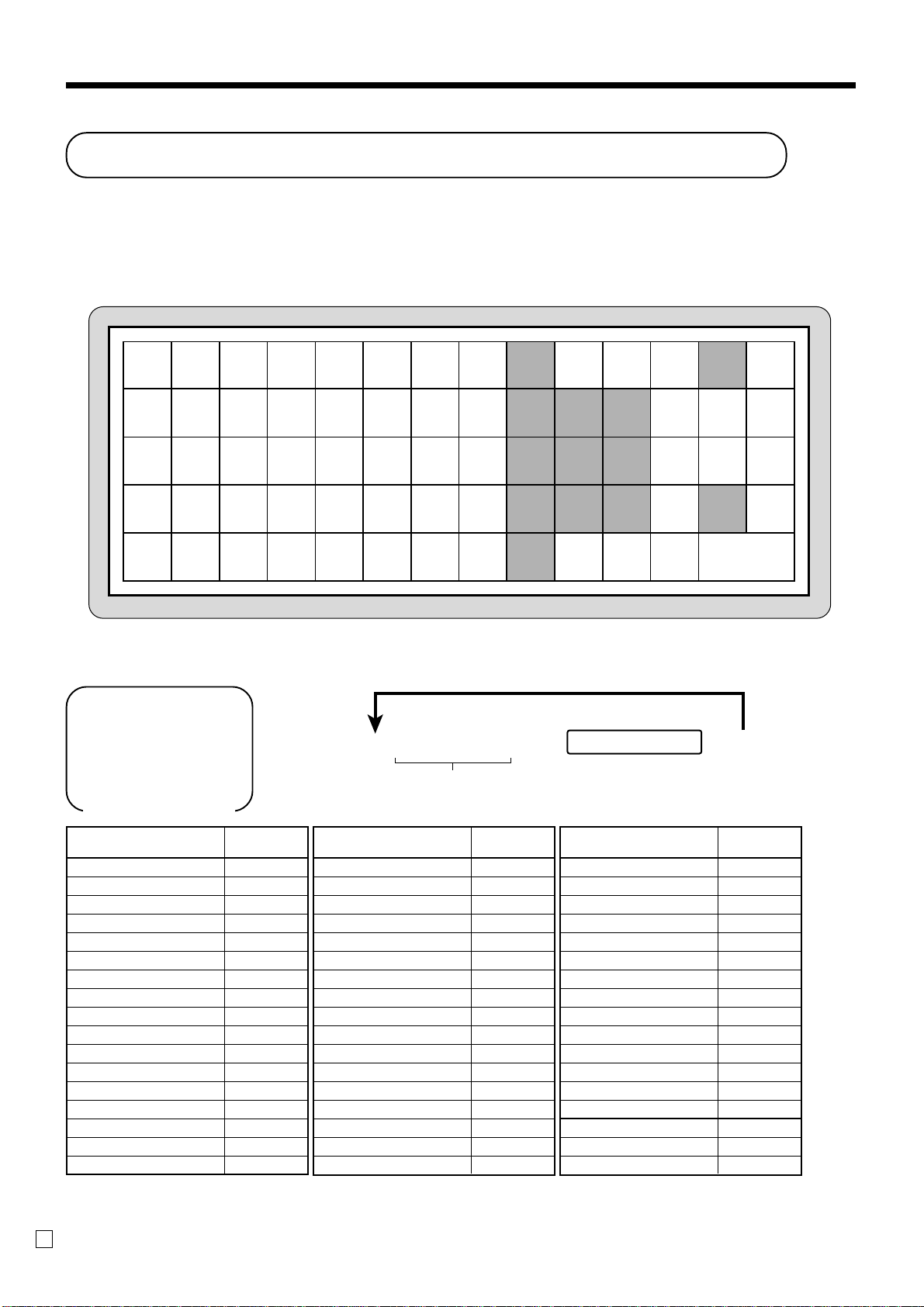
Opérations et réglages pratiques
Changement de la présentation du clavier
La présentation du clavier peut être changée et de nouvelles fonctions peuvent être ajoutées au clavier.
Remarque : Avant de changer la présentation du clavier, il faut émettre un relevé quotidien et un
relevé périodique et remettre à zéro.
Configuration de la présentation physique du clavier
Les touches en gris sont des touches de fonction fixes. Leurs fonctions ne peuvent pas être changées.
#068 #-63 #-58 #-53 #-48 #-43 #-38 #-33 C #-28 #-27 #-26 FEED #-18
#-67 #-62 #-57 #-52 #-47 #-42 #-37 #-32 7 8 9 #-25 #-20 #-17
#-66 #-61 #-56 #-51 #-46 #-41 #-36 #-31 4 5 6 #-24 #-19 #-16
#-65 #-60 #-55 #-50 #-45 #-40 #-35 #-30 1 2 3 #-23 #-15
#-64 #-59 #-54 #-49 #-44 #-39 #-34 #-29 0 #-11 #-12 #-22 #-13
SUB
TOTAL
Remarque : La touche a dans la programmation correspond à la touche #-13 du clavier.
Programmation de la fonction de chaque touche
64s6
::::
66s
Touche appropriée
PGM
Code de fonction
Sélecteur de mode
Contenu
Espèces/montant soumis
Carte de crédit 02
Chèque 03
Crédit 04
Nouveau solde 06
Rappel de caractères 10
Pourboire 15
Reçu en acompte 20
Sortie de caisse 21
Moins 27
Remise 28
Plus 29
Majoration 30
Taxe manuelle 32
Remboursement 33
Correction d’erreur/Annulation
Invalidation 35
Code de
fonction
01
34
Ticket après finalisation/Ticket client
Sans addition 40
Sans addition/Sans vente
Sans vente 42
No. du client 43
Arrangement 44
Conversion de devise 45
TVA 46
Prix 49
PLU 50
Rayon 1 0151
Rayon 2 0251
Rayon 8 0851
Basculement de taxe 57
PLU fixe 63
Basculement de menu 64
(2 ou 4 chiffres)
Content
::
Function
code
38
41
Content
Ouverture 67
Libération de programmation
Ouverture/No. d’employé
Addition/Prix 70
No. d’employé 72
Sous-total 75
Emission Oui/Non de ticket de caisse
Multiplication/Date/Heure
Sortie de caisse/TVA 89
Nouvelle commande 91
Ancienne commande 92
Nouvelle/ancienne commande
Addition de commande 94
Sans fonction 00
“00” double zéros 96
“000” triple zéros 97
“.” Point décimal 98
Function
code
68
69
76
82
93
Remarque : La touche des deux zéros, la touche des trois zéros et la touche du point décimal ne
peuvent être affectées qu’aux positions #-11 et #-12.
F
82
Page 83
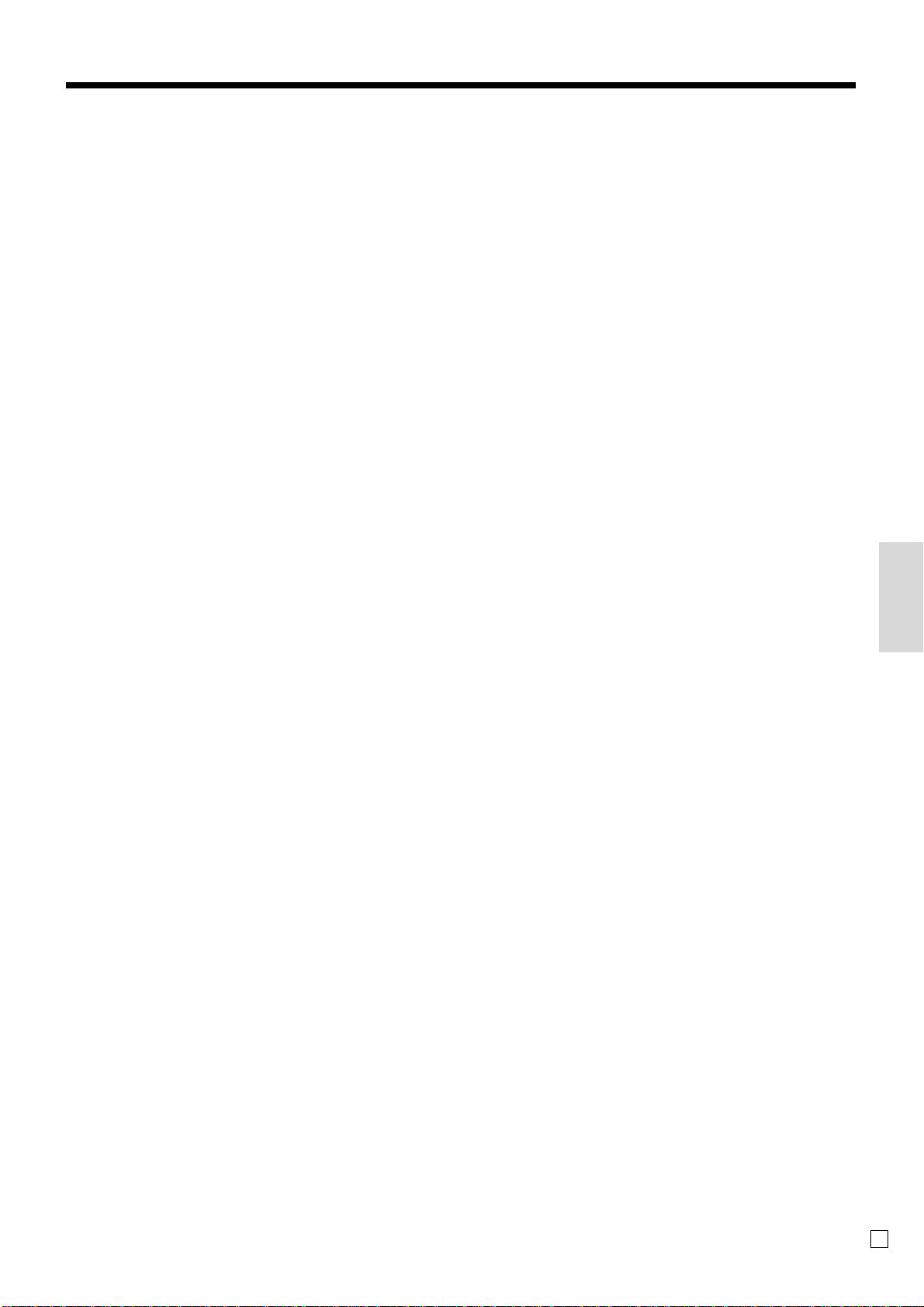
Descriptions des fonctions
• Espèces/montant soumis :
Cette touche sert à enregistrer un montant dû en espèce
avec saisie ou sans saisie du montant soumis.
• Carte de crédit :
Cette touche enregistre une vente par carte de crédit.
• Chèque :
Cette touche sert à enregistrer un paiement par chèque avec
ou sans saisie du montant soumis.
• Crédit :
Cette touche sert à enregistrer une vente à crédit.
• Nouveau solde :
Cette touche sert à ajouter le dernier total enregistré à
l’ancien total pour obtenir le nouveau solde.
• Rappel de caractères :
Cette touche sert à imprimer les messages programmés.
• Pourboire :
Cette touche sert à enregistrer les pourboires.
• Reçu en acompte :
Cette touche sert à enregistrer le montant d’un reçu en
acompte.
• Sortie de caisse :
Cette touche sert à enregistrer les sorties de caisse.
• Moins :
Cette touche sert à enregistrer le montant à soustraire.
• Remise :
Cette touche sert à appliquer un pourcentage programmé ou
saisi manuellement pour réduire le montant du dernier
article ou du sous-total.
• Plus :
Cette touche sert à enregistrer le montant à additionner.
• Majoration :
Cette touche sert à appliquer un pourcentage programmé ou
saisi manuellement pour majorer le montant du dernier
article ou du sous-total.
• Taxe manuelle :
Cette touche sert à enregistrer la taxe saisie manuellement.
• Remboursement :
Cette touche sert à déclarer comme remboursement le
montant suivant saisi ou à annuler le dernier article
enregistré dans une transaction.
• Correction d’erreur/Annulation :
Cette touche sert à corriger une erreur d’enregistrement ou
à annuler toute la transaction actuelle.
• Invalidation :
Cette touche sert à invalider les données précédemment
enregistrées pour les rayons, les PLU ou les PLU fixes.
Il faut appuyer dessus avant la finalisation de la transaction
contenant les données à invalider, mais on peut aussi
appuyer dessus après le calcul d’un sous-total.
• Ticket après finalisation/Ticket client :
Cette touche sert à émettre un ticket de caisse après la
finalisation.
Après la désignation d’un numéro de chèque, elle sert à
produire un ticket client.
• Sans addition, Sans vente :
Sans addition : Cette touche sert à imprimer des numéros
de référence pendant la transaction.
Sans vente : Cette touche sert à ouvrir le tiroir caisse entre
deux transactions.
• Nombre de clients :
Cette touche sert à saisir le nombre de clients.
• Arrangement :
Cette touche sert à exécuter les opérations affectées.
• Conversion de devise :
Cette touche sert à calculer les sous-totaux ou les montants
dus en devise étrangère.
• TVA :
Cette touche sert à imprimer le détail de la TVA.
• Prix :
Cette touche sert à enregistrer les prix unitaires pour le
rayon secondaire.
• PLU :
Cette touche sert à saisir les numéros de PLU (rayons
secondaires).
• Rayon :
Cette touche sert à enregistrer des articles dans les rayons.
• Basculement de taxe :
Cette touche sert à changer le type de taxe de l’article
suivant. Il est nécessaire de spécifier le type de taxe de cette
touche.
• PLU fixes :
Ces touches servent à enregistrer des articles aux PLU
fixes.
• Basculement de menu :
Cette touche fait basculer la touche de PLU fixe du 1er au
2e, du 2e au 3e ou du 3e au 1er.
• Ouverture :
Cette touche sert à libérer la limitation du nombre de
chiffres maximal.
• Libération de la programmation:
Cette touche sert à suspendre les spécifications
obligatoires.
• Numéro d’employé :
Cette touche sert à affecter les numéros des employés.
• Sous-total :
Cette touche sert à obtenir un sous-total, taxe ajoutée
comprise, et ancien solde.
• Multiplication/Date/Heure :
Cette touche sert à indiquer la quantité pour les articles
ayant le même prix.
Elle sert aussi à afficher l’heure et la date entre deux
transactions.
• Nouvelle commande :
Cette touche sert à saisir un nouveau numéro de commande
dans un système de suivi de commande pour ouvrir une
nouvelle commande sous ce numéro.
• Ancienne commande :
Cette touche sert à saisir le numéro d’une commande
existante dont les détails sont enregistrés dans la mémoire
de suivi de commande. Les commandes existantes sont
rouvertes pour continuer l’enregistrement ou le finaliser.
• Nouvelle/ancienne commande :
Cette touche sert à saisir des numéros de commande pour
ouvrir de nouvelles commandes et rouvrir des commandes
existantes dans un système de suivi de commande. Lorsque
l’employé saisit un numéro de commande, la caisse vérifie
si le numéro existe dans la mémoire. Si ce numéro n’existe
pas, une nouvelle commande est ouverte sous ce numéro.
Si le numéro existe, la commande est rouverte pour un
nouvel enregistrement ou la finalisation.
• Addition de commande :
Cette touche sert à combiner les détails de plusieurs
commandes en une seule dans un système de suivi de
commande.
83
Opérations et réglages pratiques
F
Page 84

Opérations et réglages pratiques
Impression de relevés sans/avec remise à zéro
• Relevé sans remise à zéro
Ces relevés peuvent être effectués à n’importe quel moment de la journée sans modifier les données enregistrées
dans la mémoire de la caisse enregistreuse.
• Relevé avec remise à zéro
Ce relevé doit être imprimé en fin de journée.
Important !
• Lorsque le relevé avec remise à zéro est imprimé, toutes les données de la mémoire de la caisse
enregistreuse sont supprimées.
• Ce relevé doit donc être effectué en fin de journée seulement, sinon il ne sera plus possible de
distinguer les ventes de différents jours.
Pour imprimer le relevé d’un rayon, PLU/rayon secondaire particulier sans
remise à zéro
Ce relevé permet de connaître les ventes d’un rayon ou PLU/rayon secondaire particulier.
Opération Relevé
—
Mode sans remise à zéro/date/heure
— Employé/No. consécutif
—
Symbole de relevé sans remise à zéro
—
Descripteur de rayon/Nombre d’articles
— Taux de vente/Montant du rayon
—
Descripteur de PLU/Nombre d’articles
— Taux de vente/Montant du PLU
— Nombre total d’articles
— Montant total
Mode X
Sélecteur de mode
8
• Désignation du rayon
&, ', (, )
• Désignation du PLU
1~12- +
8
X 15-03-2002 17:05
CLERK 01 000250
X
DEPT01 QT 15
29.6% •339.50
DEPT02 QT 19
5.46% •62.70
PLU0001 QT 31
12.12% •139.10
PLU0002 QT 23
29% •332.67
-----------------------TOTAL QT 88
76.1% •873.97
s
Lorsque les rayons, PLU/rayons secondaires ont été sélectionnés, appuyer sur s pour les valider.
F
84
Page 85

Pour imprimer le relevé financier sans remise à zéro
Ce relevé indique les ventes brutes, les ventes nettes, les espèces et les chèques en caisse.
Opération Relevé
—
X 15-03-2002 17:10
CLERK 01 000251
Mode sans remise à zéro/date/heure
— Employé/No. consécutif
Mode X
Sélecteur de mode
8
Déclaration de montant
(montant des espèces en caisse B)
*1
8
FLASH
GROSS TOTAL QT 1216
•21954.50
NET TOTAL No 523
•27733.12
CASH-INDW •27289.10
# •27270.00
•19.10
CHECK-INDW •332.67
CREDIT-INDW •398.00
X
X
*1
Déclaration de montant :
Compter l’argent en caisse et saisir le montant (8 chiffres au maximum).
La caisse enregistreuse compare automatiquement le montant saisi et le montant enregistré et imprime la
différence entre ces deux montants.
Si la déclaration de montant est programmée (page 47), cette opération devra être effectuée.
— Titre de relevé/Symbole
de relevé sans remise à zéro
— Nombre brut d’articles
— Montant brut
— Nombre net de clients
— Montant net
— Espèce en caisse (b)
— Montant déclaré (a)
— Différence (b) – (a)
— Chèque en caisse
— Crédit en caisse
Pour imprimer un relevé de groupes sans remise à zéro
Ce relevé indique les totaux de groupes.
Opération Relevé
—
X 15-03-2002 17:15
CLERK 01 000252
Mode sans remise à zéro/date/heure
— Employé/No. consécutif
Mode X
—
0006
Sélecteur de mode
8
6a
GROUP
01
•••••••• QT 16
0.24% •54.50
02
•••••••• QT 25
0.09% •21.33
03
•••••••• QT 132
0.12% •90.78
•••••••••••• QT 6
0.02% •4.50
-----------------------TOTAL QT 156
0.47% •332.67
X
Emettre ce relevé avant le relevé avec remise à zéro de PLU, sinon les totaux des groupes sont tous réinitialisés.
Code de relevé/titre de relevé/
symbole de relevé sans remise à zéro
— Groupe 01/Nombre d’articles
—
Taux de vente/montant du groupe 01
—
Total des PLU non liés à une groupe
— Total du nombre d’articles
— Montant total
Opérations et réglages pratiques
85
F
Page 86

Opérations et réglages pratiques
Pour imprimer le relevé avec ou sans remise à zéro des PLU/rayons
secondaires/PLU fixes
Ce relevé indique les ventes de PLU/rayons secondaires/PLU fixes.
Opération Relevé
—
Mode avec remise à zéro/date/heure
— Employé/No. consécutif
—
Code de relevé/titre de relevé/symbole
deremise à zéro/nombre de remises à zéro
— PLU001/Nombre d’articles
—
Taux de vente/Montant du PLU001
— Nombre total d’articles
— Montant total
Sans remise à zéro : Mode X
Avec remise à zéro : Mode Z
Sélecteur de mode
8
1a
Z 15-03-2002 17:25
CLERK 01 000254
0001
PLU
PLU0001 QT 16
0.24% •54.50
PLU0002 QT 25
0.09% •21.33
PLU0003 QT 132
0.12% •90.78
PLU0400 QT 6
0.02% •4.50
-----------------------TOTAL QT 156
100% •21960.90
Z 0001
Pour imprimer le relevé des ventes horaires avec ou sans remise à zéro
Ce relevé indique le détail des ventes horaires.
Opération Relevé
—
Mode avec remise à zéro/date/heure
— Employé/No. consécutif
—
Code de relevé/titre de relevé/symbole de
remise à zéro/nombre de remises à zéro
— Plage horaire/Nombre de clients
— Montant des ventes
— Nombre total de clients
— Montant total
Sans remise à zéro : Mode X
Avec remise à zéro : Mode Z
Sélecteur de mode
8
2a
Z 15-03-2002 17:30
CLERK 01 000255
0002
HOURLY
00:00-01:00 No 6
•4.50
01:00-02:00 No 25
•21.33
02:00-03:00 No 132
•90.78
23:00-24:00 No 1
•1.50
-----------------------TOTAL No 56
•1338.40
Z 0001
F
86
Page 87
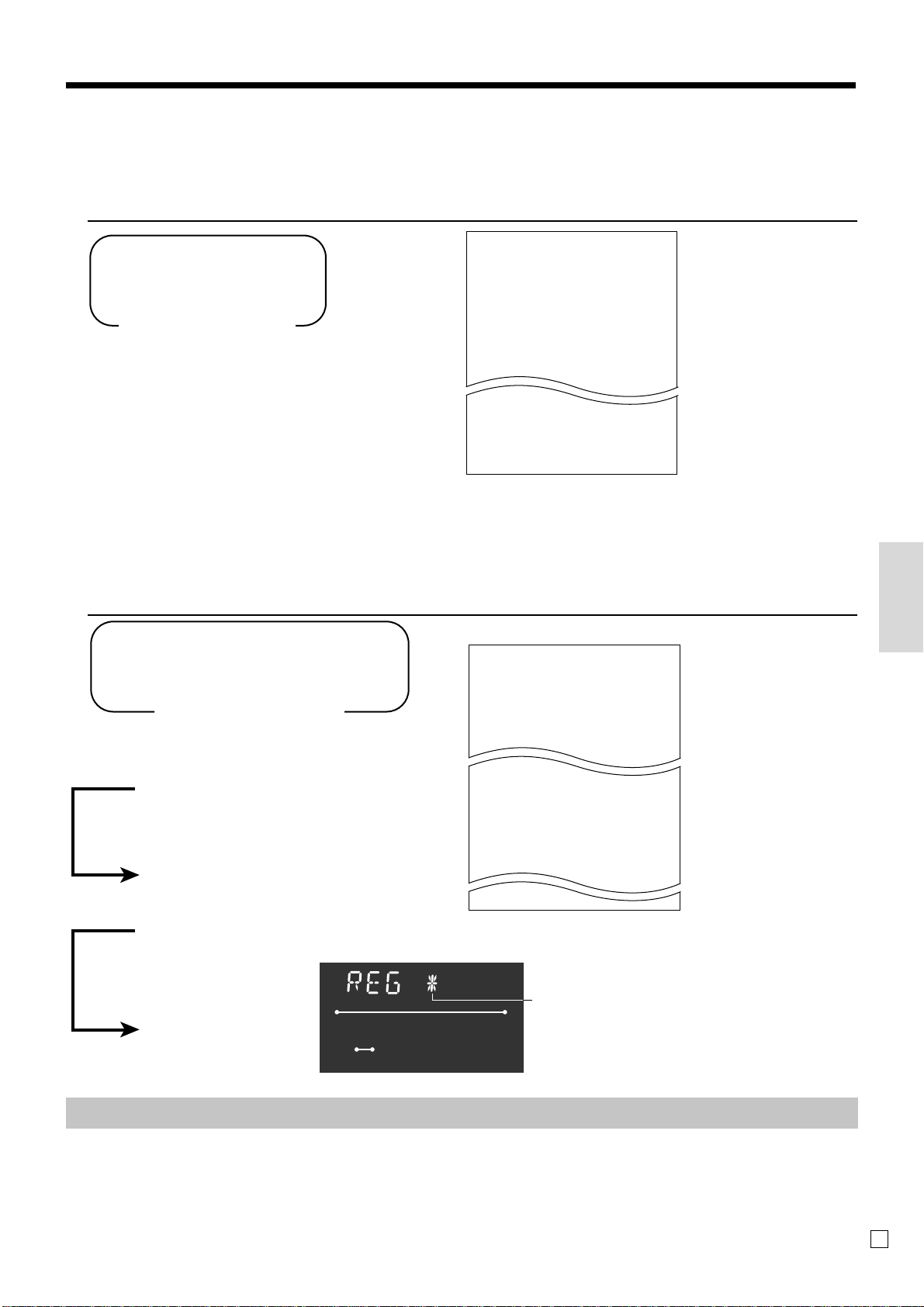
Pour imprimer le relevé des ventes mensuelles avec ou sans remise à zéro
Ce relevé indique le détail des ventes mensuelles.
Opération Relevé
Sans remise à zéro : Mode X
Avec remise à zéro : Mode Z
Sélecteur de mode
8
3a
Z 15-03-2002 17:35
CLERK 01 000256
0003 MONTHLY Z 0001
1
•••• No 6
•4.50
2
•••• No 25
•21.33
3
•••• No 132
•90.78
31
•••• No 1
•1.50
-----------------------TOTAL No 56
•1338.40
—
Mode avec remise à zéro/date/heure
— Employé/No. consécutif
—
Code de relevé/titre de relevé/symbole de
remise à zéro/nombre de remises à zéro
— Mois/Nombre de clients
— Montant des ventes
— Nombre total de clients
— Montant total
Pour imprimer le relevé du journal électronique avec ou sans remise à zéro
Même si l’imprimante est utilisée pour l’impression de tickets de caisse, il est possible d’imprimer les journaux
des transactions en effectuant ce relevé.
Opération Relevé
Sans remise à zéro : Avec remise à zéro :
Mode X Mode Z
Sélecteur de mode
8
58a
8
(Réinitialisation de la mémoire)
Seulement mode Z
8
58a
::::::
(date du début du relevé; AA/MM/JJ)
Si elle est omise, le relevé commence par le premier enregistrement.
8
a
X 15-03-2002 17:35
CLERK 01 000257
0058 E-JOURNAL X
REG 15-03-2002 12:33
CLERK 01 000122
DEPT01 •1.00
DEPT02 •2.00
TAX-AMT 1 •3.00
TAX 1 •0.15
CASH •3.
2 No
REG 15-03-2002 12:35
DEPT01 •1.00
DEPT02 •2.00
5 X @1.00
DEPT03 •5.00
—
Mode sans remise à zéro/date/heure
— Employé/No. consécutif
—
Code de relevé/titre de relevé/
symbole de relevé sans remise à zéro
—Images du journal
15
8
• Mémoire de journal électrique presque pleine et mémoire saturée :
::::::
(No. consécutif du début du relevé)
s’il est omis, le relevé commence par le
premier enregistrement.
8
a
RPT
RECEIPT
ON
AMOUNT
~00
Symbole de mémoire de journal électronique
presque pleine/mémoire pleine
Important !
• Lorsque le symbole ci-dessus apparaît, émettre le relevé, (si nécessaire) et réinitialiser
immédiatement la mémoire. (Si ce relevé est superflu, saisir “4058” au lieu de “58”.)
• Emettre ce relevé avant le rele vé des ventes quotidiennes, sinon il ne sera plus possib le de l’imprimer.
87
Opérations et réglages pratiques
F
Page 88
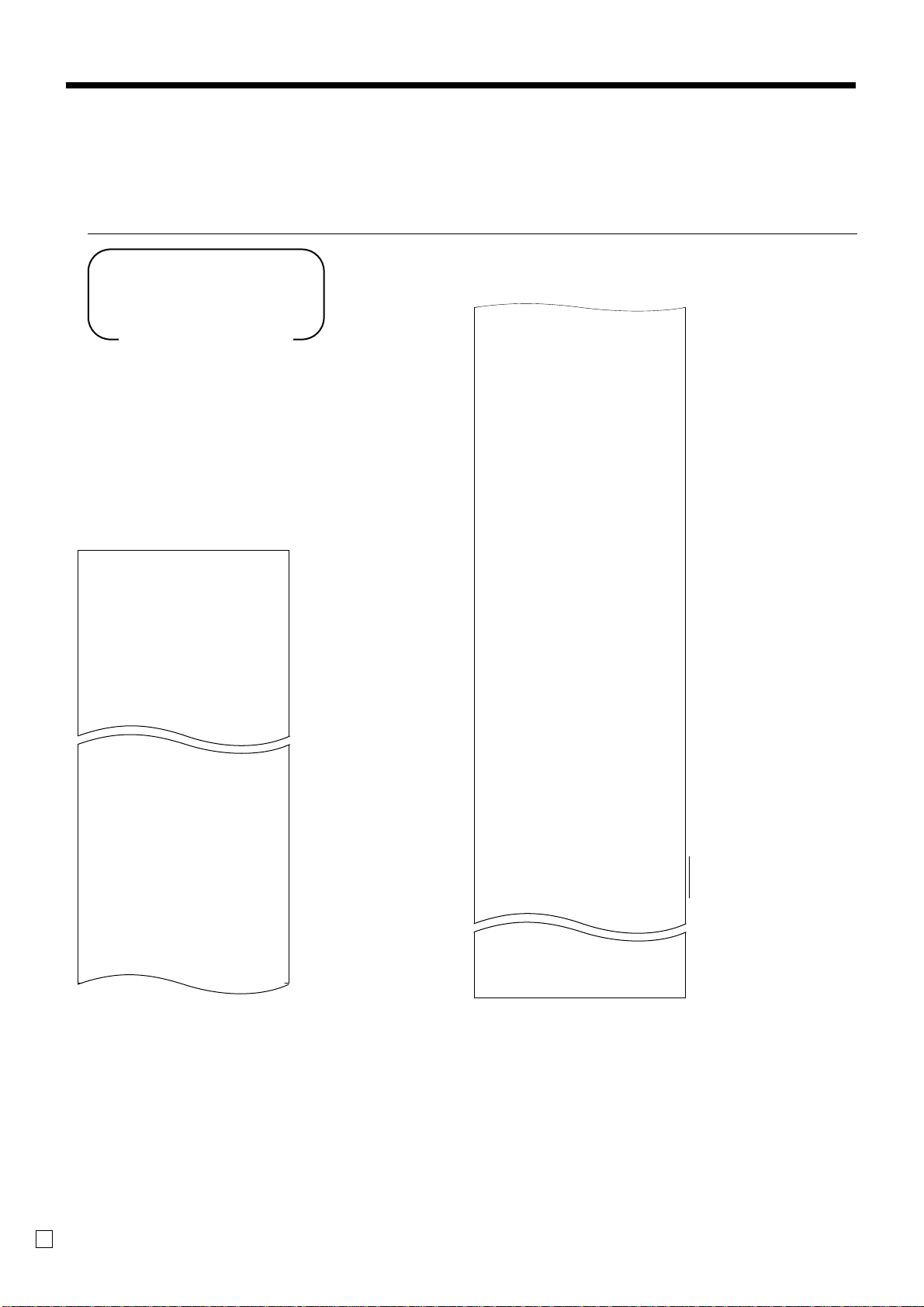
Opérations et réglages pratiques
Pour imprimer le relevé des ventes quotidiennes avec ou sans remise à zéro
Ce relevé indique les ventes à l’exception des PLU.
Opération Relevé
Sans remise à zéro : Mode X
Avec remise à zéro : Mode Z
Sélecteur de mode
8
Déclaration de montant
(Montant en espèces en caisse B)
*1
8
a
Z 15-03-2002 17:20
CLERK 01 000258
0000
DAILY
DEPT01 QT 1015
47.07% •10339.50
DEPT02 QT 19
31.87% •7000.70
DEPT03 QT 31
18.84% •4139.10
DEPT04 QT 23
1.51% •332.67
NON-LINK DPT QT 10
0.43% •94.90
-----------------------GROSS TOTAL QT 1253
•21960.90
NET TOTAL No 545
•30217.63
CASH-INDW •29903.06
# •29903.06
•0.00
CHECK-INDW •197.17
CREDIT-INDW •183.60
CE-CASH 1 ¥7,000
CE-CHECK 1 ¥4,000
TAX-AMT 1 •732.56
Z 0001
—
Mode avec remise à zéro/date/heure
— Employé/No. consécutif
—
Code de relevé/titre de relevé/symbole de
remise à zéro/nombre de remises à zéro
—
Descripteur de rayon/Nombre d’articles
— Taux de vente/Montant du rayon
—
Nombre d’articles d’un rayon indépendant
— Montant d’un rayon indépendant
— Nombre brut d’articles
— Montant brut des ventes
— Nombre de clients
— Montant net des ventes
— Montant en espèces en caisse (b)
— Montant déclaré (a)
— Différence (b) – (a)
— Montant en chèques en caisse
— Montant à crédit en caisse
—
Espèces en devises étrangères en caisse
—
Chèques en devises étrangères en caisse
— Montant taxable 1
*3
TAX 1 •43.96
TAX-AMT 2 •409.72
TAX 2 •21.55
TAX-AMT 3 •272.50
TAX 3 •8.18
TAX-AMT 4 •5.50
TAX 4 •0.06
TAX •73.75
ROUNDING AMT •4.75
CANCEL TTL No 2
•108.52
RF-MODE TTL No 2
•3.74
CALCULATOR No 10
-----------------------CASH No 81
•836.86
CHECK No 9
•183.60
CREDIT No 10
•197.17
*5
RC No 2
*2
•78.00
*2
PD No 1
•6.80
- No 8
•3.00
%- No 10
•4.62
REFUND No 7
•27.79
ERR CORR No 10
•12.76
#/NS No 5
-----------------------CLERK 01 No 12
•127.63
********
CLERK 02 No 6
•27.63
********
CLERK 03 No 24
-----------------------GRND TTL •0000351217.63
000001---»000253
— Montant des taxes 1
— Montant taxable 2
— Montant des taxes 2
— Montant taxable 3
— Montant des taxes 3
— Taxable amount 4
— Montant taxable 4
— Total des taxes
—
Montant de l’arrondi (Australie seulement)
— Nombre d’annulations
— Montant des annulations
— Nombre d’opérations en mode RF
—
Montant des opérations en mode RF
—
Nombre d’opérations en mode CAL
— Nombre de ventes en espèces
— Montant des ventes en espèces
— Nombre de ventes par chèque
— Montant des ventes par chèque
— Nombre de ventes à crédit
— Montant des ventes à crédit
— Nombre de reçus en acompte
— Montant des reçus en acompte
— Nombre de sorties de caisse
— Montant des sorties de caisse
— Nombre de soustractions
— Montant des soustractions
— Nombre de remises/majorations
— Montant des remises/majorations
— Nombre de remboursements
— Montant des remboursements
— Nombre de corrections d’erreur
— Montant des corrections d’erreur
— Nombre sans vente
—
Employé 1/Nombre de ventes de l’employé 1
—
Montant des ventes de l’employé 1
—
Stagiaire
—
— Total général non réinitialisable
— No. consécutif/nombre de jours
*3
*3
*3
*3
*3
*3
*3
*4
*4
*4
*4
*4
*4
*4
*1
Déclaration de montant :
Compter l’argent en caisse et saisir le montant (8 chiffres au maximum).
La caisse enregistreuse compare automatiquement le montant saisi et le montant enregistré et imprime la
différence entre ces deux montants.
Si la déclaration de montant est programmée (page 47), cette opération doit être effectuée.
*2
Les rayons totalisant zéro (montant et nombre d’articles égaux à zéro) ne sont pas imprimés.
*3
Le montant taxable et le montant de la taxe sont imprimés seulement si un barème de taxation est programmé.
*4
Ces données peuvent être omises au moment de la programmation.
*5
Le symbole “*” est imprimé sur le relevé avec remise à zéro, s’il y a un dépassement de mémoire dans le totaliseur.
F
88
Page 89

Pour imprimer le relevé des ventes périodiques 1/2 avec ou sans remise à zéro
Ce relevé indique le détail des ventes pour deux types de périodes.
Opération Relevé
Sans remise à zéro : Mode X
Avec remise à zéro : Mode Z
Sélecteur de mode
8
100 (Relevé périodique 1 sans remise à zéro)
300 (Relevé périodique 2 sans remise à zéro)
200 (Relevé périodique 1 avec remise à zéro)
400 (Relevé périodique 2 avec remise à zéro)
8
a
Z 15-03-2002 17:40
CLERK 01 000257
0200 PERIODIC-1 ZZ0001
DEPT01 QT 1015
47.07% •10339.50
DEPT02 QT 19
31.87% •7000.70
DEPT03 QT 31
18.84% •4139.10
DEPT04 QT 23
1.51% •332.67
NON-LINK DPT QT 10
0.43% •94.90
-----------------------GROSS TOTAL QT 1253
•21960.90
NET TOTAL No 545
•30217.63
CASH-INDW •29903.06
CHECK-INDW •197.17
CREDIT-INDW •183.60
TAX-AMT 1 •732.56
TAX 1 •43.96
TAX-AMT 2 •409.72
TAX 2 •21.55
TAX-AMT 3 •272.50
TAX 3 •8.18
TAX-AMT 4 •5.50
TAX 4 •0.06
TAX •73.75
ROUNDING AMT •4.75
CANCEL TTL No 2
•108.52
—
Mode avec remise à zéro/date/heure
— Employé/No. consécutif
—
Code de relevé/titre de relevé/symbole de
remise à zéro/nombre de remises à zéro
—
Descripteur de rayon/Nombre d’articles
— Taux de vente/Montant du rayon
—
Nombre d’articles d’un rayon indépendant
— Montant d’un rayon indépendant
— Nombre brut d’articles
— Montant brut des ventes
— Nombre de clients
— Montant net des ventes
— Montant en espèces en caisse
— Montant en chèques en caisse
— Montant à crédit en caisse
— Montant taxable 1
— Montant des taxes 1
— Montant taxable 2
— Montant des taxes 2
— Montant taxable 3
— Montant des taxes 3
— Montant taxable 4
— Montant des taxes 4
— Total des taxes
—
Montant de l’arrondi (Australie seulement)
— Nombre d’annulations
— Montant des annulations
*2
*2
*2
*2
*2
*2
*2
*2
*3
RF-MODE TTL No 2
•3.74
CALCULATOR No 10
------------------------
*1
CASH No 81
*1
•836.86
CHECK No 9
•183.60
CREDIT No 10
•197.17
RC No 2
•78.00
PD No 1
•6.80
- No 8
•3.00
%- No 10
•4.62
REFUND No 7
•27.79
ERR CORR No 10
•12.76
#/NS No 5
-----------------------CLERK 01 No 12
•127.63
********
CLERK 02 No 6
•27.63
********
CLERK 03 No 24
•217.63
—
Nombre d’opérations en mode de remboursement
—
Montant des opérations en mode remboursement
—
Nombre d’opérations en mode CAL
— Nombre de ventes en espèces
— Montant des ventes en espèces
— Nombre de ventes par chèque
— Montant des ventes par chèque
— Nombre de ventes à crédit
— Montant des ventes à crédit
— Nombre de reçus en acompte
— Montant des reçus en acompte
— Nombre de sorties de caisse
— Montant des sorties de caisse
— Nombre de soustractions
— Montant des soustractions
— Nombre de remises/majorations
— Montant des remises/majorations
— Nombre de remboursements
— Montant des remboursements
— Nombre de corrections d’erreur
— Montant des corrections d’erreur
— Nombre sans vente
—
Employé 1/Nombre de ventes de l’employé 1
—
Montant des ventes de l’employé 1
—
Stagiaire
—
*3
*3
*3
*3
Opérations et réglages pratiques
*1
Les rayons totalisant zéro (montant et nombre d’articles égaux à zéro) ne sont pas imprimés.
*2
Le montant taxable et le montant de la taxe sont imprimés seulement si un barème de taxation est programmé.
*3
Ces données peuvent être omises au moment de la programmation.
89
F
Page 90

Opérations et réglages pratiques
Pour imprimer le relevé des commandes ouvertes avec ou sans remise à
zéro
Ce relevé montre l’ancien solde des commandes non fermées.
Opération Relevé
Sans remise à zéro : Mode X
—
Avec remise à zéro : Mode Z
Sélecteur de mode
8
25a
8
Individuel Complet
Z 15-03-2002 17:45
CLERK 01 000258
0025 OPEN CHECK Z
CHECK-#:
REG 15-01-2002 12:30
CLERK 01 000108
•
CHECK-#:
REG 15-01-2002 13:40
CLERK 01 000132
•
123456
12.24
123556
82.04
Mode avec remise à zéro/date/heure
— Employé/No. consécutif
— Code de relevé/titre de relevé/
symbole de remise à zéro
— No. de commande
— Mode/date/heure
— Employé/No. consécutif
— Ancien solde
8
No. de commande
8
*
N
8
a
CHECK-#:
REG 15-01-2002 17:10
CLERK 01 000203
•
-----------------------TOTAL •
215485
22.38
338
— Montant total (imprimé sur le
.
40
relevé complet seulement)
* La touche O ou w peut être utilisée.
Impression de la programmation de la caisse enregistreuse
Pour imprimer le programme des prix unitaires/taux (sauf PLU)
Opération Relevé
Mode PGM
Sélecteur de mode
8
1s
8
s
PGM1 10-03-2002 09:30
CLERK 01 000010
PGM1••••••••••••••••••••
DEPT01 T1 @1.00
DEPT02 @2.00
DEPT03 @0.00
DEPT04 @0.00
- @0.00
%- 12.34%
CURR EXG 105.05
— Mode/date/heure
— Employé/No. consécutif
—
Symbole d’impression de programme
— Descripteur de rayon/type de taxe/
prix unitaire
— Montant de réduction programmé
— Pourcentage
— Taux de change de la devise
*1
*1
Les rayons non programmés ne sont pas imprimés sur ce relevé.
F
90
Page 91
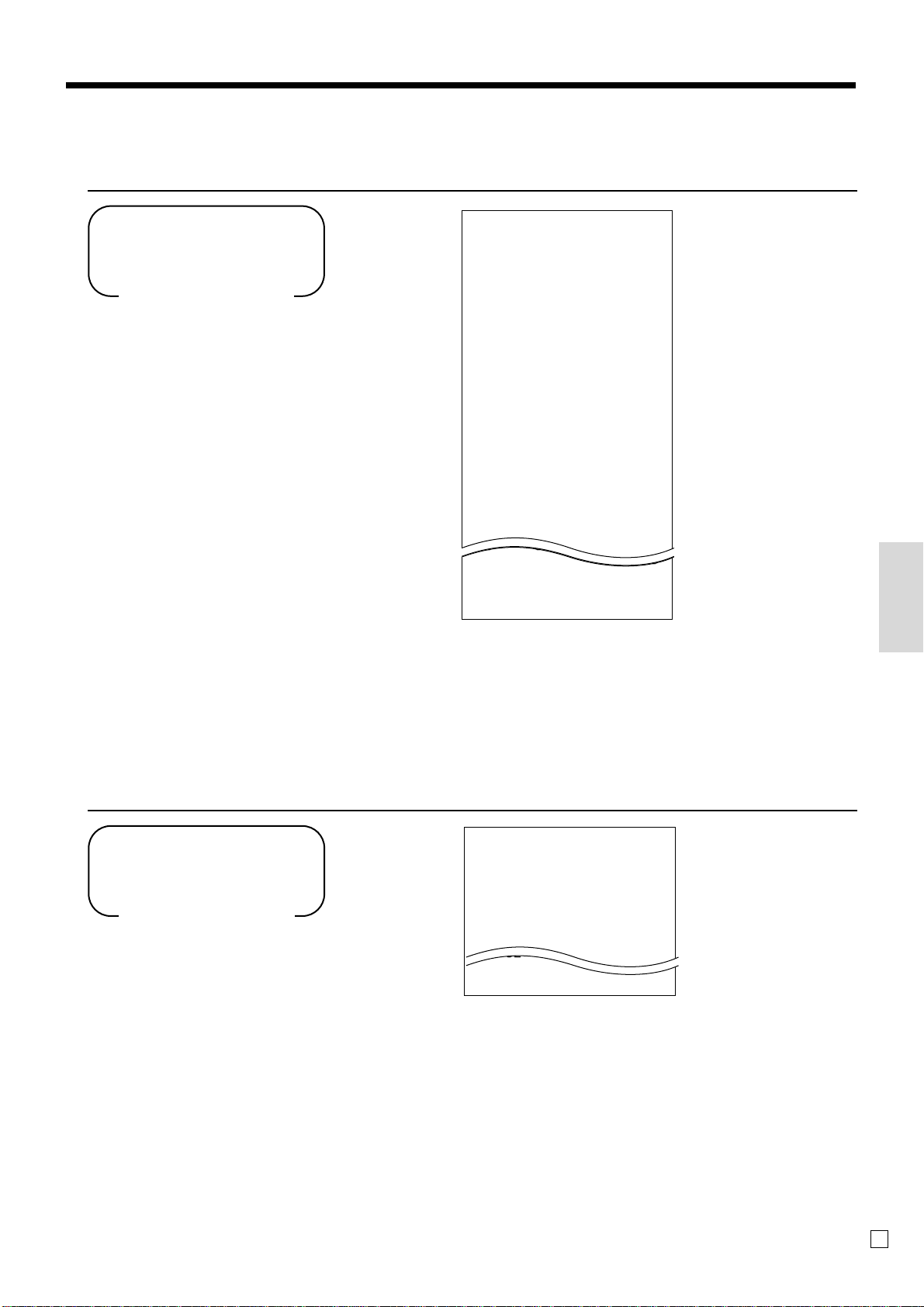
Pour imprimer le programme de PLU
Opération Relevé
Mode PGM
Sélecteur de mode
8
6s
8
s
*1
Les PLU non programmés ne sont pas imprimés sur ce relevé.
PGM6 10-03-2002 09:45
CLERK 01 000013
PGM6••••••••••••••••••••
PLU0001 T1 0001
0000100000 @1.00
PLU0002 0002
0000000000 @2.00
PLU0003 0003
0000000000 @3.00
PLU0004 0004
0000000000 @4.00
PLU0005 0005
0000000000 @5.00
PLU0006 0006
0000000000 @6.00
PLU0007 T2 0007
0000200000 @7.00
PLU0008 0008
0000000000 @8.00
PLU0009 0009
0000000000 @9.00
PLU0010 0010
0000000000 @10.00
PLU0499 T2 0499
0000200000 @499.00
PLU0500 0500
0000000000 @500.00
— Mode/date/heure
— Employé/No. consécutif
—
Symbole d’impression de programme
—Désignation de l’article/symbole de taxe/No. de PLU
— Programme de l’état/prix unitaire
*1
Pour imprimer le programme de présentation du clavier
Opération Relevé
PGM4 10-03-2002 09:45
CLERK 01 000013
Mode PGM
Sélecteur de mode
8
4s
PGM4••••••••••••••••••••
00 96-011
. 99-012
REFUND 33-013
DEPT01 01-51-041
DEPT02 02-51-042
PLU0004 63-067
PLU0005 63-067
8
s
— Mode/date/heure
— Employé/No. consécutif
—
Symbole de relevé de programme sans remise à zéro
— Descripteur de touche/No. de
mémoire/code de fonction/code de
touche
Opérations et réglages pratiques
91
F
Page 92
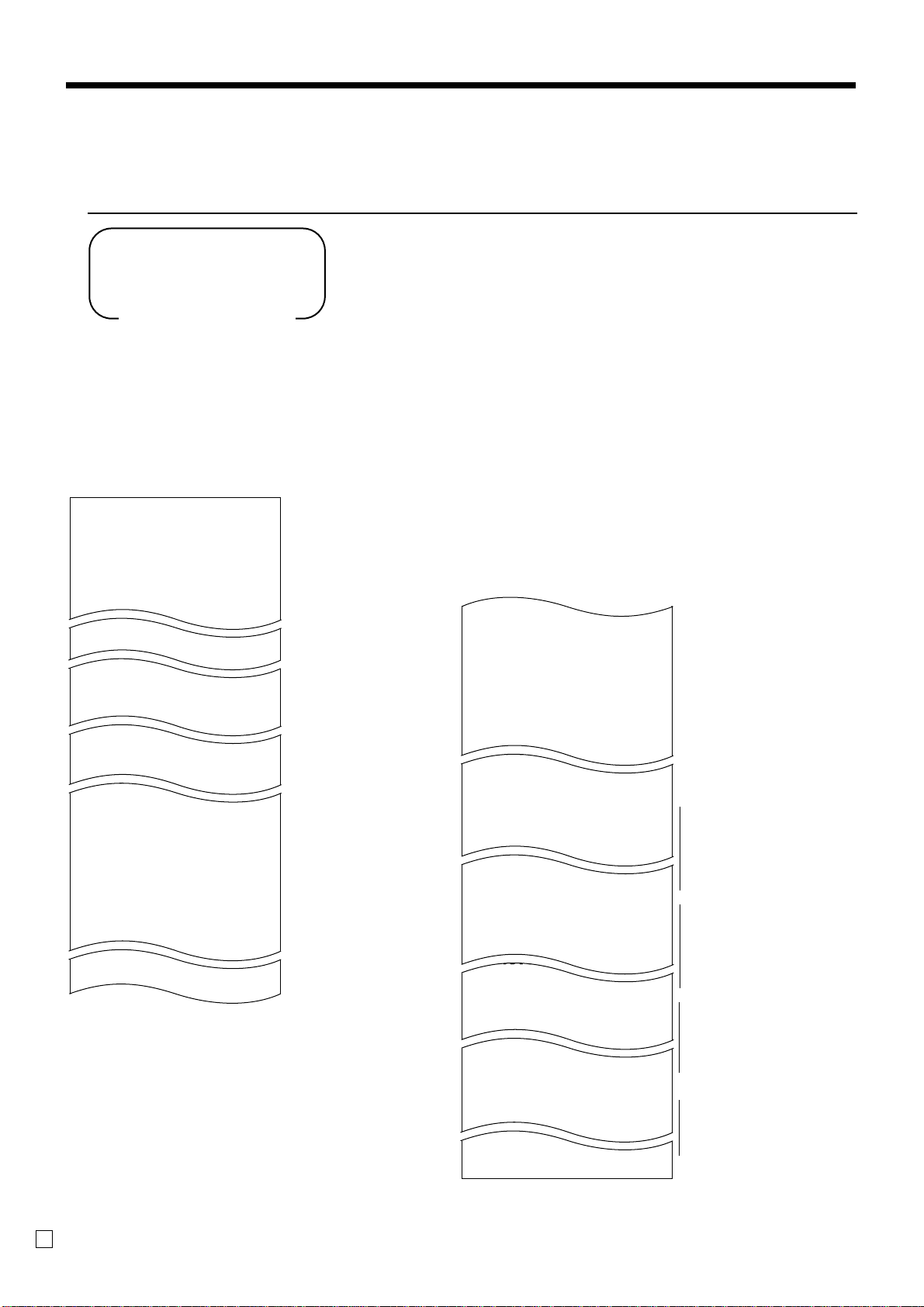
Opérations et réglages pratiques
Pour imprimer le programme de descripteurs de touche, noms, messages (sauf PLU)
Opération Relevé
Mode PGM
Sélecteur de mode
8
2s
8
s
PGM2 10-03-2002 09:35
CLERK 01 000011
PGM2••••••••••••••••••••
GROSS TOTAL 01
NET TOTAL 02
CASH-INDW 03
CHARGE-INDW 04
CREDIT-INDW 05
CE-CASH 1 07
CE-CHECK 1 08
CE-CHECK 2 09
TAX-AMT 1 11
TAX 1 12
TAX-AMT 2 13
TAX 14
21
ROUNDING AMT 22
CANCEL TTL 23
RF-MODE TTL 24
COMMISSION 2 25
CALCULATOR 27
NON-LINK DPT 28
CASH 01
TL 02
CREDIT 03
CHECK 04
PD 05
R ON/OFF 06
#/NS 07
RC 08
OPN/CLK# 15
REFUND 16
- 24
— Mode/date/heure
— Employé/No. consécutif
—
Symbole d’impression de programme
—
Caractères gros
— Caractères normaux
—Caractères des espèces en caisse
—
Caractères de carte de crédit en caisse
—
Caractères des espèces en devise étrangère
— Caractères des chèques en devise étrangère
— Caractères du montant taxable 1
— Caractères de la taxe 1
— Caractères de l’arrondi
—
Caractères du total des annulations
—
Caractères du total du mode RF
— Caractères de rayon indépendant
— Descripteur de la touche espèces
— Descripteur de la touche chèque
—
Descripteur de la touche de sortie de caisse
—
Descripteur de la touche ticket de caisse
%- 25
P/G RCT 26
CURR EXG 40
ARG 47
DEPT01 01
DEPT02 02
DEPT03 03
DEPT04 04
CLERK 01 01
CLERK 02 02
CLERK 19 03
CLERK 20 20
GRND TTL 01
• @NoQT 01
NoCT 02
X / 03
T1T2T3T4 04
* 05
30
31
DAILY
PLU
HOURLY
PERIODIC-1 04
PERIODIC-2 05
OPEN CHECK 06
E-JOURNAL 12
01
01
02
03
—
Descripteur de la touche de conversion de devise
— Caractères de la touche de rayon 1
— Caractères de la touche de rayon 2
—
Caractères de la touche de rayon 4
— Caractères de l’employé 01
— Caractères de l’employé 02
— Caractères de l’employé 20
— Caractères du total général
—
Caractères spéciaux
—
—
En-tête de relevé
—
—
02
* INDICA
19
TAXABLE SUPPLY
TEXT RECALL 01
01
TEXT RECALL 02
02
10
F
92
ECEIPT
Message du ticket de caisse
—
—
Message du rappel de texte
—
Page 93
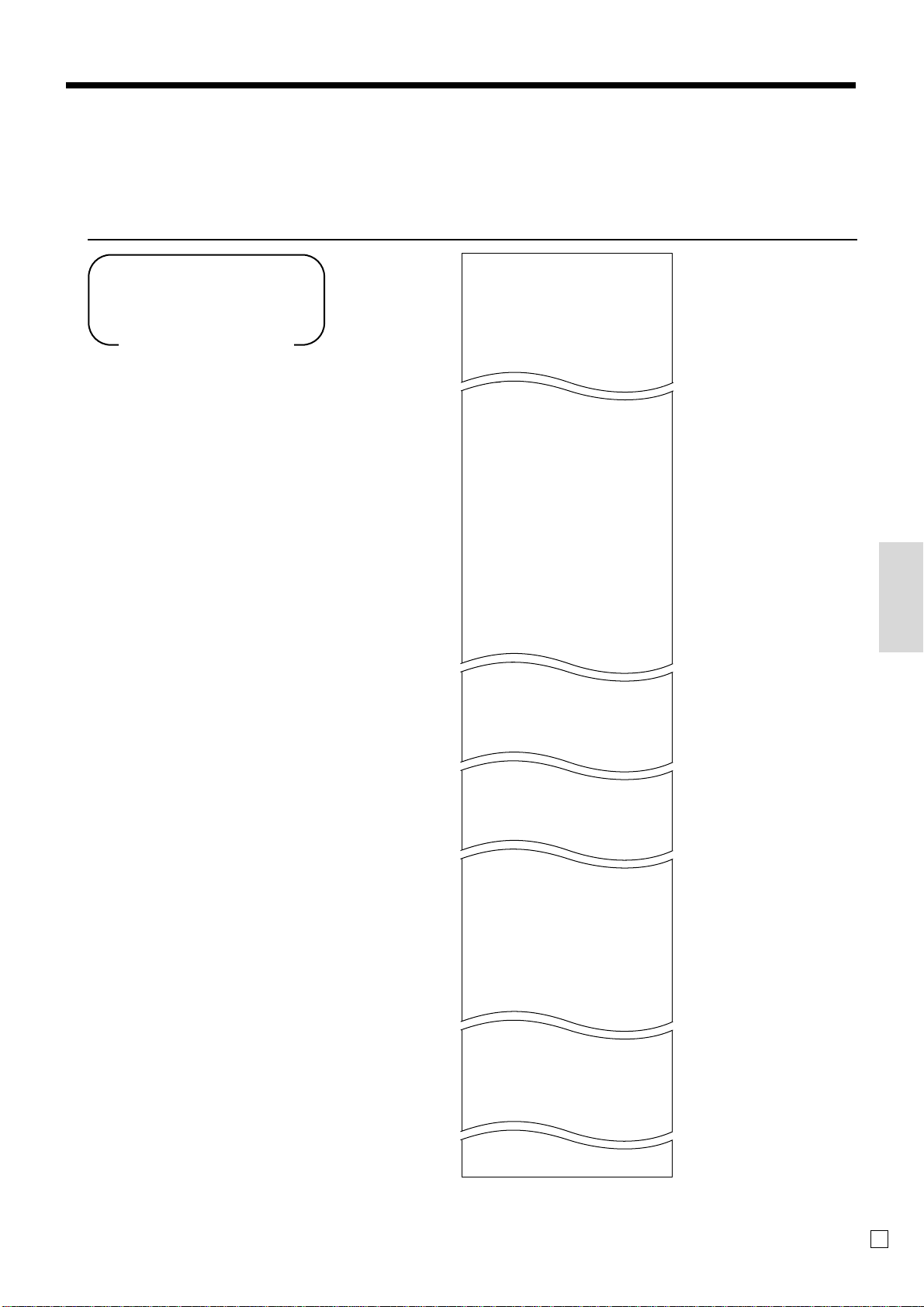
Pour imprimer la commande d’impression, le programme employé
obligatoire (sauf PLU)
Opération Relevé
Mode PGM
Sélecteur de mode
8
3s
8
s
PGM3 10-03-2002 09:40
CLERK 01 000012
PGM3••••••••••••••••••••
0122 00000022
0222 00000000
0422 00000000
0522 00000110
0622 00000004
1822 00001000
2122 00000000
2922 00000000
0125
6%
0000
5002
0225
5%
0000
5002
0325
10%
0000
5003
0425
CLERK 01 01
00 0001 00000000
CLERK 02 02
00 0002 00000000
CLERK 20 03
00 0020 00000000
DEPT01 01
0000000000 @1.00
DEPT02 02
0000000000 @2.00
DEPT04 04
0000000000 @0.00
— Mode/date/heure
— Employé/No. consécutif
—
Symbole d’impression de programme
— Commande générale
— Barème de taxation 1
— Barème de taxation 2
— Barème de taxation 3
— Barème de taxation 4
— Nom de l’employé
— Programme de l’employé/
taux de commission
— Descripteur de rayon/No. de rayon
— Etat des ventes/prix unitaire
*1
—
CASH 00002100
TL 00000000
CREDIT 00000100
P/G RCT 00000000
CURR EXG 00000000
ARG 00000000
0128
PLU001 001
PLU002 002
PLU003 003
PLU004 004
PLU005 005
0228
PLU010 010
0138
1
0
00
DEPT01 01-51-040
0238
*1
Les rayons non programmés ne sont pas imprimés sur ce relevé.
Programme de la touche des espèces
— No. de menu fixe 1 articles enfants
— Descripteur d’article/
# d’enregistrement
— No. de menu fixe 2 articles enfants
— Programme d’arrangement 1
— Descripteur de touche/# de touche/
# de fonction
— Rayon/# d’enregistrement/# de
fonction/# de touche
93
Opérations et réglages pratiques
F
Page 94
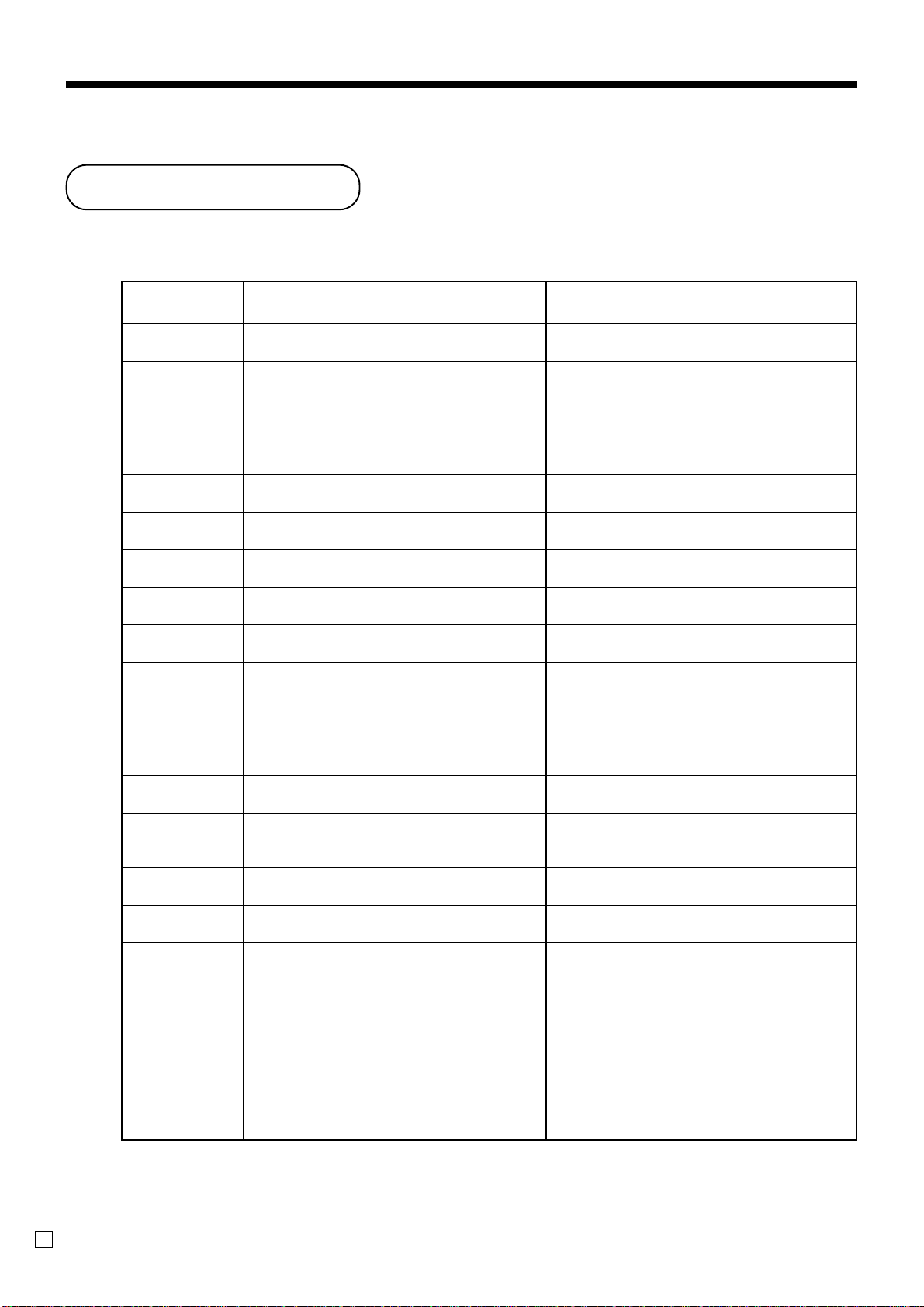
En cas de problème
Les problèmes qui peuvent se présenter et leurs solutions sont décrits ci-dessous.
En cas d’erreur
Les erreurs sont indiquées par une tonalité. Le cas échéant, il suffit en principe de se reporter au tableau
suivant.
Code d’erreur
(Message)
E01
(ERR MODE)
E03
(ERR CAIS)
E08
(*CAISS*)
E10
(CTRL IMP)
E11
(TIROIR)
E12
(JRN FIN)
E14
(TCK FIN)
E17
(TABLE)
E19
(CLIENT)
E27
(BUFFE)
E31
(ST SVP)
E33
(TENDU)
E35
(LIMITE)
E38
(DECLARAT)
E40
(NOTE)
E50
(MEM PLEI)
E51
(OCCUPE)
E53
(INNEXIST)
Signification
Changement de position du sélecteur de
mode avant la finalisation.
Employé pointé et employé effectuant le
suivi de commande différents
Enregistrement sans indication du numéro
de l’employé.
Bras de cylindre de l’imprimante ouvert
.
Enregistrement effectué pendant
l’ouverture de tiroir.
Fin du papier du journal
Fin du papier des tickets de caisse
Tentative d’enregistrement d’un article
sans indication du numéro de table
Enregistrement sans indication du nombre
de clients
Mémoire d’annulations de transactions pleine.
Tentative de finalisation d’une transaction sans
confirmation du sous-total.
Tentative de finalisation d’une transaction
sans saisie du montant de la soumission.
Montant de la monnaie à rendre supérieur
à la limite programmée.
Emission de relevé sans déclaration des
espèces en caisse. Cette erreur n’apparaît que
lorsque cette fonction est activée.
Tentative de finalisation d’une transaction sans
émission de ticket client.
Mémoire de suivi de commande pleine
Tentative d’emploi de la touche de
nouvelle commande pour ouvrir une
nouvelle commande en indiquant un
numéro déjà utilisé pour une commande
existant dans la mémoire de suivi de
commande.
Tentative d’emploi de la touche d’ancienne
commande pour rouvrir une commande en
utilisant un numéro qui n’est pas utilisé
pour une commande existant dans la
mémoire de suivi de commande.
Solution
Remettre le sélecteur de mode dans sa
position originale et finaliser la transaction.
Saisir le numéro de commande correct ou
affecter le numéro d’employé correct.
Indiquer le numéro de l’employé.
Fermer le bras du cylindre.
Fermer le tiroir.
Remplacer le rouleau de papier.
Remplacer le rouleau de papier.
Indiquer le numéro de table.
Indiquer le nombre de client.
Finaliser la transaction.
Appuyer sur la touche s.
Saisir le montant de la soumission.
Saisir de nouveau le montant de la
soumission.
Faire une déclaration de montant.
Emettre un ticket client.
Finaliser et fermer le numéro de commande
actuellement utilisé.
Finaliser et fermer la commande
actuellement utilisée ou utiliser un autre
numéro de commande.
Utiliser le numéro de commande correct (si
une commande existante doit être rouverte)
ou utiliser la touche de nouvelle commande
pour ouvrir une nouvelle commande.
F
94
Page 95
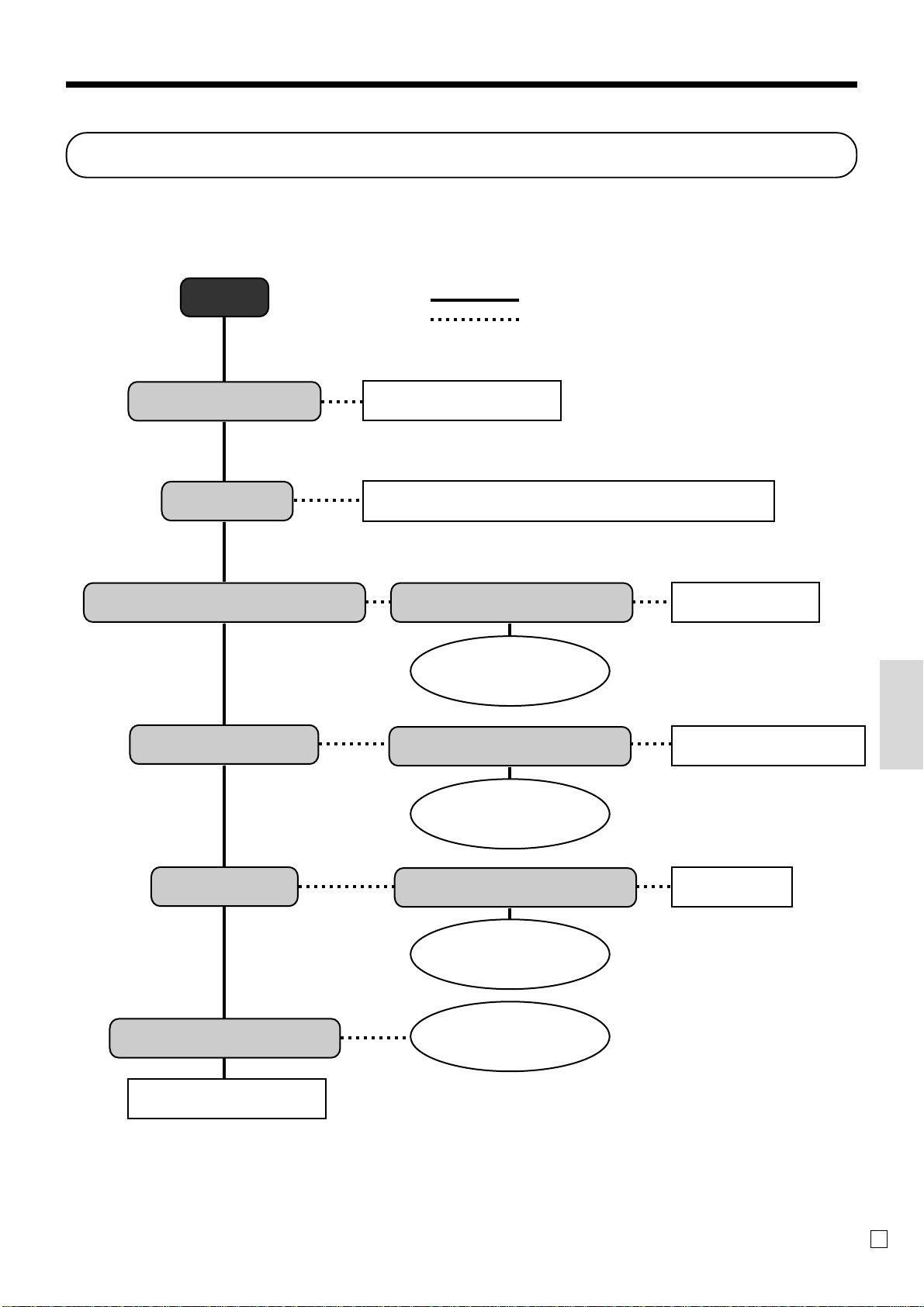
En cas de problème
Si la caisse enregistreuse ne fonctionne pas du tout
Effectuer le contrôle suivant si une erreur apparaît dès la mise sous tension de la caisse enregistreuse.
Le résultat de ce contrôle est exigé par le service après-vente, en cas de problème. Effectuer ce contrôle
avant de contacter le service après-vente CASIO.
Démarrage Oui:
Non:
Est-ce que la caisse
enregistreuse est branchée?
Est-ce que la caisse a été
mise sous tension ?
Est-ce que des caractères apparaissent à l’écran ? Est-ce que la prise secteur est sous tension ?
Est-ce que les touches
fonctionnent ?
Brancher le cordon
d’alimentation.
Régler le sélecteur de mode sur une autre position que OFF.
Contacter le service après
vente CASIO.
Est-ce que la position du
sélecteur de mode est correcte ?
Contacter le service après
vente CASIO.
Utiliser une autre prise
En cas de problème
Régler le sélecteur de
mode correctement.
Est-ce que le
papier avance ?
Est-ce que l’impression est faible ?
Installer un nouveau ruban encreur.
Est-ce que le papier est bien inséré ? Insérer du papier.
Contacter le service après
vente CASIO.
Contacter le service après
vente CASIO.
95
F
Page 96
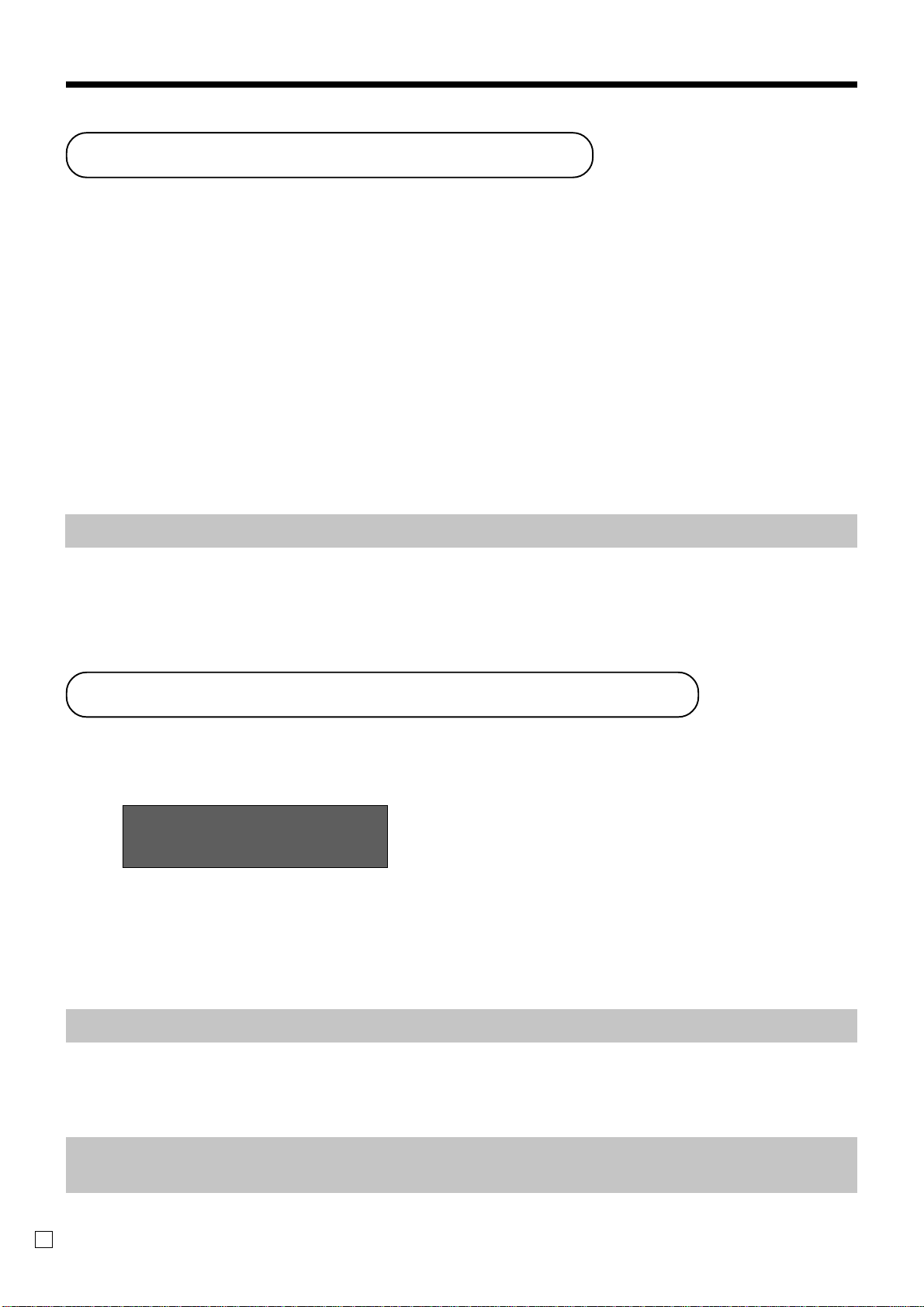
En cas de problème
En cas de coupure de courant
Si l’alimentation de la caisse enregistreuse est coupée par une panne de courant ou autre, attendre
simplement que l’électricité soit rétablie. Les détails d’une transaction en cours ainsi que les données des
ventes enregistrées sont protégées par les piles de sauvegarde.
• Coupure de courant pendant l’enregistrement
Le sous-total des articles enregistrés jusqu’à la coupure de courant restent enregistrés. Il est possible de
poursuivre l’enregistrement lorsque l’électricité est rétablie.
• Coupure de courant pendant l’impression d’un relevé
Les données imprimées avant la coupure de courant restent enregistrées. Il est possible d’émettre un relevé
lorsque l’électricité est rétablie.
• Coupure de courant pendant l’impression d’un ticket et du journal
L’impression continue lorsque l’électricité est rétablie. La ligne en cours d’impression au moment de la coupure
de courant est imprimée entièrement.
• Autre
Le symbole de coupure de courant est imprimé et ce qui était imprimé au moment de la coupure est entièrement
réimprimé.
Important !
L’impression d’un ticket de caisse/journal ou l’impression d’un relevé en cours ne peut être
interrompue que par l’extinction de la caisse enregistreuse.
Lorsque la lettre L apparaît à l’écran
A propos de l’indicateur de faible charge des piles…
L’indicateur suivant apparaît à l’écran lorsque les piles sont faibles.
l ~00
Si cet indicateur apparaît lorsque la caisse enregistreuse est allumée, il peut indiquer trois choses :
• La caisse enregistreuse ne contient pas les piles de sauvegarde.
• La charge des piles de sauvegarde insérées dans la caisse enregistreuse a atteint un certain niveau.
• Les piles insérées dans l’appareil sont vides.
Pour éteindre cette lettre, appuyer sur la touche
C.
Important !
Lorsque l’indicateur de faible charge des piles apparaît à l’écran, insérer le plus tôt possible un jeu
de trois piles neuves. Si l’alimentation est coupée ou si la caisse enregistreuse est débranchée
lorsque cet indicateur s’allume, toutes les données des ventes et tous les réglages seront supprimés .
LE CORDON D’ALIMENTATION DE LA CAISSE ENREGISTREUSE DOIT ETRE
BRANCHE PENDANT LE REMPLACEMENT DES PILES.
F
96
Page 97
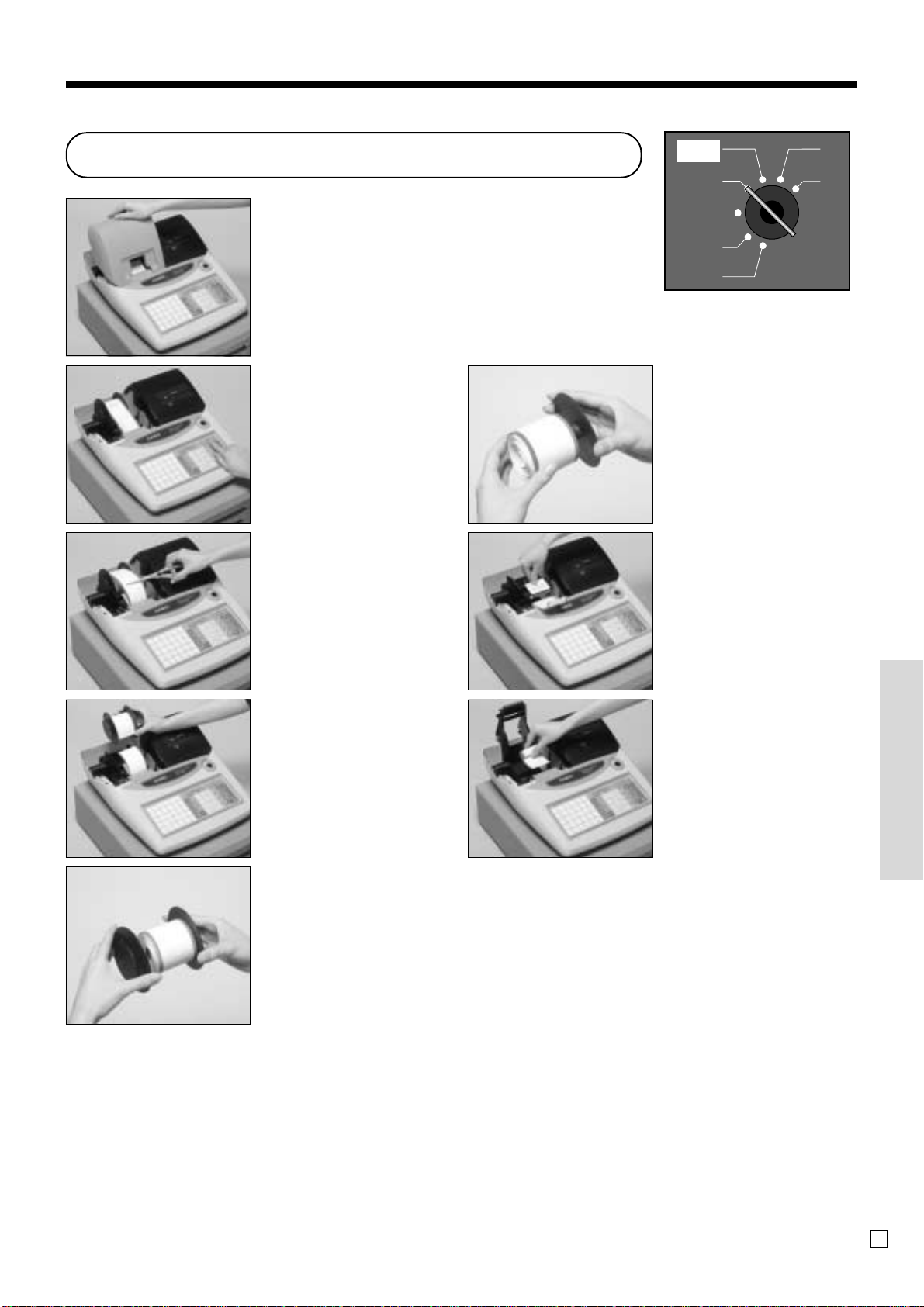
Maintenance et Options
Pour remplacer le rouleau de papier du journal
Point 1
Mettre le sélecteur de
mode en position REG et
retirer le couvercle de
l’imprimante.
Point 2
Appuyer sur f pour
faire avancer le papier de
20 cm environ.
Point 3
Couper le papier du journal
à un endroit où rien n’est
imprimé.
CAL
REG
OFF
RF
PGM
Point 6
Sortir le journal imprimé
de la bobine.
Point 7
Ouvrir le bras du cylindre.
X
Z
En cas de problème/Maintenance et Options
Point 4
Retirer la bobine réceptrice
de son support.
Point 5
Retirer le guide de papier
de la bobine.
Point 8
Retirer l’ancien rouleau de
papier de la caisse
enregistreuse.
Point 9
Insérer un nouveau
rouleau.
Passer à l’étape 3 de la
page 10 de ce manuel.
97
F
Page 98

Maintenance et Options
Pour remplacer le rouleau de papier des tickets de caisse
Point 1
Mettre le sélecteur de
mode en position REG et
retirer le couvercle de
l’imprimante.
Point 2
Ouvrir le bras de cylindre.
Point 3
Retirer l’ancien rouleau de
papier de la caisse
enregistreuse.
CAL
REG
OFF
RF
PGM
X
Z
Point 4
Insérer un nouveau
rouleau.
Passer à l’étape 3 de la
page 9 de ce manuel.
REMARQUE :
Après la programmation, taper sur 6200 et s en mode PGM 3 (mode PGM ⇒
3s) pour sauvegarder le programme dans la mémoire non v olatile .
(Cette opération prend 10 secondes.)
Options
Housse imperméable WT-83
Cette housse protège le clavier de l’humidité.
Consulter le revendeur CASIO pour le détail.
F
98
Page 99
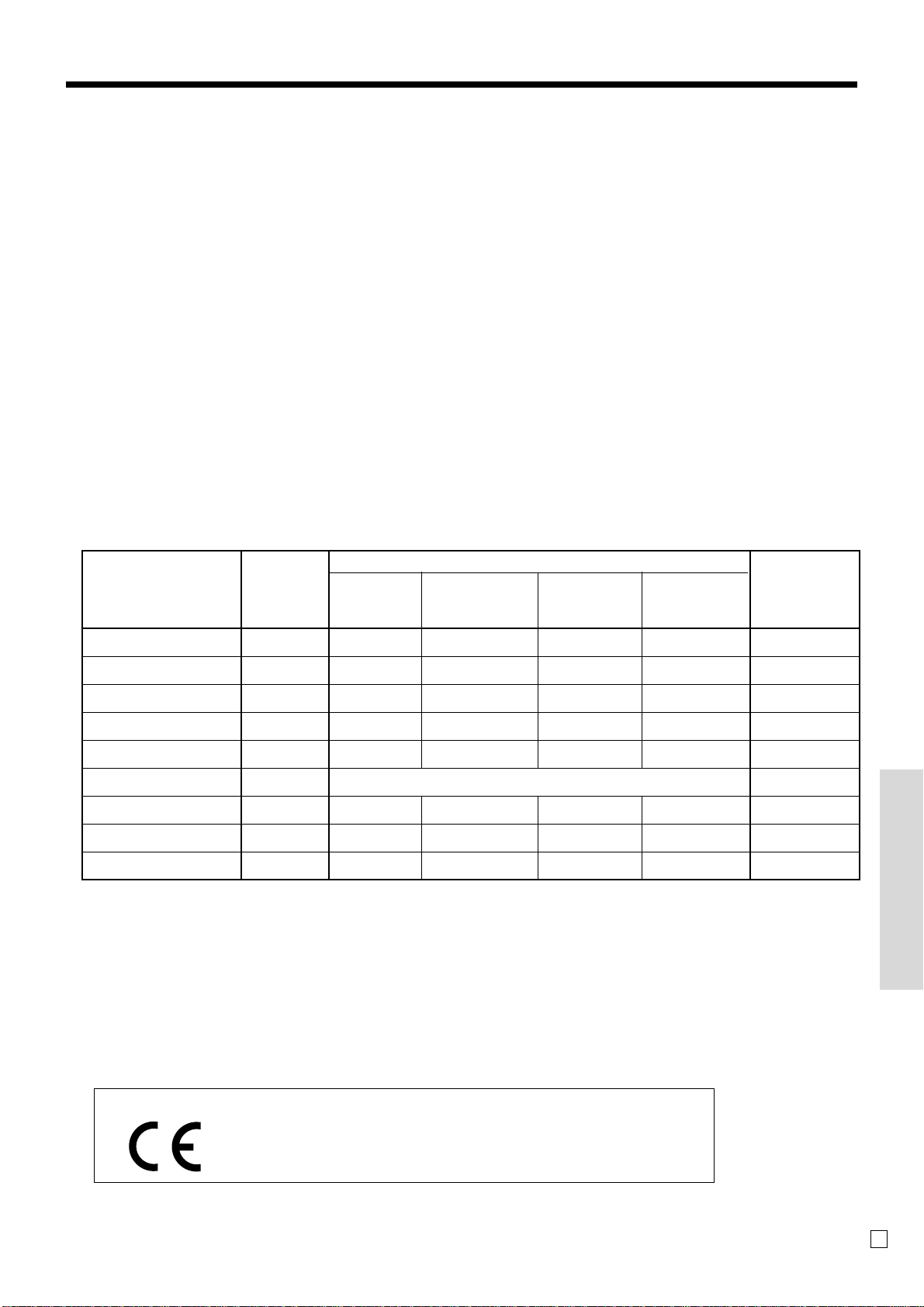
Fiche technique
Méthode de saisie
Saisie : Clavier à 10 touches ; 8 touches avec mémoire (2 touches de bascule)
Rayon : Clavier complet
Ecran Montant 8 chiffres (suppression des zéros) ; Nombre de répétitions, Ticket de caisse ON/OFF
Caractères 8 chiffres ; Descripteur d’article, Descripteur de touche, Mode
Imprimante
Impression : Impression thermique à points sur feuille unique (tickets et journal)
24 caractères (montant 10 caractères/descripteur 8, 12 ou 24 caractères)
Journal: Bobinage automatique
Vitesse d’impression : 14 lignes max./seconde
Vitesse d’avance : 14 lignes max./seconde
Rouleau papier : 58 mm × 80 mm Ø (max.)
CASIO P-5880T
Calculs Saisie 8 chiffres ; Enregistrement 7 chiffres ; Total 8 chiffres
Données chronologiques
Impression de la date : Automatique sur les tickets et le journal
Calendrier automatique
Impression de l’heure : Automatique sur les tickets et le journal
Indication de l’heure : Système 24 heures
Avertisseur Signal de confirmation de saisie ; Tonalité d’erreur
Totaliseurs
Contenu
Nombre de
Catégorie totaliseurs
Montant
Nombre d’articles
(10 chiffres) (4 chiffres) (4 chiffres)
Rayon 4 (8) ✔✔
PLU 1200 ✔✔
Nombre
Nombre de
clients périodique
(4 chiffres)
*1
*1
Totaliseur
✔
Ventes horaires 24 ✔✔
Mensuel 31 ✔✔
Employé 20 ✔✔
Maintenance et Options/Fiche technique
Transaction 51 ✔ ou ✔ ou ✔ ou ✔✔
Total général des ventes
non réinitialisable
Nombre de remises à zéro
1 ✔
6 ✔✔
*2
No. consécutif 1 ✔
*1 : Entier à 4 chiffres + 2 décimales, *2 : 12 chiffres
Piles de sauvegarde
L’autonomie réelle des piles de sauvegarde (trois piles neuves SUM-3 ou UM-3) est d’environ
un an à compter de l’installation dans la caisse enregistreuse.
Alimentation/
Indiquées sur le côté droit de la caisse enregistreuse
Consommation
Température de
0°C ~ 40°C
fonctionnement
Humidité
10 ~ 90%
Dimensions et poids
275 mm (H) × 365 mm (L) × 474 mm (P) / 7,8 kg .................................... avec tiroir de petite taille
291 mm (H) × 410 mm (L) × 474 mm (P) / 11 kg ......................... avec tiroir-caisse taille moyenne
La marque CE est valide pour les pays de l’Union Européenne. Déclaration de conformité par :
Casio Electronics Co., Ltd.
Unit 6, 1000 North Circular Road
London NW2 7JD, U.K.
* La conception et les spécifications peuvent être modifiées sans préavis.
99
F
Page 100
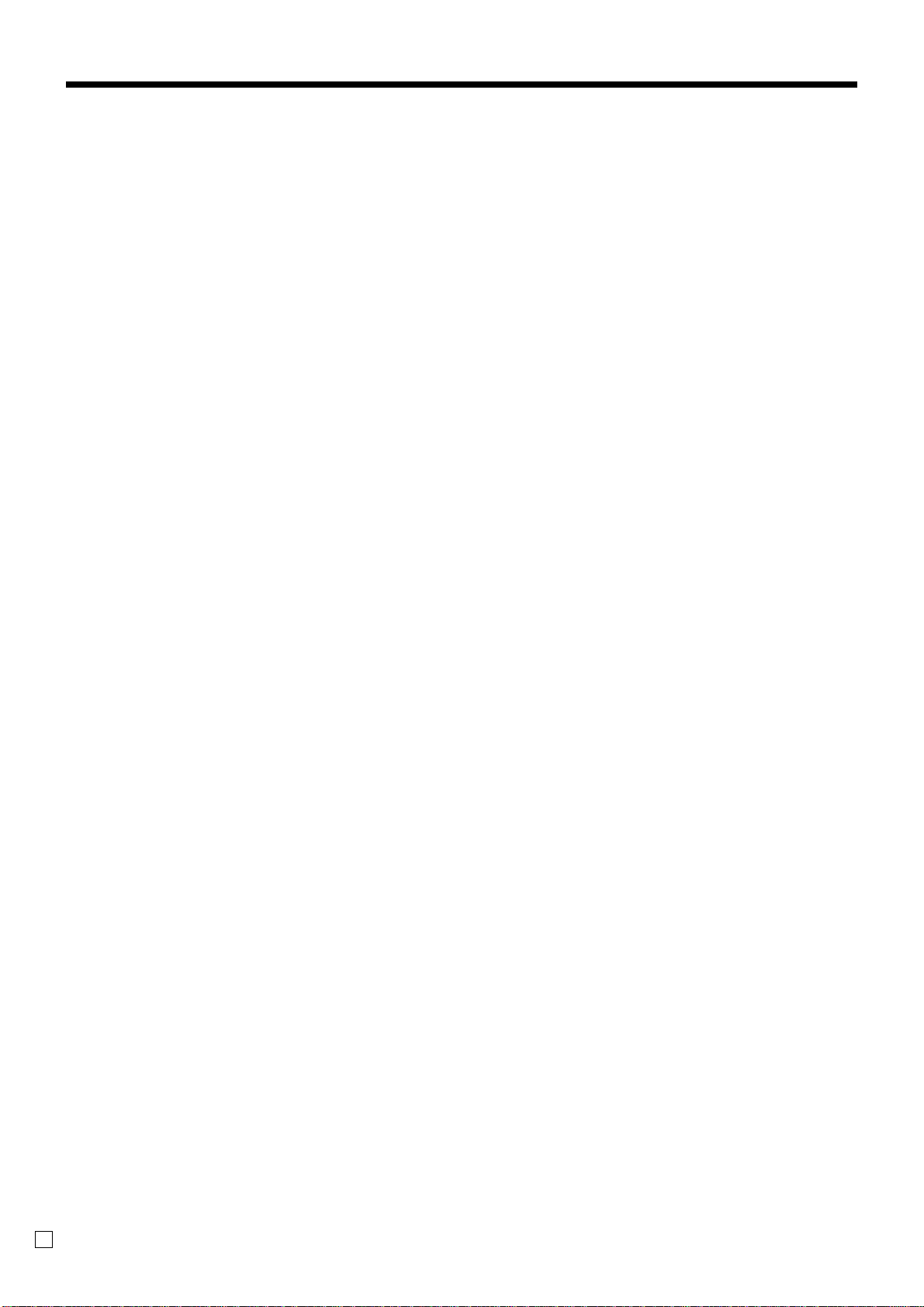
Index
A
Addition de commande 83
Affichage de l’heure 25
Affichage de l’heure et de la date 25
Ancienne commande 83
Annulation 43
Arrangement 77, 83
Arrondi 15
Arrondi (arrondi australien) 15
Arrondi (arrondi danois) 15
Arrondi (arrondi spécial) 15
Arrondi australien 15
Arrondi danois 15, 78
Arrondi spécial 15
B
Basculement de taxe 83
Basculement du menu 83
Bobine réceptrice 17
C
Calcul de taxe 28
Carte de crédit 37, 78
Chèque 37, 78
Clavier 17
Clavier de caractères 57
Clé de l’opérateur 17
Clé de programmation 17
Clé de tiroir-caisse 17
Clés de mode 17
Code d’erreur 94
Commande (addition à) 72
Commande (fermeture) 73
Commande (ouverture) 72
Commission employé 50
Condiment 76
Conversion de devises 69, 83
Correction 41
Correction d’erreur 42
Correction d’erreur/annulation 83
Coupure de courant 96
Couvercle d’imprimante 17
Crédit 78
D
Déclaration de montant 46, 85, 88
Descripteur de relevé 51
Descripteurs de touches 51, 56
E
Ecran 17, 19
Ecran client 17, 19
Ecran de l’opérateur 17, 19
Ecran orientable 17, 19
Ecran principal 17, 19
Effacement 41
Etat taxable 78
F
Fonction auto-cash 75
Fonction d’interruption de l’employé 50
H
Heure d’été 81
Housse imperméable 17
I
Impression de la programmation 90, 91, 92, 93
Impression du détail de la TVA 78
Impression du journal comprimé 46
Impression du sous-total 46
Impression du taux de la taxe avec le totaliseur de taxe 49
Impression du taux de vente 49
Imprimante 17
Indicateur de faible charge des piles 96
Indicateur d’émission de tickets de caisse 19
Insertion du rouleau de papier 9
Installation du papier 9
Installation du rouleau de papier 9
Interdiction d’annulation 46
Invalidation 83
J
Journal 22
Journal incomplet 22, 46
L
Lettre L 96
Levier de déverrouillage de tiroir-caisse 18
Liaison de groupes 61, 62, 64
Libération de programmation 83
Limitation du montant maximal 78
Limitation du nombre maximal
de chiffres 58, 61, 62, 63, 64, 78
Liste de codes de caractères 58
M
Majoration 68, 83
Menu fixe 75
Message 22
Message commercial 22
Message du ticket de caisse 53
Message d’en-tête 22
Message final 22
Mode CAL 18
Mode calculatrice 18, 80
Mode de remboursement 18
Mode d’enregistrement 18
Mode PGM 18
Mode PROGRAM 18
Mode READ (sans remise à zéro) 18
Mode REG 18
Mode RESET (avec remise à zéro) 18
Mode RF 18
Mode STAND-BY 18
Mode X 18
Mode Z 18
Moins 79, 83
F
100
